MEDION LIFE P13167 User Manual
Displayed below is the user manual for LIFE P13167 by MEDION which is a product in the TVs category. This manual has pages.
Related Manuals

54,6 cm (21,5“) LCD LED-Backlight TV
MEDION® LIFE® P13167 (MD 21408)
Bedienungsanleitung
Instruction Manual
21408 DE EN eCom RC1 Cover.indd Alle Seiten21408 DE EN eCom RC1 Cover.indd Alle Seiten 11.03.2016 11:31:3111.03.2016 11:31:31
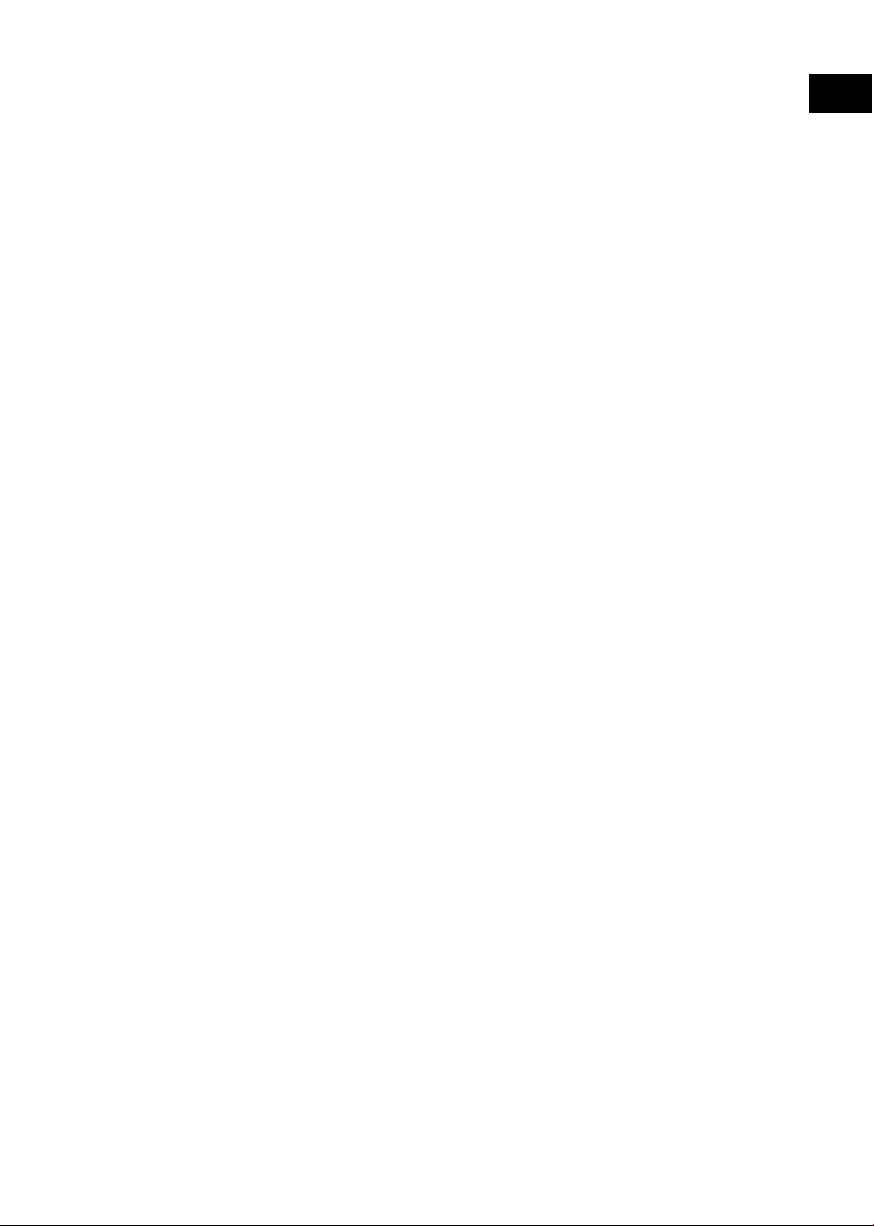
1
DE
EN
Inhaltsverzeichnis
1. Zu dieser Anleitung............................................................................................3
1.1. In dieser Anleitung verwendete Symbole und Signalwörter ............................. 3
1.2. Bestimmungsgemäßer Gebrauch................................................................................. 4
1.3. Full HD ..................................................................................................................................... 4
1.4. Lieferumfang ........................................................................................................................ 5
2. Sicherheitshinweise ...........................................................................................6
2.1. Betriebssicherheit ............................................................................................................... 6
2.2. Aufstellungsort ................................................................................................................... 8
2.3. Reparatur .............................................................................................................................10
2.4. Umgebungstemperatur .................................................................................................10
2.5. Sicherheit beim Anschließen ........................................................................................11
2.6. Umgang mit Batterien ....................................................................................................12
2.7. Hinweise zur Konformität ..............................................................................................14
3. Geräteübersicht ...............................................................................................15
3.1. Vorderseite ..........................................................................................................................15
3.2. Rückseite ..............................................................................................................................16
3.3. Fernbedienung ..................................................................................................................18
4. Inbetriebnahme ...............................................................................................21
4.1. Auspacken ..........................................................................................................................21
4.2. Montage ..............................................................................................................................21
4.3. Batterien in die Fernbedienung einlegen ................................................................21
4.4. Antenne anschließen.......................................................................................................22
4.5. Common Interface ...........................................................................................................22
4.6. Stromversorgung anschließen .....................................................................................23
4.7. LCD-TV ein- und ausschalten ........................................................................................23
4.8. Sendersuche nach dem ersten Einschalten ............................................................23
5. Bedienung ........................................................................................................27
5.1. Programmauswahl ...........................................................................................................27
5.2. Toneinstellungen ..............................................................................................................27
5.3. Bildeinstellungen ..............................................................................................................27
5.4. Programminformationen anzeigen lassen ..............................................................28
5.5. Favoritenlisten öffnen .....................................................................................................28
5.6. Quelle wählen ....................................................................................................................29
6. Videotext ..........................................................................................................30
6.1. Die Bedienung des Videotexts .....................................................................................30
6.2. Seiten anwählen ................................................................................................................30
6.3. Nützliche Videotext-Eigenschaften ............................................................................31
7. Geräte anschließen ..........................................................................................32
7.1. Kopfhörer anschließen ....................................................................................................32
7.2. Digitaler Verstärker über koaxialen Anschluss ......................................................32
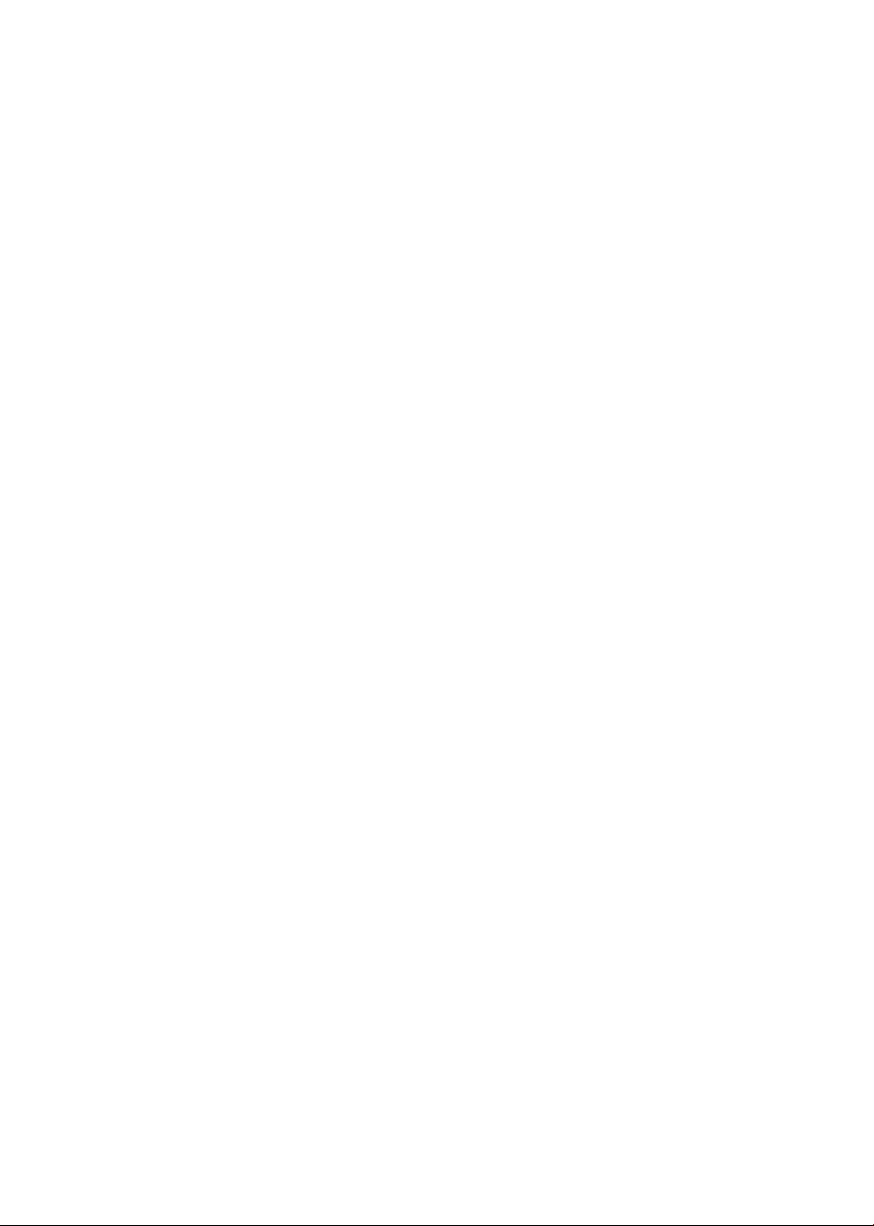
2
7.3. Soundbar/Surround-Anlage anschließen ................................................................32
7.4. DVD/Blu-Ray Player anschließen .................................................................................33
7.5. Videorekorder anschließen ...........................................................................................34
7.6. DVD-Rekorder anschließen ...........................................................................................34
7.7. Receiver (SAT, DVB-T, Decoder etc.) anschließen ...................................................34
7.8. DVD-/Videorekorder und SAT-Receiver anschließen ...........................................36
7.9. Camcorder anschließen ..................................................................................................36
7.10. Gerät mit HDMI- oder DVI-Ausgang ..........................................................................36
7.11. PC anschließen...................................................................................................................37
8. Menüführung ...................................................................................................38
8.1. Menü Kanal .........................................................................................................................39
8.2. Menü Bild .............................................................................................................................48
8.3. Menü Ton .............................................................................................................................49
8.4. Menü Zeit .............................................................................................................................50
8.5. Menü Sperren .....................................................................................................................51
8.6. Menü Optionen .................................................................................................................52
9. Media Player .....................................................................................................55
9.1. Zugriff auf den Media Player.........................................................................................55
9.2. Hauptmenü des Media Players ....................................................................................55
9.3. Fotos anzeigen ...................................................................................................................56
9.4. Musik wiedergeben .........................................................................................................57
9.5. Videos wiedergeben ........................................................................................................58
9.6. Text wiedergeben .............................................................................................................59
10. EPG - Programmführer ....................................................................................60
11. Problembehebung ........................................................................................... 61
11.1. Benötigen Sie weitere Unterstützung? .....................................................................62
11.2. Pixelfehler bei LCD-TVs ...................................................................................................63
11.3. Reinigung ............................................................................................................................64
12. Entsorgung ....................................................................................................... 65
13. Technische Daten ............................................................................................. 66
13.1. Produktdatenblatt ............................................................................................................68
14. Impressum ........................................................................................................69
15. Index ................................................................................................................. 70
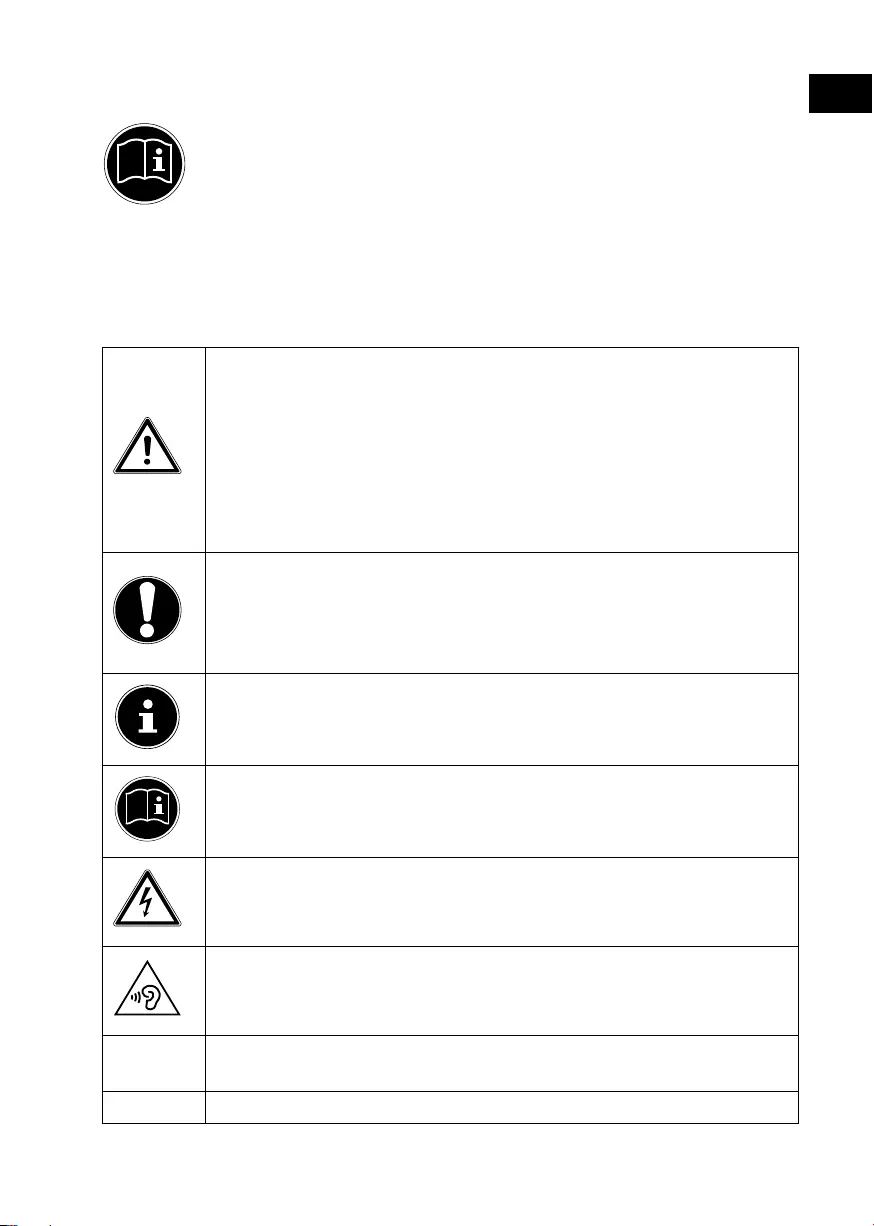
3
DE
EN
1. Zu dieser Anleitung
Lesen Sie vor Inbetriebnahme die Sicherheitshinweise aufmerksam
durch. Beachten Sie die Warnungen auf dem Gerät und in der Bedie-
nungsanleitung.
Bewahren Sie die Bedienungsanleitung immer in Reichweite auf. Wenn
Sie das Gerät verkaufen oder weiter geben, händigen Sie unbedingt
auch diese Anleitung und die Garantiekarte aus.
1.1. In dieser Anleitung verwendete Symbole und
Signalwörter
GEFAHR!
Warnung vor unmittelbarer Lebensgefahr!
WARNUNG!
Warnung vor möglicher Lebensgefahr und/oder schweren irreversi-
blen Verletzungen!
VORSICHT!
Warnung vor möglichen mittleren und oder leichten Verletzungen!
ACHTUNG!
Hinweise beachten, um Sachschäden zu vermeiden!
HINWEIS!
Weiterführende Informationen für den Gebrauch des Gerätes!
HINWEIS!
Hinweise in der Bedienungsanleitung beachten!
WARNUNG!
Warnung vor Gefahr durch elektrischen Schlag!
WARNUNG!
Warnung vor Gefahr durch hohe Lautstärke!
• Aufzählungspunkt / Information über Ereignisse während der Bedie-
nung
Auszuführende Handlungsanweisung
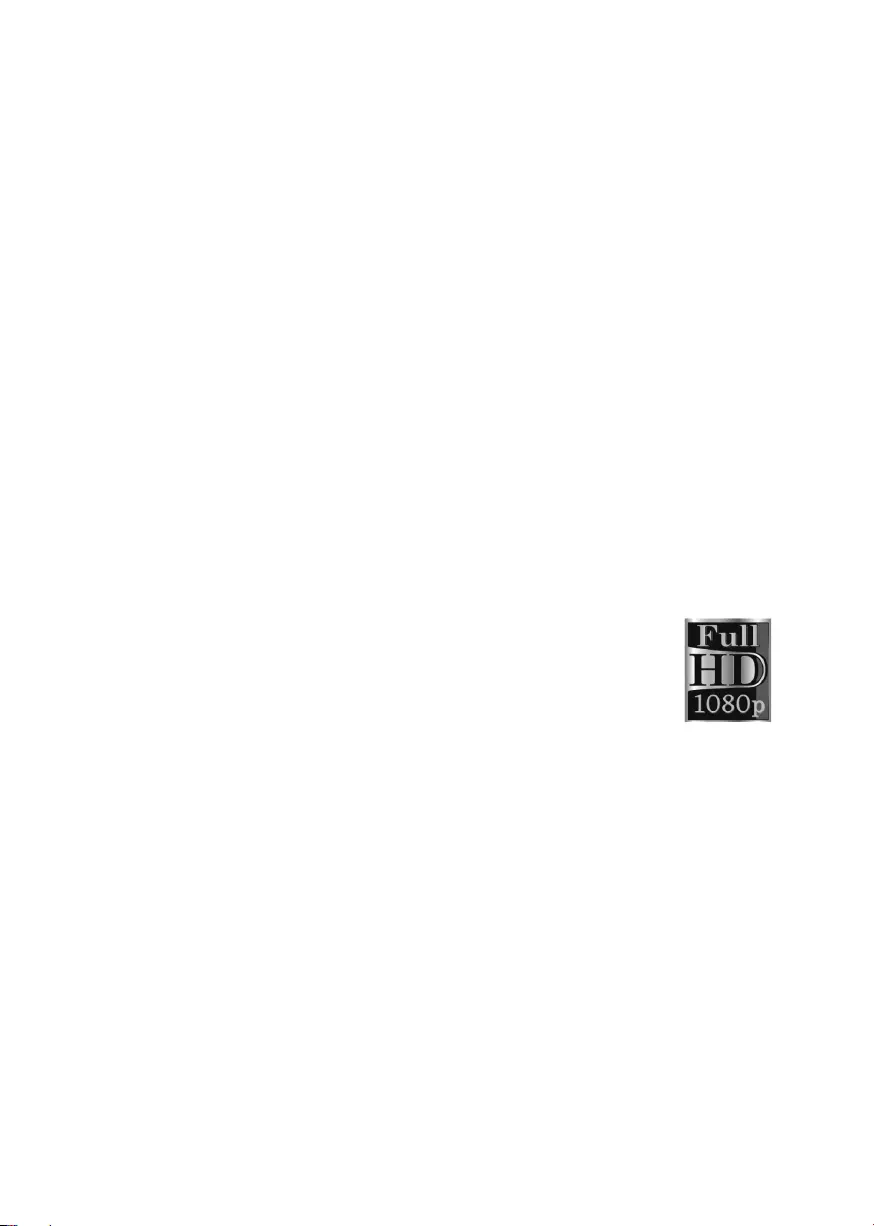
4
1.2. Bestimmungsgemäßer Gebrauch
• Dieses Gerät dient zum Empfang und zur Wiedergabe von Fernsehprogrammen.
Die unterschiedlichen Anschlussmöglichkeiten ermöglichen eine zusätzliche Er-
weiterung der Emp fangs- und Wiedergabequellen (Receiver, DVD-Player, DVD-
Recorder, Videorecorder, PC etc.). Ihr Gerät bietet Ihnen vielfältige Möglichkeiten
der Nutzung :
• Das Gerät ist nur für den privaten und nicht für den industriellen/kommerziellen
Gebrauch bestimmt.
• Bitte beachten Sie, dass im Falle des nicht bestimmungsgemäßen Gebrauchs die
Haftung erlischt:
• Bauen Sie das Gerät nicht ohne unsere Zustimmung um und verwenden Sie kei-
ne nicht von uns genehmigten oder gelieferten Zusatzgeräte.
• Verwenden Sie nur von uns gelieferte oder genehmigte Ersatz- und Zubehörtei-
le.
• Beachten Sie alle Informationen in dieser Bedienungsanleitung, insbesondere
die Sicherheitshinweise. Jede andere Bedienung gilt als nicht bestimmungsge-
mäß und kann zu Personen- oder Sachschäden führen.
• Nutzen Sie das Gerät nicht unter extremen Umgebungsbedingungen.
• Dieses Gerät ist nur für den Gebrauch in trockenen Innenräumen geeignet.
• Dieses Gerät ist nicht als Datenmonitor für Büroarbeitsplätze geeignet.
1.3. Full HD
Ihr LCD-TV ist mit dem Merkmal „Full HD“ ausgestattet. Das bedeutet,
dass er grundsätzlich hochauflösende Fernsehprogramme (HDTV) wie-
dergeben kann.
Voraussetzung ist, dass ein HDTV-Signal vorliegt.
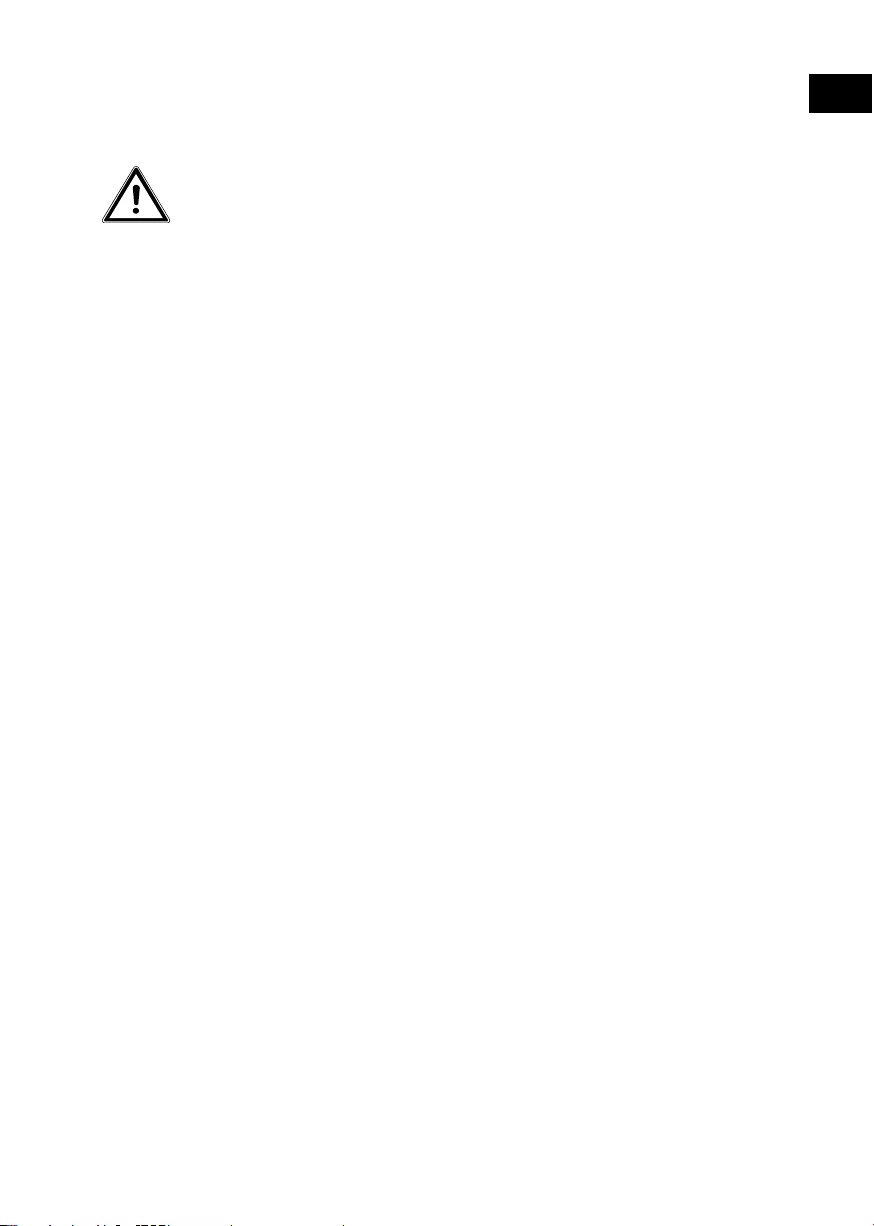
5
DE
EN
1.4. Lieferumfang
Bitte überprüfen Sie die Vollständigkeit der Lieferung und benachrichtigen Sie uns
innerhalb von 14 Tagen nach dem Kauf, falls die Lieferung nicht komplett ist.
GEFAHR!
Erstickungsgefahr!
Verpackungsfolien können verschluckt oder unsachge-
mäß benutzt werden, daher besteht Erstickungsgefahr!
−Halten Sie das Verpackungsmaterial, wie z.B. Folien oder
Plastikbeutel von Kindern fern.
Mit dem von Ihnen erworbenen Produkt haben Sie erhalten:
• LED-Backlight-TV
• Netzadapter mit Zuleitung, Modell KPH-036012, Channel Well Technology Co.,
Ltd.
• Fernbedienung (RC1244) inkl. 2 x Batterien 1,5V AAA
• Standfuß inkl. Schrauben
• YUV-Adapter
• AV-Adapter
• Car-Adapter (Modell JSG-59, Yuyao Jinsheng Electrics Co.,Ltd.)
• Dokumentation
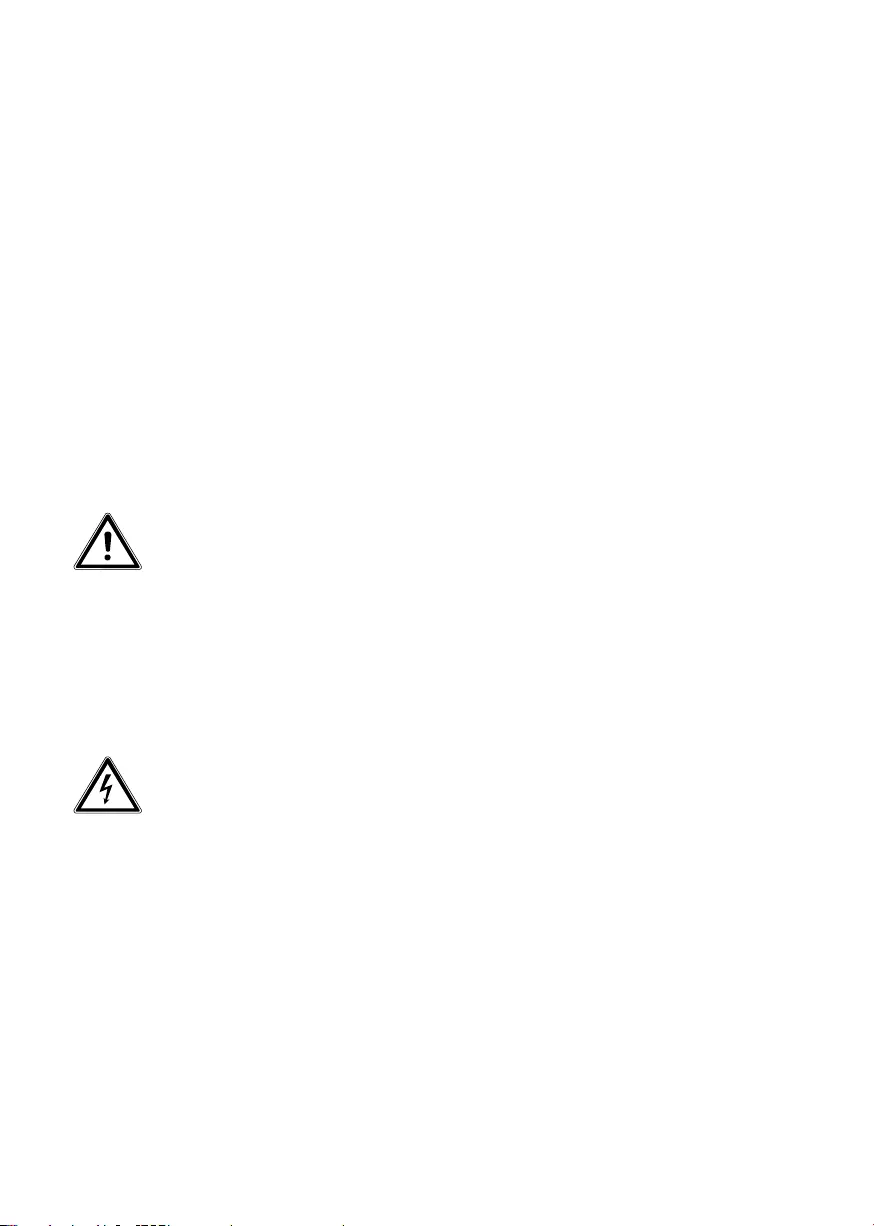
6
2. Sicherheitshinweise
2.1. Betriebssicherheit
−Dieses Gerät kann von Kindern ab 8 Jahren und darüber
sowie von Personen mit verringerten physischen, sensori-
schen oder mentalen Fähigkeiten oder Mangel an Erfah-
rung und Wissen benutzt werden, wenn sie beaufsichtigt
werden oder bezüglich des sicheren Gebrauchs des Gerä-
tes unterwiesen wurden und die daraus resultierenden Ge-
fahren verstanden haben.
−Kinder dürfen nicht mit dem Gerät spielen. Reinigung und
Benutzer-Wartung dürfen nicht von Kindern ohne Beauf-
sichtigung durchgeführt werden.
GEFAHR!
Erstickungsgefahr!
Verpackungsfolien können verschluckt oder unsachge-
mäß benutzt werden, daher besteht Erstickungsgefahr!
−Halten Sie das Verpackungsmaterial, wie z.B. Folien oder
Plastikbeutel von Kindern fern.
GEFAHR!
Stromschlaggefahr!
Gefahr eines elektrischen Schlages, Kurzschluss- und
Brandgefahr!
−Öffnen Sie niemals das Gehäuse des LCD-TVs und führen
Sie keine Gegenstände durch die Schlitze und Öffnungen
ins Innere des LCD-TVs ein.
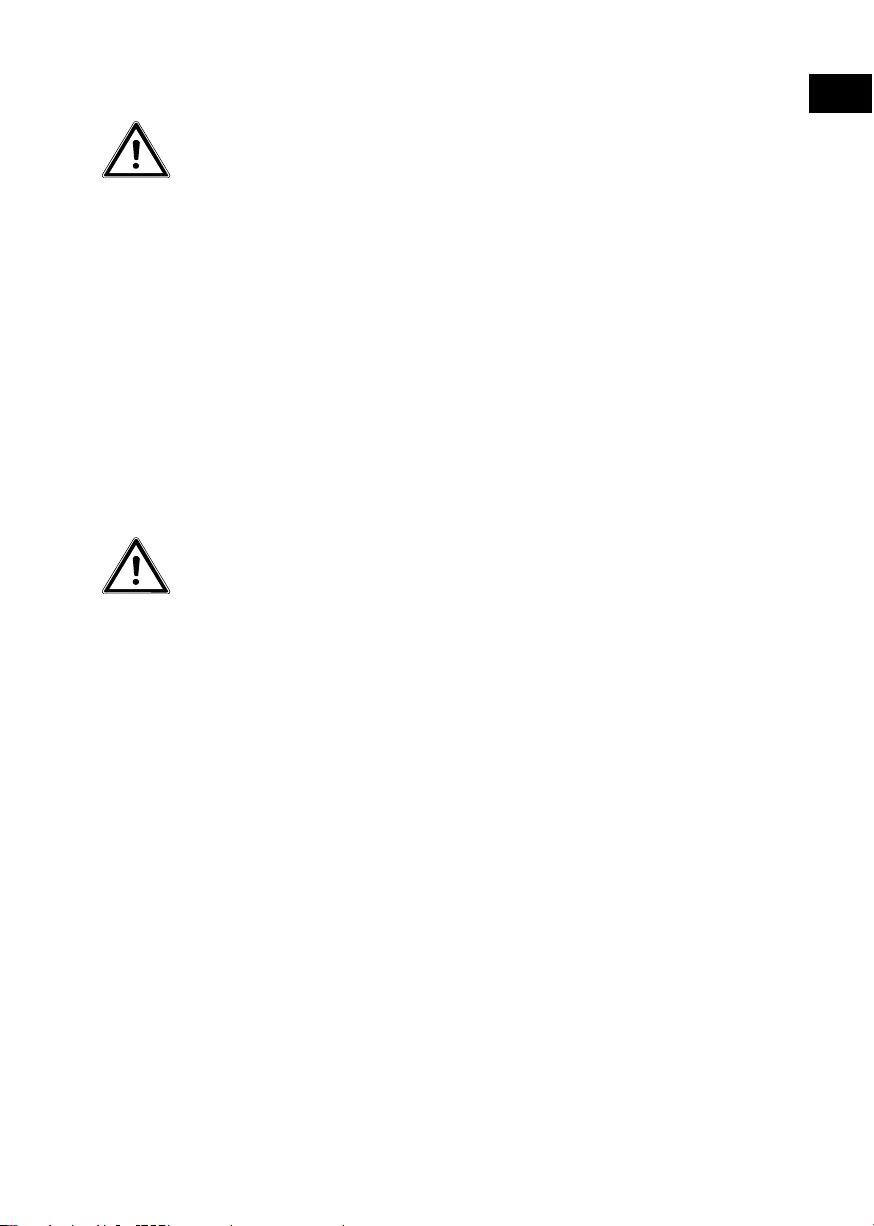
7
DE
EN
WARNUNG!
Überhitzung! Brandgefahr!
Überhitzung kann Beschädigungen des LCD-TVs und
Brandgefahr zur Folge haben!
−Schlitze und Öffnungen des TV-Geräts dienen der Belüf-
tung. Decken Sie diese Öffnungen nicht, z. B. mit Zeitun-
gen, Tischdecken, Vorhängen etc., ab.
−Üben Sie keinen Druck auf das Display aus. Es besteht die
Gefahr, dass der Bildschirm bricht.
−Die Fernbedienung besitzt eine Infrarot-Diode der Klasse 1.
Betrachten Sie die LED nicht mit optischen Geräten.
VORSICHT!
Verletzungsgefahr!
Bei gebrochenem Display besteht Verletzungsgefahr!
−Packen Sie mit Schutzhandschuhen die geborstenen Teile
ein.
−Waschen Sie anschließend Ihre Hände mit Seife, da nicht
auszuschließen ist, dass Chemikalien austreten können.
−Senden Sie die Bruchteile zur fachgerechten Entsorgung an
Ihr Service Center.
−Berühren Sie nicht das Display mit den Fingern oder mit
kantigen Gegenständen, um Beschädigungen zu vermei-
den.
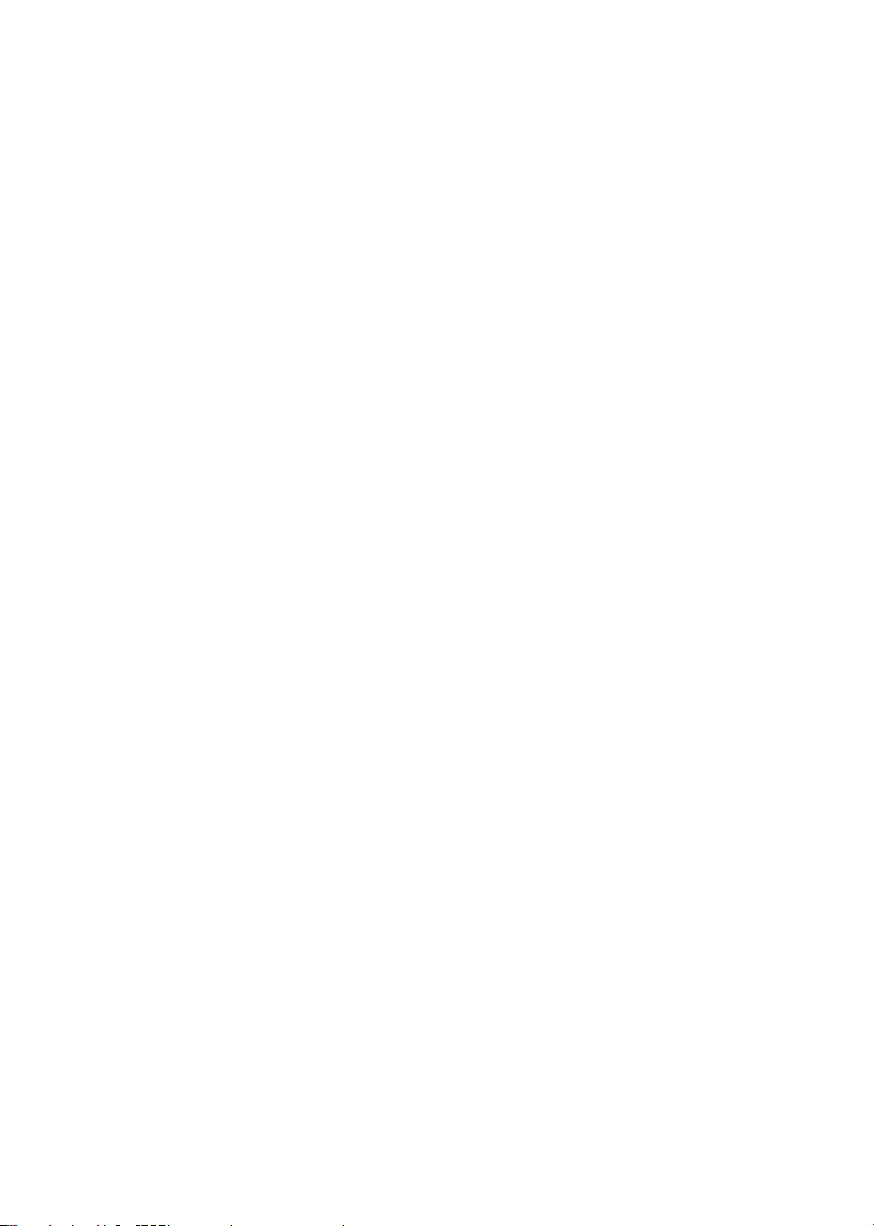
8
Wenden Sie sich an den Kundendienst, wenn:
−das Netzkabel angeschmort oder beschädigt ist
−Flüssigkeit in das Gerät eingedrungen ist
−das Gerät nicht ordnungsgemäß funktioniert
−das Gerät gestürzt, oder das Gehäuse beschädigt ist
−Rauch aus dem Gerät aufsteigt
2.2. Aufstellungsort
−Neue Geräte können in den ersten Betriebsstunden einen
typischen, unvermeidlichen aber völlig ungefährlichen Ge-
ruch abgeben, der im Laufe der Zeit immer mehr abnimmt.
Um der Geruchsbildung entgegenzuwirken, empfehlen wir
Ihnen, den Raum regelmäßig zu lüften.
Wir haben bei der
Entwicklung dieses Produktes Sorge dafür getragen, dass gel-
tende Grenzwerte
deutlich unterschritten werden.
−Halten Sie Ihren LCD-TV und alle angeschlossenen Geräte
von Feuchtigkeit fern und vermeiden Sie Staub, Hitze und
direkte Sonneneinstrahlung. Das Nichtbeachten dieser Hin-
weise kann zu Störungen oder zur Beschädigung des LCD-
TVs führen.
−Betreiben Sie Ihr Gerät nicht im Freien, da äußere Einflüsse
wie Regen, Schnee etc. das Gerät beschädigen könnten.
−Das Gerät darf nicht Tropf- oder Spritzwasser ausgesetzt
werden. Stellen Sie keine mit Flüssigkeit gefüllten Gefä-
ße (Vasen oder ähnliches) auf oder in die Nähe des Gerä-
tes. Das Gefäß kann umkippen und die Flüssigkeit kann die
elektrische Sicherheit beeinträchtigen.
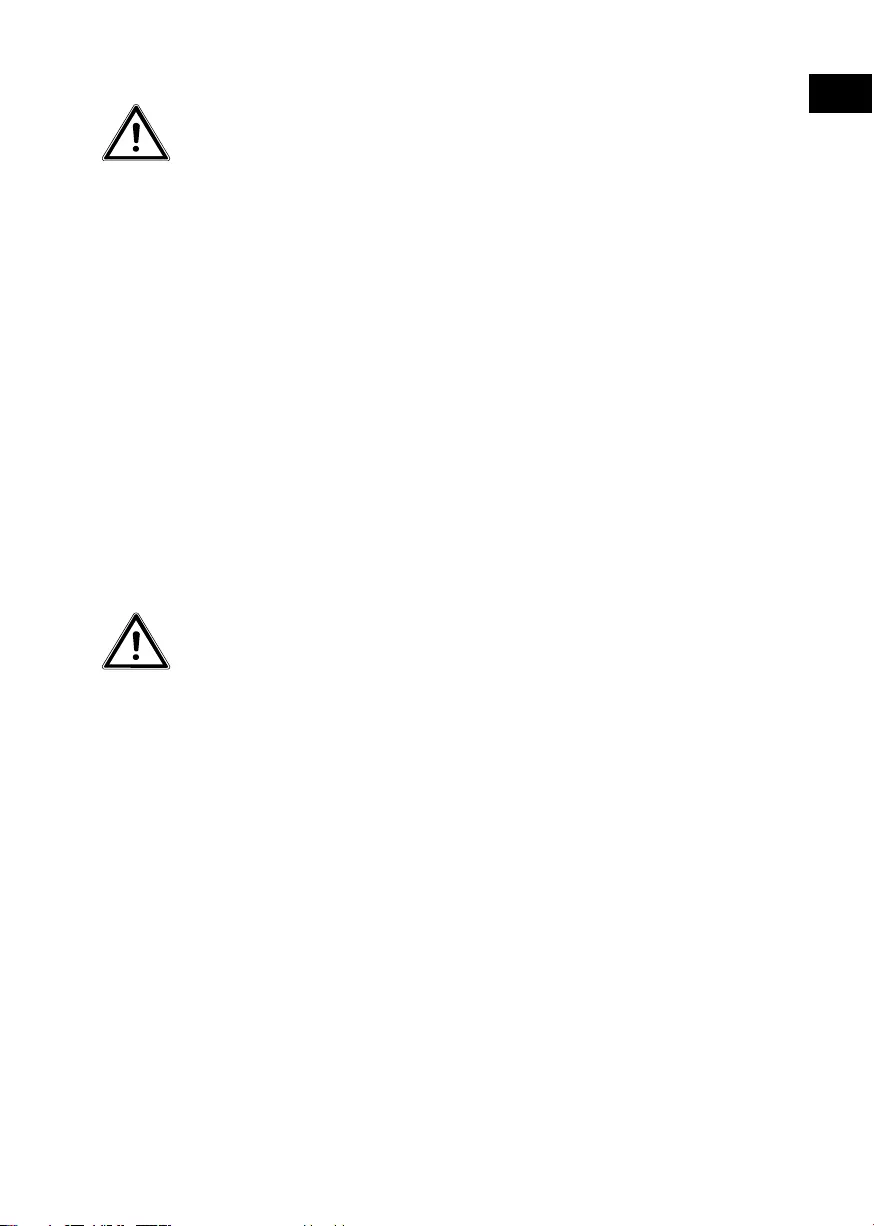
9
DE
EN
GEFAHR!
Beschädigungsgefahr!
Bei Kerzen und anderen offenen Flammen besteht Ver-
letzungsgefahr.
−Halten Sie Kerzen und andere offene Flammen zu jeder Zeit
von diesem Produkt fern, um das Ausbreiten von Feuer zu
verhindern.
−Achten Sie auf genügend große Abstände in der Schrank-
wand. Halten Sie einen Mindestabstand von 10 cm rund
um das Gerät zur ausreichenden Belüftung ein.
−Vermeiden Sie Blendwirkungen, Spiegelungen und zu star-
ke Hell-Dunkel-Kontraste, um Ihre Augen zu schonen.
−Der optimale Betrachtungsabstand beträgt 3 mal die Bild-
schirmdiagonale.
GEFAHR!
Verletzungsgefahr! Lebensgefahr!
TV-Geräte, die nicht stabil aufgestellt werden, können
umstürzen und zu ernsthaften Verletzungen oder Tod
führen. Viele Verletzungen, speziell bei Kindern, können
vermieden werden, indem folgende Vorsichtsmaßnah-
men getroffen werden.
−Betreiben Sie alle Komponenten auf einer stabilen, ebenen
und vibrationsfreien Unterlage, um Stürze des LCD-TVs zu
vermeiden.
−Benutzen Sie nur Möbel, die einen sicheren Gebrauch des
TV-Gerätes gewährleisten.
−Achten Sie darauf, dass das TV-Gerät nicht über die Kanten
des Möbels hinausragt.
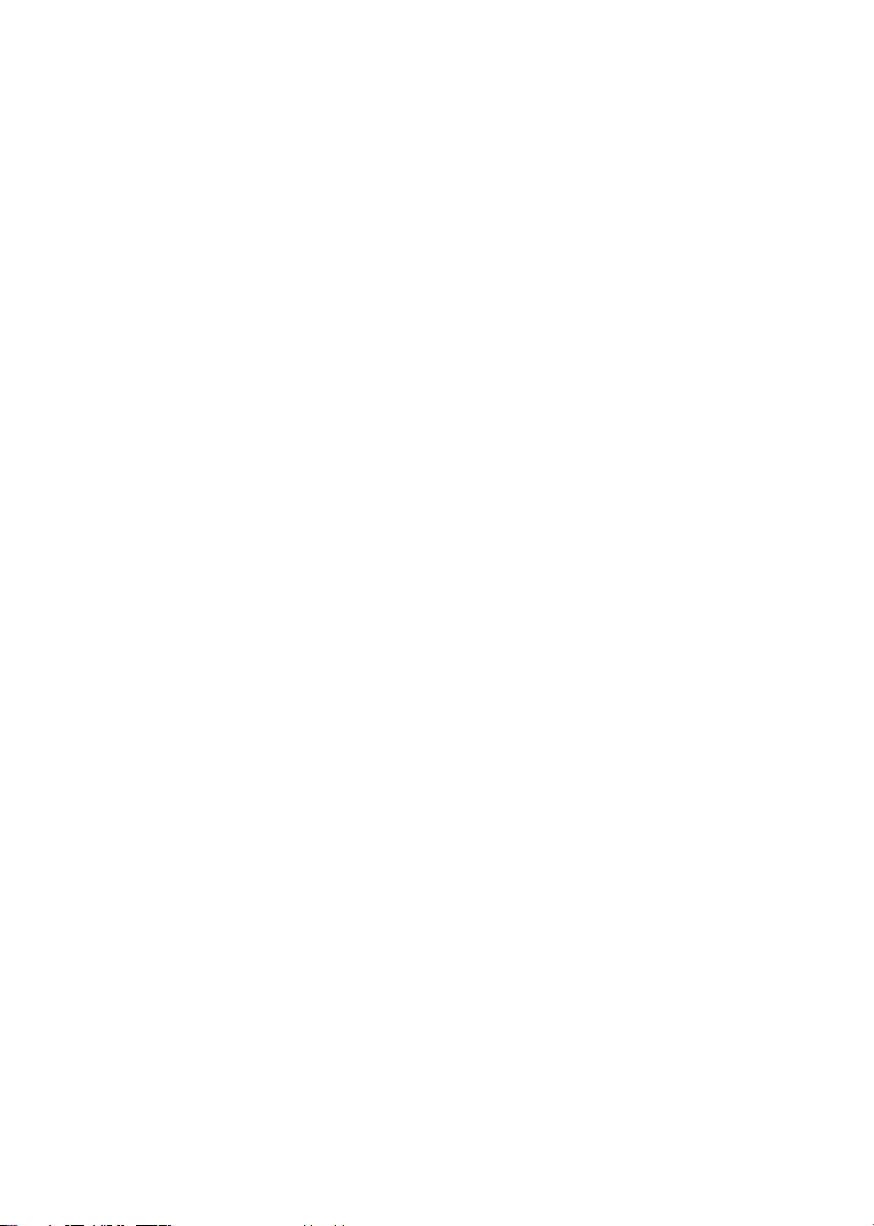
10
−Stellen Sie das TV-Gerät nicht auf höhere oder hohe Möbel,
wie z. B. Hängeschränke oder Regale, ohne beides, Möbel
und TV-Gerät, sicher und stabil zu befestigen.
−Legen Sie keine Decken oder Ähnliches unter das TV-Gerät,
um einen sicheren Stand zu gewährleisten.
−Weisen Sie Kinder auf die Gefahren hin, die durch das Klet-
tern auf Möbel bestehen, wenn Sie versuchen das TV-Gerät
oder dessen Bedienelemente zu gelangen.
Wenn Sie Ihr TV-Gerät einlagern oder umsetzen, beachten Sie
ebenfalls die oben genannten Sicherheitshinweise.
2.3. Reparatur
−Überlassen Sie die Reparatur Ihres LCD-TVs ausschließlich
qualifiziertem Fachpersonal.
−Im Falle einer notwendigen Reparatur wenden Sie sich aus-
schließlich an unsere autorisierten Servicepartner.
−Stellen Sie sicher, dass bei Ersatzteilen nur die vom Herstel-
ler angegebenen benutzt werden. Die Benutzung von un-
passenden Ersatzteilen kann zur Beschädigung des Gerätes
führen.
2.4. Umgebungstemperatur
−Das Gerät kann bei einer Umgebungstemperatur von +5 °C
bis +35 °C und bei einer relativen Luftfeuchtigkeit von 20 %
- 85 % (nicht kondensierend) betrieben werden.
−Im ausgeschalteten Zustand kann der LCD-TV bei -20 °C bis
+60 °C gelagert werden.
−Wahren Sie mindestens einen Meter Abstand von hoch-
frequenten und magnetischen Störquellen (Fernsehgerät,
Lautsprecherboxen, Mobiltelefon usw.), um Funktionsstö-
rungen zu vermeiden.
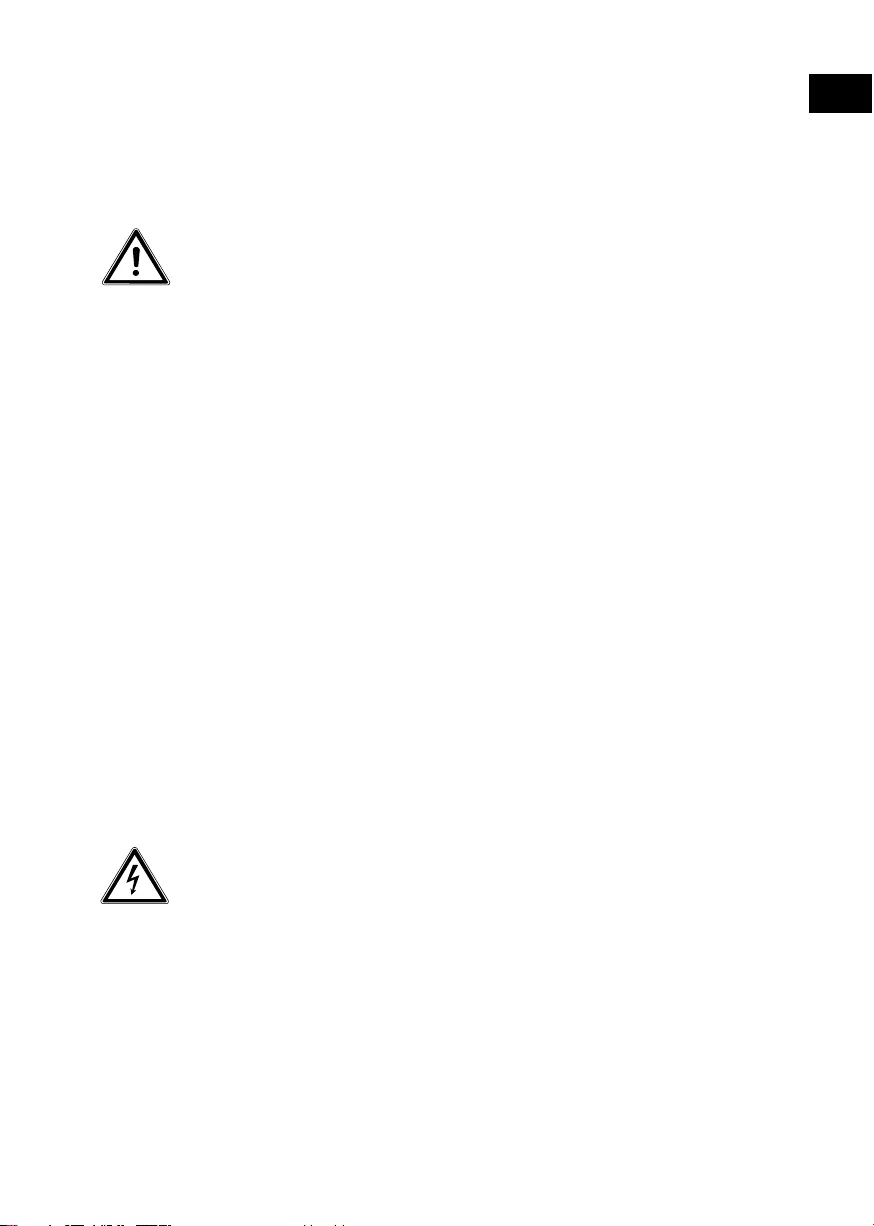
11
DE
EN
−Ziehen Sie während eines Unwetters oder wenn das Ge-
rät für längere Zeit nicht benutzt wird den Stecker aus der
Steckdose und das Antennenkabel aus der Antennenbuch-
se.
GEFAHR!
Beschädigungsgefahr!
Bei großen Temperatur- oder Feuchtigkeitsschwankun-
gen kann es durch Kondensation zur Feuchtigkeitsbil-
dung innerhalb des LCD-TVs kommen, die einen elektri-
schen Kurzschluss verursachen kann.
−Warten Sie nach einem Transport des LCD-TVs solange mit
der Inbetriebnahme, bis das Gerät die Umgebungstempe-
ratur angenommen hat.
2.5. Sicherheit beim Anschließen
2.5.1. Stromversorgung
−Auch bei ausgeschaltetem Netzschalter sind Teile des Ge-
rätes unter Spannung. Um die Stromversorgung zu Ihrem
LCD-TV zu unterbrechen oder das Gerät gänzlich von Span-
nung frei zu schalten, trennen Sie das Gerät vollständig
vom Netz.
GEFAHR!
Stromschlaggefahr!
Bei geöffnetem Gehäuse besteht Lebensgefahr durch
elek trischen Schlag!
−Öffnen Sie nicht das Gehäuse des Geräts. Es enthält keine
zu wartenden Teile.
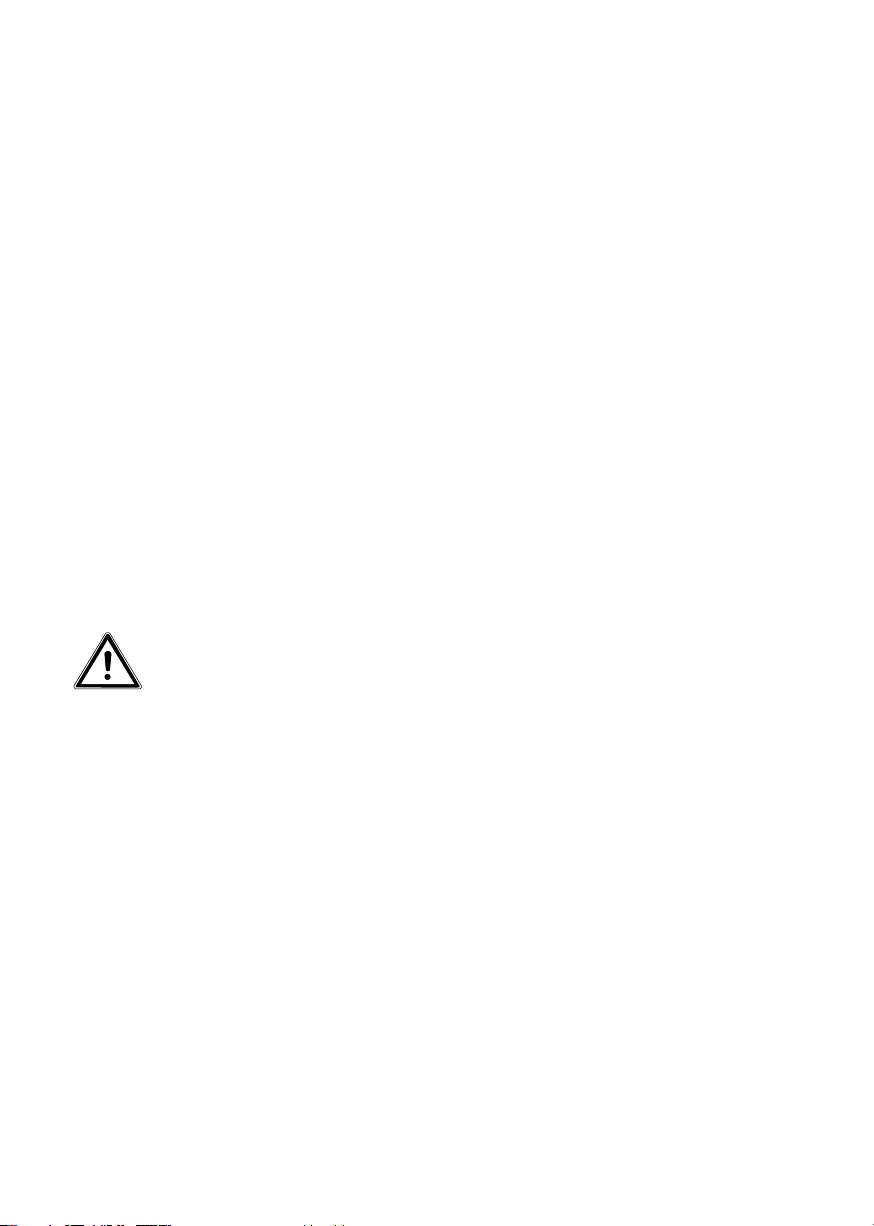
12
−Betreiben Sie den LCD-TV nur an geerdeten Steckdosen mit
220 - 240 V ~ 50 Hz. Wenn Sie sich der Stromversorgung am
Aufstellort nicht sicher sind, fragen Sie bei Ihrem Energie-
versorger nach.
−Die Steckdose muss sich in der Nähe des LCD-TVs befinden
und leicht erreichbar sein.
−Um die Stromversorgung zu Ihrem Bildschirm zu unterbre-
chen, ziehen Sie den Netzstecker aus der Steckdose.
−Wir empfehlen zur zusätzlichen Sicherheit die Verwendung
eines Überspannungsschutzes, um Ihren LCD-TV vor Be-
schädigung durch Spannungsspitzen oder Blitzschlag aus
dem Stromnetz zu schützen.
−Verlegen Sie die Kabel so, dass niemand darauf treten oder
darüber stolpern kann.
−Stellen Sie keine Gegenstände auf die Kabel, da diese sonst
beschädigt werden könnten.
2.6. Umgang mit Batterien
WARNUNG!
Explosionsgefahr!
Batterien können brennbare Stoffe enthalten und auslau-
fen, sich stark erhitzen, entzünden oder gar explodieren.
−Vermeiden Sie unsachgemäße Behandlung, um Schäden
für Ihr Gerät und Ihre Gesundheit zu vermeiden.
Befolgen Sie unbedingt folgende Hinweise:
−Halten Sie Kinder von Batterien fern.
Sollten Batterien verschluckt worden sein, suchen Sie so-
fort einen Arzt auf.
−Laden Sie Batterien niemals auf (es sei denn, dies ist aus-
drücklich angegeben).
−Entladen Sie die Batterien niemals durch hohe Leistungs-
abgabe.
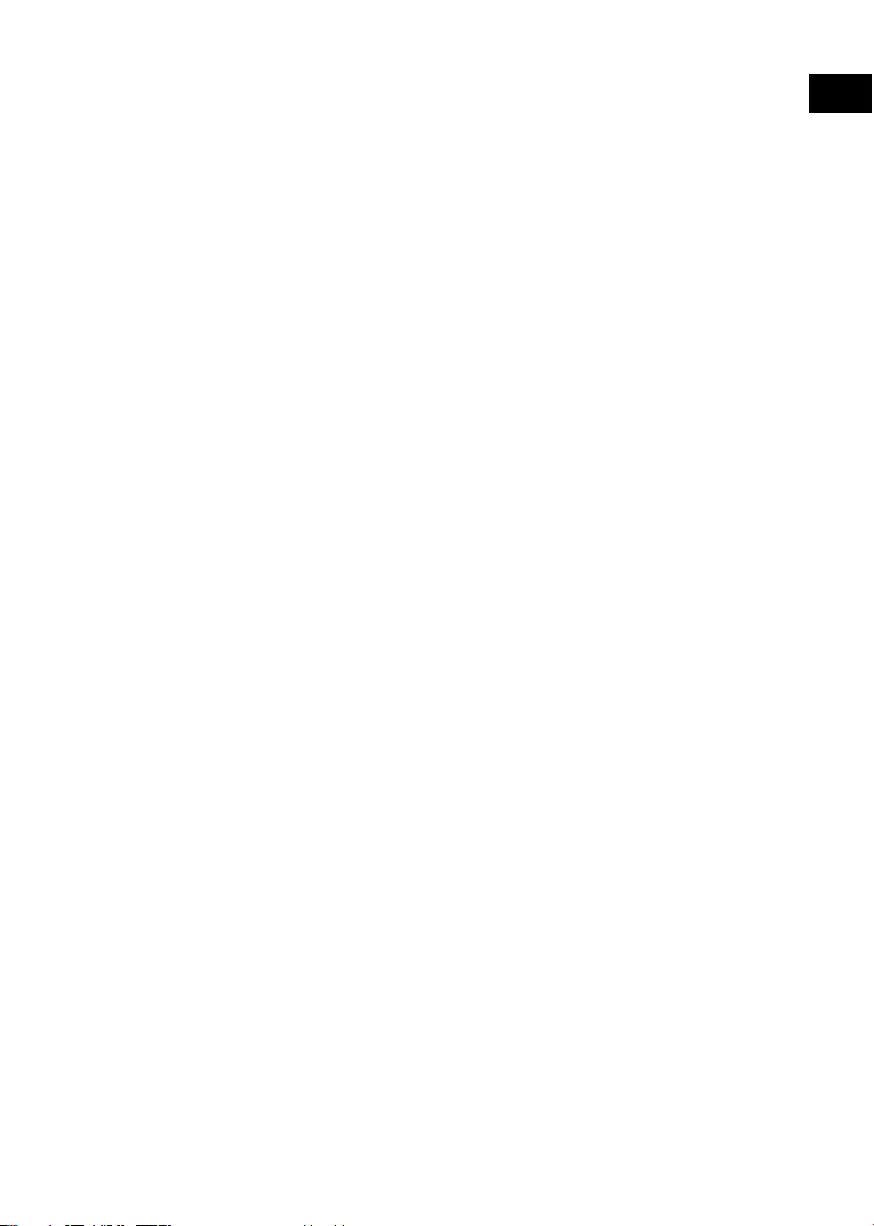
13
DE
EN
−Schließen Sie die Batterien niemals kurz.
−Setzen Sie Batterien niemals übermäßiger Wärme wie
durch Sonnenschein, Feuer oder dergleichen aus!
−Zerlegen oder verformen Sie die Batterien nicht.
Ihre Hände oder Finger könnten verletzt werden oder Bat-
terieflüssigkeit könnte in Ihre Augen oder auf Ihre Haut ge-
langen. Sollte dies passieren, spülen Sie die entsprechen-
den Stellen mit einer großen Menge klaren Wassers und
suchen Sie sofort einen Arzt auf.
−Vermeiden Sie starke Stöße und Erschütterungen.
−Vertauschen Sie niemals die Polarität.
−Achten Sie darauf, dass die Pole Plus (+) und Minus (-) kor-
rekt eingesetzt sind, um Kurzschlüsse zu vermeiden.
−Vermischen Sie keine neuen und alten Batterien oder Bat-
terien unterschiedlichen Typs.
Dies könnte bei Ihrem Gerät zu Fehlfunktionen führen. Da-
rüber hinaus würde sich die schwächere Batterie zu stark
entladen.
−Entfernen Sie verbrauchte Batterien sofort aus dem Gerät.
−Entfernen Sie die Batterien aus Ihrem Gerät, wenn dieses
über einen längeren Zeitraum nicht benutzt wird.
−Ersetzen Sie alle verbrauchten Batterien in einem Gerät
gleichzeitig mit neuen Batterien des gleichen Typs.
−Isolieren Sie die Kontakte der Batterien mit einem Klebestrei-
fen, wenn Sie Batterien lagern oder entsorgen wollen.
−Bei Bedarf reinigen Sie die Batterie- und Gerätekontakte
vor dem Einlegen.
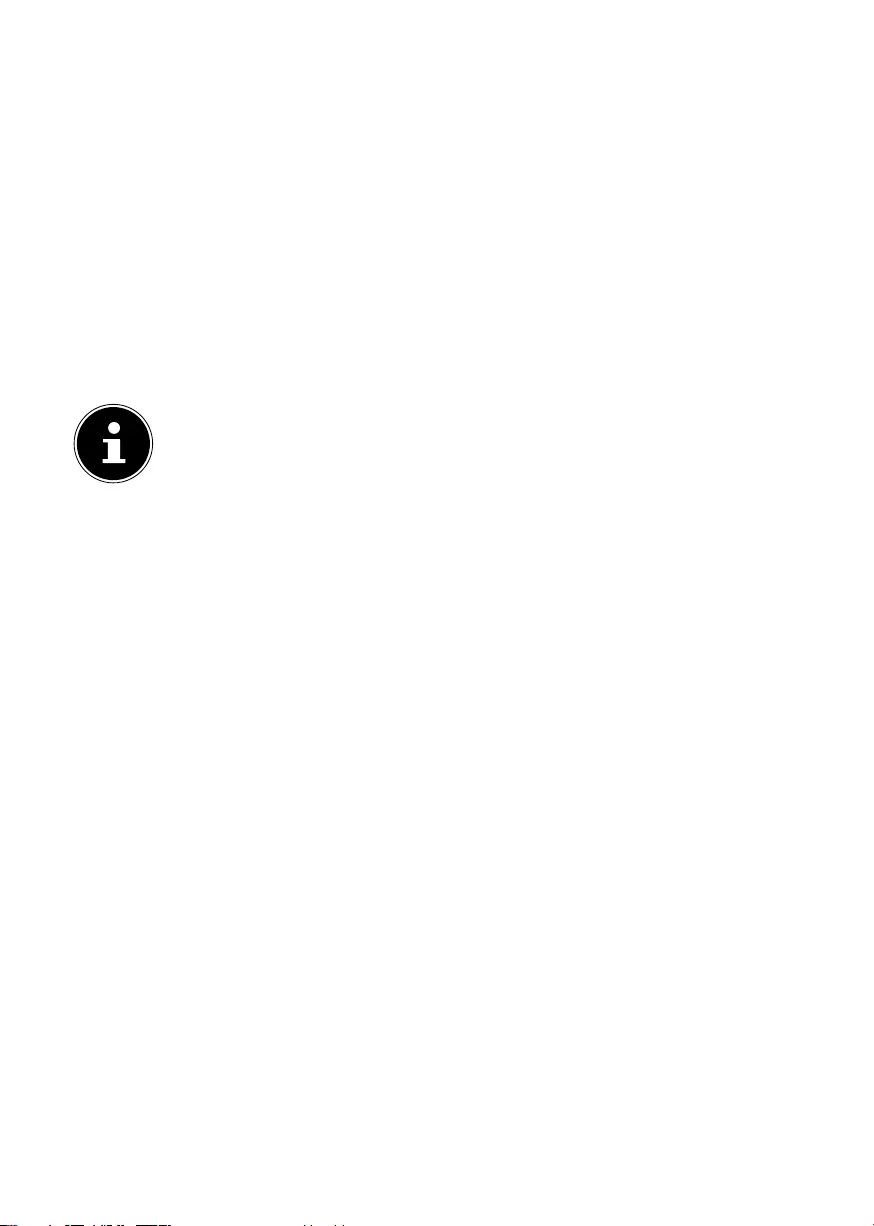
14
2.7. Hinweise zur Konformität
Das LCD-TV erfüllt die Anforderungen der elektromagnetischen
Kompatibilität und elektrischen Sicherheit.
Ihr Gerät entspricht den grundlegenden Anforderungen und
den relevanten Vorschriften der EMV Richtlinie 2014/30/EU, der
Richtlinie für Niederspannungsgeräte 2014/35/EU und der Richt-
linie 2011/65/EU (RoHS 2).
Dieses Gerät erfüllt die grundlegenden Anforderungen und rele-
vanten Vorschriften der Öko-Design Richtlinie 2009/125/EG (Ver-
ordnung 642/2009).
HINWEIS!
Alle Multimediageräte, die an die entsprechenden An-
schlüsse des TV-Gerätes angeschlossen werden, müs-
sen den Anforderungen der Niederspannungsrichtlinie
entsprechen.

15
DE
EN
3. Geräteübersicht
3.1. Vorderseite
2
1
3
4
5
6
CH-
CH+
MENU
INPUT
VOL-VOL+
1) VOL +/VOL : die Lautstärke einstellen oder im Menü navigieren
2) CH + /CH : ein Programm auswählen oder im Menü navigieren
3) INPUT: Eingabequelle wechseln
MENU: das Bildschirm-Menü aufrufen, um Einstellungen an Ihrem Gerät
vorzunehmen
4) POWER: Standby Taste: das Gerät einschalten oder in den Bereitschaftsmo-
dus schalten
5) Betriebsanzeige: leuchtet rot auf, wenn sich das Gerät im Standby-Modus be-
findet.
Leuchtet grün, wenn das Gerät eingeschaltet ist.
Infrarot-Sensor: Empfangsfeld für die Infrarot-Signale der Fernbedienung.
6) LCD-Bildschirm
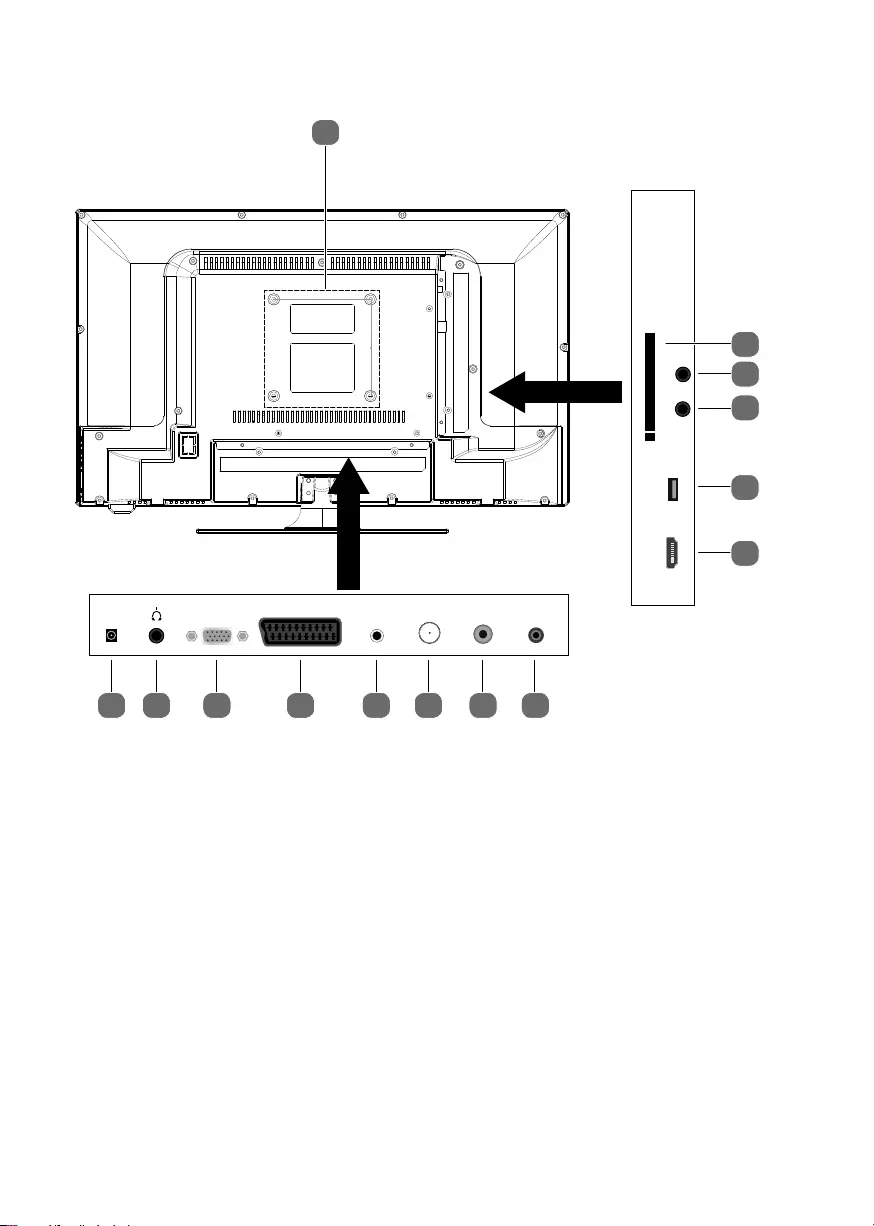
16
3.2. Rückseite
14
Common Interface
Mini
YPbPr
USB
9'&P$PD[ Mini
AV
HDMI
1
2
3
4
5
Headphone Out VGA
nI oiduA
VGA SPDIF
COAX OUT
TRACS RF
LNB IN
13V DC/18V DC
400mA Max
6
7810 91112
Power
12V DC / 3A
13
1) COMMON INTERFACE CI+: Einschubfach zur Nutzung von Pay-TV-Karten
2) MINI YPBPR: YPbPr-Komponenten-Eingang (mittels des mitgelieferten
Cinch-Adapters)
3) MINI AV: Audio-/Video-Eingang (mittels des mitgelieferten
Cinch-Adapters)
4) USB 5V DC,500mA max:
USB-Anschluss zum Anschluss eines externen
Speichermediums für die Medienwiedergabe.
5) HDMI: HDMI-Anschluss für Geräte mit HDMI-Ausgang
6) SPDIF COAX OUT: Digitaler Audio-Ausgang (koaxial)
7) RF: Antennenanschluss (DVB-T/-C/Analog)
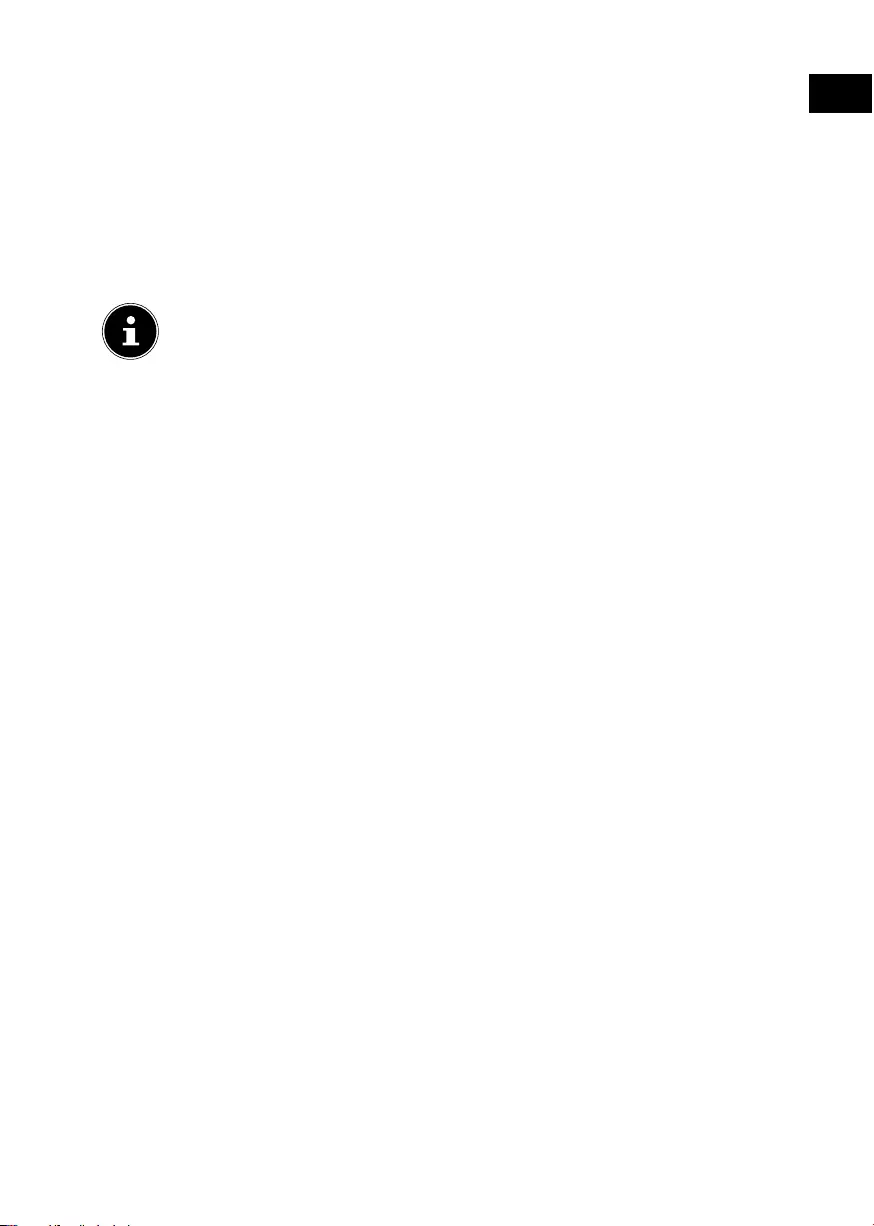
17
DE
EN
8) LNB IN 13V/18VDC 400mA max: Zum Anschluss der Antenne (Sa-
tellit)
9) VGA AUDIO IN: Audio-Anschluss zur Tonwiedergabe vom PC
10) SCART: SCART-Buchse (Eingang)
11) VGA: Anschluss zum Anschluss eines PCs
12) HEADPHONE OUT: Zum Anschluss eines Kopfhörers mit 3,5-mm-Klin-
kenstecker
13) POWER 12V DC / 3A: Anschluss für den Netzadapter
14) Befestigungslöcher für eine Wandhalterung (Lochabstand 100 x 100 mm)
HINWEIS!
Achten Sie bei der Montage darauf, dass Schrauben der Größe M4 verwen-
det werden. Die Länge der Schraube ergibt sich aus der Stärke der Wand-
halterung zuzüglich max. 6 mm.
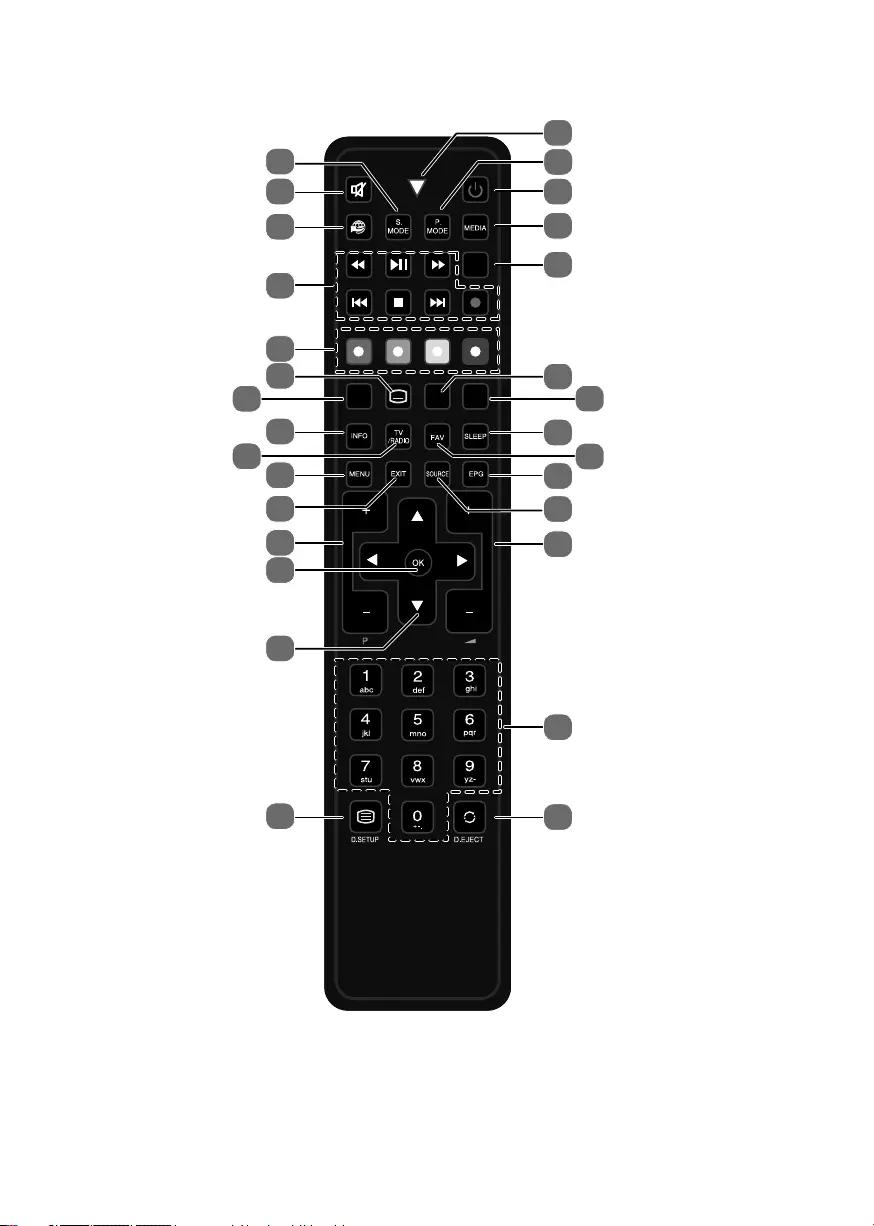
18
3.3. Fernbedienung
2
1
3
4
7
8
9
10
11
12
13
14
15
16
17
18
19
20
21
22
23
25
26
27
28
D.MENU TITLE GOTO ANGLE
REVEAL
PROGRAM INTRO REPEAT A-B
D.DISP SUB.T LANG ZOOM
INDEX AUDIO SIZE
6
29
24
5
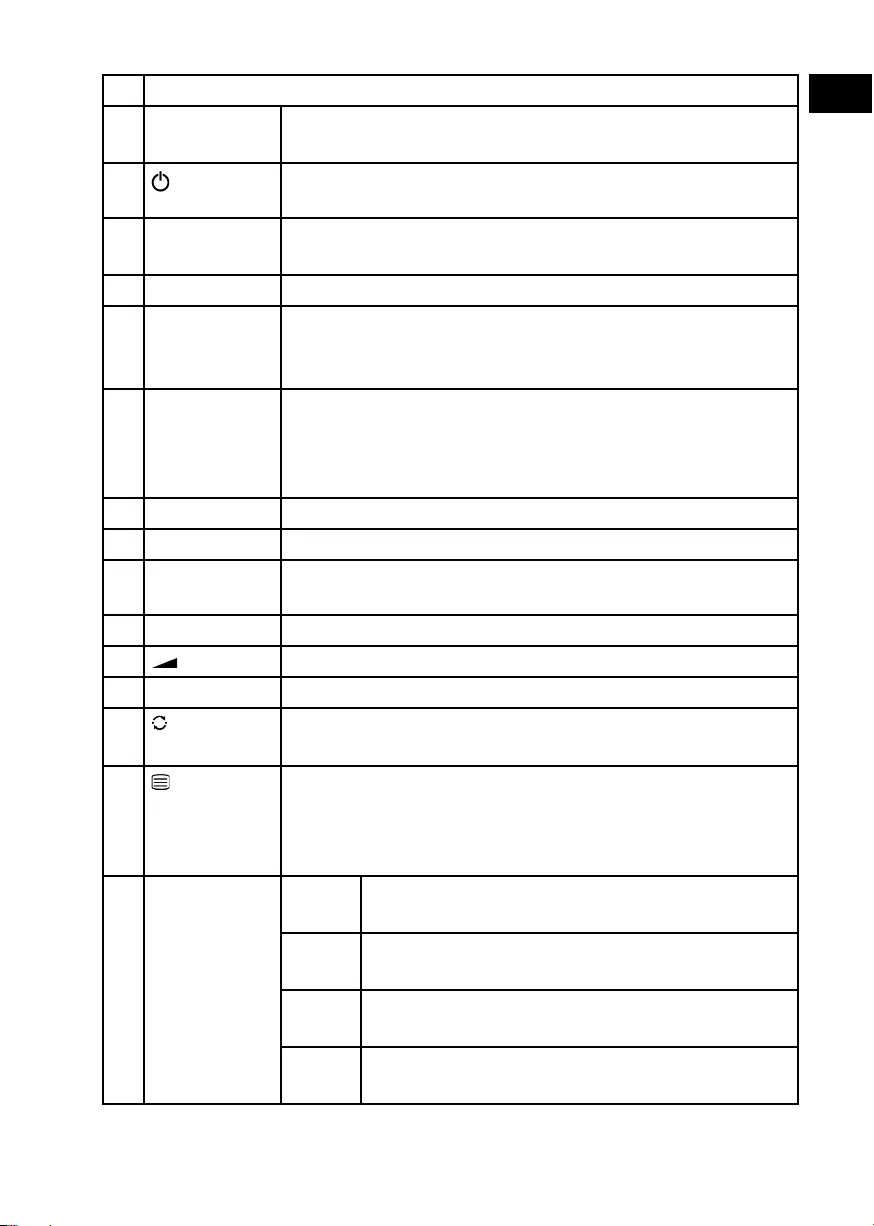
19
DE
EN
1Leuchtanzeige zur Bestätigung eines Tastendrucks.
2P.MODE
GOTO
Bildmodus auswählen
Keine Funktion
3POWER, d. h. LCD-TV ein-/ausschalten (Standby-Modus ein-/
ausschalten).
4MEDIA
ANGLE
Medienbrowser öffnen
Keine Funktion
5REVEAL Videotext: Verborgenen Text anzeigen
6AUDIO
LANG
ATV: Tonnorm Stereo / Mono einstellen.
DTV/Satellit: Audiosprachen auswählen.
Keine Funktion
7SIZE
ZOOM
Bildformat ändern
Videotext:1 x Drücken, obere Hälfte vergrößern
2 x Drücken, untere Hälfte vergrößern
Keine Funktion
8SLEEP Automatische Ausschaltfunktion einstellen
9FAV Favoritenliste aufrufen.
10 EPG Digitale Zeitschrift für Fernsehprogramme und Radiopro-
gramme (senderabhängig)
11 SOURCE Eingangssignal angeschlossener Geräte anwählen
12 +/- Lautstärke erhöhen (+) oder verringern (-).
13 Zifferntasten TV: Programmwahl, Videotext: Seitenwahl
14
EJECT
Vorheriges Fernsehprogramm einstellen
Keine Funktion
15
SETUP
Videotext öffnen;
2 x drücken: transparent stellen;
3 x drücken: schließen
Keine Funktion
16 Richtungs-
tasten
Im Menü nach oben.
Videotext: Die nächste Seite auswählen.
Im Menü nach unten.
Videotext: Die vorherige Seite auswählen.
Im Menü nach links.
Videotext: Unterseite aufrufen.
Im Menü nach rechts.
Videotext: Unterseite aufrufen.
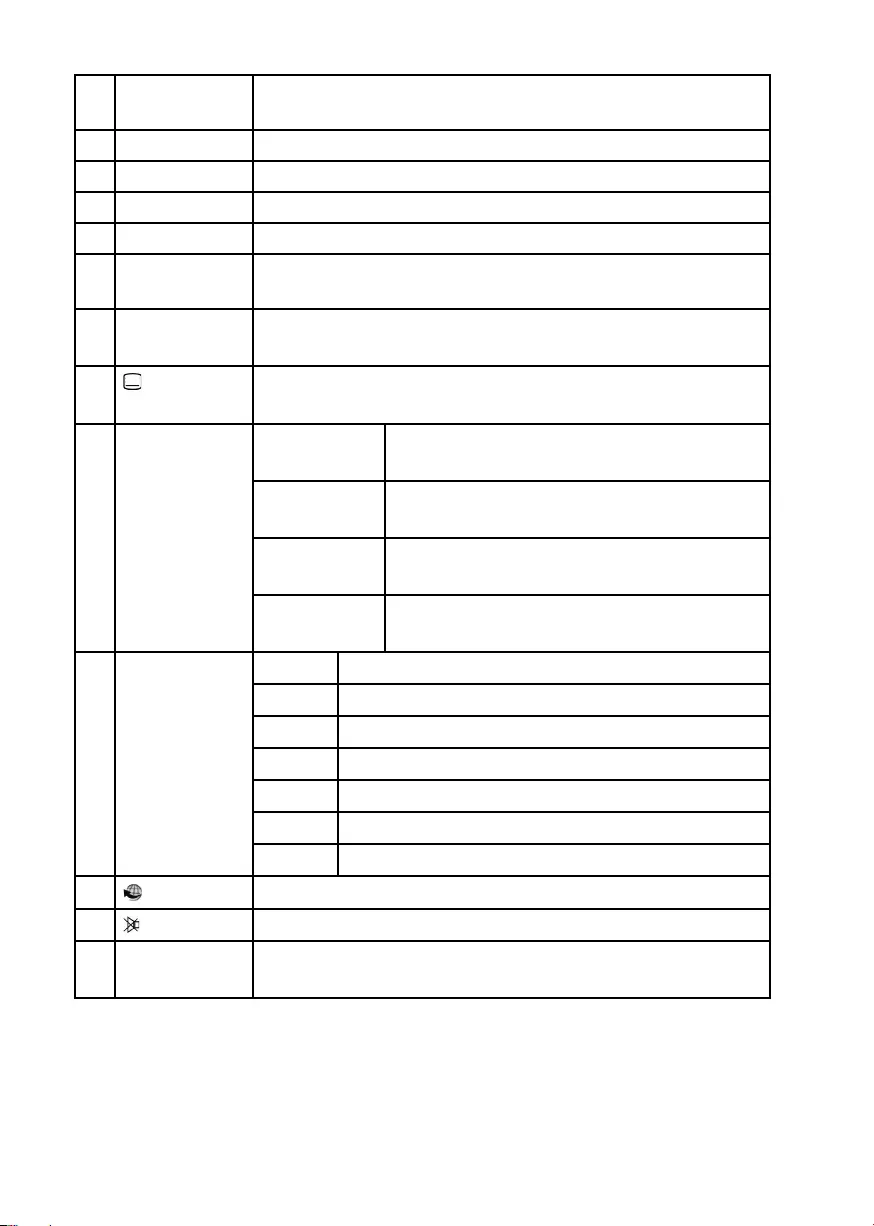
20
17 OK In bestimmten Menüs Auswahl bestätigen. Wird auch zum
Öffnen der Senderliste benutzt.
18 P+/- Programmwahltasten
19 EXIT Menü verlassen
20 MENU Menü öffnen und schließen
21 TV/RADIO DTV/Satellit: zwischen TV- und Radiosendern umschalten
22 INFO Zum Anzeigen von Informationen, wie aktuelle Programm-
nummer und Bildformat
23 INDEX
D.DISP
Videotext: Hauptseite aufrufen
Keine Funktion
24
SUB.T
Videotext: Unterseite öffnen
DTV/Satellit/Mediabrowser: Untertitelfunktion
25 Farbtasten ROT
[PROGRAM]
für die Benutzung in bestimmten Menüs
Keine Funktion
GRÜN
[INTRO]
für die Benutzung in bestimmten Menüs
Keine Funktion
GELB
[REPEAT]
für die Benutzung in bestimmten Menüs
Medienbrowser: Wiederholung
BLAU
[A-B]
für die Benutzung in bestimmten Menüs
Medienbrowser: A-B Wiederholung
26 Tasten zur
Bedienung
des Medien-
browsers
Schneller Rücklauf
Wiedergabe starten
Schneller Vorlauf
Vorheriger Titel
Wiedergabe stoppen
Nächster Titel
Keine Funktion
27 Keine Funktion
28 Stummschalten
29 S.MODE
D.MENU
Tonmodus auswählen
Keine Funktion
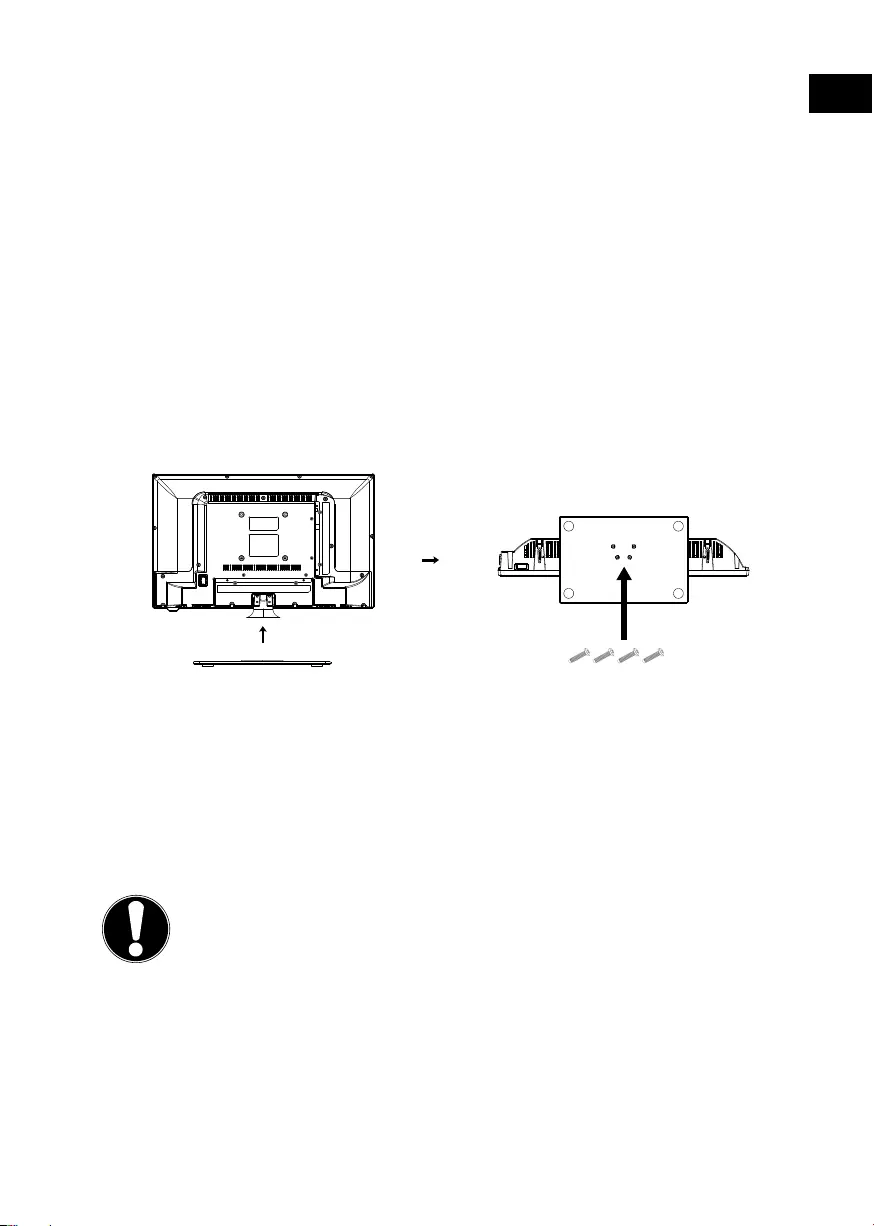
21
DE
EN
4. Inbetriebnahme
4.1. Auspacken
Wählen Sie vor dem Auspacken einen geeigneten Platz zum Aufstellen.
Öffnen Sie den Karton sehr vorsichtig, um eine mögliche Beschädigung des Ge-
rätes zu verhindern. Dies kann passieren, wenn zum Öffnen ein Messer mit einer
langen Klinge verwendet wird.
In der Verpackung befinden sich verschiedene Kleinteile (Batterien, u. a.). Halten
Sie diese von Kindern fern, es besteht Verschluckgefahr.
Bewahren Sie das Verpackungsmaterial gut auf und benutzen Sie ausschließlich die-
ses, um den Fernseher zu transportieren.
4.2. Montage
Befestigen Sie den Fuß wie in der Zeichnung abgebildet. Führen Sie diesen Schritt
vor dem Anschluss des LCD-TVs durch.
4 x Φ16/ST3 x 10C
4.3. Batterien in die Fernbedienung einlegen
Entfernen Sie die Batteriefachabdeckung auf der Rückseite der Fernbedienung.
Legen Sie zwei Batterien vom Typ AAA / 1,5V in das Batteriefach der Fernbedie-
nung ein. Beachten Sie dabei die Polung der Batterien (im Batteriefachboden
markiert).
Schließen Sie das Batteriefach.
ACHTUNG!
Nehmen Sie die Batterien aus der Fernbedienung heraus, wenn das Gerät län-
gere Zeit nicht benutzt wird. Die Fernbedienung könnte durch auslaufende
Batterien beschädigt werden.
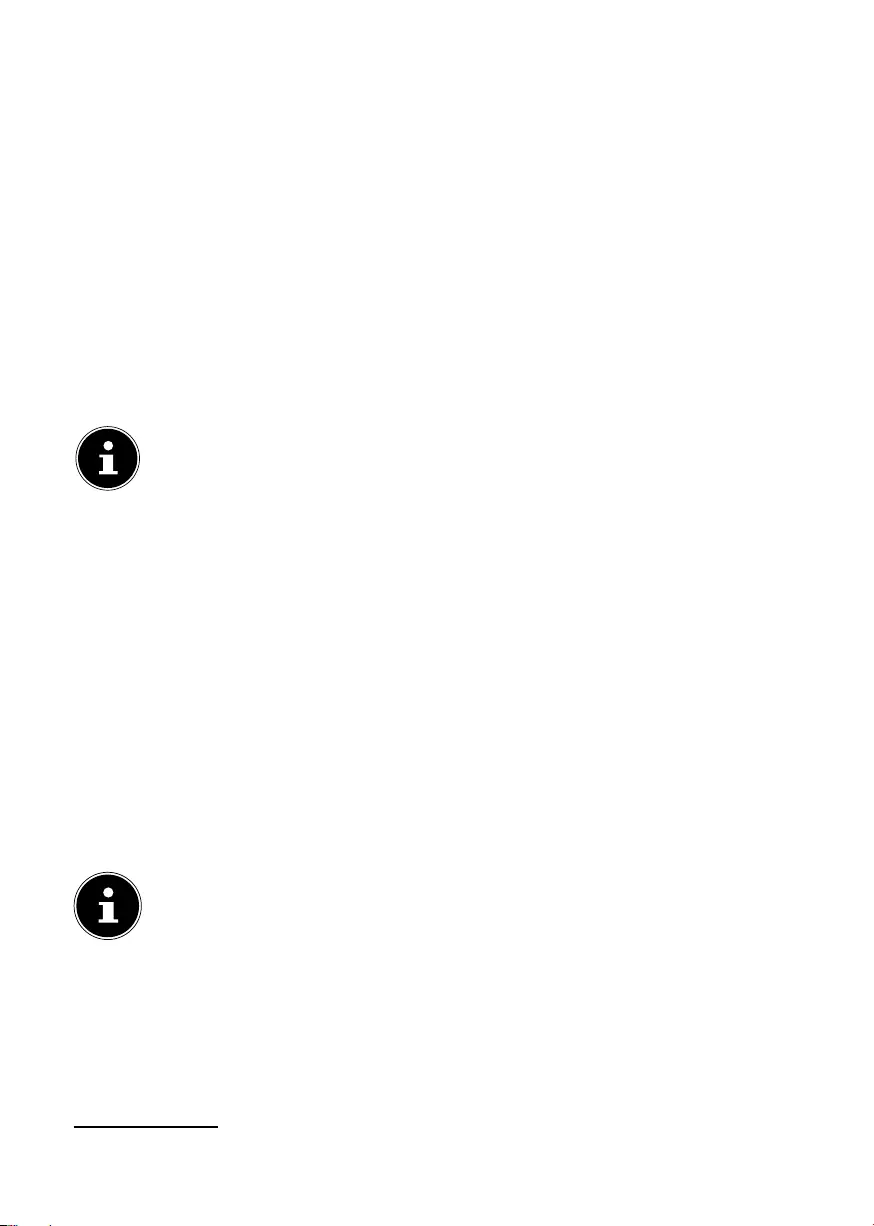
22
4.4. Antenne anschließen
Ihr LCD-TV unterstützt unterschiedliche Antennensignale. An den Anschluss mit der
Bezeichnung RF können Sie folgende Bildsignale einspeisen:
• über Analog Kabel / eine Analoge Hausantenne,
• über eine DVB-T1 Antenne oder
• über einen DVB-C1 Anschluss
Stecken Sie ein Antennenkabel entweder von der Hausantenne / vom analogen
Kabelanschluss, von der DVB-T Antenne oder vom DVB-C Anschluss in den An-
tennenanschluss am LCD-TV.
An den Anschluss mit der Bezeichnung LNB IN haben Sie zusätzlich noch die
Möglichkeit eine digitale Satellitenanlage anzuschließen.
Schrauben Sie den F-Stecker eines Koaxialantennenkabels an den Anschluss am
LCD-TV fest.
HINWEIS!
Um verschlüsselte/kostenpflichtige Programme empfangen zu können,
ist der Einsatz einer entsprechenden Karte erforderlich. Setzen Sie dazu
ein CAM-Modul (im Fachhandel erhältlich) in den dafür vorgesehenen
Schacht an der linken Geräteseite ein (COMMON INTERFACE). In
das CAM-Modul stecken Sie anschließend die Karte Ihres Anbieters.
4.5. Common Interface
Wenn Sie kostenpflichtige Kanäle anschauen möchten, müssen Sie sich zuvor bei ei-
nem entsprechenden Anbieter anmelden. Nach der Anmeldung erhalten Sie von Ih-
rem Anbieter ein Conditional Access Module (CAM-Modul) und eine spezielle Karte.
Hinweise zu den Einstellungen finden Sie in der mit dem Modul gelieferten Doku-
mentation.
Installieren Sie die CI-Komponenten auf folgende Weise in Ihrem Fernsehgerät:
Setzen Sie zunächst das CAM-Modul in den Steckplatz an der Seite des LCD-TVs
ein. Anschließend stecken Sie die Karte ein.
Verbinden Sie das Fernsehgerät mit der Stromversorgung, schalten Sie es ein
und warten Sie einen Moment, bis die Karte erkannt wird.
HINWEIS!
Beachten Sie, dass Sie das CI Modul nur einsetzen oder herausnehmen
dürfen, wenn sich das Gerät im STANDBY-Modus befindet oder vom
Stromnetz getrennt ist.
Das CAM-Modul muss richtig herum eingesetzt werden; falsch herum lässt
es sich nicht einschieben. CAM-Modul oder Fernsehgerät können beschä-
digt werden, falls Sie versuchen, das CAM-Modul mit Gewalt einzuschie-
ben.
1 Dieser Service muss in Ihrer Region verfügbar sein
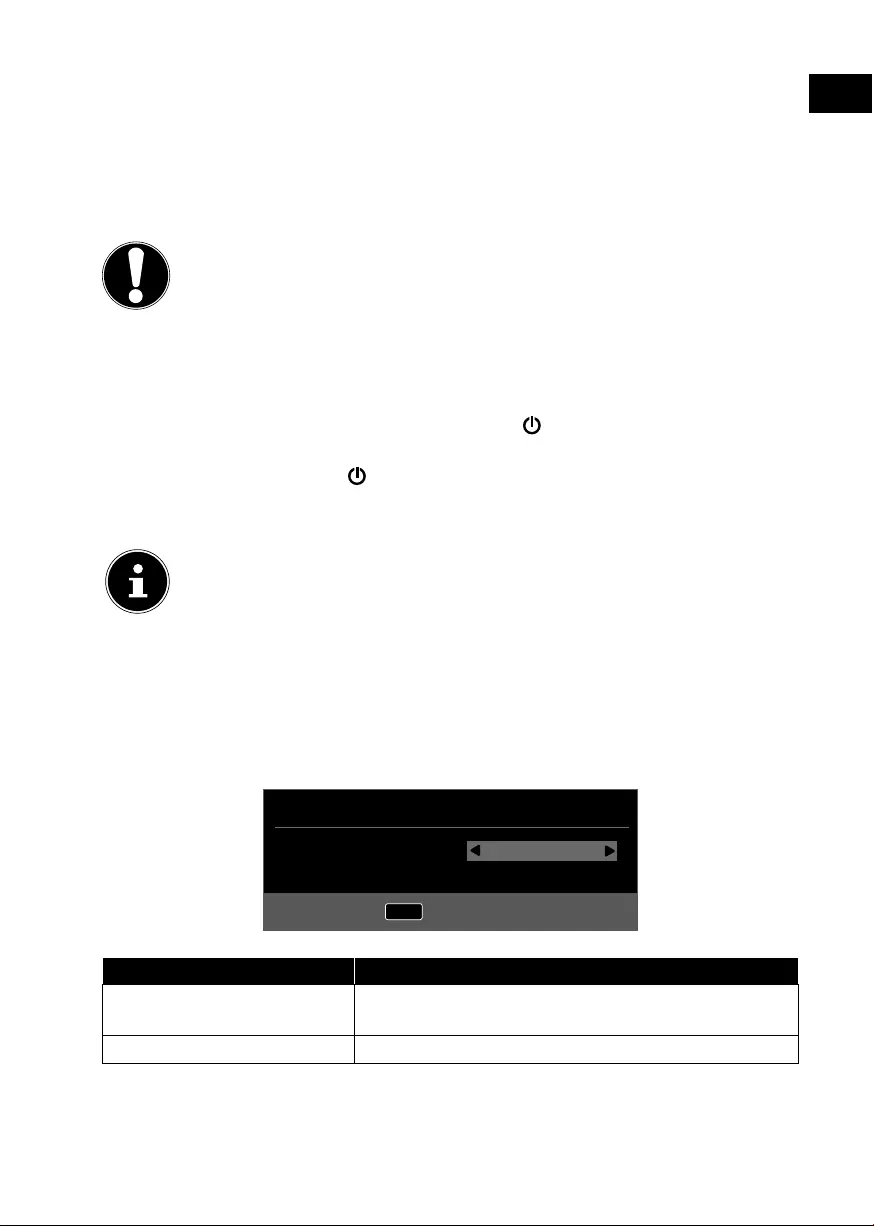
23
DE
EN
4.6. Netzadapter anschließen
Stecken sie den Klinkenstecker des mitgelieferten Netzadapters Modell KPH-
036012, Channel Well Technology Co., Ltd. in den Anschluss POWER DC IN
des Gerätes.
Verbinden Sie den Netzstecker am Gerät mit einer gut erreichbaren Netzsteck-
dose 100 - 240 V ~ 50 Hz.
ACHTUNG!
Verwenden Sie nur das mitgelieferte Netzteil Modell KPH-036012, Channel Well
Technology Co., Ltd.. Die Verwendung eines anderen Netzteils kann zur Be-
schädigung des Gerätes führen.
4.7. LCD-TV ein- und ausschalten
Um das Gerät einzuschalten, drücken Sie
- an der Fernbedienung: die Standby/Ein-Taste ;
- am Gerät: die Taste POWER.
Mit der Standby/Ein-Taste der Fernbedienung (oder mit der POWER-Taste
am Gerät) schalten Sie das Gerät wieder in den Standby-Modus. Das Gerät wird
zwar ausgeschaltet, aber es wird weiterhin Strom verbraucht.
HINWEIS!
Bei fehlendem Eingangssignal schaltet das Gerät nach fünf Minuten au-
tomatisch in den Standby-Modus. Auf dem Bildschirm wird bis dahin
ein Countdown-Timer eingeblendet. Diese Funktion steht nicht bei allen
Quellen zur Verfügung.
4.8. Sendersuche nach dem ersten Einschalten
Wenn Sie Ihr Gerät zum ersten Mal einschalten, werden Sie durch die ERSTINS-
TALLATION geführt.
Erstinstallation
OK Automatische Suche
OSD Sprache
Land
Deutsch
Deutschland
Menüpunkt Einstellung
OSD-SPRACHE Wählen Sie mit den Richtungstasten die OSD Spra-
che aus.
LAND Wählen Sie mit den Richtungstasten das Land aus.
Nachdem Sie alle Einstellungen vorgenommen haben, drücken Sie OK.
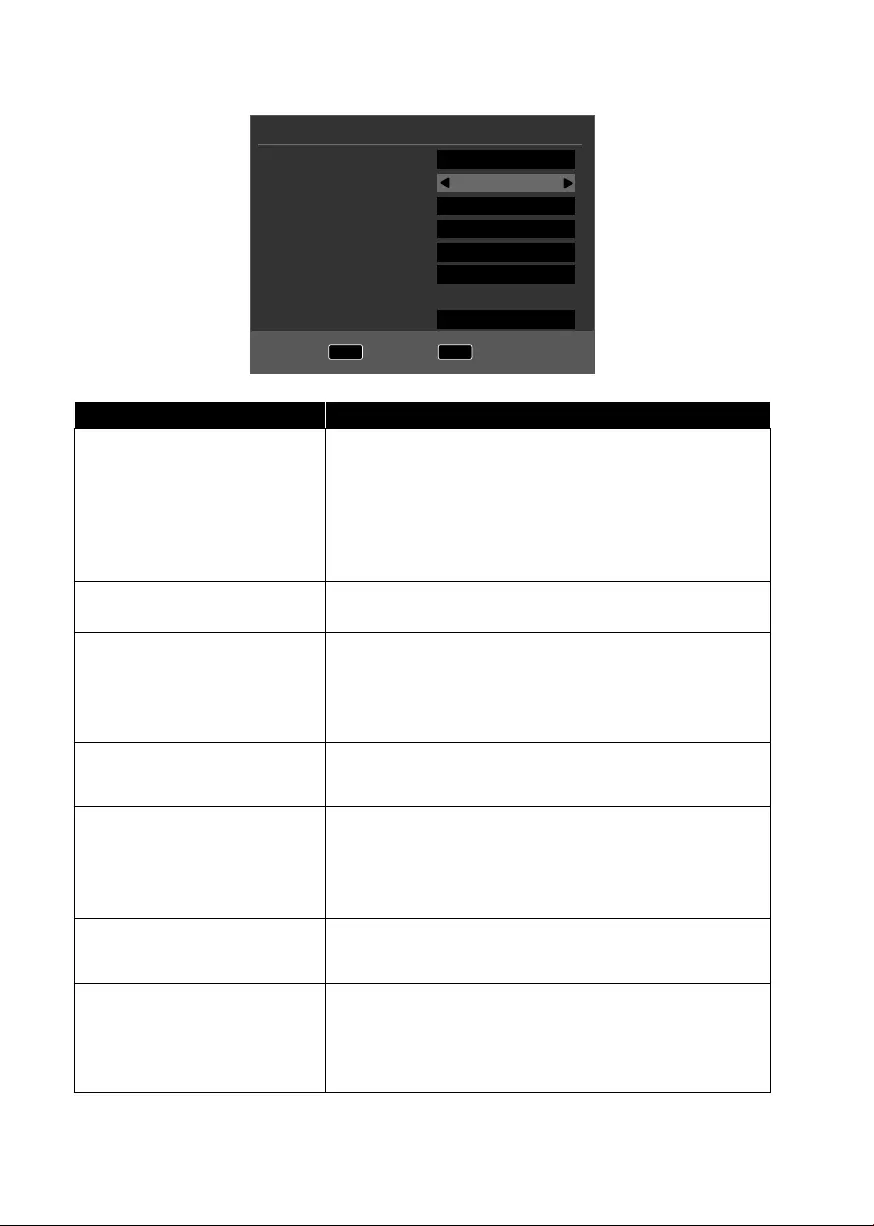
24
4.8.1. Kabel und Antenne
MENU Zurück OK Start
Empfangsart
Digital Typ
Suchmodus
Netzwerk ID
Frequenz
Symbol Rate
LCN Sendersortierung
Sendersuche
DTV
DVB-C
Netzwerksuche
Auto
Auto
Auto
Ein
Menüpunkt Einstellung
EMPFANGSART
Wählen Sie mit den Richtungstasten die Empfangs-
art:
• ATV+DTV (Suche nach analogen und digita-
len TV Kanälen);
• ATV (Suche nach analogen TV Kanälen);
• DTV (Suche nach digitalen TV Kanälen)
DIGITAL TYP Wählen Sie mit den Richtungstasten die Anschluss-
art (DVB-T, DVB-C oder SATELLIT).
SUCHMODUS Suchmodus einstellen. Belassen Sie diese Einstel-
lung auf NETZWERKSUCHE oder VOLL, wenn
sie keine speziellen Einstellungen vornehmen wol-
len.
NETZWERK ID
(nur im Modus DVB-C)
Netzwerk ID einstellen. Standardeinstellung ist
AUTO.
FREQUENZ
(nur im Modus DVB-C)
Frequenz einstellen. Standardeinstellung ist
AUTO.
Nur aktiv, wenn im Suchmodus der Eintrag NETZ-
WERKSUCHE gewählt ist.
SYMBOLRATE
(nur im Modus DVB-C)
Symbolrate einstellen.
LCN
SENDERSORTIERUNG
Logical Channel Numbering: Wählen Sie die Ein-
stellung EIN, wenn die Sender anhand einer vor-
eingestellten Senderliste sortiert werden sollen
(sofern vom Programmanbieter verfügbar)
Nachdem Sie alle Einstellungen vorgenommen haben, drücken Sie OK. Der
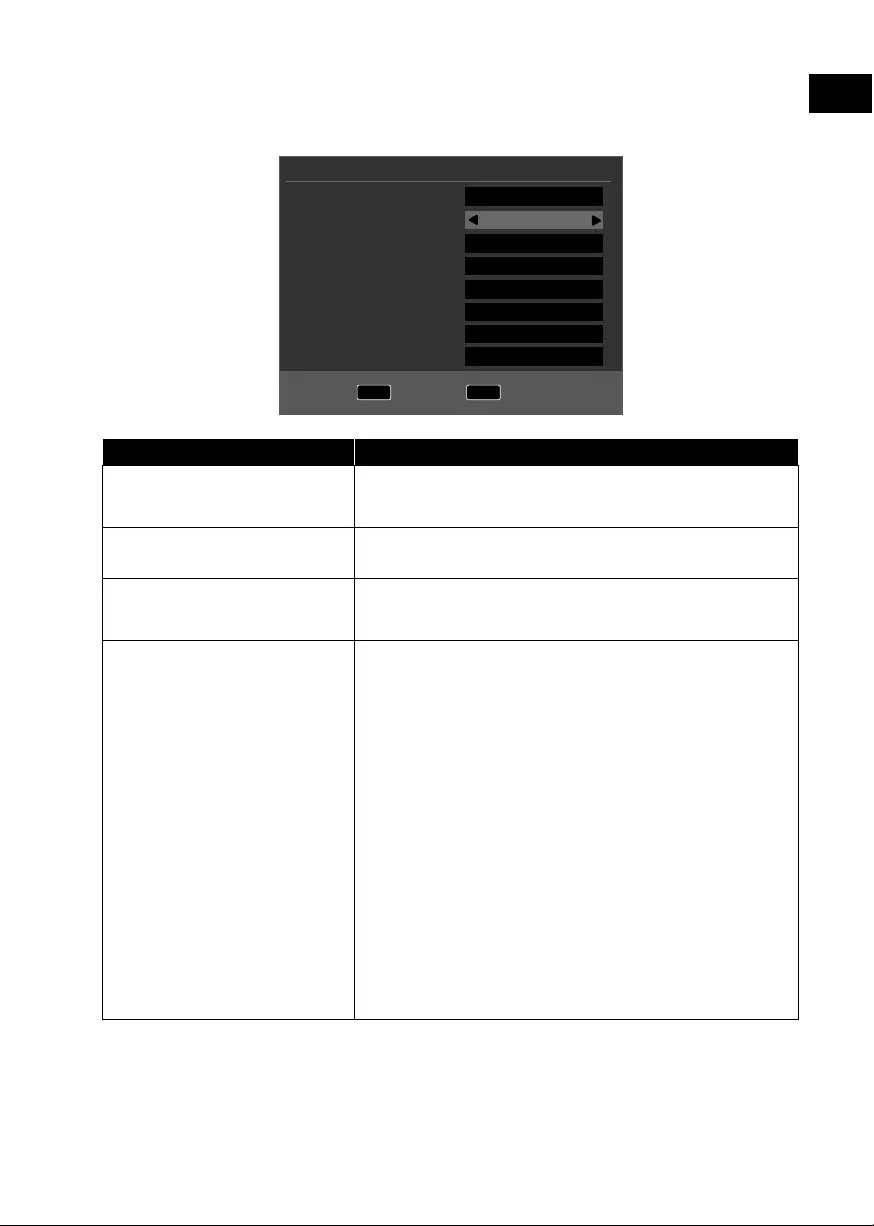
25
DE
EN
Sendersuchlauf startet daraufhin.
4.8.2. Satellit
MENU Zurück OK Start
Empfangsart
Digital Typ
Satellit
Suchmodus
Sender Typ
Service Typ
Presetliste laden
Satellit Konfiguration
Sendersuche
DTV
Satellit
01 ASTRA
Netzwerk
Frei+Verschlüsselt
Alle
OK
OK
Menüpunkt Einstellung
EMPFANGSART Im Satellitenmodus können hier keine Einstellun-
gen vorgenommen werden.
DIGITAL TYP Wählen Sie mit den Richtungstasten die Anschluss-
art (DVB-T, DVB-C oder SATELLIT).
SATELLIT Wählen Sie den Satellit aus, über den der Suchlauf
gestartet werden soll.
SUCHMODUS Suchmodus einstellen.
STANDARD: Ein Suchlauf für den gewählten Sa-
telliten wird anhand der für diesen Satelliten ge-
speicherten Transponderliste durchgeführt. Dies
benötigt etwas Zeit.
NETZWERKSUCHE: Netzwerksuche aktivieren/
deaktivieren.
BLINDSUCHE: Eine vollständige Suche des ge-
wählten Satelliten wird durchgeführt. Hierbei
werden auch neue Transponder berücksichtigt,
die nicht in der Transponderliste enthalten sind.
Bei der Blindsuche werden zwei Suchdurchläufe
durchgeführt. Im ersten werden die Transponder
des Satelliten ermittelt, im zweiten die Sender ge-
sucht. Die Blindsuche benötigt die meiste Zeit.
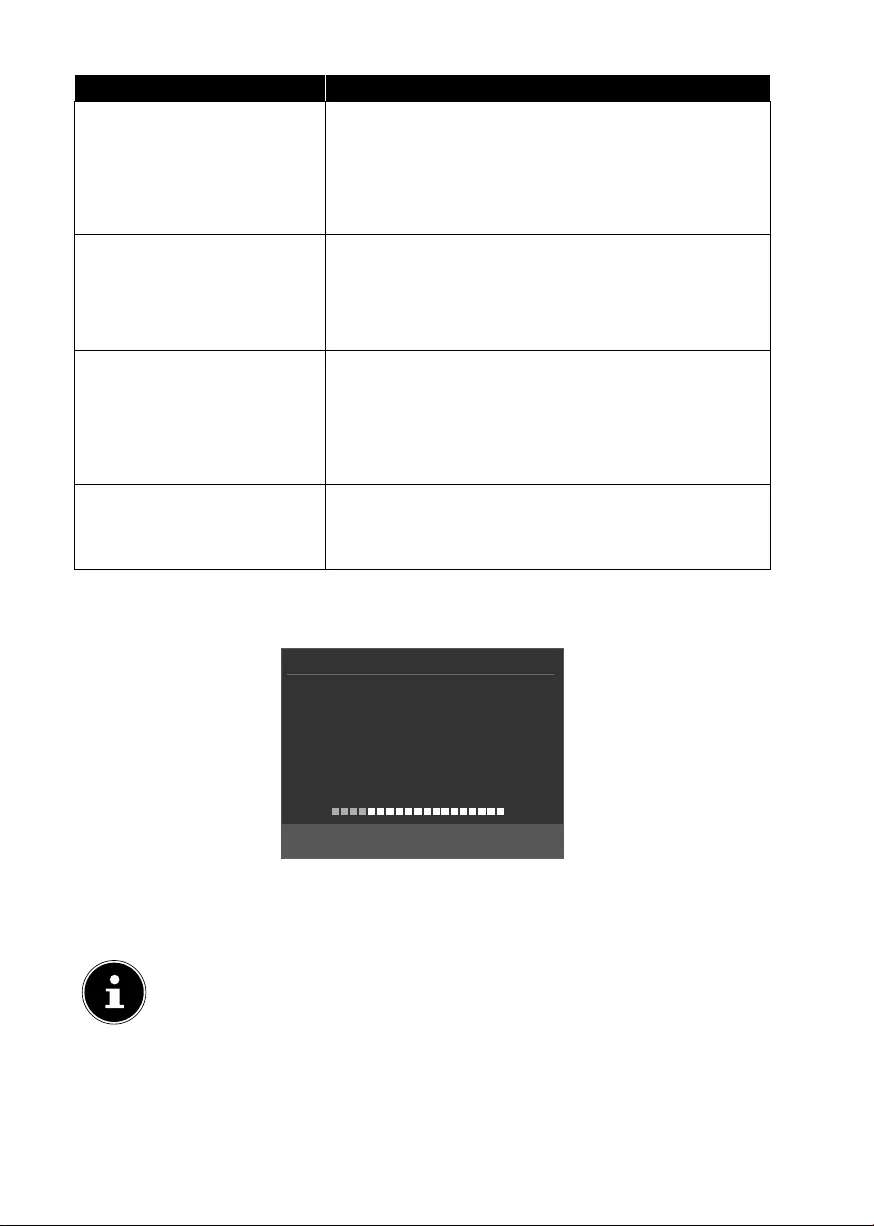
26
Menüpunkt Einstellung
SENDER TYP Legen Sie fest, nach welchen Kanälen Sie Su-
chen wollen: FREI (freie Kanäle), VER-
SCHLÜSSELT (verschlüsselte Kanäle) oder
FREI+VERSCHLÜSSELT (freie und verschlüssel-
te Kanäle).
SERVICE TYP Kanal Type wählen.
DTV: Suche nach digitalen TV-Sendern.
RADIO: Suche nach digitalen Radiosendern.
ALLE: Suche nach digitalen TV- und Radiosendern.
PRESETLISTE LADEN Die vorinstallierte Senderliste für den Satelliten As-
tra 19.2E wird geladen. Dieser Suchmodus benö-
tigt die geringste Zeit. Wählen Sie JA aus, um die
Senderliste zu laden. Wählen Sie NEIN, um den
Sendersuchlauf zu starten.
SATELLIT
KONFIGURATION
Hier können Sie die gleichen Einstellungen vor-
nehmen wie im Menü KANAL > SATELLIT
KONFIGURATION auf Seite 45.
Nachdem Sie alle Einstellungen vorgenommen haben, drücken Sie OK. Der
Sendersuchlauf startet daraufhin.
Suchlauf
TV : 0 Programm(e)
DTV : 0 Programm(e)
Radio : 0 Programm(e)
Daten : 0 Programm(e)
10892 MHz ASTRA 1H,1KR,1...
Zum Verlassen bitte MENU Taste drü...
Der Reihe nach wird nun nach den unterschiedlichen Sendungstypen gesucht. War-
ten Sie das Ende ab. Mit der Taste MENU können Sie die Suche vorzeitig abbre-
chen.
HINWEIS!
Die hier beschriebene Erstinstallation entspricht der Option ERSTINS-
TALLATION im Menü OPTIONEN.
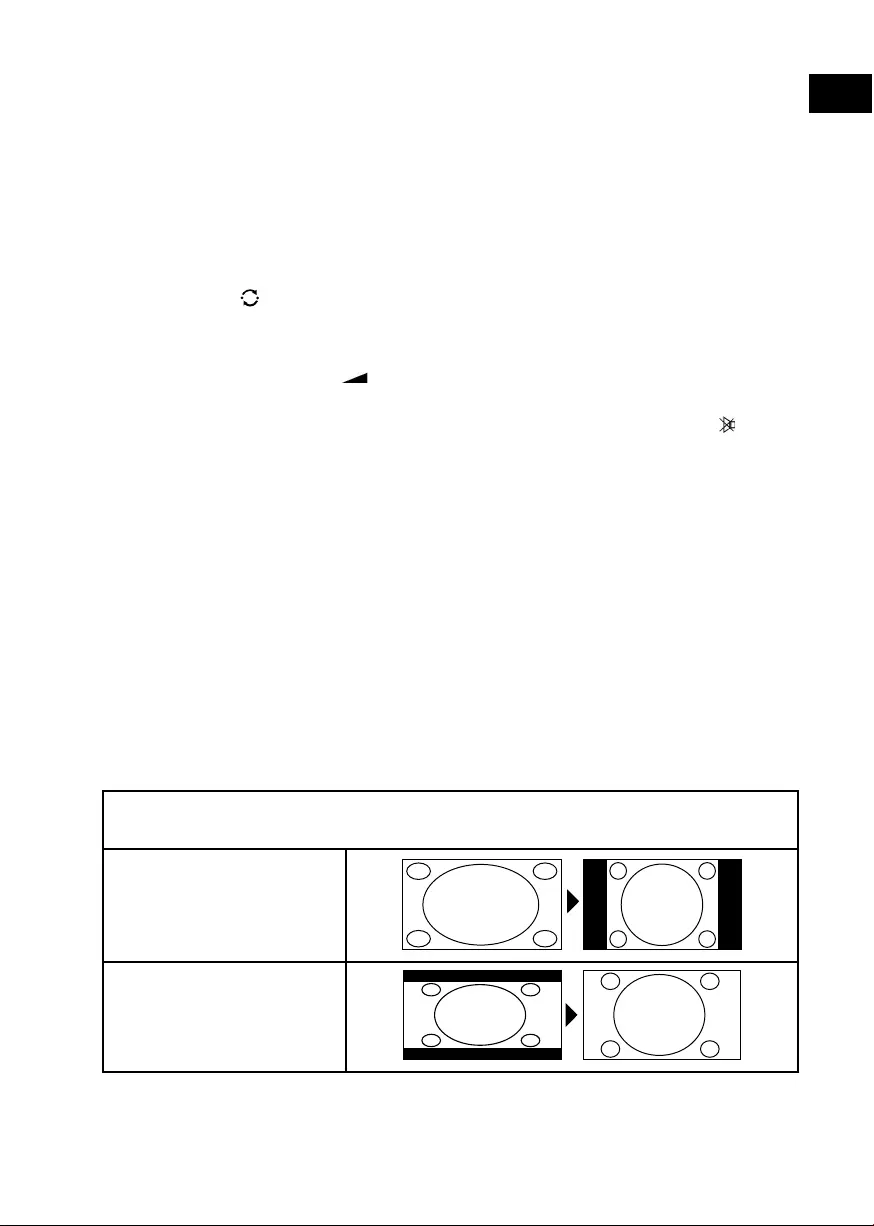
27
DE
EN
5. Bedienung
5.1. Programmauswahl
Um ein Programm auszuwählen, drücken Sie entweder eine der Tasten CH+/
(am Gerät) oder P+/ (an der Fernbedienung) oder wählen Sie das Programm
über eine Zifferntaste direkt an.
Für eine zwei- oder dreistellige Nummer geben direkt die Ziffern hintereinander
ein.
Mit der Taste wählen Sie das zuletzt wiedergegebene Programm.
5.2. Toneinstellungen
Mit den Lautstärketasten +/- an der Fernbedienung oder am Gerät erhöhen
oder verringern Sie die Lautstärke.
Um den Ton ganz aus- und wieder einzuschalten, drücken Sie die Taste
Stummschaltung.
Mit der Taste AUDIO wählen Sie die verfügbaren Audio Sprachen (Ton Kanä-
le) aus. Sofern die aktuelle Sendung den DUAL-Modus unterstützt (z.B. bei zwei-
sprachigen Sendungen), können Sie den DUAL- Modus auswählen.
Mit der Taste S.MODE wählen Sie zwischen den Tonmodus: STANDARD, MU-
SIK, FILM, SPORT, PERSÖNLICH. Die Einstellung PERSÖNLICH wird im
Menü TON > TON PROFIL definiert.
5.3. Bildeinstellungen
Mit der Taste P.MODE wählen Sie zwischen den Bildmodi: DYNAMISCH,
STANDARD, MILD, PERSÖNLICH. Die Einstellung PERSÖNLICH wird im
Menü BILD > BILDEINSTELLUNG definiert.
Abhängig von der Sendung werden Bilder im Format 4:3 oder 16:9 übertragen.
Mit der Taste SIZE können Sie das Bildformat anpassen:
AUTOMATISCH (nicht bei ATV verfügbar)
Das wiedergegebene Format wird automatisch auf das Eingangssignal eingestellt.
4:3
Zur unverzerrten Dar-
stellung eines Bildes im
4:3-Format.
16:9
Zur unverzerrten Dar-
stellung eines Bildes im
16:9-Format.
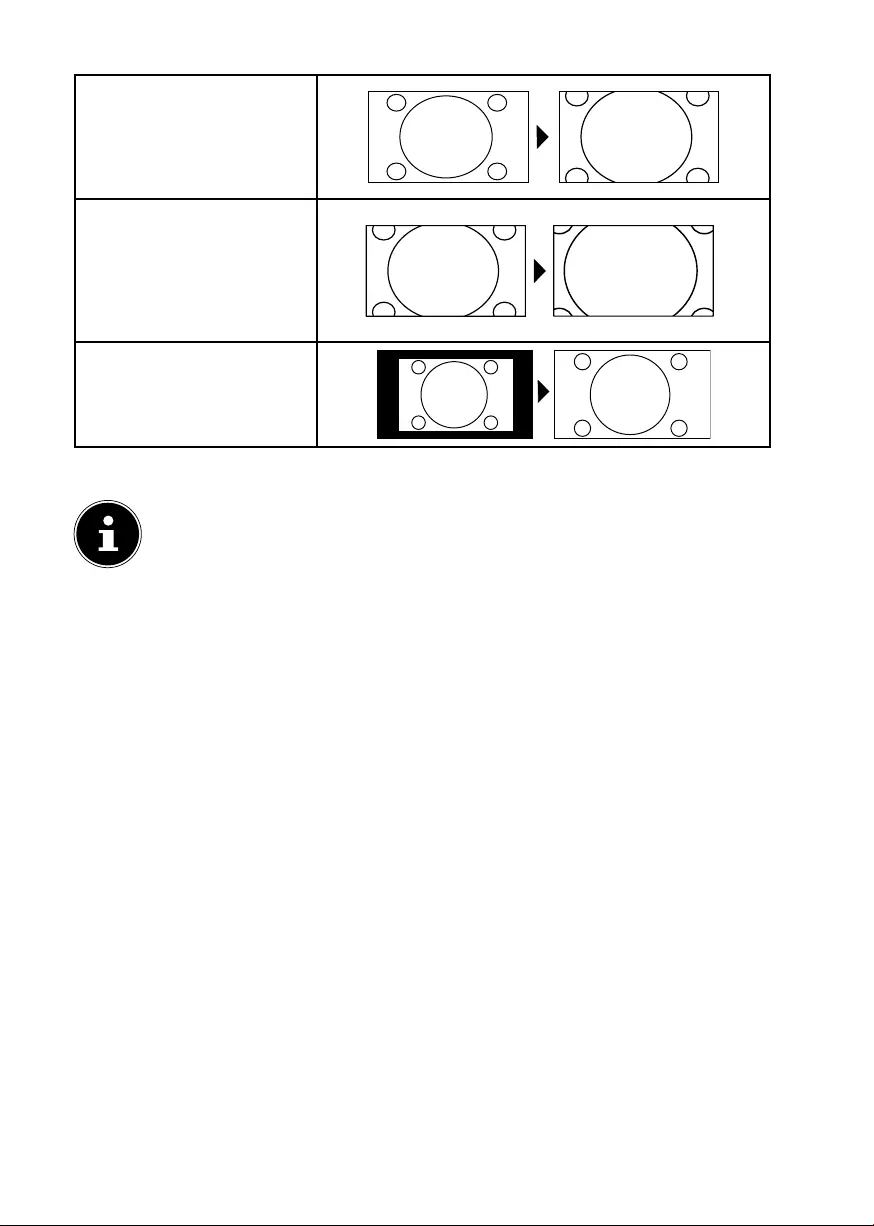
28
ZOOM 1
Das Bild wird in Stufe 1 in
alle Richtungen vergrößert
dargestellt.
ZOOM 2
Das Bild wird in Stufe 2
weiter vergrößert darge-
stellt.
1:1 (nur bei Component
und HDMI): Das Bild wird
Pixelgenau dargestellt.
Diese Einstellung der Bildformate können Sie auch im Menü OPTIONEN > BILD-
FORMAT ändern.
HINWEIS!
Bitte beachten Sie, dass je nach eingestellter Bildquelle nicht alle Bildfor-
mate zur Verfügung stehen.
5.4. Programminformationen anzeigen lassen
Drücken Sie die Taste INFO, um sich Informationen zum aktuellen Programm
anzuzeigen.
Mit den Richtungstasten können Sie durch die Programminformation scrol-
len.
5.5. Favoritenlisten ö nen
Im Menü KANAL > PROGRAMME BEARBEITEN können Sie einzelne Pro-
gramme in eine Favoritenliste aufnehmen.
Öffnen Sie das Menü mit der Taste MENU.
Wählen Sie im Menüpunkt KANAL den Eintrag PROGRAMME BEARBEI-
TEN und bestätigen Sie mit OK.
Wählen Sie mit den Richtungstasten den gewünschten Kanal und drücken
Sie die Taste FAV, um ihn in die Favoritenliste aufzunehmen.
Drücken Sie anschließend die Taste EXIT (oder mehrfach die Taste MENU),
um das Menü zu verlassen.
Wenn Sie bei laufendem Betrieb nun die Taste FAV drücken, öffnet sich die Fa-
voritenliste, in der die zuvor ausgewählten Kanäle angezeigt werden.
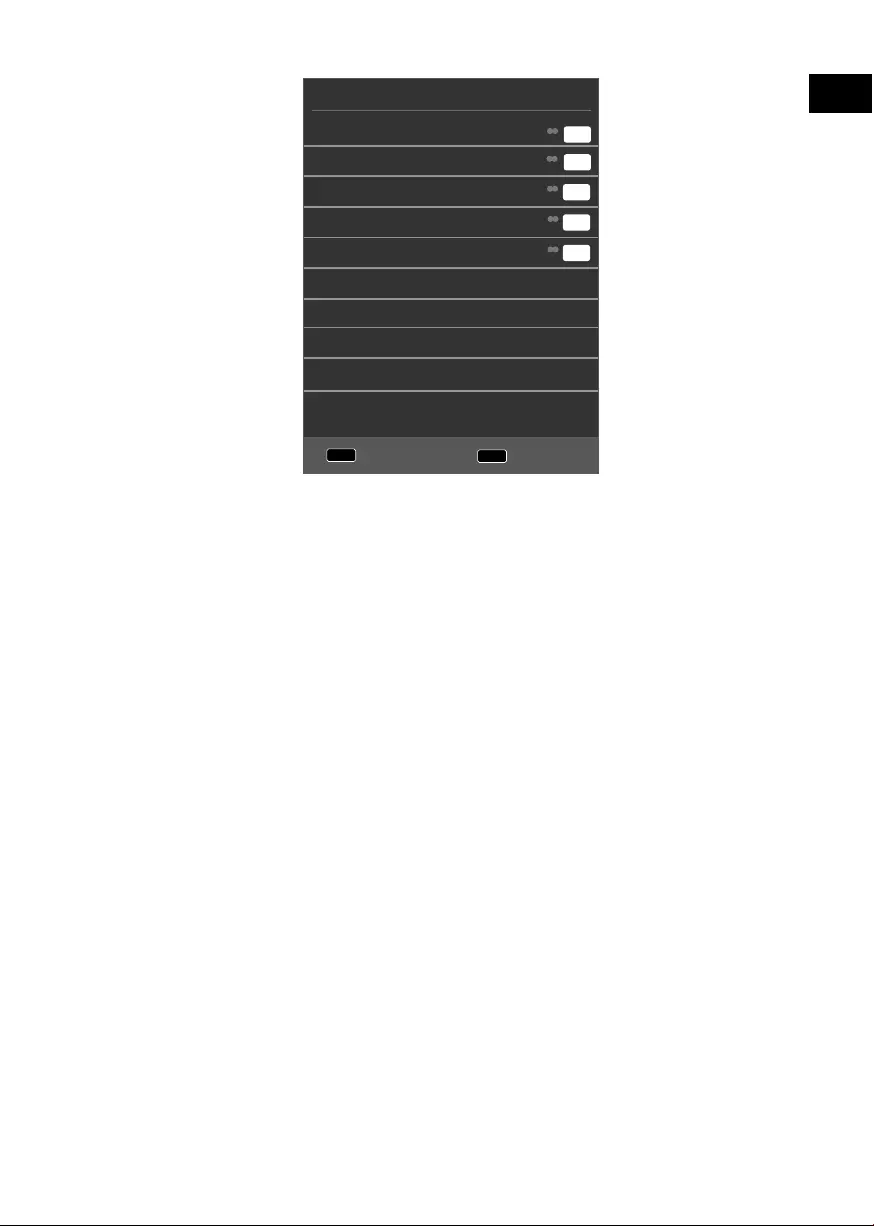
29
DE
EN
CH+/CH- OK Zurück
Seite Auf / Ab
1/1
Favoritenliste
'79
'79
'79
'79
'79
T
T
T
T
T
Wählen Sie mit den Richtungstasten ein Programm aus und öffnen Sie es
mit OK.
Mit den Tasten P+/P kann die Favoritenliste in 10er Schritten bewegt werden.
5.6. Quelle wählen
Mit der Taste SOURCE (an der Fernbedienung) oder INPUT (am Gerät) rufen
Sie die Liste der Quellen auf.
−SATELLIT: Digitales Satellitensignal
−DTV: Digitaler TV-Betrieb (Digitaler Kabelanschluss, DVB-T)
−ATV: Analoger TV-Betrieb (analoger Kabelanschluss)
−AV: Audio-/Video-Eingang an der Seite des Gerätes mittels Adapter (AV)
−PC: Gerät am PC-Eingang
−SCART: Gerät an der SCART-Buchse
−COMPONENT: Gerät am YPBPR-Eingang mittels Adapter (YUV)
−HDMI: HDMI-Eingang
−MEDIA: Mediaplayer
Über die Richtungstasten gehen Sie zur gewünschten Quelle.
Bestätigen Sie Ihre Wahl mit der Taste OK.
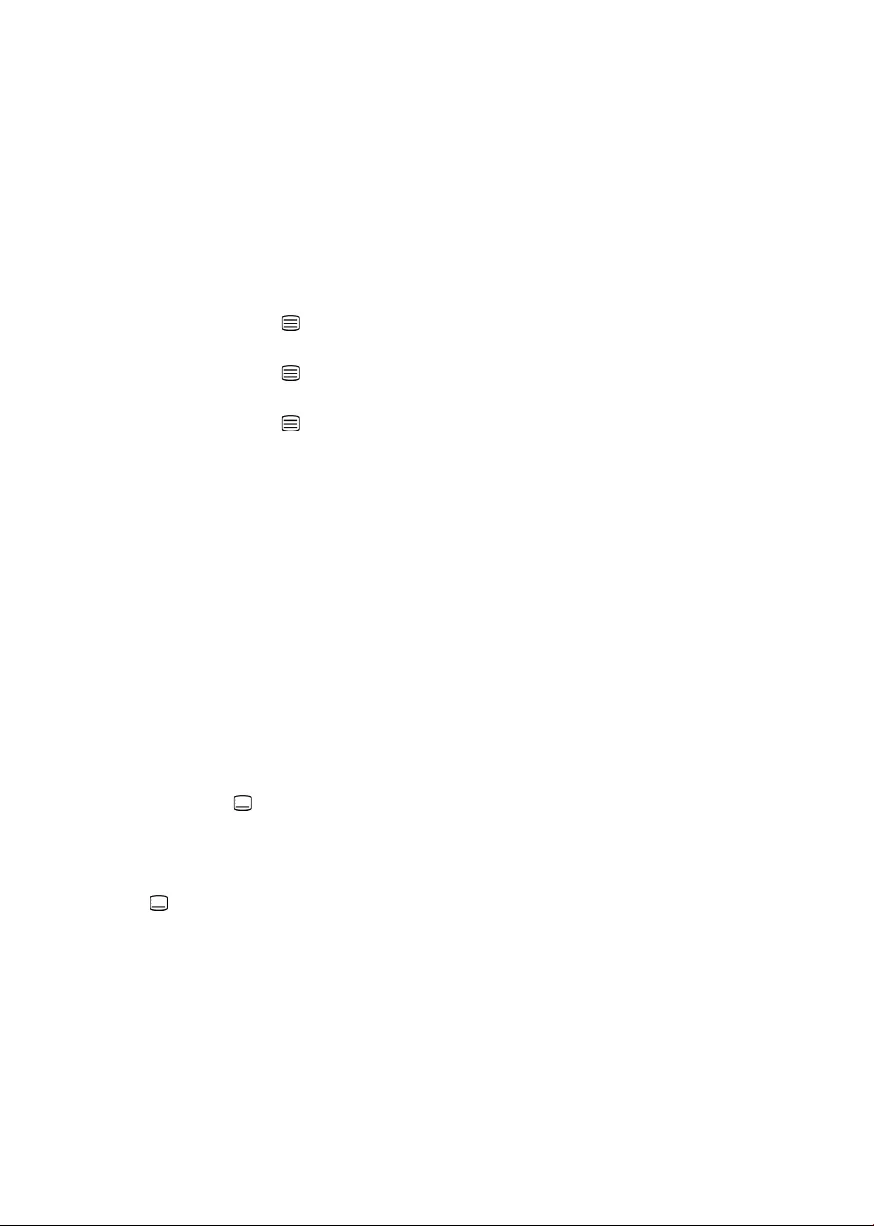
30
6. Videotext
Videotext ist ein kostenloser Service, der von den meisten Fernsehstationen ausge-
strahlt wird und aktuelle Informationen bezüglich Nachrichten, Wetter, Fernsehpro-
grammen, Aktienkursen, Untertiteln und anderen Themen bietet.
6.1. Die Bedienung des Videotexts
Zur Bedienung des Videotexts verfügt Ihre Fernbedienung spezielle Videotext-Tas-
ten.
Wählen Sie ein Fernsehprogramm, das Videotext ausstrahlt.
Drücken Sie die Taste einmal, um die Basis-/Indexseite des Videotexts anzuzei-
gen.
Drücken Sie die Taste erneut, um den Teletext transparent darzustellen (das
Fernsehbild erscheint im Hintergrund).
Drücken Sie die Taste erneut, um wieder in den TV-Modus zu wechseln.
6.2. Seiten anwählen
Geben Sie die gewünschte Videotextseite als dreistellige Nummer direkt mit den
Zifferntasten ein.
Die gewählte Seitenzahl wird in der linken oberen Ecke des Bildschirms ange-
zeigt. Der Videotextzähler sucht solange, bis die gewählte Seitennummer gefun-
den ist.
Mit den Richtungstasten blättern Sie vor und zurück durch die Videotext-
seiten.
6.2.1. Farbtasten
Wenn am unteren Bildrand farbige Felder oder Texteinträge eingeblendet sind, kön-
nen Sie diese Inhalte durch Drücken der entsprechenden Farbtasten ROT [PRO-
GRAM], GRÜN [INTRO], GELB [REPEAT] und BLAU [A-B] direkt anwählen.
6.2.2. SUB.T ( )
Manche Videotextseiten beinhalten Unterseiten. Am unteren Bildrand wird z. B. 1/3
angezeigt. Die Unterseiten werden im Abstand von ca. einer halben Minute nach-
einander eingeblendet. Sie können die Unterseiten auch selbst aufrufen, indem Sie
die Taste drücken. Über die Richtungstasten können Sie durch die Untersei-
ten blättern.
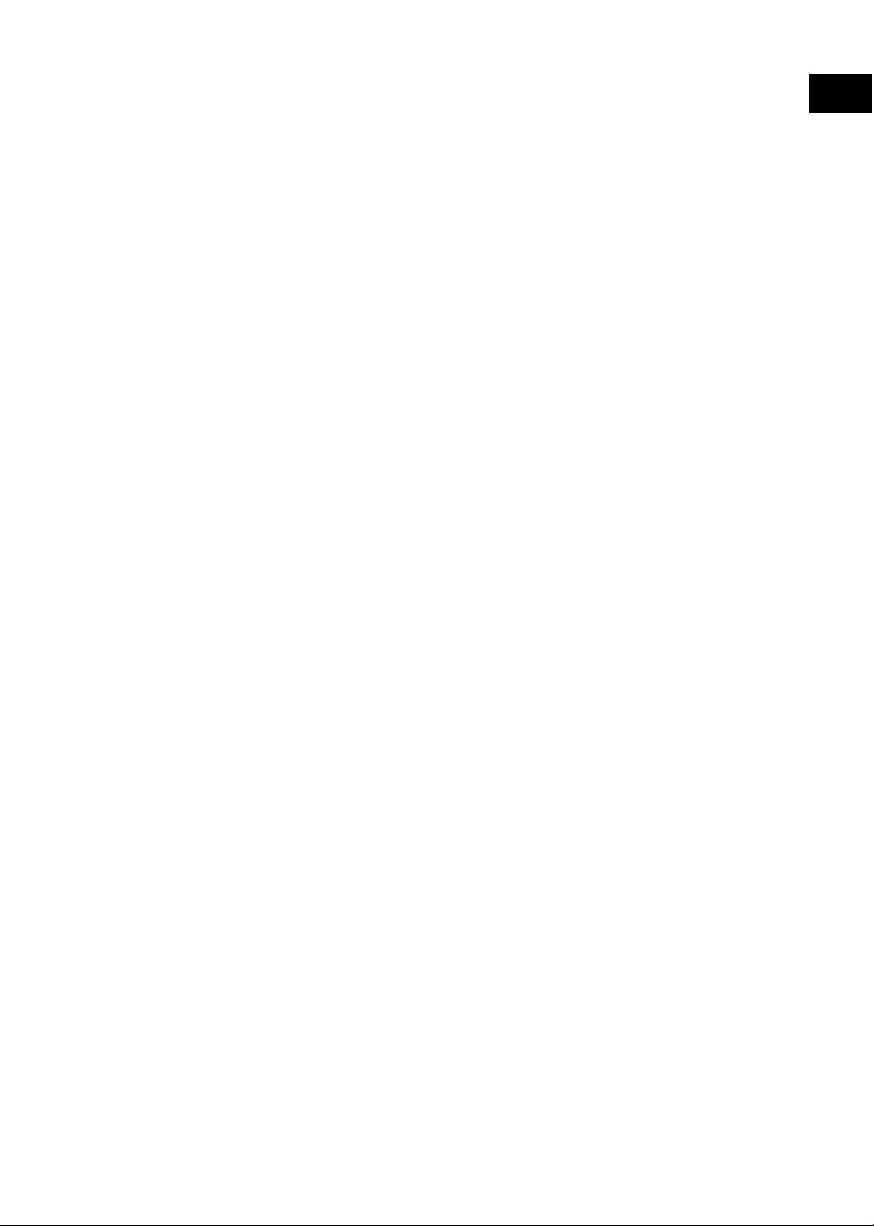
31
DE
EN
6.3. Nützliche Videotext-Eigenschaften
6.3.1. INDEX
Mit der Taste INDEX wählen Sie die Hauptseite des Videotextes aus.
6.3.2. REVEAL
Um verborgene Information, wie z. B. die Lösungen von Rätseln, Puzzle oder
Quiz anzuzeigen, drücken Sie einmal auf die Taste REVEAL.
Nochmaliges Drücken der Taste REVEAL verbirgt die Antworten wieder.
6.3.3. SIZE
Diese Funktion zeigt die Videotextinformation in doppelter Größe an.
Drücken Sie die Taste SIZE, um die obere Hälfte der Seite zu vergrößern.
Drücken Sie erneut die Taste SIZE, um die untere Hälfte der Seite vergrößert an-
zuzeigen.
Nochmaliges Drücken der Taste SIZE zeigt den Videotext wieder in normaler
Größe.

32
7. Geräte anschließen
7.1. Kopfhörer anschließen
Den Kopfhörer schließen Sie an die Kopfhörerbuchse an. Die Hauptlautsprecher des
des Fernsehers werden daraufhin stummgeschaltet. Die Lautstärketasten und die
Taste regeln nun die Kopfhörerlautstärke.
WARNUNG!
GEFAHR VON HÖRSCHÄDEN!
Um eine mögliche Schädigung des Hörsinns zu verhin-
dern, vermeiden Sie das Hören bei großer Lautstärke
über lange Zeiträume.
−Stellen Sie die Lautstärke vor der Wiedergabe auf den nied-
rigsten Wert ein.
−Starten Sie die Wiedergabe und erhöhen Sie die Lautstärke
auf den Pegel, der für Sie angenehm ist.
7.2. Digitaler Verstärker über koaxialen Anschluss
Über den SPDIF COAX OUT Anschluss haben Sie die Möglichkeit das Audiosi-
gnal Ihres LCD-TVs über einen digitalen Verstärker wiederzugeben
Verbinden Sie dazu ein Koaxialkabel mit dem SPDIF COAX OUT-Anschluss
am LCD-TV und dem entsprechenden Eingang am Verstärker.
7.3. Soundbar/Surround-Anlage anschließen
Wenn Sie zur Optimierung des Tones eine Soundbar oder eine Sourroundanlage an-
schließen wollen, können Sie folgende Anschlussarten verwenden:
Am SPDIF COAX OUT-Anschluss
Sollte ihre Soundbar/Surroundanlage über einen koaxialen SPDIF-Anschluss ver-
fügen, verwenden Sie ein Cinch-Kabel (nicht im Lieferumfang enthalten), um
diesen Anschluss mit dem SPDIF COAX OUT-Anschluss des LCD-TVs zu
verbinden.
Sollte ihre Soundbar/Surroundanlage über einen optischen SPDIF-Anschluss ver-
fügen, verwenden Sie einen Adapter (optisch auf koaxial, nicht im Lieferumfang
enthalten), um diesen Anschluss mit dem SPDIF COAX OUT-Anschluss des
LCD-TVs zu verbinden.
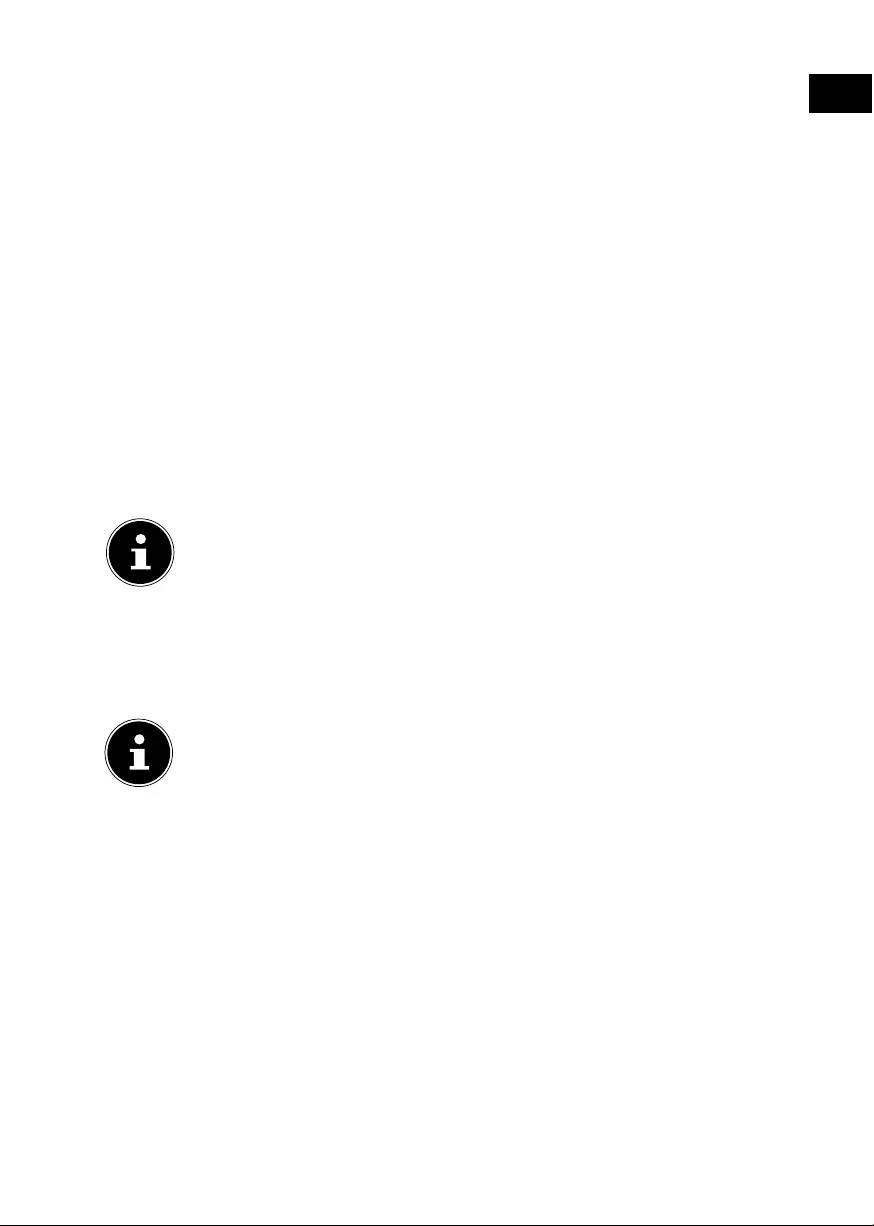
33
DE
EN
Über den SCART-Anschluss
Verwenden Sie einen Adapter mit Scart auf 2 x Cinch (nicht im Lieferumfang
enthalten), um den SCART-Anschluss des LCD-TVs mit den Toneingängen ihrer
Soundbar/Surroundanlage zu verbinden.
7.4. DVD/Blu-Ray Player anschließen
Zum Anschluss eines DVD/Blu-Ray Players haben Sie diverse Möglichkeiten:
Mit einem HDMI-Kabel
Sofern der DVD/Blu-Ray Player über einen HDMI-Ausgang verfügt, schließen Sie
ein HDMI-Kabel an. Ein zusätzliches Kabel für die Tonübertragung ist nicht erfor-
derlich.
Mit einem YPbPr-Adapter (YUV)
Sofern der DVD/Blu-Ray Player über YUV-Ausgänge verfügt (Y Pb Pr), ist es emp-
fehlenswert, ihn mit Cinch Kabeln und dem mitgelieferten YUV-Adapterkabel (3
x Cinch (grün/blau/rot) auf 3,5 mm Klinke) an den YPbPr Anschluss des LCD-TVs
anzuschließen.
HINWEIS!
Verwenden Sie ausschließlich den mitgelieferten YUV-Adapter.
Für die Tonübertragung schließen Sie den mitgelieferten AV-Adapter am AV-An-
schluss an und verbinden Sie ein Stereo-Cinch-Kabel (roter und weißer Stecker)
mit den entsprechenden Anschlüssen des Adapters und den Audioausgängen
des Geräts..
HINWEIS!
Verwenden Sie ausschließlich den mitgelieferten AV-Adapter.
Mit einem SCART-Kabel
Schließen Sie einen DVD/Blu-Ray Player mit SCART-Kabel an die Buchsen SCART
an. Ein zusätzliches Kabel für die Tonübertragung ist nicht erforderlich.
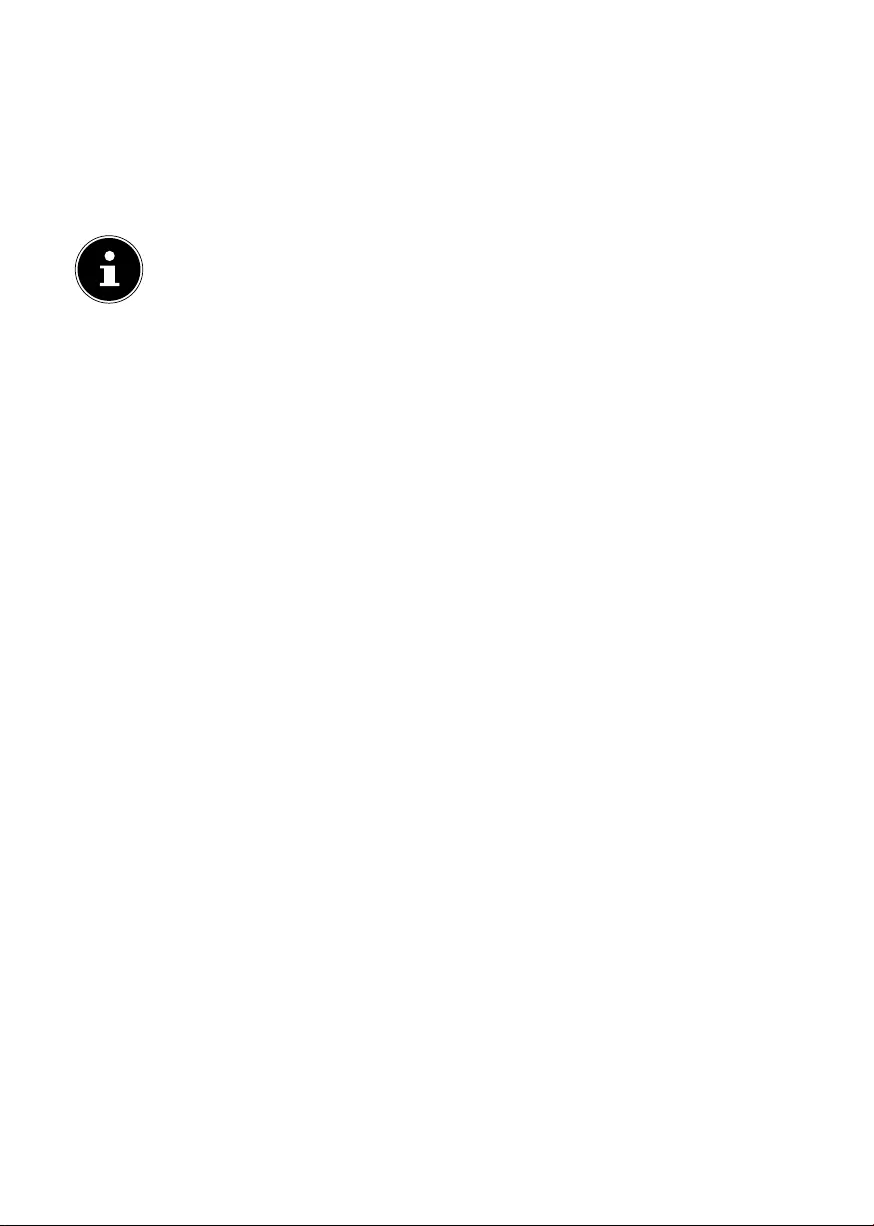
34
Mit einem AV-Adapter
Verbinden Sie den AV-Adapter mit dem AV Anschluss an dem LCD-TV.
Verbinden Sie ein Stereo-Cinch-Kabel (roter und weißer Stecker) mit dem AV-Ad-
apter und den Audio-Ausgängen des externen Geräts.
Verbinden Sie ein Video-Cinch-Kabel (gelber Stecker) mit dem AV-Adapter und
dem Video-Ausgang des externen Geräts.
HINWEIS!
Verwenden Sie ausschließlich den mitgelieferten AV-Adapter.
7.5. Videorekorder anschließen
Verbinden Sie ein Antennenkabel mit der Antennenbuchse des LCD-TVs und
dem Antennen-Ausgang des Videorekorders.
Verbinden Sie ein weiteres Antennenkabel mit dem Antennen-Eingang des Vi-
deorekorders und der Antennenbuchse in der Wand.
Zusätzlich können Sie LCD-TV und Videorekorder mit einem SCART-Kabel verbin-
den. Dies ist für eine hohe Bild- und Tonqualität empfehlenswert. Wenn Sie Stereo-
ton übertragen möchten, ist ein SCART-Anschluss notwendig.
Schließen Sie das SCART-Kabel an die SCART-Buchse des LCD-TVs an.
Schließen Sie das andere Ende des SCART-Kabels an die SCART OUT-Buchse des
Videorekorders an.
7.6. DVD-Rekorder anschließen
Schließen Sie das eine Ende des SCART-Kabels an die SCART OUT-Buchse des
DVD-Rekorders an.
Schließen Sie das andere Ende des SCART-Kabels an die SCART-Buchse des LCD-
TVs an.
Verbinden Sie ein Antennenkabel mit der Antennenbuchse des LCD-TVs und
dem Antennen-Ausgang des DVD-Rekorders.
Verbinden Sie ein weiteres Antennenkabel mit dem Antennen-Eingang des
DVD-Rekorders und der Antennenbuchse in der Wand.
7.7. Receiver (SAT, DVB-T, Decoder etc.) anschließen
Sie haben verschiedene Möglichkeiten ein Gerät, das als Empfänger für den LCD-TV
eingesetzt werden soll (z. B. SAT-Receiver, DVB-T-Receiver, Decoder, Set-Top-Box) an
Ihren LCD-TV anzuschließen.
Mit einem HDMI-Kabel
Sofern der Receiver über einen HDMI-Ausgang verfügt, schließen Sie ein HDMI-
Kabel an. Ein zusätzliches Kabel für die Tonübertragung ist nicht erforderlich.
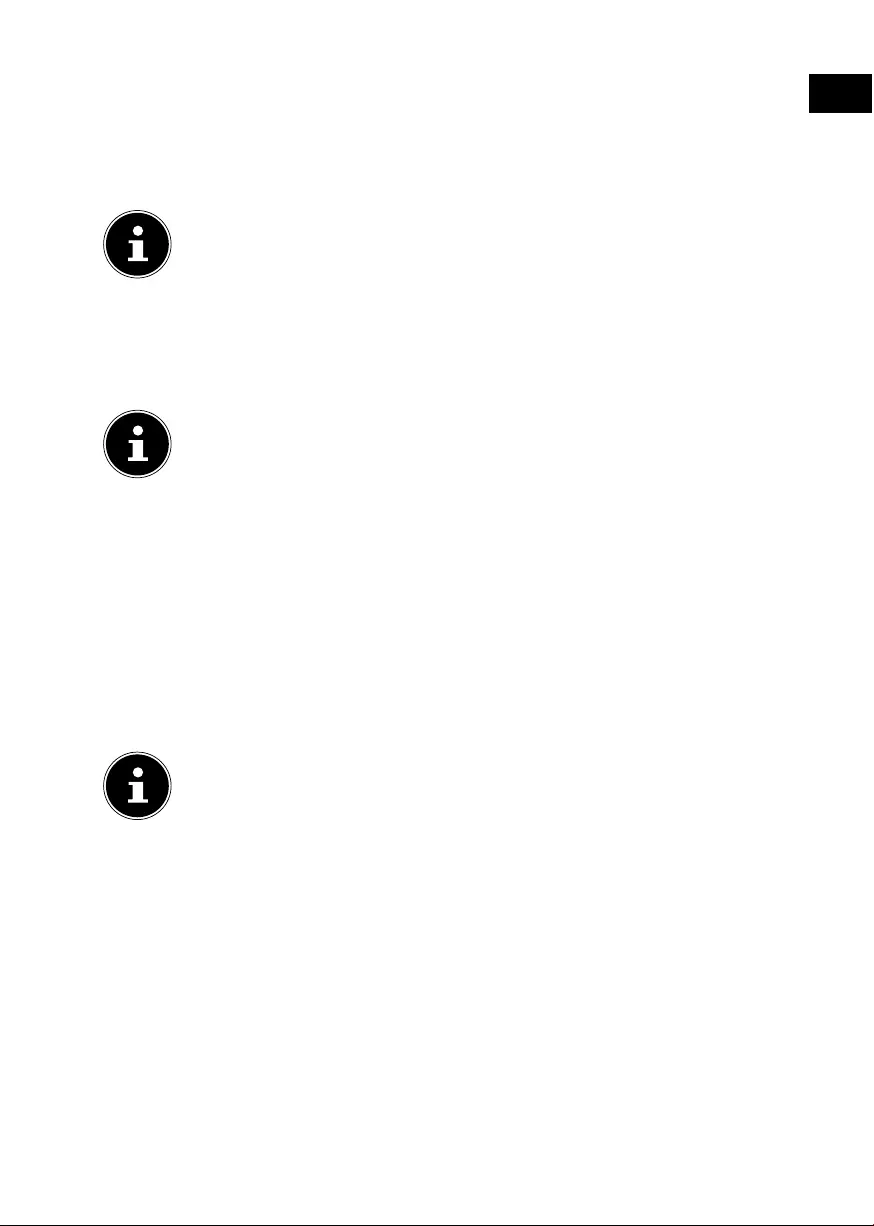
35
DE
EN
Mit einem YPbPr-Adapter (YUV)
Sofern der Receiver über YUV-Ausgänge verfügt (Y Pb Pr), ist es empfehlenswert,
ihn mit Cinch Kabeln und dem mitgelieferten YUV-Adapterkabel (3 x Cinch
(grün/blau/rot) auf 3,5 mm Klinke) an den YPbPr Anschluss des LCD-TVs anzu-
schließen.
HINWEIS!
Verwenden Sie ausschließlich den mitgelieferten YUV-Adapter.
Für die Tonübertragung schließen Sie den mitgelieferten AV-Adapter am AV-An-
schluss an und verbinden Sie ein Stereo-Cinch-Kabel (roter und weißer Stecker)
mit den entsprechenden Anschlüssen des Adapters und den Audioausgängen
des Geräts..
HINWEIS!
Verwenden Sie ausschließlich den mitgelieferten AV-Adapter.
Mit einem SCART-Kabel
Schließen Sie einen Receiver mit SCART-Kabel an die Buchse SCART an. Ein zu-
sätzliches Kabel für die Tonübertragung ist nicht erforderlich.
Mit einem AV-Adapter
Verbinden Sie den AV-Adapter mit dem AV Anschluss an dem LCD-TV.
Verbinden Sie ein Stereo-Cinch-Kabel (roter und weißer Stecker) mit dem AV-Ad-
apter und den Audio-Ausgängen des externen Geräts.
Verbinden Sie ein Video-Cinch-Kabel (gelber Stecker) mit dem AV-Adapter und
dem Video-Ausgang des externen Geräts.
HINWEIS!
Verwenden Sie ausschließlich den mitgelieferten AV-Adapter.
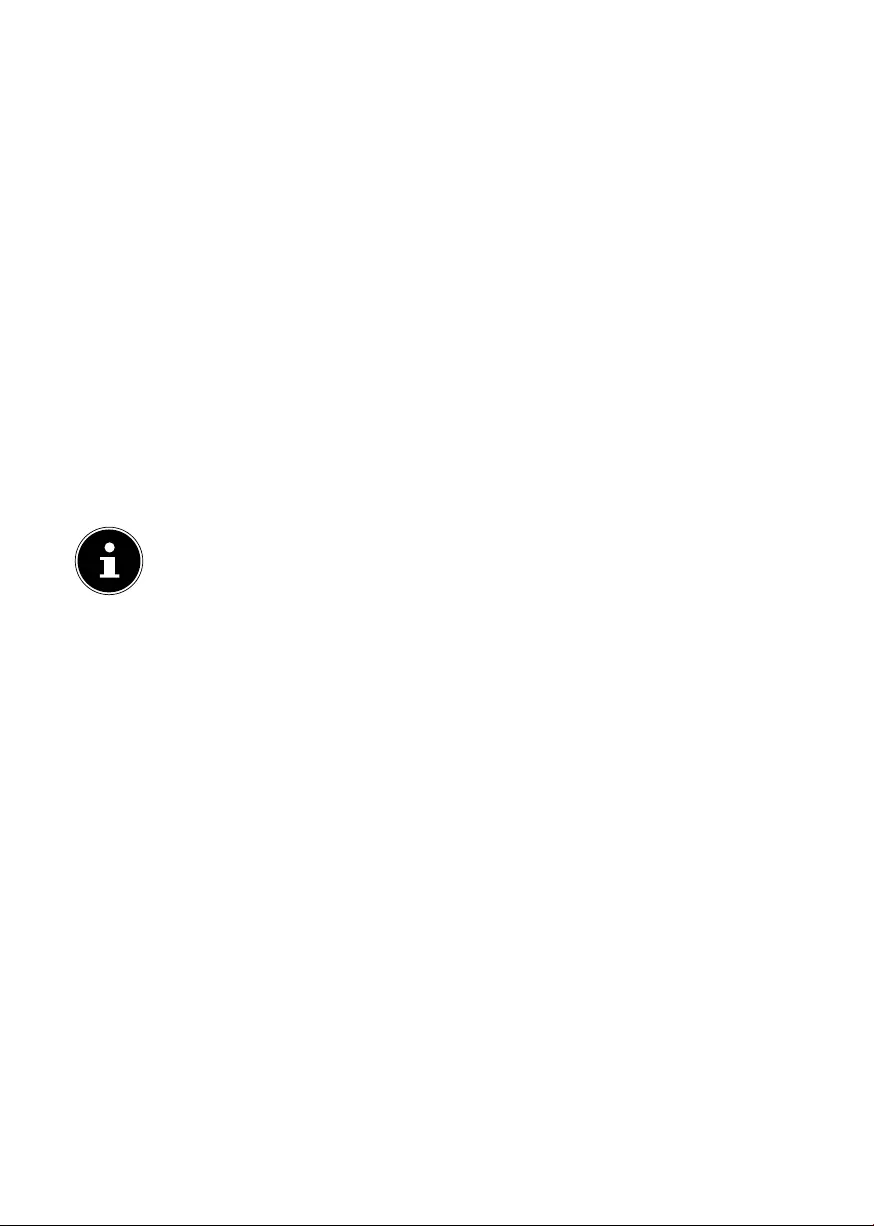
36
7.8. DVD-/Videorekorder und SAT-Receiver
anschließen
Wenn Sie gleichzeitig einen DVD- oder Videorekorder und einen SAT-Receiver an-
schließen möchten, können Sie folgende Anschlussart verwenden:
Schließen Sie den Receiver wie oben beschrieben an.
Verbinden Sie nun den Receiver mit einem SCART-Kabel am SCART-Ausgang des
DVD-Rekorders und den entsprechenden SCART-Eingang des Receivers.
Verbinden Sie ein Antennenkabel mit der Antennenbuchse des LCD-TVs und
dem Antennen-Ausgang des Rekorders.
Schließen Sie den SAT-Receiver an den LNB der Parabolantenne an.
7.9. Camcorder anschließen
Verbinden Sie das AV-Adapterkabel mit dem AV Anschluss an dem LCD-TV.
Verbinden Sie ein Stereo-Cinch-Kabel (roter und weißer Stecker) mit dem AV-Ad-
apter und den Audio-Ausgängen des externen Geräts.
Verbinden Sie ein Video-Cinch-Kabel (gelber Stecker) mit dem AV-Adapter und
dem Video-Ausgang des externen Geräts.
HINWEIS!
Verwenden Sie ausschließlich den mitgelieferten AV-Adapter.
7.10. Gerät mit HDMI - oder DVI-Ausgang
HDMI („High Definition Multimedia Interface“) ist im Bereich der Unterhaltungs-
elektronik die einzige Schnittstelle, die gleichzeitig Audio- und Videodaten digital
überträgt. Sie verarbeitet alle heute bekannten Bild- und Tonformate, einschließlich
HDTV (High Definition Television), und kann somit auch die Auflösung von 1080p
ohne Qualitätsverlust darstellen.
Viele Geräte der Unterhaltungselektronik, z. B. DVD-Player, sind heute mit HDMI-
oder DVI-Ausgängen ausgestattet.
7.10.1. Externes Gerät mit HDMI-Ausgang anschließen
Schließen Sie ein HDMI Kabel (nicht im Lieferumfang) an den HDMI Eingang des
LCD TVs und den HDMI Ausgang des externen Geräts an.
Wenn Sie das HDMI Gerät angeschlossen haben, schalten Sie den LCD TV ein.
Schalten Sie das externe HDMI Wiedergabegerät ein.
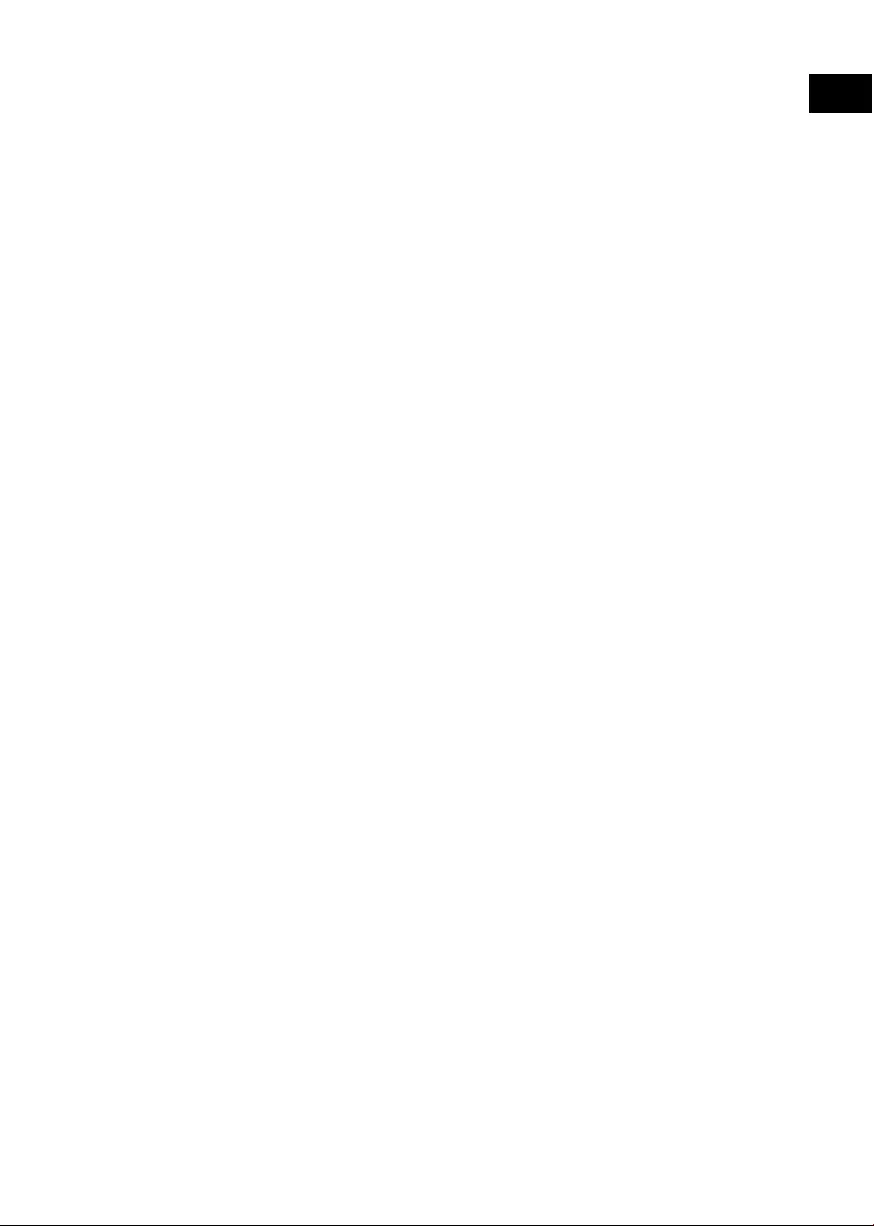
37
DE
EN
7.10.2. Externes Gerät mit DVI-Ausgang anschließen
Sollte das externe Gerät einen DVI-Ausgang haben, können Sie es ebenfalls an den
HDMI-Eingang anschließen (HDMI ist abwärtskompatibel zu DVI - „Digital Visual In-
terface“). Sie benötigen dazu einen Adapter HDMI-DVI (nicht im Lieferumfang).
Da der DVI-Ausgang keinen Ton überträgt, schließen Sie zur Übertragung des Tons
zusätzlich ein Audio-Kabel (3,5 mm Klinke) an den VGA Audio-Eingang des Geräts
an.
7.11. PC anschließen
Der LCD-TV wird wie ein Monitor oder ein zusätzlicher Monitor an Ihren PC oder Ihr
Notebook angeschlossen. Das Bild Ihres PCs/Notebooks wird dann auf den LCD-TV
übertragen.
So schließen Sie den LCD-TV am PC an:
Schalten Sie beide Geräte aus.
Schließen Sie ein VGA-Kabel (nicht im Lieferumfang) an den VGA-Eingang des
LCD-TVs und an den Grafikkarten-Ausgang des PCs oder Notebooks an.
Ziehen Sie die Schrauben des Monitorkabels mit den Fingern fest, so dass die
Stecker richtig in den Buchsen sitzen.
Falls Sie auch den Ton übertragen möchten, verbinden Sie ein Audio-Kabel mit
dem VGA Audio-Anschluss des LCD-TVs.
Schalten Sie zuerst das LCD-TV ein.
Schalten Sie erst danach den PC/das Notebook ein.
Wählen Sie mit SOURCE (an der Fernbedienung) oder INPUT (am Gerät)
den PC-Modus aus.
Das PC-Bild erscheint auf dem LCD-TV. Mit der Taste SOURCE (an der Fernbe-
dienung) oder INPUT (am Gerät) kommen Sie in den TV-Modus zurück.
Wenn Sie den LCD-TV als zweiten Monitor an Ihrem PC einsetzen, kann es unter Um-
ständen notwendig sein, dass Sie in den Anzeigeeinstellungen Ihres Betriebssys-
tems Einstellungen ändern müssen. Lesen Sie dazu in der Bedienungsanleitung des
PCs/Notebooks nach, was beim Betrieb vom mehreren Monitoren zu beachten ist.
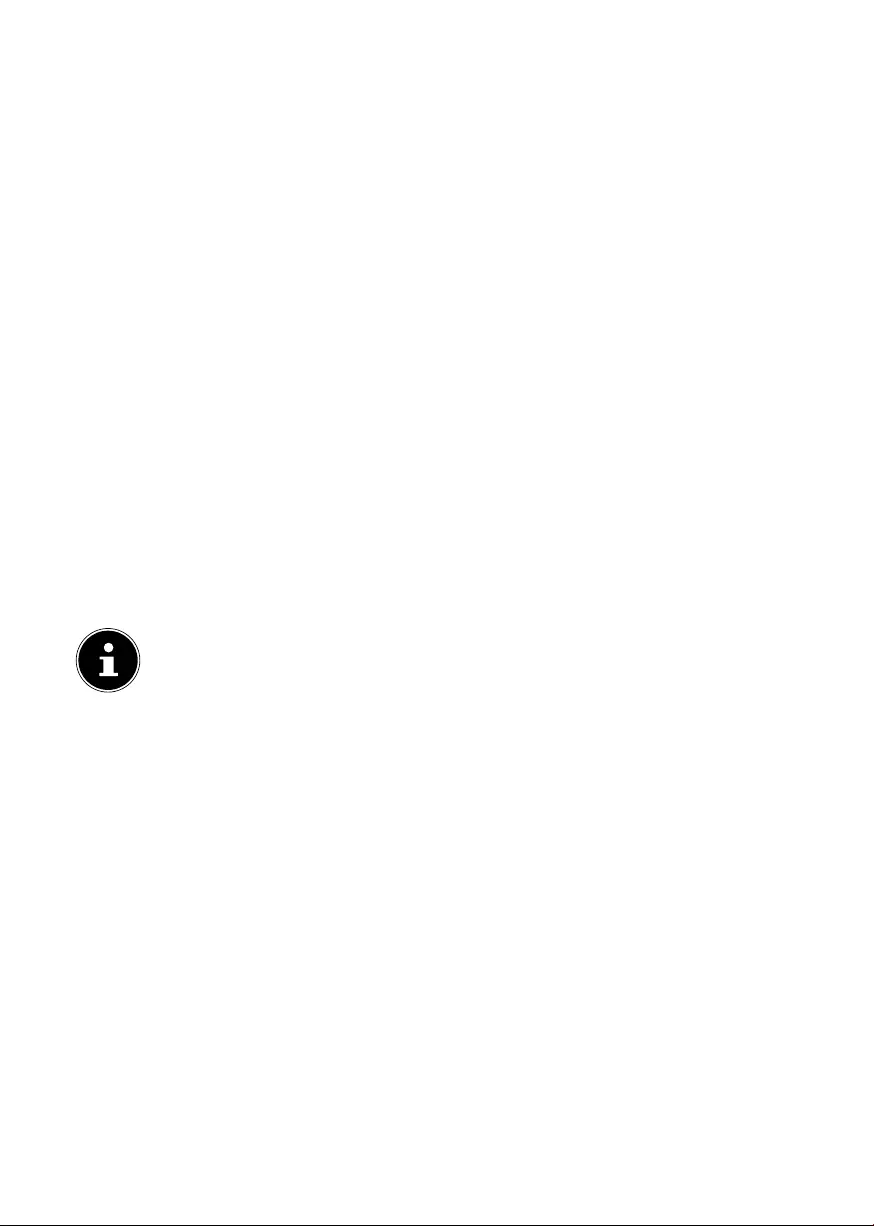
38
8. Menüführung
Drücken Sie die Taste MENU, um das OSD zu aktivieren. Am unteren Rand wer-
den die jeweils möglichen Einstellungen angezeigt.
Mit den Richtungstasten wählen Sie die Optionen aus dem Hauptmenü.
Mit den Richtungstasten wählen Sie die Optionen aus einem Menü.
Mit der Richtungstaste öffnen Sie ein Untermenü (nicht in jedem Menü vor-
handen).
Mit den Richtungstasten stellen Sie einen gewünschten Wert ein oder
treffen eine andere Auswahl.
Mit der Taste MENU kommen Sie ins vorige Menü zurück.
Mit der Taste EXIT schließen Sie das Menü.
Bitte beachten Sie, dass sich das Menü automatisch schließt, wenn keine Taste ge-
drückt wird.
Folgende Hauptmenüs können Sie wählen
• Menü KANAL
• Menü BILD
• Menü TON
• Menü ZEIT
• Menü SPERREN
• Menü OPTIONEN
HINWEIS!
Aufgrund möglicher technischer Änderungen können die hier beschriebe-
nen Menüs von denen auf Ihrem Bildschirm abweichen. Je nach gewählter
Quelle, stehen nicht alle Menüs zur Verfügung.
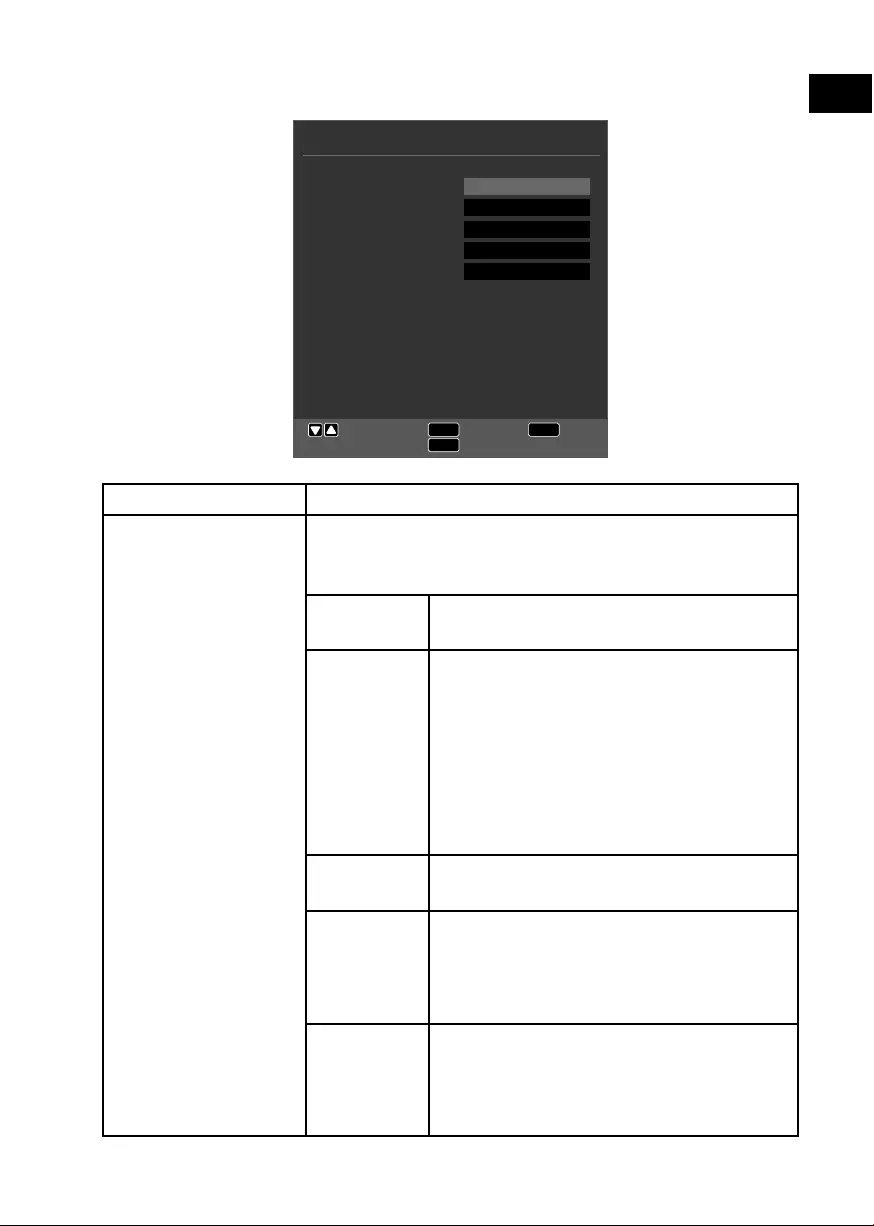
39
DE
EN
8.1. Menü Kanal
Automatische Sendersuche
Programme bearbeiten
Signalinformation
CI-Informationen
Satellit Konfiguration
KANAL
EXIT
MENU
Bewegen Zurück
Verlassen
OK Auswahl
OK
OK
OK
OK
OK
Menüpunkt Einstellung
AUTOMATISCHE
SUCHE Sollten Sie als Quelle DTV gewählt haben (DVB-T oder
DVB-C), stehen folgende Einstellmöglichkeiten zur Verfü-
gung:
LAND Wählen Sie das gewünschte Land für den
Sendersuchlauf.
EMP-
FANGS-
ART
Wählen Sie mit den Richtungstasten die
Empfangsart:
• ATV+DTV (Suche nach analogen und
digitalen TV Kanälen);
• ATV (Suche nach analogen TV Kanä-
len);
• DTV (Suche nach digitalen TV Kanä-
len)
DIGITAL
TYP
Wählen Sie mit den Richtungstasten die
Anschlussart (DVB-T oder DVB-C).
SUCH-
MODUS
(nur im Mo-
dus DVB-C)
Suchmodus einstellen. Belassen Sie die-
se Einstellung auf NETZWERKSUCHE
oder VOLL, wenn sie keine speziellen Ein-
stellungen vornehmen wollen.
NETZ-
WERK ID
(nur im Mo-
dus DVB-C)
Netzwerk ID einstellen. Standardeinstel-
lung ist AUTO.
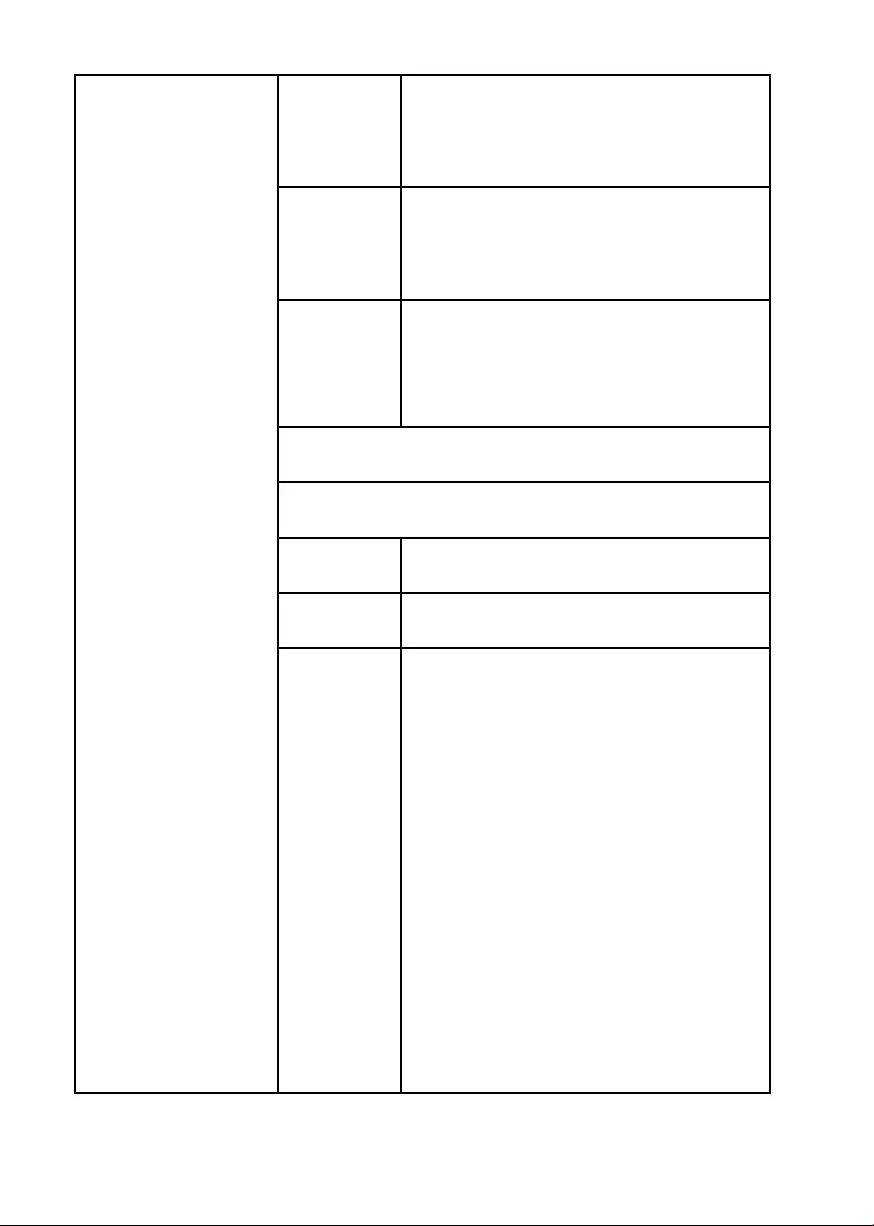
40
FRE-
QUENZ
(nur im Mo-
dus DVB-C)
Frequenz einstellen. Standardeinstellung
ist AUTO.
Nur aktiv, wenn im Suchmodus der Ein-
trag NETZWERKSUCHE gewählt ist.
SYMBOL-
RATE
(nur im Mo-
dus DVB-C)
Symbolrate einstellen.
LCN SEN-
DERSOR-
TIERUNG
Logical Channel Numbering: Wählen Sie
die Einstellung EIN, wenn die Sender an-
hand einer voreingestellten Senderliste
sortiert werden soll (sofern vom Program-
manbieter verfügbar)
Nachdem Sie alle Einstellungen vorgenommen haben,
drücken Sie OK. Der Sendersuchlauf startet daraufhin
Sollten Sie als Quelle SATELLIT gewählt haben, stehen
folgende Einstellmöglichkeiten zur Verfügung:
LAND Wählen Sie das gewünschte Land für den
Sendersuchlauf.
SATELLIT Wählen Sie den Satellit aus, über den der
Suchlauf gestartet werden soll.
SUCH-
MODUS
Suchmodus einstellen.
STANDARD: Ein Suchlauf für den ge-
wählten Satelliten wird anhand der für
diesen Satelliten gespeicherten Transpon-
derliste durchgeführt. Dies benötigt et-
was Zeit.
NETZWERKSUCHE: Netzwerksuche ak-
tivieren/deaktivieren.
BLINDSUCHE: Eine vollständige Suche
des gewählten Satelliten wird durchge-
führt. Hierbei werden auch neue Trans-
ponder berücksichtigt, die nicht in der
Transponderliste enthalten sind. Bei der
Blindsuche werden zwei Suchdurchläufe
durchgeführt. Im ersten werden die Trans-
ponder des Satelliten ermittelt, im zweiten
die Sender gesucht. Die Blindsuche benö-
tigt die meiste Zeit.
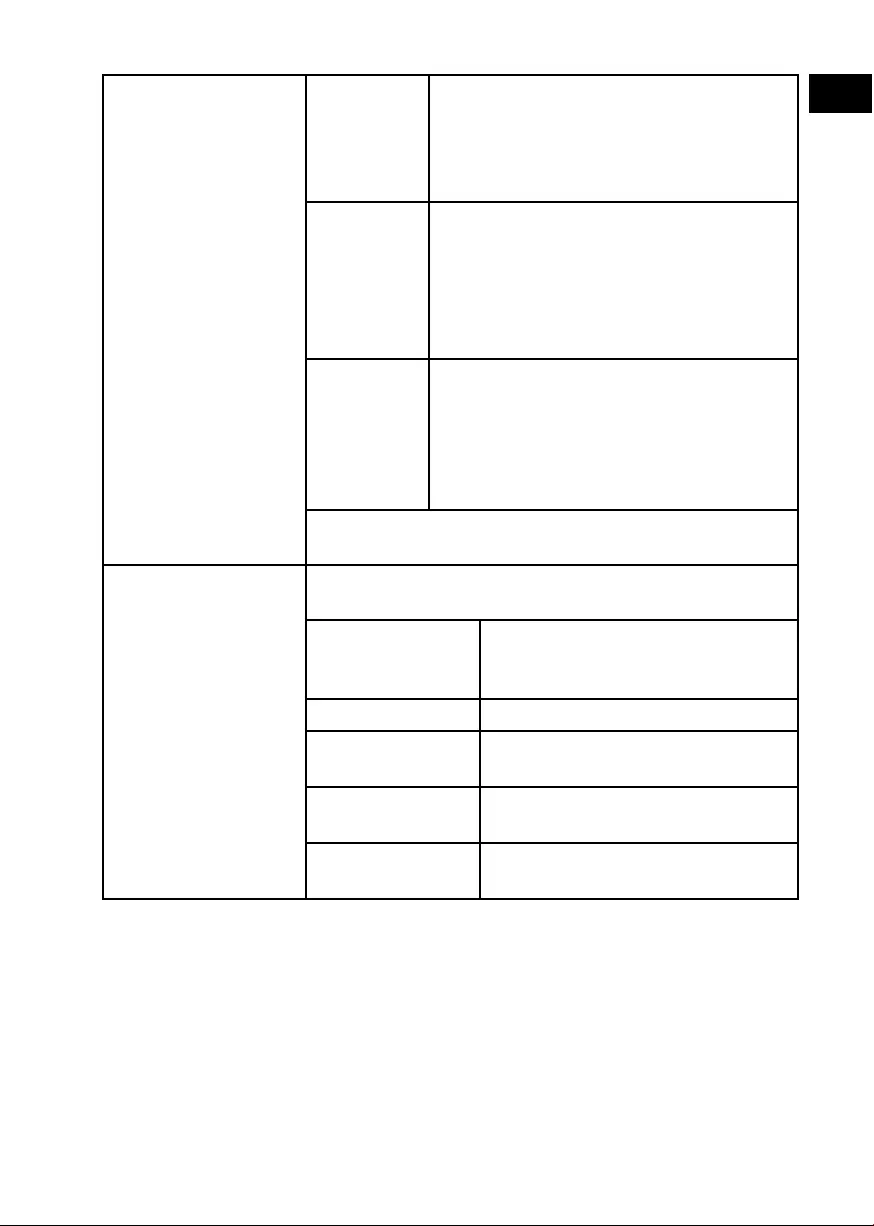
41
DE
EN
SENDER
TYP
Legen Sie fest, nach welchen Kanälen Sie
Suchen wollen: FREI (freie Kanäle), VER-
SCHLÜSSELT (verschlüsselte Kanäle)
oder FREI+VERSCHLÜSSELT (freie und
verschlüsselte Kanäle).
SERVICE
TYP
Kanal Type wählen.
DTV: Suche nach digitalen TV-Sendern.
RADIO: Suche nach digitalen Radiosen-
dern.
ALLE: Suche nach digitalen TV- und Ra-
diosendern.
PRESET-
LISTE
LADEN
Die vorinstallierte Senderliste für den Sa-
telliten Astra 19.2E wird geladen. Dieser
Suchmodus benötigt die geringste Zeit.
Wählen Sie JA aus, um die Senderliste zu
laden. Wählen Sie NEIN, um den Sender-
suchlauf zu starten.
Nachdem Sie alle Einstellungen vorgenommen haben,
drücken Sie OK. Der Sendersuchlauf startet daraufhin
MANUELLE
ANALOG SUCHE
(nur im ATV- und DTV-
Modus)
Hier können Sie eine manuelle Programmierung für ein-
zelne analoge Sender durchführen.
AKTUELLER
SENDER
Wählen Sie die Programmnummer,
für die Sie die Suche durchführen
wollen.
FARBSYSTEM PAL, SECAM, AUTO.
TONSYSTEM BG, I, DK, L. Für Deutschland ist
das Ton-System BG eingestellt.
FEINABSTIM-
MUNG Führen Sie mit die Feinabstim-
mung durch
SUCHEN Starten Sie mit den Sender-
suchlauf
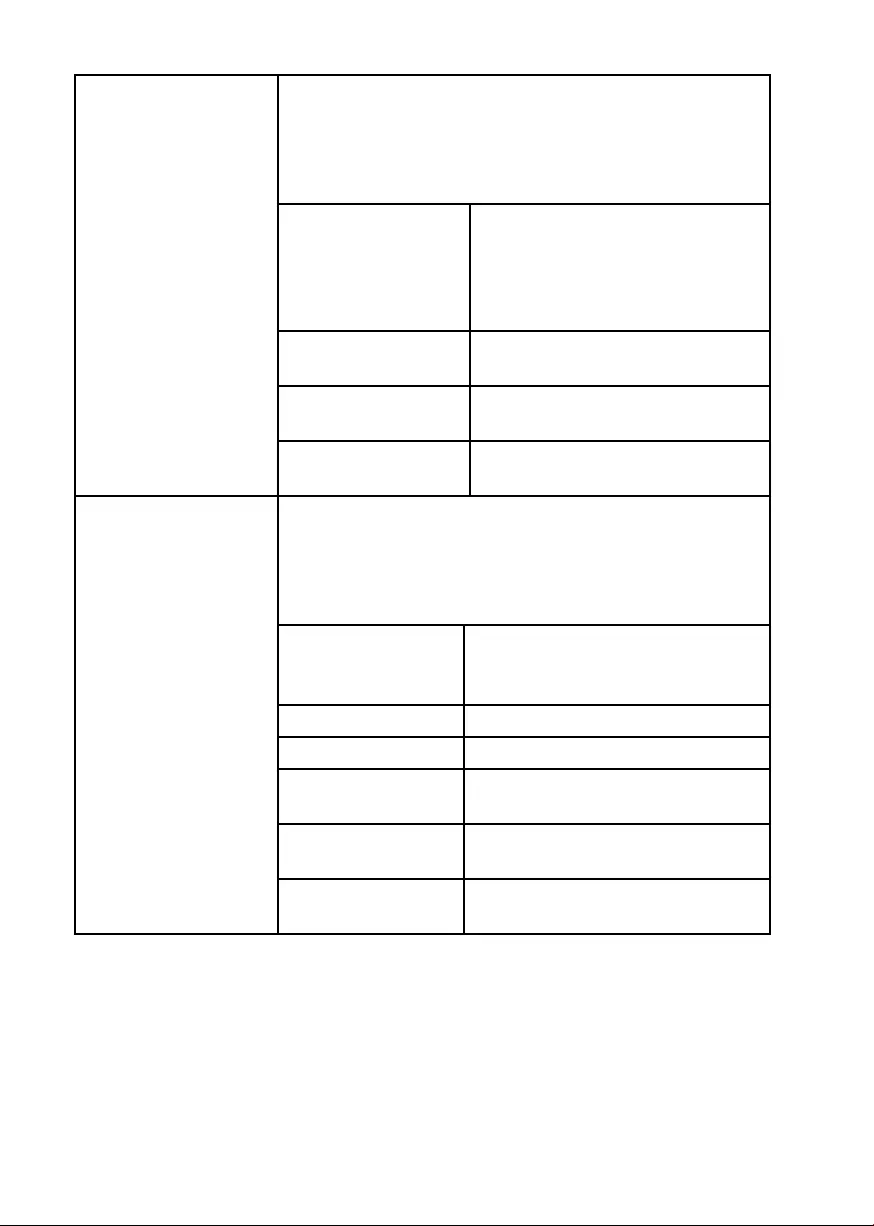
42
MANUELLE
DVB-T SUCHE
(nur bei DVB-T)
Hier können Sie eine manuelle Programmierung für ein-
zelne Sender im DVB-T Modus durchführen, wenn das
eingespeiste Signal über Antenne kommt.
Diese Option steht nur zur Verfügung, wenn zuvor DTV
als Eingangsquelle gewählt wurde.
VHF / UHF Wählen Sie den zu durchsuchen-
den Kanal. Drücken Sie OK, um
den Suchlauf zu starten. Die Sig-
nalqualität wird anhand eines Bal-
kens unterhalb dargestellt.
DTV Anzahl der gefundenen digitalen
TV-Sender wird angezeigt.
RADIO Anzahl der gefundenen digitalen
Radiosender wird angezeigt.
DATEN Anzahl der gefundenen Datenka-
näle wird angezeigt.
MANUELLE
DVB-C SUCHE
(nur bei DVB-C)
Hier können Sie eine manuelle Programmierung für ein-
zelne Sender im DVB-C Modus durchführen, wenn das
eingespeiste Signal über Kabel kommt.
Diese Option steht nur zur Verfügung, wenn zuvor DTV
als Eingangsquelle gewählt wurde.
FREQUENZ Suchfrequenz einstellen mit
oder den Zifferntasten der Fernbe-
dienung
SR Symbolrate einstellen.
QAM TYPE Modulation einstellen.
DTV Anzahl der gefundenen digitalen
TV-Sender wird angezeigt.
RADIO Anzahl der gefundenen digitalen
Radiosender wird angezeigt.
DATEN Anzahl der gefundenen Datenka-
näle wird angezeigt.
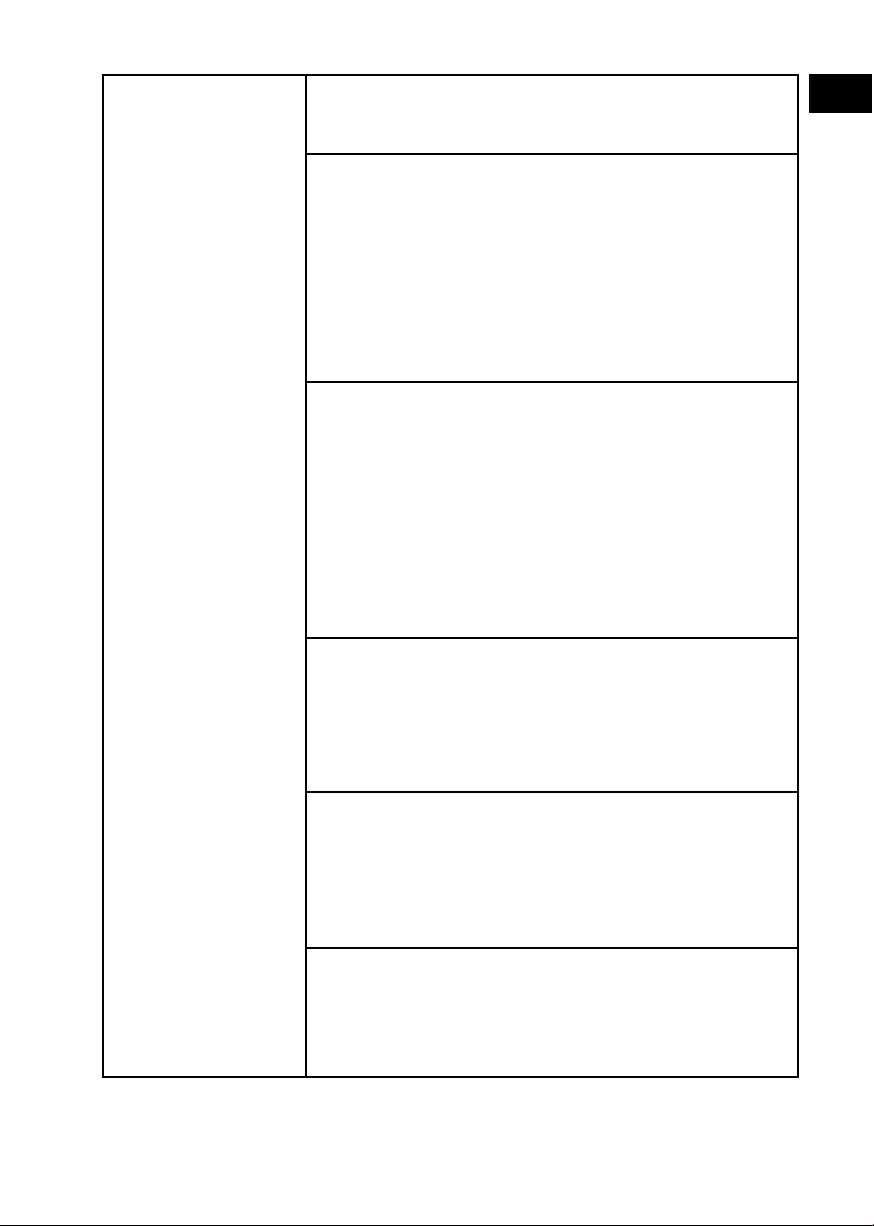
43
DE
EN
PROGRAMME
BEARBEITEN
Hier sehen Sie die aktuell gespeicherten Sender. Für je-
den Sender können Sie die nachfolgenden Einstellungen
vornehmen.
LÖSCHEN
Wählen Sie den Sender an, den Sie löschen möchten, und
drücken Sie die rote Taste [PROGRAM]. Der markierte
Sender wird daraufhin gelöscht.
DVB-T/C: Ist die Funktion LCN SENDERSORTIERUNG
eingeschaltet, werden die Programmnummern beim
Senderlöschen mit gelöscht. Um dies zu vermeiden,
schalten sie die Funktion unter AUTOMATISCHE SU-
CHE aus.
ÄNDERN (nur bei ATV)
Wählen Sie den Sender an, den Sie umbenennen möch-
ten, und drücken Sie die grüne Taste [INTRO].
Nun können Sie den ersten Buchstaben ändern: Über die
Richtungstasten können Sie im Zeichensatz hoch
und runter scrollen.
Gehen Sie mit der Richtungstaste auf den nächsten
Buchstaben usw.
Am Ende drücken Sie noch einmal die grüne Taste [INT-
RO], um den Namen zu speichern.
BEWEGEN
Wählen Sie den Sender an und drücken Sie die gelbe
Taste [REPEAT]. Verschieben Sie den Sender mit
auf den gewünschten Platz und drücken Sie die gelbe
Taste [REPEAT] ein weiteres Mal. Die anderen Sender
werden entsprechend mit verschoben.
SPRINGEN
Wählen Sie den Sender an, den Sie beim Durchblättern
der Sender über die Tasten P+/- überspringen möchten,
und drücken Sie die blaue Taste [AB].
Der Sender kann weiterhin über die Zifferntasten ange-
wählt werden.
FAV
Um einen Sender in eine Favoritenliste abzuspeichern,
markieren Sie diesen und drücken die Taste FAV. Die
Favoritenlisten rufen Sie über die Tasten der Fernbedie-
nung auf.
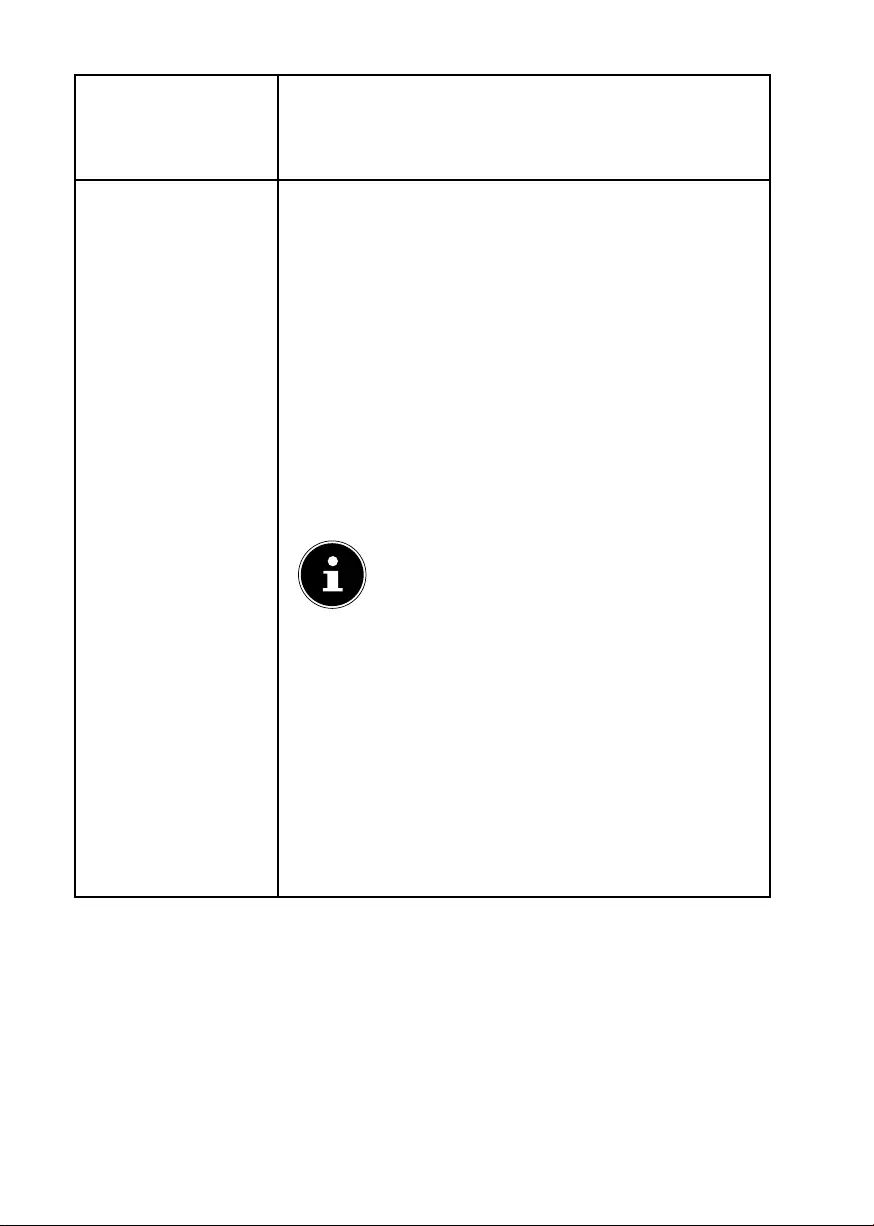
44
SIGNALINFORMA-
TION
Hier werden die Signalinformationen des eingestellten
Senders angezeigt.
Diese Option steht Ihnen nur im DTV Modus zur Verfü-
gung.
CI INFORMATIO-
NEN (CI+)
Wenn Sie kostenpflichtige Kanäle anschauen möchten,
müssen Sie sich zuvor bei einem entsprechenden Anbie-
ter anmelden. Nach der Anmeldung erhalten Sie von Ih-
rem Anbieter ein Conditional Access Module (CA-Modul)
und eine spezielle Karte. Hinweise zu den Einstellungen
finden Sie in der mit dem Modul gelieferten Dokumen-
tation.
Installieren Sie die CI-Komponenten auf folgende Weise
in Ihrem Fernsehgerät:
Schalten Sie das Fernsehgerät aus und ziehen Sie den
Netzstecker.
Setzen Sie zunächst das CI-Modul in den Steckplatz
an der Seite des LCD-TVs ein. Anschließend stecken
Sie die Karte ein.
HINWEIS!
Beachten Sie, dass Sie das CI Modul nur ein-
setzen oder herausnehmen dürfen, wenn das
Gerät vom Stromnetz getrennt ist.
Das CI-Modul muss richtig herum eingesetzt
werden; falsch herum lässt es sich nicht einschie-
ben. CI-Modul oder Fernsehgerät können be-
schädigt werden, falls Sie versuchen, das CI-Mo-
dul mit Gewalt einzuschieben.
Verbinden Sie das Fernsehgerät mit der Stromversor-
gung, schalten Sie es ein und warten Sie einen Mo-
ment, bis die Karte erkannt wird.
Bei manchen CAM-Modulen sind zusätzlich einige
Einrichtungsschritte erforderlich, die Sie im Menü CI
INFORMATIONEN ausführen können.
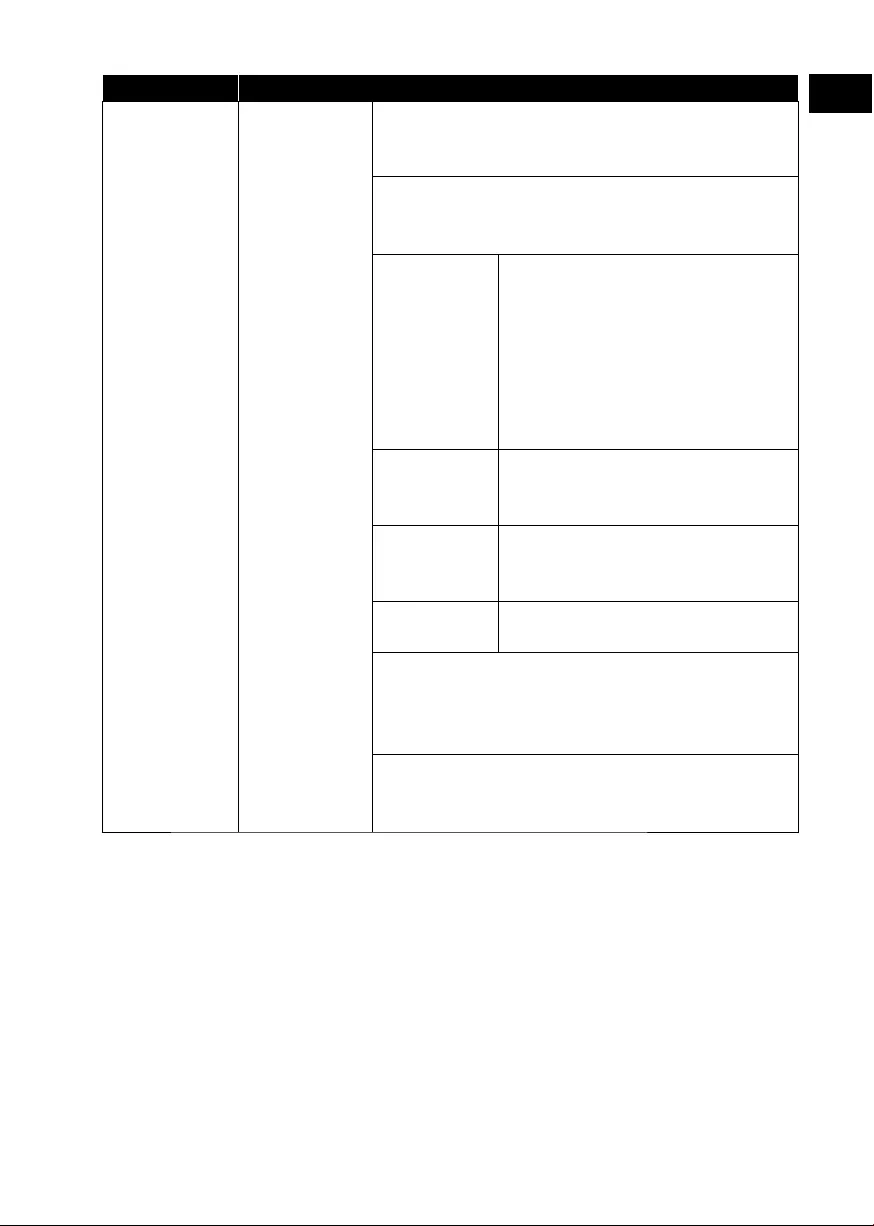
45
DE
EN
Menüpunkt Einstellung
SATELLIT
KONFIGU-
RATION
(nur DVB-S)
SATELLIT
Wählen Sie den Satelliten aus, für den Sie die Ein-
stellungen ändern oder den Suchlauf durchfüh-
ren möchten.
BEARBEITEN
Drücken Sie die grüne Taste, um den angewähl-
ten Satelliten zu bearbeiten.
SATELLITEN
NAME
Mit Hilfe der eingeblendeten Tas-
tatur können Sie den Namen des
Satelliten ändern. Wählen Sie mit
den Pfeiltasten die gewünschten
Zeichen und bestätigen Sie die-
se mit der Taste OK. Speichern Sie
den neuen Namen mit der blau-
en Taste.
LÄNGEN-
GRAD
RICHTUNG
Mit den Richtungstasten
wählen Sie die Orbit Position
WEST oder EAST.
LÄNGEN-
GRAD
WINKEL
Mit den Zahlentasten geben Sie
die Gradzahl ein.
BAND Wählen Sie das gewünschte Fre-
quenzband KU oder C.
NEU
Drücken Sie die gelbe Taste, um einen neuen Sa-
telliten anzulegen. Die Einstellmöglichkeiten sind
hier die selben, wie unter BEARBEITEN.
SUCHE
Drücken Sie die blaue Taste, um Einstellungen für
den Suchlauf vorzunehmen.
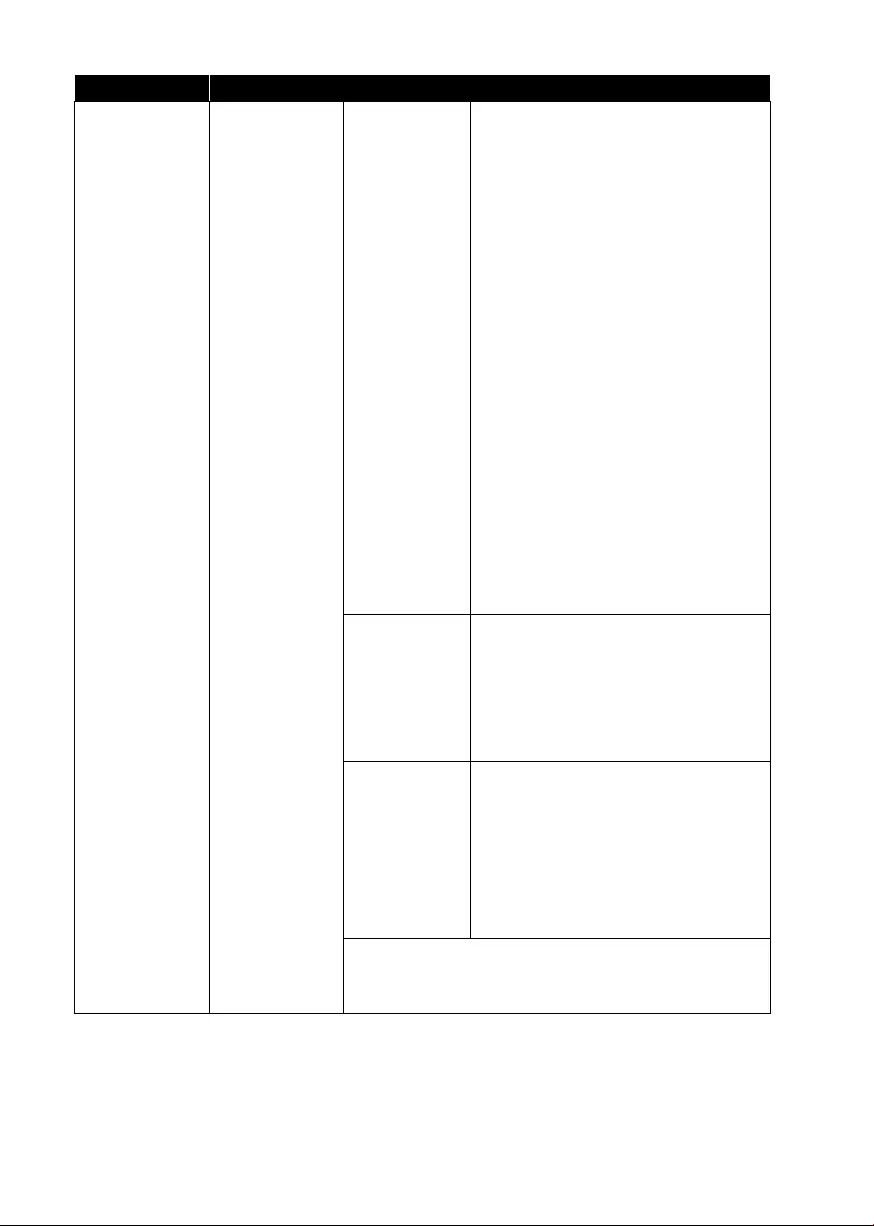
46
Menüpunkt Einstellung
SUCHMO-
DUS
Suchmodus einstellen.
STANDARD: Ein Suchlauf für
den gewählten Satelliten wird an-
hand der für diesen Satelliten ge-
speicherten Transponderliste
durchgeführt. Dies benötigt et-
was Zeit.
NETZWERKSUCHE: Netzwerk-
suche aktivieren/deaktivieren.
BLINDSUCHE: Eine vollständi-
ge Suche des gewählten Satelliten
wird durchgeführt. Hierbei wer-
den auch neue Transponder be-
rücksichtigt, die nicht in der Trans-
ponderliste enthalten sind. Bei
der Blindsuche werden zwei Such-
durchläufe durchgeführt. Im ers-
ten werden die Transponder des
Satelliten ermittelt, im zweiten die
Sender gesucht. Die Blindsuche
benötigt die meiste Zeit..
SENDER
TYP
Legen Sie fest, nach welchen Ka-
nälen Sie Suchen wollen: FREI
(freie Kanäle), VERSCHLÜS-
SELT (verschlüsselte Kanäle) oder
FREI+VERSCHLÜSSELT (freie
und verschlüsselte Kanäle).
SERVICE
TYP
Kanal Type wählen.
DTV: Suche nach digitalen TV-
Sendern.
RADIO: Suche nach digitalen Ra-
diosendern.
ALLE: Suche nach digitalen TV-
und Radiosendern.
Drücken Sie die Taste OK, nachdem Sie alle Ein-
stellungen vorgenommen haben. Der Suchlauf
über den gewählten Satelliten wird nun gestartet.

47
DE
EN
Menüpunkt Einstellung
TRANS-
PONDER
Wechseln Sie mit der Pfeiltaste EPG in die Spalte
TRANSPONDER und wählen Sie mit den Pfeil-
tasten den Transponder aus, über den der
Suchlauf gestartet werden soll. Drücken Sie nun
die Taste OK, um den betreffenden Transponder
mit einem roten Haken zu markieren.
NEU
Drücken Sie die gelbe Taste, um einen neuen
Transponder hinzuzufügen. Geben Sie die gefor-
derten Werte ein und bestätigen mit OK bzw.
drücken EXIT, um abzubrechen.
FRE-
QUENZ Geben Sie über die Zahlentasten die
Frequenz ein.
SR
(KS/S) Geben Sie über die Zahlentasten die
Symbolrate ein.
POLARI-
TÄT Wählen Sie mit die Polarisati-
onsebene.
LÖSCHEN
Wählen Sie den zu löschenden Transponder wie
oben beschrieben aus der Liste aus und drücken
Sie die rote Taste. Bestätigen Sie die Abfrage mit
JA.
BEARBEITEN
Die Einstellmöglichkeiten entsprechen denen von
NEU.
SUCHE
Die Einstellmöglichkeiten entsprechen denen von
SUCHE unter Satellit.
LNB TYP
Geben Sie hier die Oszilatorfrequenz zu Ihrem
LNB-Typ aus. Als Standard ist 09750/10600
ausgewählt.
Folgende UNICABLE SETTINGS können hier
vorgenommen werden.
IF CHAN-
NEL Hier können Sie die IF Frequenz ein-
stellen
CENTRE
FREQ Hier können Sie die Center Frequenz
einstellen
SAT PO-
SITION Hier können Sie die Satellitenpositi-
on einstellen
LNB VER-
SORGUNG Stellen Sie hier die LNB-Spannung ein.
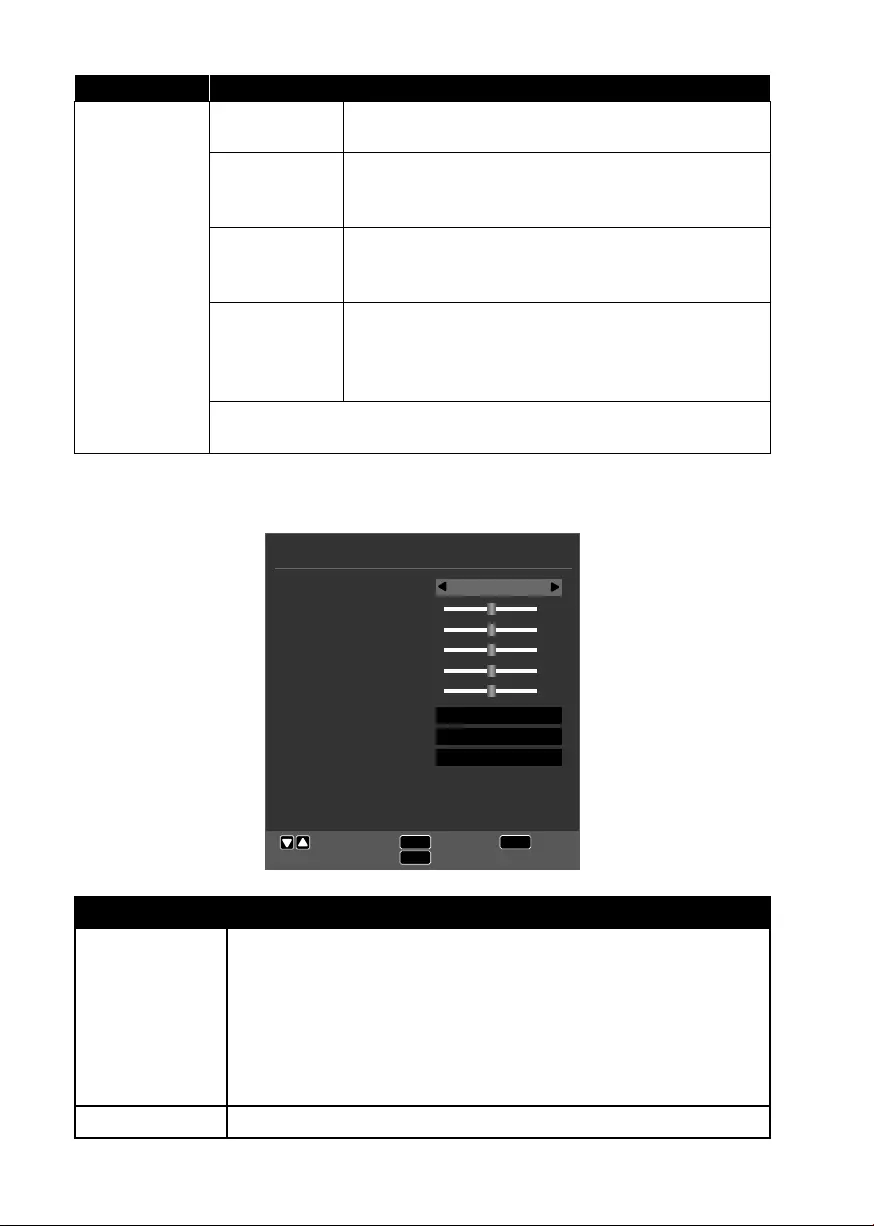
48
Menüpunkt Einstellung
22KHZ Stellen Sie hier ggf. den Tone ein, Standard ist
AUTO.
TONE-
BURST
Wenn Ihre Satelliten-Anlage ein Tonburst benö-
tigt, können Sie hier BURST A oder B einstel-
len.
DISEQC
1.0/1.1
Wenn Sie eine Satelliten-Antenne mit mehreren
LNBs bzw. einem Di-SEqC-Schalter angeschlossen
haben, stellen Sie das gewünschte LNB hier ein.
MOTOR
Wenn Ihre Satelliten- Antenne eine Motorsteue-
rung hat, wählen Sie mit die gewünschte Di-
SEqC-Version aus. Drücken Sie OK, um die An-
tennenposition zu definieren.
Um die Suche zu starten drücken Sie die blaue Taste (SUCHE)
und bestätigen Sie mit OK.
8.2. Menü Bild
BILD
EXIT
MENU
Bewegen Zurück
Verlassen
OK Auswahl
Bildeinstellung
Kontrast
Helligkeit
Farbe
Farbton
Schärfe
Farbtemperatur
Rauschunterdrückung
HDMI Mode
Normal
Mittel
Auto
Standard
50
50
50
50
50
Menüpunkt Einstellung
BILDEINSTEL-
LUNG Bildmodus wählen: STANDARD, DYNAMISCH, MILD,
PERSÖNLICH. Diese Funktion entspricht der Taste
P.MODE.
Bei der Einstellung PERSÖNLICH können Sie KONTRAST,
HELLIGKEIT, FARBE, FARBTON und SCHÄRFE selbst
einstellen. Bei den anderen Einstellungen sind diese Parameter
fest definiert.
KONTRAST Kontrast verringern bzw. erhöhen (Skala 0 - 100).
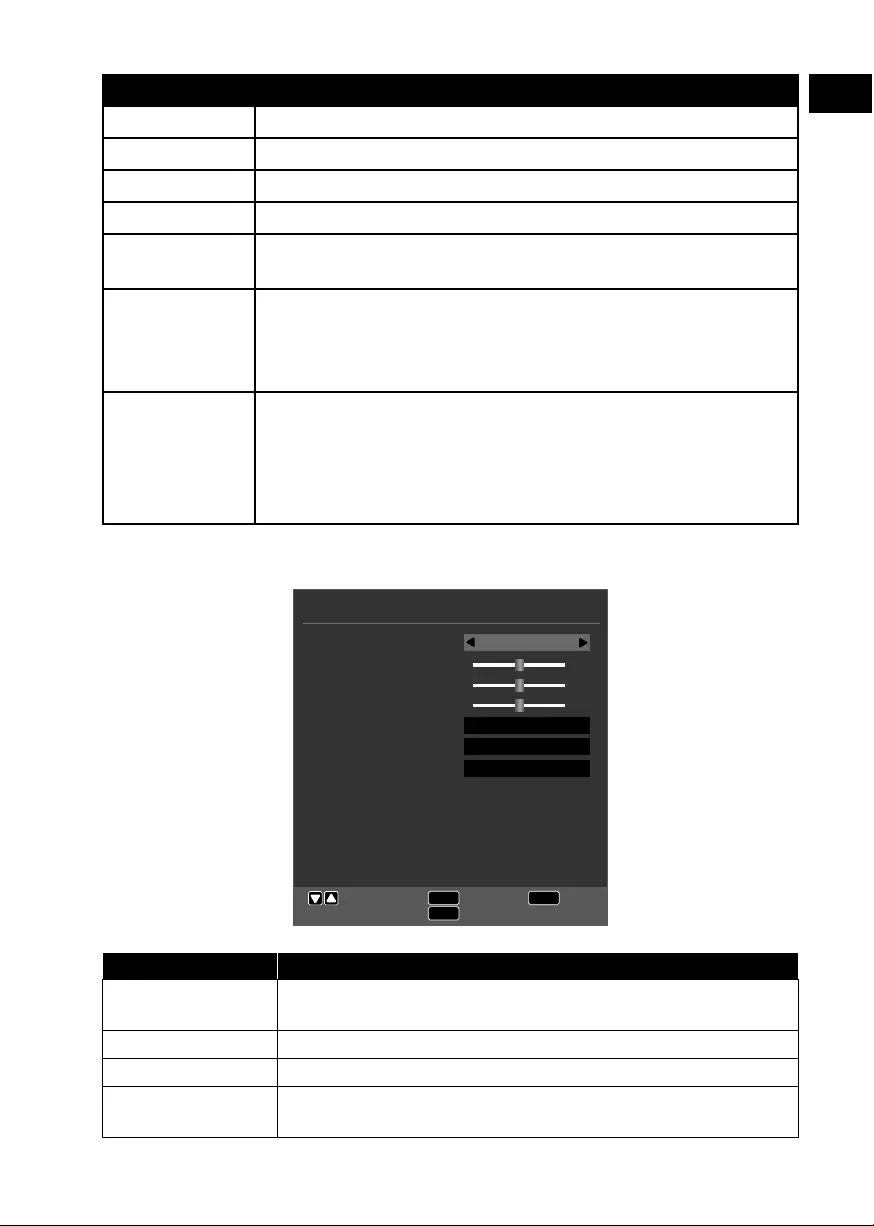
49
DE
EN
Menüpunkt Einstellung
HELLIGKEIT Helligkeit verringern bzw. erhöhen (Skala 0 - 100).
FARBE Farbe verringern bzw. erhöhen (Skala 0 - 100).
FARBTON Farbton Einstellungen nur bei NTSC-Empfang verfügbar
SCHÄRFE Schärfe verringern bzw. erhöhen (Skala 0 - 100).
FARBTEM-
PERATUR Farbtemperatur wählen: KALT, NORMAL und WARM.
RAUSCH-
UNTERDRÜ-
CKUNG
Mit dieser Funktion können Sie das Bildrauschen verringern
und die Bildqualität bei schwachem Signal verbessern. Wählen
Sie zwischen AUS, NIEDRIG, MITTEL, HOCH und STAN-
DARD.
HDMI MODE AUTO: Automatische Anpassung des Bildformat an das Ein-
gangssignal
VIDEO: Format für die Wiedergabe von Videos (Overscan)
PC: Format für die Wiedergabe von PC Signalen (1:1 Darstel-
lung).
8.3. Menü Ton
TON
EXIT
MENU
Bewegen Zurück
Verlassen
OK Auswahl
Tonmodus
Höhen
Bässe
Balance
Autom. Lautstärke
SPDIF Mode
AD Auswahl
Aus
PCM
Aus
Standard
50
50
50
Menüpunkt Einstellung
TONMODUS Audiomodus wählen: STANDARD, FILM, MUSIK, BE-
NUTZER. Diese Funktion entspricht der Taste SOUND.
HÖHEN Tiefe Frequenzen verringern bzw. erhöhen (Skala 0 - 100).
BÄSSE Hohe Frequenzen verringern bzw. erhöhen (Skala 0 - 100).
BALANCE Stellen Sie die Balance zwischen dem linken und rechten
Lautsprecher ein.
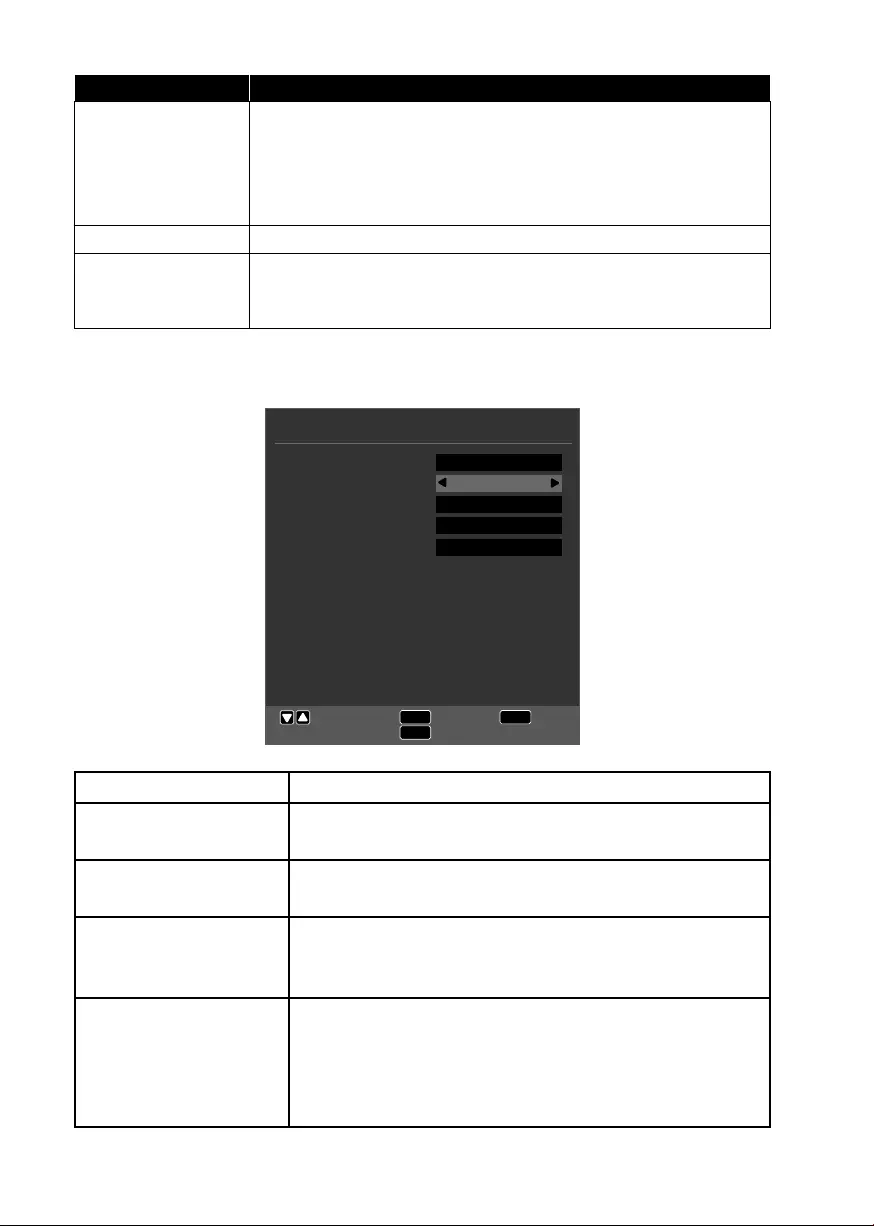
50
Menüpunkt Einstellung
AUTOM. LAUT-
STÄRKE
Die Funktion AVL (Automatic Volume Limiting) gleicht die
unterschiedlichen Lautstärken der verschiedenen Sendun-
gen aus. Stellen Sie auf AUS, so hören Sie die Originallaut-
stärken. Stellen Sie auf EIN, so hören Sie eine gleichmäßige
Lautstärke.
SPDIF MODE SPDIF Modus einstellen.
AD AUSWAHL Erzählermodus aktiveren/deaktivieren, sowie Lautstärke ein-
stellen. Verfügbar nur im DTV-Modus. Unterstützung abhän-
gig von der Sendung.
8.4. Menü Zeit
ZEIT
EXIT
MENU
Bewegen Zurück
Verlassen
OK Auswahl
Uhr
Zeitzone
Einschlaf-Timer
Autom. Abschaltung
OSD Zeit
21/Jan 10:11
GMT+1
Aus
4H
30 s
Menüpunkt Einstellung
UHR Anzeige der Uhrzeit. Einstellung nicht möglich.
Diese Option steht nur im DTV Modus zur Verfügung.
ZEITZONE Hierüber können Sie die Zeitzone einstellen.
Diese Option steht nur im DTV Modus zur Verfügung.
EINSCHLAF-TIMER Wählen Sie eine Zeit, nach der sich das Gerät selbstän-
dig ausschaltet.
Wählen Sie AUS, um die Funktion zu beenden.
AUTOM.
ABSCHALTUNG
Stellen Sie hier die Zeit ein, wonach sich der LCD-TV au-
tomatisch ausschaltet, wenn keine Bedienung über das
Bedienfeld oder der Fernbedienung innerhalb der vor-
gegeben Zeit stattgefunden hat.
Dies ist eine Funktion die dem Umweltschutz dient.
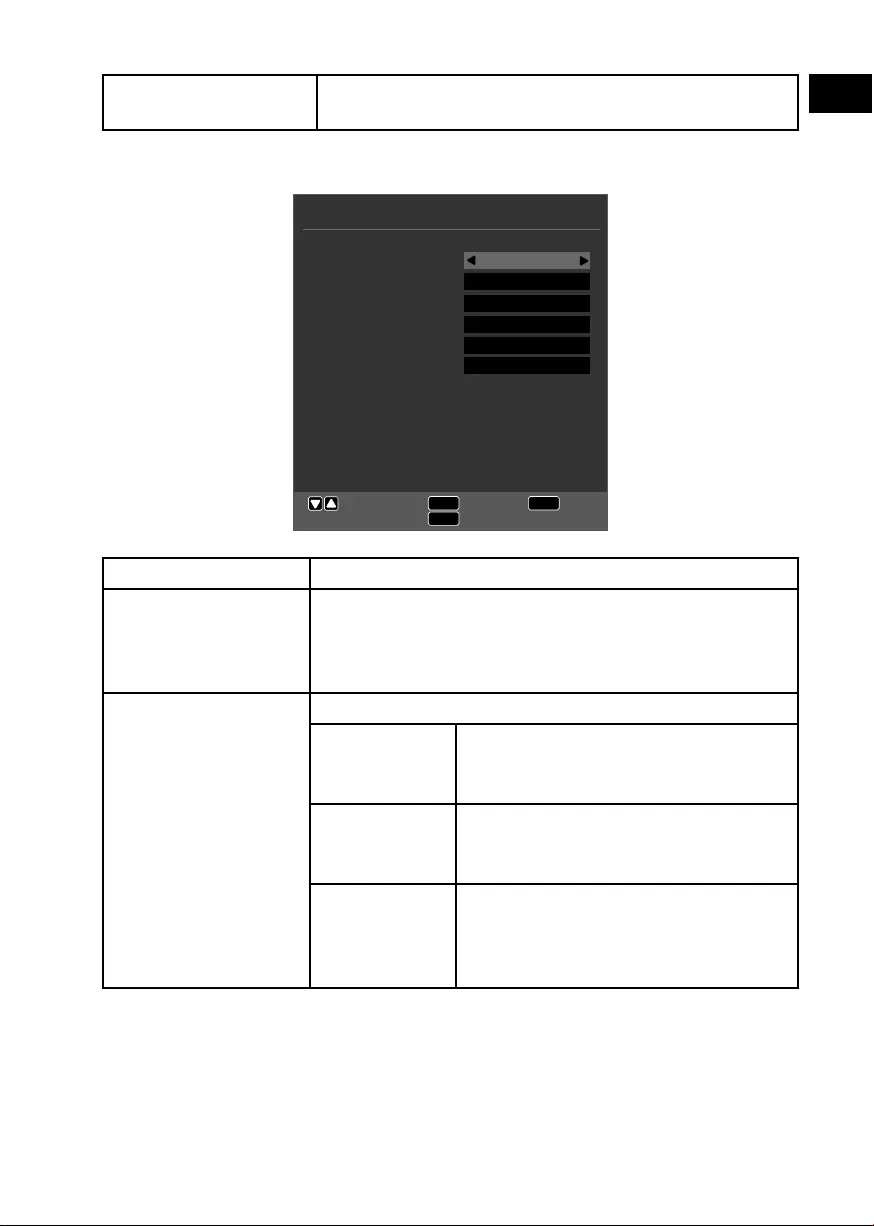
51
DE
EN
OSD ZEIT Hier können Sie die Zeit einstellen, nach der das OSD-
Menü sich automatisch schließt
8.5. Menü Sperren
System sperren
Kennwort setzen
Sender sperren
Jugendschutz
Tastensperre
Hotel Mode
SPERREN
EXIT
MENU
Bewegen Zurück
Verlassen
OK Auswahl
Aus
OK
OK
Aus
Aus
OK
Menüpunkt Einstellung
SYSTEM SPERREN Hierüber schalten Sie die Einstellungen SENDER
SPERREN, JUGENDSCHUTZ, TASTENSPERRE
und HOTEL MODE frei. Geben Sie dafür das Passwort
ein. Im Auslieferungszustand: 0000.
KENNWORT
SETZEN
Es öffnet sich ein Feld zur Eingabe der Passwörter.
ALTES
PASSWORT
EINGEBEN
Geben Sie mit den Zifferntasten das
bestehende Passwort ein. Im Ausliefe-
rungszustand: 0000.
NEUES
PASSWORT
EINGEBEN
Geben Sie ein neues vierstelliges Pass-
wort ein.
NEUES
PASSWORT
WIEDERHO-
LEN
Geben Sie das neue Passwort noch mal
ein. Das neue Passwort wird gespei-
chert
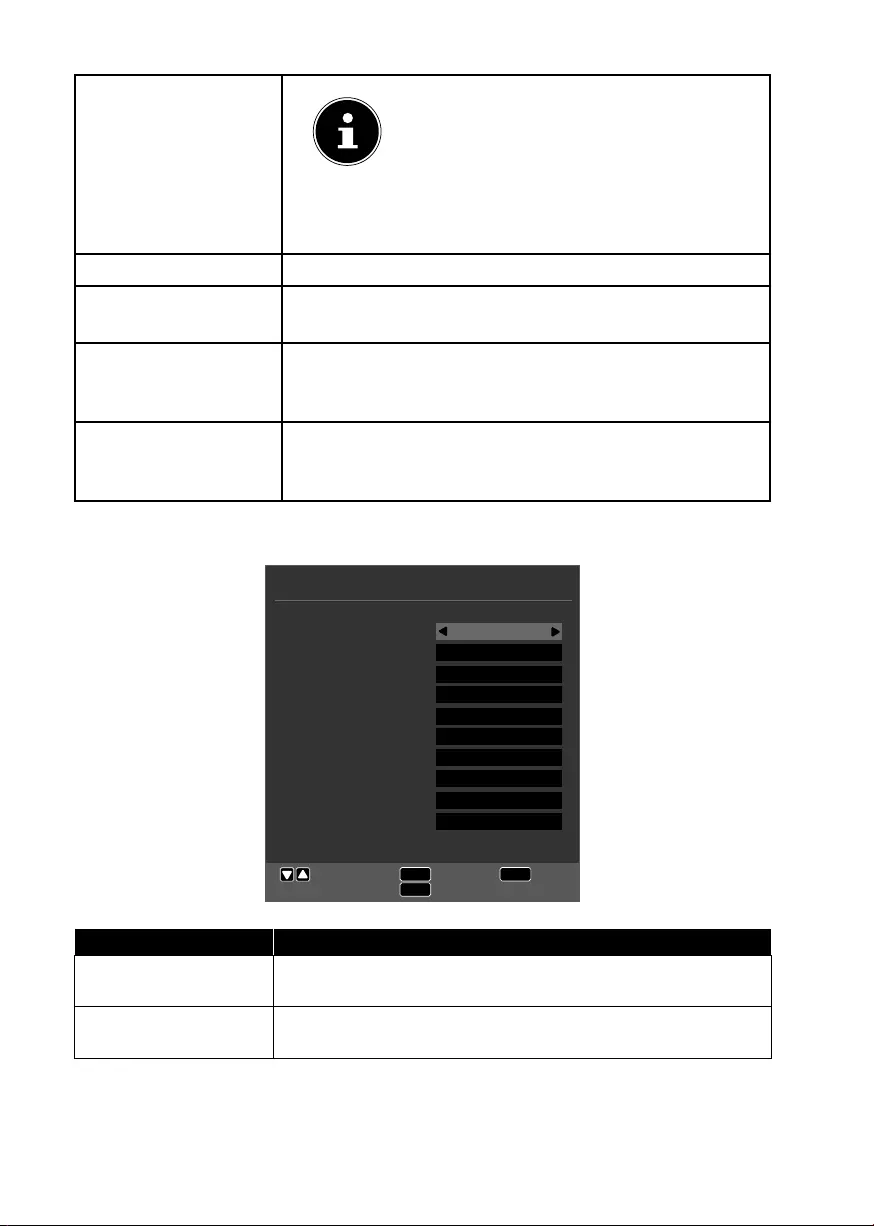
52
HINWEIS!
Notieren Sie sich das neue Passwort. Es wird
beim Wiederherstellen der Werkseinstellun-
gen nicht zurückgesetzt.
Sollten Sie das Passwort vergessen haben,
benutzen Sie das Master-Passwort „4711“.
SENDER SPERREN Legen Sie hier fest welche Sender gesperrt werden soll
JUGENDSCHUTZ Hier können Sie das Alter wählen.
Diese Option steht nur im DTV Modus zur Verfügung.
TASTENSPERRE Hierüber schalten Sie die Tastensperre für die Bedienele-
mente am LCD-TV ein oder aus. Der LCD-TV kann dann
nur über die Fernbedienung bedient werden.
HOTELMODUS Im Hotelmodus können sie verschiedene Einstellungen
vornehmen, um die Nutzung und Bedienung des Gerä-
tes zu begrenzen.
8.6. Menü Optionen
OPTIONEN
EXIT
MENU
Bewegen Zurück
Verlassen
OK Auswahl
OSD Sprache
Videotext Zeichensatz
Audiosprachen
Untertitelsprache
Gehörlosenhilfe
Bildformat
Blauer Bildschirm
Erstinstallation
Werkseinstellungen
Software Update (USB)
Deutsch
West
Deutsch
Deutsch
Aus
Automatisch
Aus
OK
OK
OK
Menüpunkt Einstellung
OSD-SPRACHE Wählen Sie die Sprache des OSD-Menüs. Sie stellt sich un-
mittelbar um.
VIDEOTEXT
ZEICHENSATZ Wählen Sie hier den Videotext Zeichensatz: WEST, EAST,
RUSSIAN, ARABISCH oder FARSI.
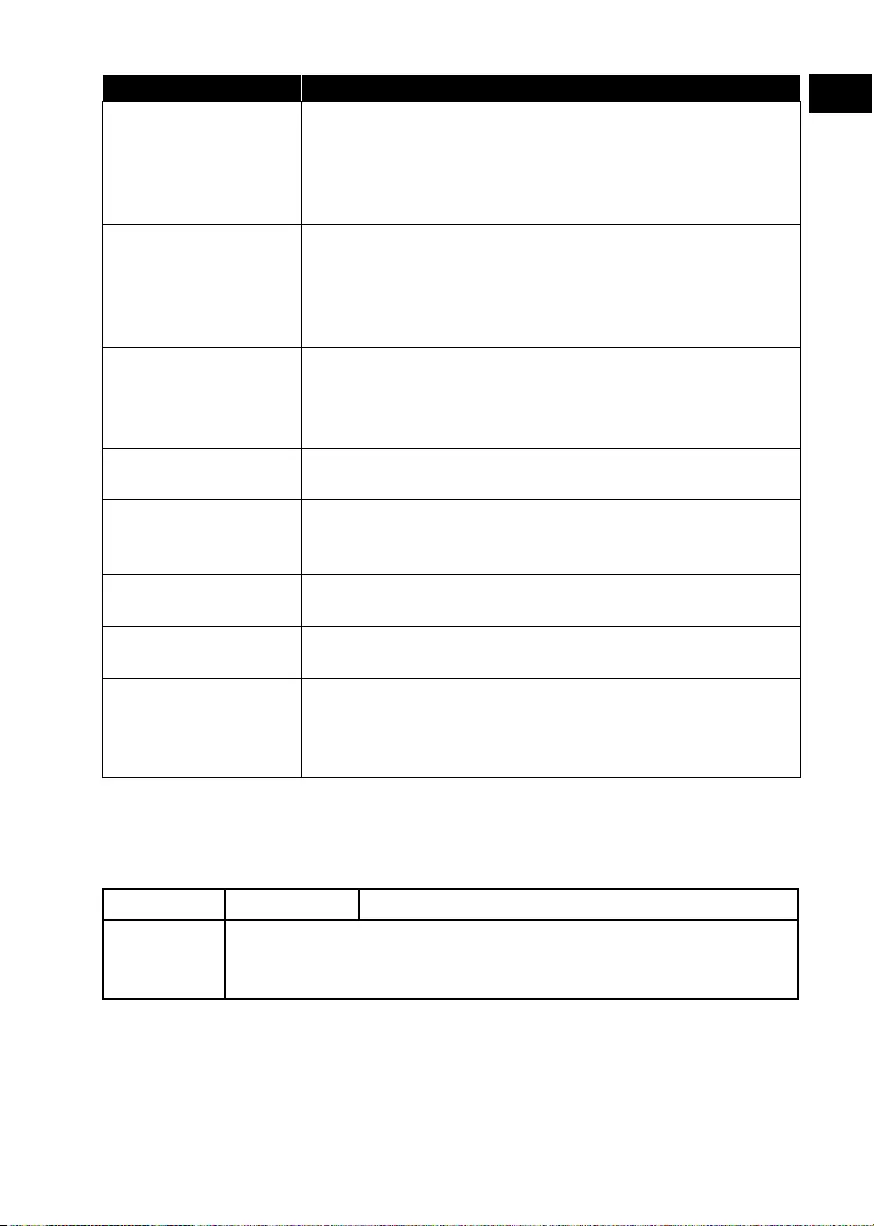
53
DE
EN
Menüpunkt Einstellung
AUDIOSPRACHEN
Wird die aktuelle Sendung in mehreren Sprachen ausge-
strahlt, so können Sie hier ihre bevorzugte Sprache einstel-
len. Diese wird entsprechend wiedergegeben. Sie können
ihre Einstellungen für zwei Sprachen (ERSTE, ZWEITE)
vornehmen.
UNTERTITELSPRA-
CHE
Wird die aktuelle Sendung mit mehreren Untertitelspra-
chen ausgestrahlt, so können Sie hier ihre bevorzugte
Sprache einstellen. Diese wird entsprechend wiederge-
geben. Sie können ihre Einstellungen für zwei Sprachen
(ERSTE, ZWEITE) vornehmen.
GEHÖRLOSEN-
HILFE
Wenn der Sender spezielle Audiosignale für Hörgeschä-
digte überträgt, können Sie die Einstellung auf EIN stel-
len, um diese Signale zu empfangen.
Diese Option steht nur im DTV Modus zur Verfügung.
BILDFORMAT Stellen Sie hier das Bildformat ein.
Diese Funktion entspricht der Taste SIZE
BLAUER BILD-
SCHIRM
Wenn das LCD-TV kein Signal empfängt, erscheint statt
des „Schnee“ oder des schwarzen Bildes ein blauer Hinter-
grund.
ERSTINSTALLATI-
ON Hier können Sie das Menü zur Erstinstallation aufrufen.
WERKSEINSTEL-
LUNGEN Hier können Sie das Gerät auf die Werkseinstellung zu-
rücksetzen.
SOFTWARE
UPDATE (USB)
Hier können Sie nach der neuesten Software für den Fern-
seher suchen und diese aktualisieren. Das Update dauert
einige Minuten. Unterbrechen Sie den Update-Vorgang
nicht, um irreparable Schäden am Gerät zu vermeiden.
8.6.1. Senderliste
Drücken Sie während des TV-Betriebs die Taste OK, um die SENDERLISTE aufzu-
rufen. Folgende Optionen stehen Ihnen hier zur Verfügung:
Taste Eintrag Funktion
Mit diesen Tasten können Sie sich abwärts/aufwärts in der Sender-
liste bewegen. Drücken Sie die Taste OK, um auf den aktuell ge-
wählten Sender umzuschalten.
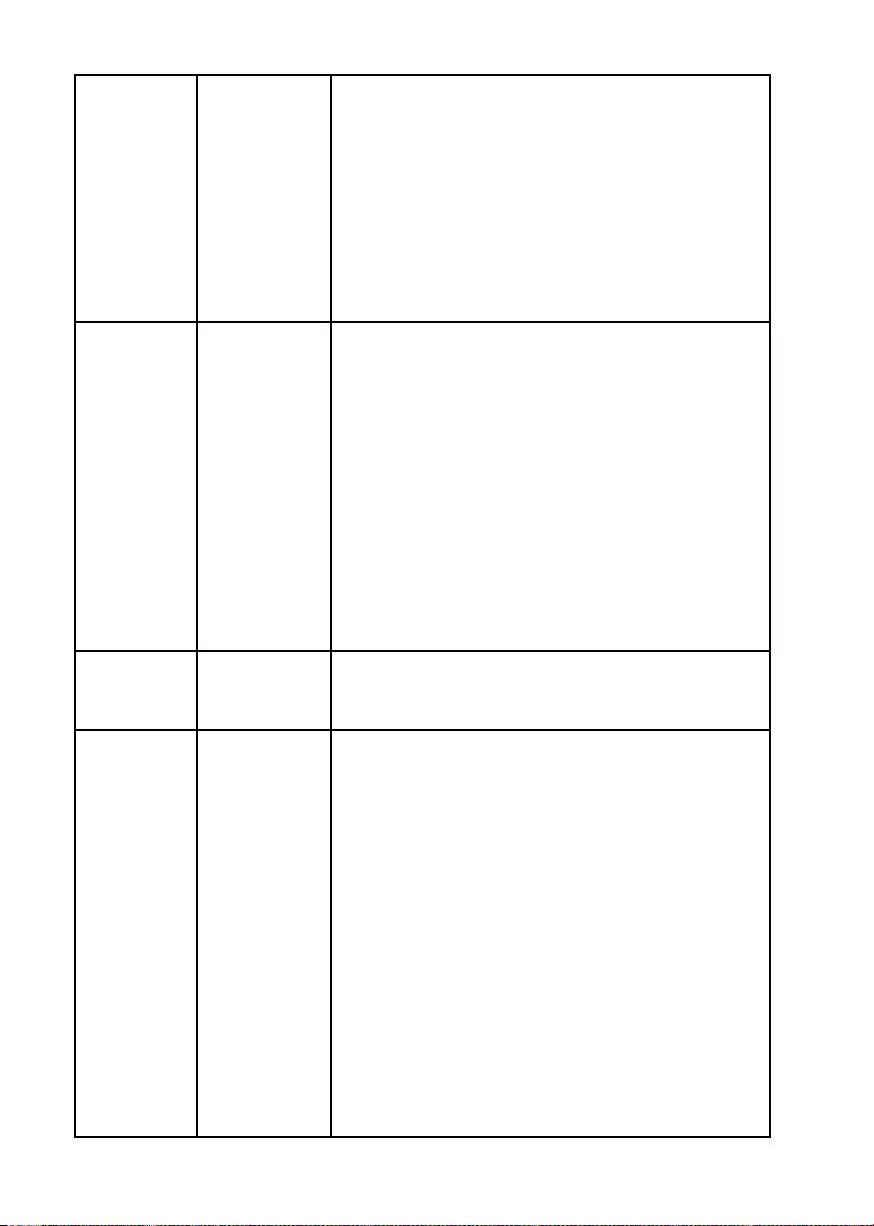
54
Gelbe Taste
[REPEAT]
(nur wenn
ALLE Sen-
der ange-
zeigt wer-
den)
FINDEN Diese Option ermöglicht eine Sendersuche über
ein Tastenfeld. Geben Sie den Namen des gesuch-
ten Senders ein, indem Sie mit den Pfeiltasten die
gewünschten Zeichen anwählen und jeweils mit
der Taste OK bestätigen. Sobald Sie ein Zeichen
eingeben, werden automatisch alle Sender ange-
zeigt, die mit diesem Zeichen beginnen. Wählen
Sie im Anschluss den Eintrag OK und bestätigen
Sie mit der Taste OK. Das Gerät schaltet nun auf
den ersten Sender der gefundenen Auswahl.
Grüne Taste
[INTRO]
(nur wenn
ALLE Sen-
der ange-
zeigt wer-
den (nur bei
Satellit ver-
fügbar))
SORTIEREN Mit dieser Option können Sie die Sortierung der
Senderliste festlegen:
BY DEFAULT: Die Sender werden nach den Stan-
dard-Vorgaben sortiert.
SORTIEREN NACH FREQUENZ: Die Sender
werden nach der Frequenz sortiert.
SORTIEREN NACH SERVICE...: Die Sender
werden nache dem Namen sortiert.
SORTIEREN NACH SATELLITEN...: Die Sen-
der werden nach dem Satellitennamen sortiert.
SORTIEREN NACH VERSCHL...: Verschlüssel-
te und freie Sender werden getrennt voneinander
sortiert.
CH+/CH SEITE
AUF / AB
Mit diesen Tasten können Sie sich in 10er Schrit-
ten durch die einzelnen Seiten der Senderliste be-
wegen.
WÄHLEN Bei DTV und Satellit verfügbar
−ALLE: alle Sender werden aufgeführt;
−DTV: nur die digitalen TV-Sender werden
aufgeführt;
−RADIO: nur die Radiosender werden auf-
geführt.
−DATEN: nur die Daten werden aufgeführt.
−HD: nur die HD-Sender werden aufgeführt.
−FREI: nur die frei verfügbaren Sender wer-
den aufgeführt;
−VERSCHLÜSSELTES PROGRAMM: nur
die verschlüsselten Sender werden aufge-
führt;
−Satellitenanwahl: Es werden alle Sender
aufgeführt, die vom gewählten Satelliten
gesendet werden.
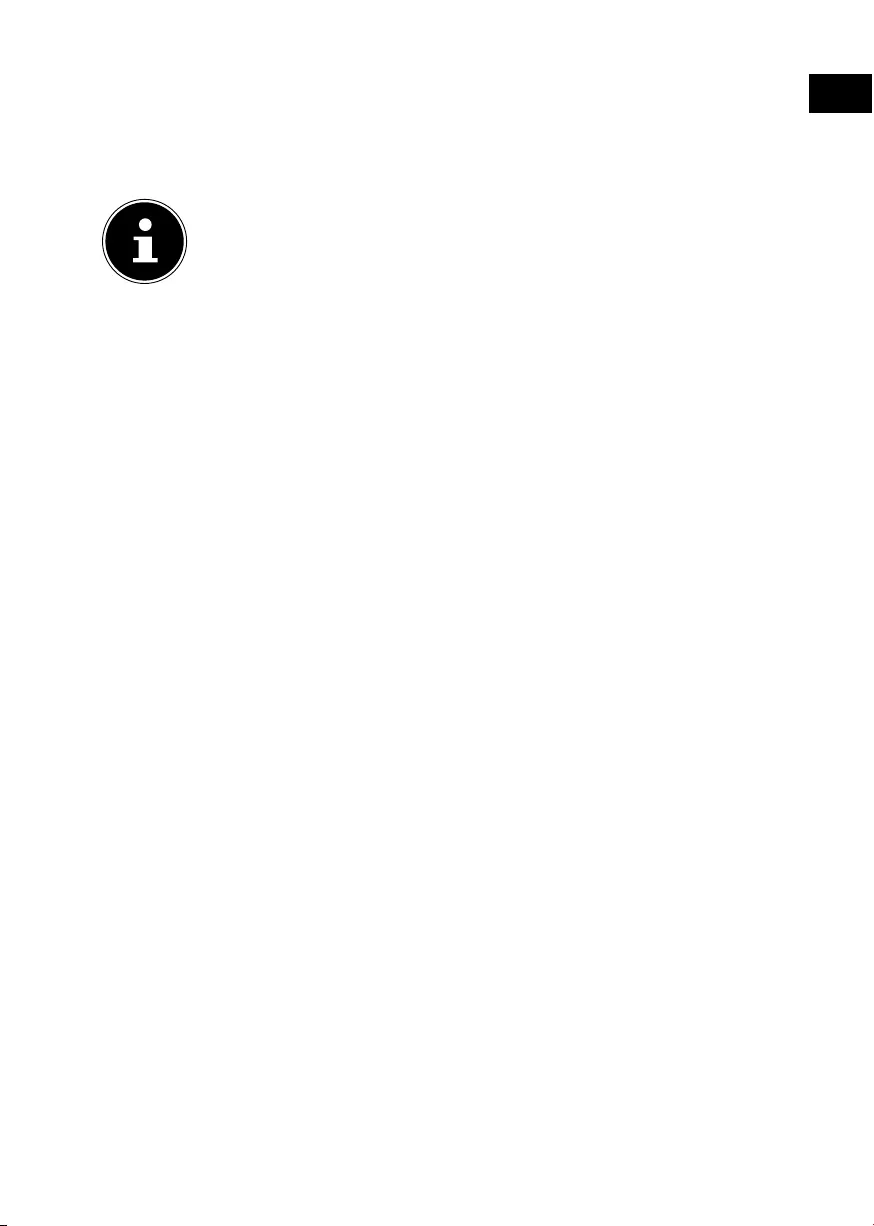
55
DE
EN
9. Media Player
Wenn Sie einen USB-Datenträger an den LCD-TV anschließen, können Sie Fotos, Mu-
sik, Videos oder Text wiedergeben. Welche Formate unterstützt werden, erfahren Sie
in den Technischen Daten am Ende dieser Anleitung.
HINWEIS!
Unter Umständen sind bestimmte Arten von USB-Geräten mit diesem
LCD-TV nicht kompatibel.
Schließen Sie das USB-Gerät direkt an. Benutzen Sie kein separates Ka-
bel, da Kompatibilitätsprobleme entstehen können.
Ziehen Sie das USB-Gerät nicht ab, während eine Datei wiedergegeben
wird. Sie sollten insbesondere nicht mehrmals schnell hintereinander
das USB-Gerät ein- und wieder abstecken.
9.1. Zugri auf den Media Player
Schließen Sie den USB-Datenträger am seitlichen USB-Anschluss des Gerätes an.
Drücken Sie die Taste SOURCE (an der Fernbedienung) oder INPUT (am Ge-
rät) und wählen Sie mit die Quelle OGFKC.
Bestätigen Sie mit QM.
Drücken Sie alternativ die Taste MEDIA an der Fernbedienung, um den Media
Player zu öffnen.
9.2. Hauptmenü des Media Players
Nachdem Sie wie oben beschrieben über USB auf den Media Player zugegriffen ha-
ben, gelangen Sie in das Hauptmenü.
Die nachstehenden Auswahlmöglichkeiten stehen Ihnen zur Verfügung:
−FOTO - zur Wiedergabe von Fotodateien
−MUSIK - zur Wiedergaben vom Musikdateien
−FILM - zur Wiedergabe vom Videodateien
−TEXT - zur Wiedergabe von Textdateien
Wählen Sie mit das entsprechende Menü und bestätigen mit OK.
Wählen Sie nun die Quelle, von dem Sie die Dateien abspielen möchten (z. B.
USB-Stick oder eine Festplatte).
Im Menü der jeweiligen Medien FOTO, MUSIK, FILM, TEXT können Sie mit der
roten Taste ein Objekt löschen.
Um den Media Player zu verlassen, drücken Sie die Taste SOURCE (an der Fern-
bedienung) oder INPUT (am Gerät) und wählen Sie eine andere Quelle, oder drü-
cken Sie EXIT um zur zuvor genutzten Quelle zurück zukehren.
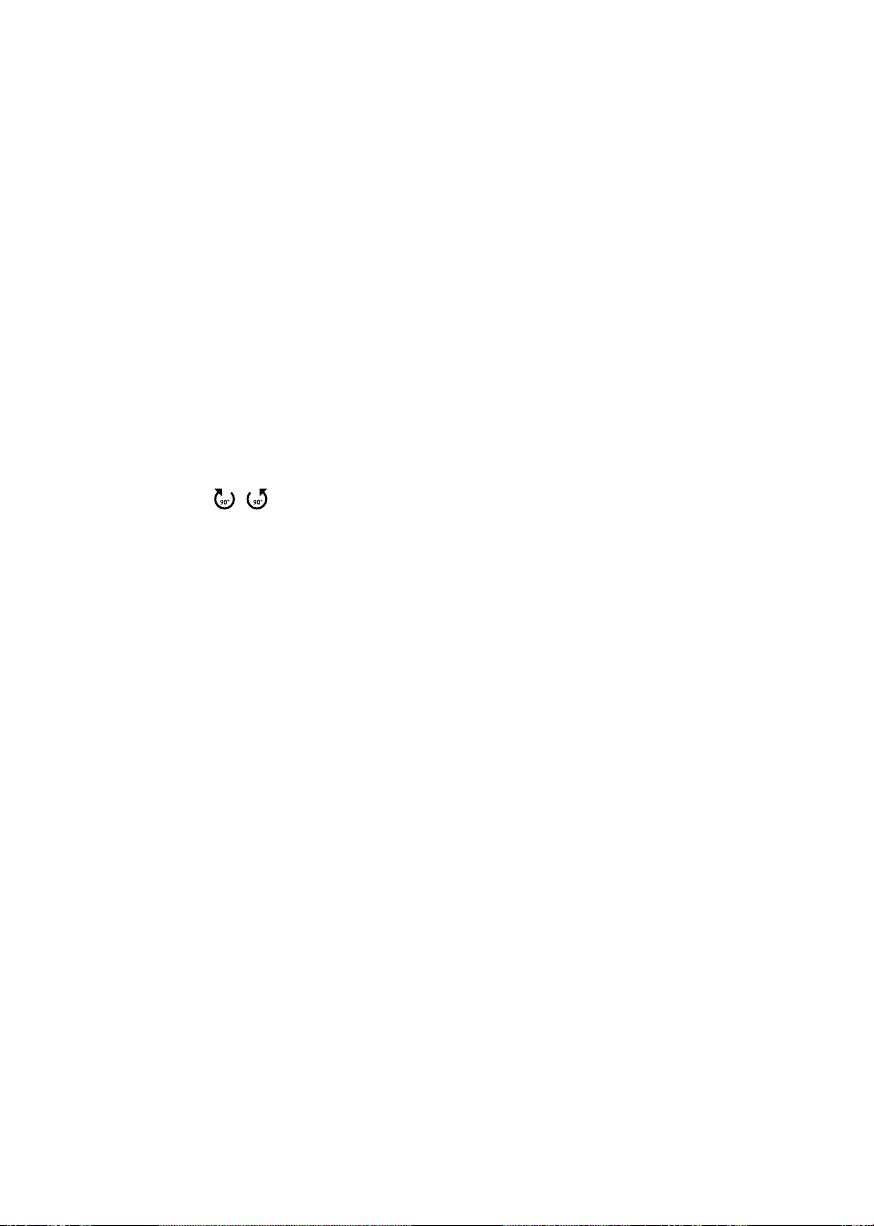
56
9.3. Fotos anzeigen
Wenn Sie FOTO aus dem Hauptmenü wählen, werden die verfügbaren Bilddateien
gefiltert und am Bildschirm dargestellt.
Befinden sich mehrere Ordner auf dem Datenträger, wählen Sie mit
zunächst den Ordner und öffnen Sie ihn mit OK.
Wählen Sie mit das gewünschte Foto aus, um es anzuzeigen. Drücken
Sie OK, um das Foto anzuzeigen.
Mit der Taste OK können Sie weitere Optionen auswählen. Bestätigen Sie eine
Option jeweils mit OK.
−PLAY/PAUSE: Starten/Unterbrechen Sie die Diashow aller Fotos.
−VORHERIGES/NÄCHSTES: Voriges/nächstes Bild anzeigen.
−STOP: Wiedergabe der Diashow stoppen.
−REPEAT ALL: Stellen Sie eine Wiederholung der Diashow ein
−MUSIK: Hintergrundmusik ein-/ausschalten
−PLAYLISTE: Zeigt die Wiedergabeliste der Bilder an
−INFO.: Zeigt Informationen zum angezeigten Bild an
−ROTATE /: Dreht das gewählte Bild um 90 Grad gegen/im Uhrzeiger-
sinn
−ZOOM IN/OUT: Vergrößert/verkleinert das angezeigte Bild
−BEWEGEN: Haben Sie zuvor mit der Zoom-Funktion die Darstellung vergrö-
ßert, können Sie mit den Richtungstasten die nicht sichtbaren Be-
reiche anwählen.
Zur Wiedergabe der Dateien können Sie außerdem die Medientasten auf der
Fernbedienung verwenden.
Drücken Sie die Taste EXIT, um zum vorhergehenden Menü zurückzukehren
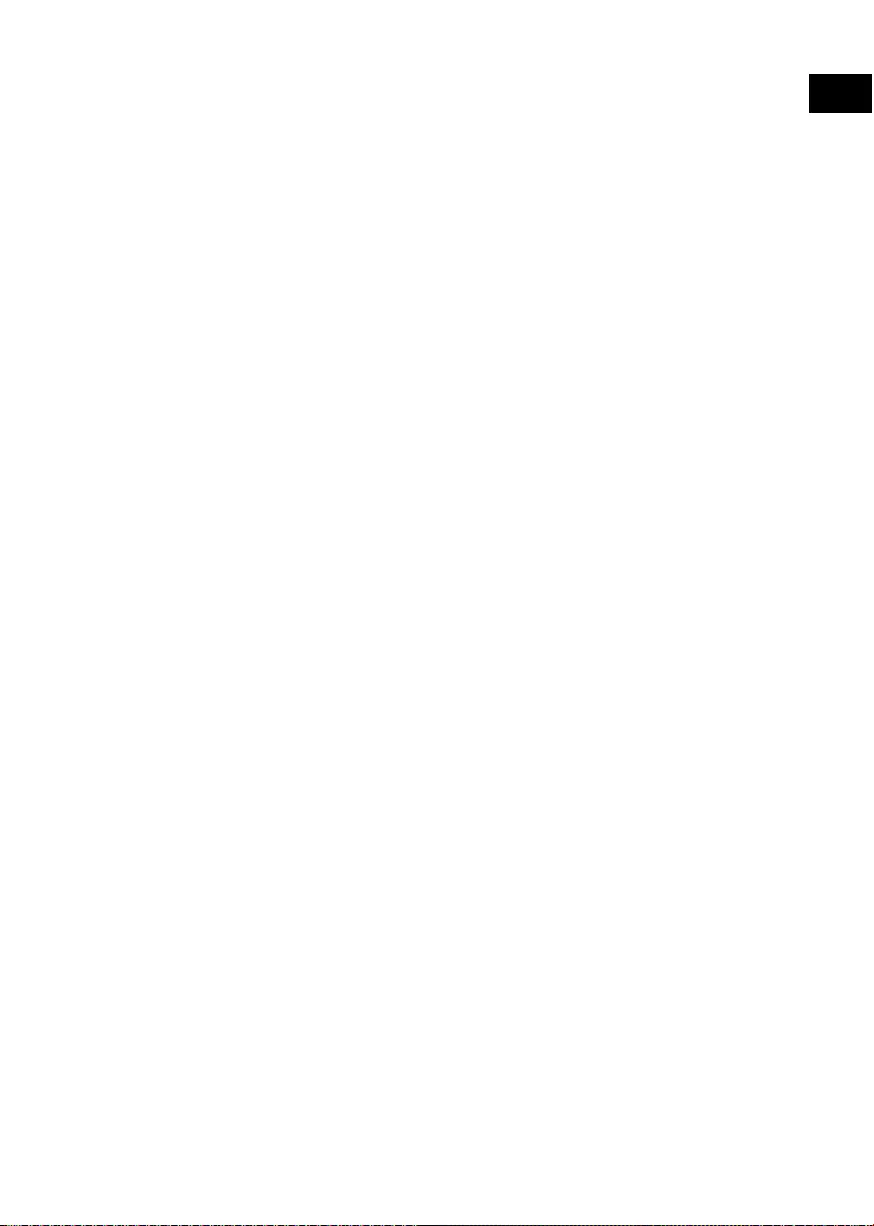
57
DE
EN
9.4. Musik wiedergeben
Wenn Sie MUSIK aus dem Hauptmenü wählen, werden die verfügbaren Musikda-
teien gefiltert und am Bildschirm dargestellt.
Befinden sich mehrere Ordner auf dem Datenträger, wählen Sie mit
zunächst den Ordner und öffnen Sie ihn mit OK.
Wählen Sie mit das gewünschte Musikstück aus, um es wiederzuge-
ben. Drücken Sie OK, um das Stück zu starten.
Mit der Taste OK können Sie weitere Optionen auswählen. Bestätigen Sie eine
Option jeweils mit OK.
−PLAY/PAUSE: Starten/Unterbrechen Sie die Wiedergabe des Musikstücks
−FB/FF: Schneller Rücklauf/Vorlauf
−VORHERIGES/NÄCHSTES: Voriges/nächstes Musikstück wiedergeben
−STOP: Wiedergabe des Musikstücks stoppen
−REPEAT ALL: Stellen Sie eine Wiederholung der Titel ein
−STUMM: Stummschalten der Wiedergabe
−PLAYLISTE: Zeigt die Wiedergabeliste der Musiktitel an
−INFO.: Zeigt Informationen zum angezeigten Titel an
−GEHE ZU: Titel zu einem bestimmten Zeitpunkt starten
Zur Wiedergabe der Dateien können Sie außerdem die Medientasten auf der
Fernbedienung verwenden.
Drücken Sie die Taste EXIT, um zum vorhergehenden Menü zurückzukehren.
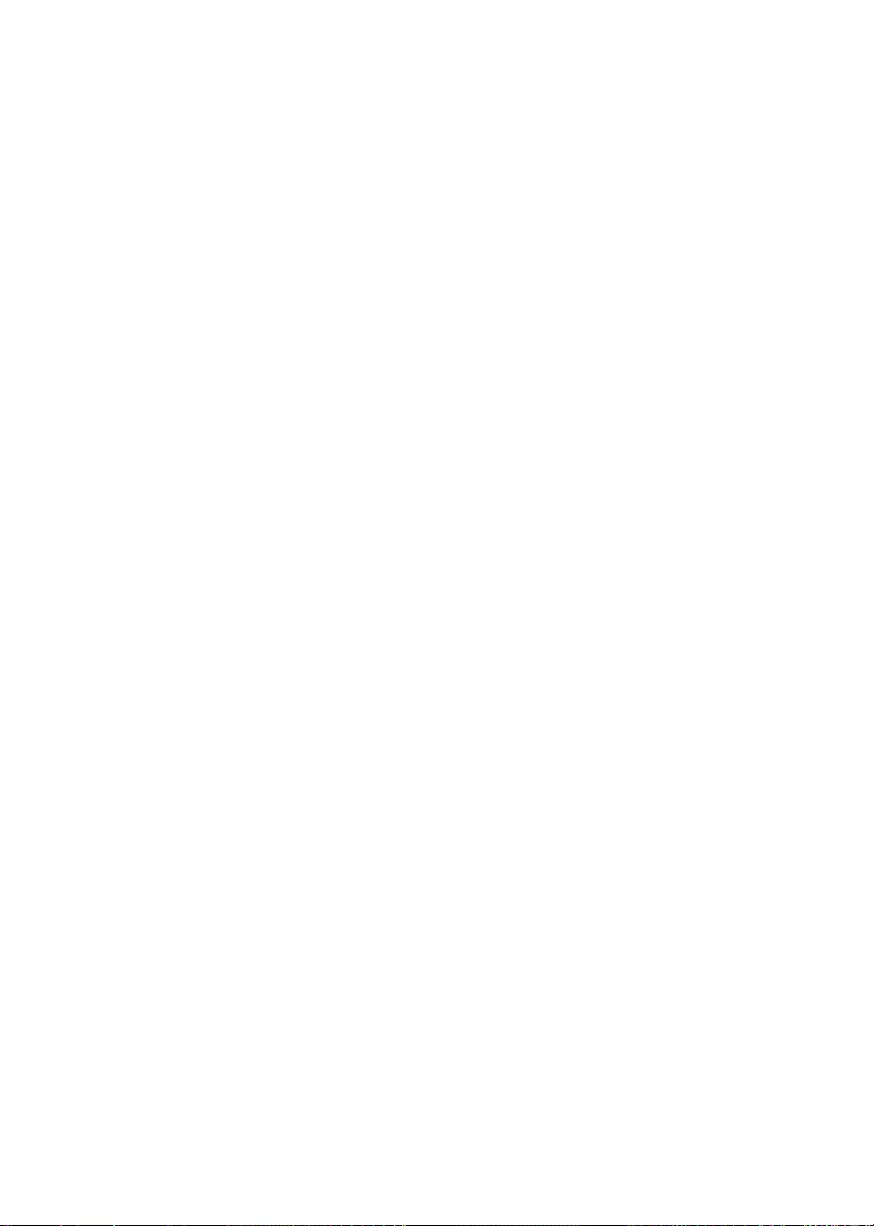
58
9.5. Videos wiedergeben
Wenn Sie FILM aus dem Hauptmenü wählen, werden die verfügbaren Videodateien
gefiltert und am Bildschirm dargestellt.
Befinden sich mehrere Ordner auf dem Datenträger, wählen Sie mit
zunächst den Ordner und öffnen Sie ihn mit OK.
Wählen Sie mit das gewünschte Video aus, um es wiederzugeben. Drü-
cken Sie OK, um das Video zu starten.
Mit der Taste OK können Sie weitere Optionen auswählen. Bestätigen Sie eine
Option jeweils mit OK.
−PLAY/PAUSE: Starten/Unterbrechen Sie die Wiedergabe des Videos.
−FB/FF: Schneller Rücklauf/Vorlauf
−VORHERIGES/NÄCHSTES: Voriges/nächstes Video anzeigen
−STOP: Wiedergabe des Videos stoppen
−CHARSET: Textformat für Untertitel einstellen
−REPEAT ALL: Stellen Sie eine Wiederholung der Videos ein.
−SETZE A: Wiederholt ein Video innerhalb eines bestimmten Abschnittes
−PLAYLISTE: Zeigt die Wiedergabeliste der Videos an
−INFO.: Zeigt Informationen zur angezeigten Videodatei an
−ZEITLUPE: Zeitlupendarstellung
−SCHRITT VOR: Schrittweise Wiedergabe
−GEHE ZU: Video zu einem bestimmten Zeitpunkt starten
−ZOOM IN/OUT: Vergrößert/verkleinert das angezeigte Bild
−BILDFORMAT: Bildformat ändern
−BEWEGEN: Haben Sie zuvor mit der Zoom-Funktion die Darstellung vergrö-
ßert, können Sie mit den Richtungstasten die nicht sichtbaren Be-
reiche anwählen.
Zur Wiedergabe der Dateien können Sie außerdem die Medientasten auf der
Fernbedienung verwenden.
Drücken Sie die Taste EXIT, um zum vorhergehenden Menü zurückzukehren.
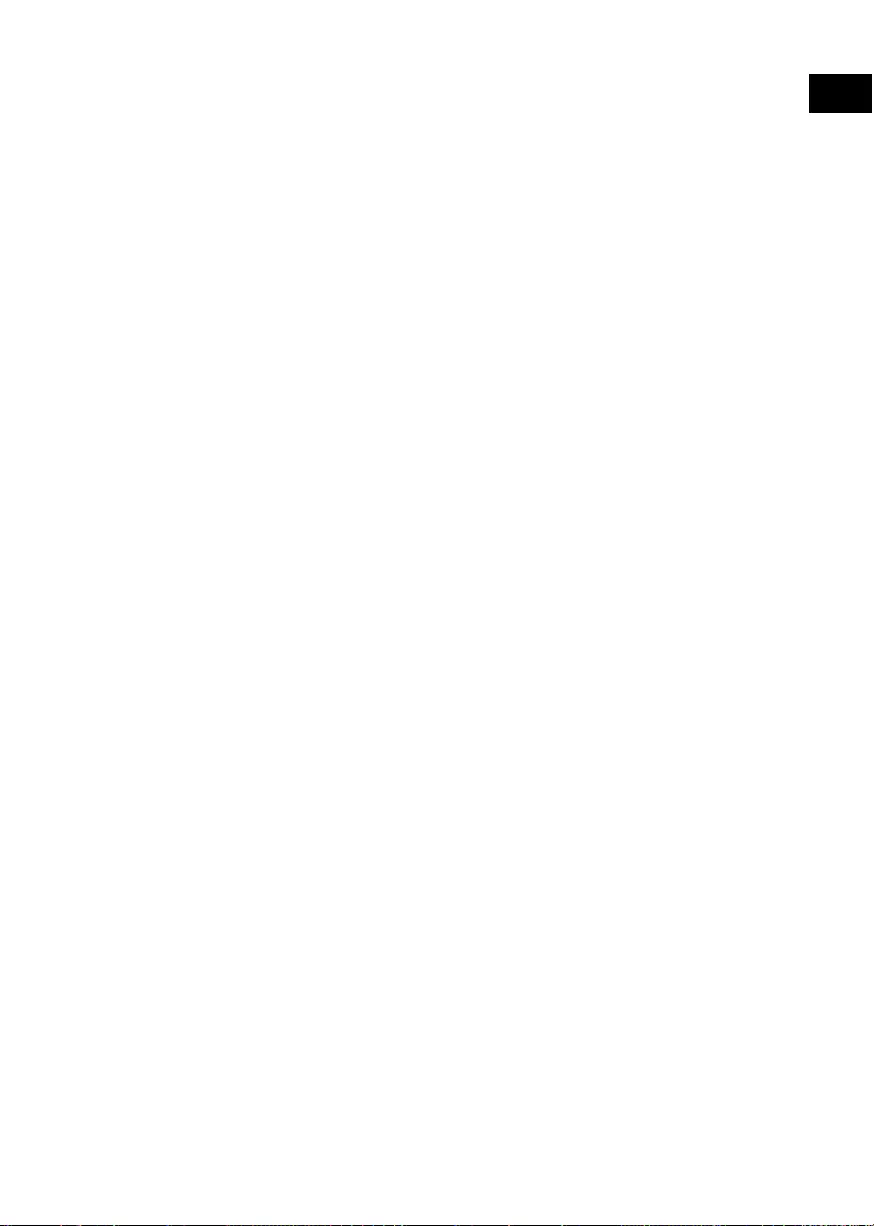
59
DE
EN
9.6. Text wiedergeben
Wenn Sie TEXT aus dem Hauptmenü wählen, werden die verfügbaren Dateien ge-
filtert und am Bildschirm dargestellt.
Befinden sich mehrere Ordner auf dem Datenträger, wählen Sie mit
zunächst den Ordner und öffnen Sie ihn mit OK.
Wählen Sie mit den gewünschten Text aus, um ihn darzustellen. Drü-
cken Sie OK, um den Text darzustellen.
Mit den Tasten können Sie im Dokument vor- und zurückblättern.
Drücken Sie die Taste EXIT, um zum vorhergehenden Menü zurückzukehren.
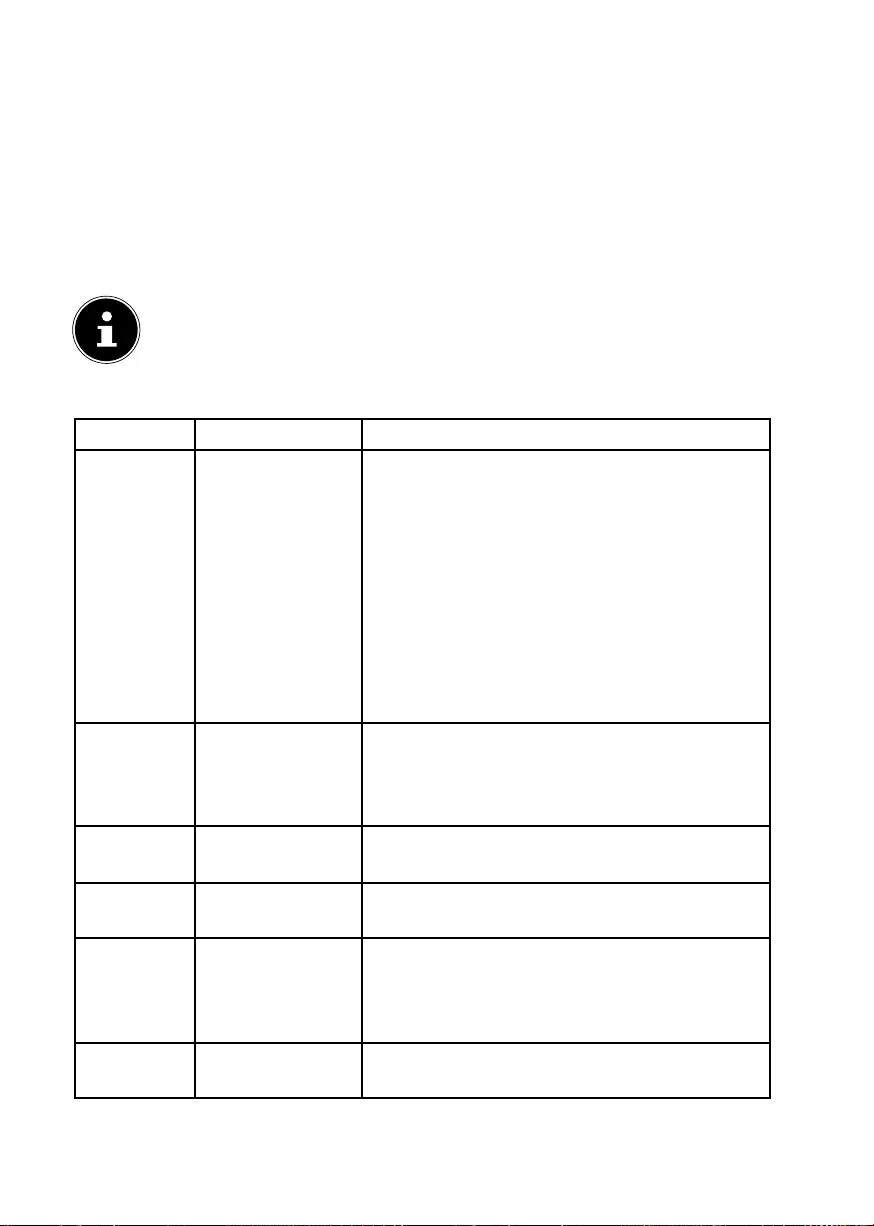
60
10. EPG - Programmführer
Mit der Taste EPG öffnen Sie das „elektronische TV-Programm“.
In der Tabelle sehen Sie die aktuelle sowie die nächste Sendung für die verfügbaren
Sender.
Drücken Sie die Taste EPG, um den Programmführer zu öffnen.
Wählen Sie mit einen Sender aus.
Wählen Sie mit einen Tag aus.
Blättern Sie mit bzw. durch die Sendungen.
HINWEIS!
Die angezeigten Programminformationen werden von den Sendeanstal-
ten erstellt. Falls keine Programminformation dargestellt wird, ist dies kein
Fehler Ihres LCD-TVs.
Die folgende Tabelle zeigt die Optionen für den PROGRAMMFÜHRER:
Taste Eintrag Funktion
Grüne Taste
[INTRO]
ERINNERN Nimmt die ausgewählte Sendung in den Zeit-
plan auf. Sobald der programmierte Zeitpunkt
erreicht wird, schaltet das Gerät automatisch
auf die programmierte Sendung um.
Eine Erinnerung der aktuellen Sendung ist
nicht möglich. Wählen Sie hier zwischen einer
einmaligen (A), einer täglichen (D) oder einer
wöchentlichen (W) Erinnerung. Bei der Einstel-
lung wird zum programmierten Zeitpunkt
eine Erinnerung eingeblendet, ohne dass auto-
matisch umgeschaltet wird.
Gelbe Taste
[REPEAT]
LETZTER TAG Das Programm des vorherigen Tages wird auf-
gerufen. Dies ist nur bis zum aktuellen Tag
möglich. Das Programm der Vergangenheit
wird nicht angezeigt.
Blaue Taste
[AB]
NÄCHSTER
TAG
Das Programm des nächsten Tages wird aufge-
rufen.
BEWEGEN Mit den Richtungstasten bewegen Sie sich in-
nerhalb des Programmführers.
INFO DETAILS Zeigt eine detaillierte Beschreibung der mar-
kierten Sendung (falls verfügbar).
Drücken Sie die Taste noch einmal, um die Be-
schreibung auszublenden.
OK OK Bestätigen Sie die Auswahl oder die Einstel-
lung.
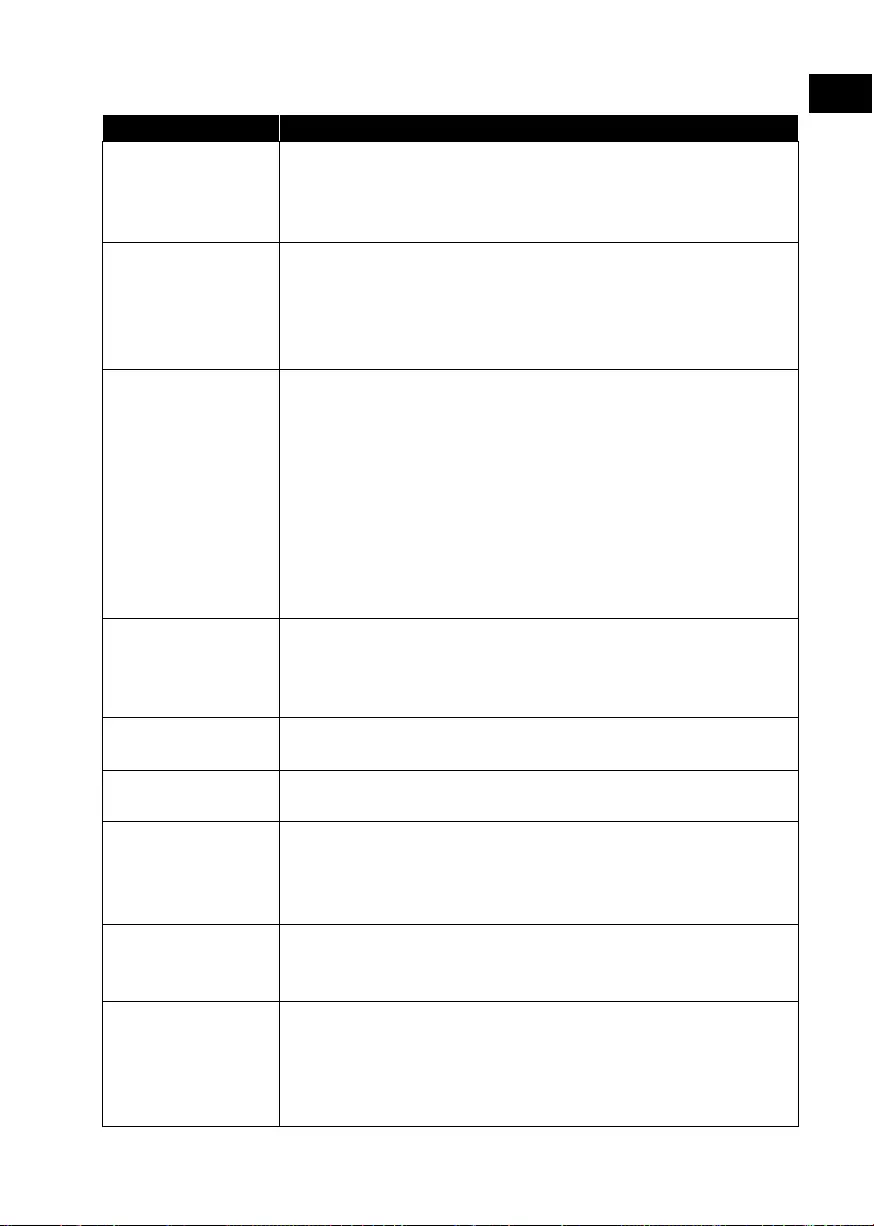
61
DE
EN
11. Problembehebung
Fehler Maßnahme
Es erscheint kein
Bild und es ist kein
Ton zu hören.
• Überprüfen Sie, ob das Netzkabel richtig an der Steckdo-
se angeschlossen ist.
• Überprüfen Sie, ob der Signalempfang auf TV eingestellt
ist.
Es erscheint kein
Bild von AV.
• Überprüfen Sie, ob Kontrast und Helligkeit korrekt einge-
stellt sind.
• Überprüfen Sie, ob alle externen Geräte korrekt ange-
schlossen sind.
• Überprüfen Sie, ob die richtige AV-Quelle angewählt ist.
Es ist kein Ton zu
hören.
• Vergewissern Sie sich, dass die Lautstärke nicht auf Mini-
mum steht.
• Vergewissern Sie sich, dass die Stummschaltung nicht ak-
tiviert ist. Drücken Sie dazu die Taste oben links auf der
Fernbedienung mit dem durchgestrichenen Lautspre-
chersymbol.
• Prüfen Sie, ob ein Kopfhörer angeschlossen ist.
• Haben Sie einen Sat-Receiver oder DVD-Player über einen
Scartkabel am Fernseher angeschlossen, prüfen Sie, ob
das Kabel fest in der Scartbuchse sitzt.
Es gibt kein Bild
oder keinen Ton.
Es sind aber Ge-
räusche zu hören.
• Der Empfang ist möglicherweise schlecht. Kontrollieren
Sie, ob die Antenne angeschlossen ist.
Das Bild ist nicht
deutlich.
• Der Empfang ist möglicherweise schlecht.
• Kontrollieren Sie, ob die Antenne angeschlossen ist.
Das Bild ist zu hell
oder zu dunkel.
• Überprüfen Sie die Einstellungen von Kontrast und Hel-
ligkeit.
Das Bild ist nicht
scharf.
• Der Empfang ist möglicherweise schlecht.
• Kontrollieren Sie, ob die Antenne angeschlossen ist.
• Überprüfen Sie die Einstellungen der Schärfe und
Rauschreduktion im Menü BILD.
Es erscheint ein
Doppel- oder
Dreifachbild.
• Kontrollieren Sie, ob die Antenne richtig ausgerichtet ist.
• Es gibt möglicherweise von Bergen oder Gebäuden re-
flektierte Wellen.
Das Bild ist ge-
punktet.
• Es liegen möglicherweise Interferenzen von Autos, Zü-
gen, Leitungen, Neonleuchten, etc. vor.
• Es besteht möglicherweise eine Interferenz zwischen
dem Antennen- und Stromkabel. Legen Sie die Kabel wei-
ter auseinander.
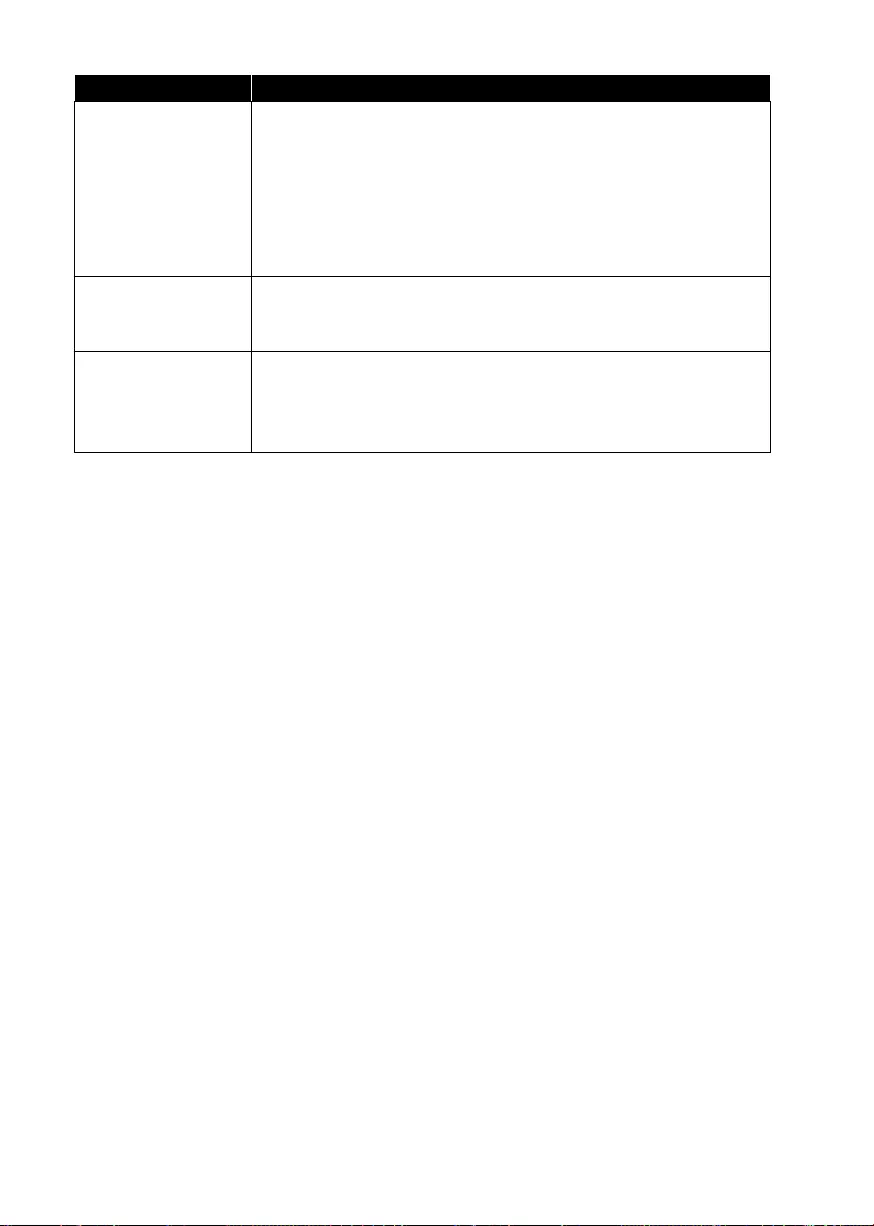
62
Fehler Maßnahme
Es erscheinen
Streifen am Bild-
schirm oder die
Farben verblas-
sen.
• Liegt eine Interferenz von einem anderen Gerät vor?
• Übertragungsantennen von Radiostationen oder Anten-
nen von Funkamateuren und tragbare Telefone können
auch Interferenzen verursachen.
• Betreiben Sie das Gerät so weit weg wie möglich von
dem Gerät, das die Interferenz möglicherweise verur-
sacht.
Die Bedienknöpfe
am Gerät funktio-
nieren nicht
• Eventuell ist die Kindersicherung aktiviert.
Die Fernbedie-
nung funktioniert
nicht.
• Überprüfen Sie, ob die Batterien in der Fernbedienung
geladen und richtig eingelegt sind.
• Vergewissern Sie sich, dass das Sensorfenster nicht star-
ker Lichteinstrahlung ausgesetzt ist.
11.1. Benötigen Sie weitere Unterstützung?
Wenn die Vorschläge in den vorangegangenen Abschnitten Ihr Problem nicht beho-
ben haben, nehmen Sie bitte Kontakt mit uns auf. Sie würden uns sehr helfen, wenn
Sie uns folgende Informationen zur Verfügung stellen:
• Welche externen Geräte sind angeschlossen?
• Welche Meldungen erscheinen auf dem Bildschirm?
• Bei welchem Bedienungsschritt ist das Problem aufgetreten?
• Welche Schritte haben Sie zur Lösung des Problems bereits unternommen?
Wenn Sie bereits eine Kundennummer erhalten haben, teilen Sie uns diese mit.
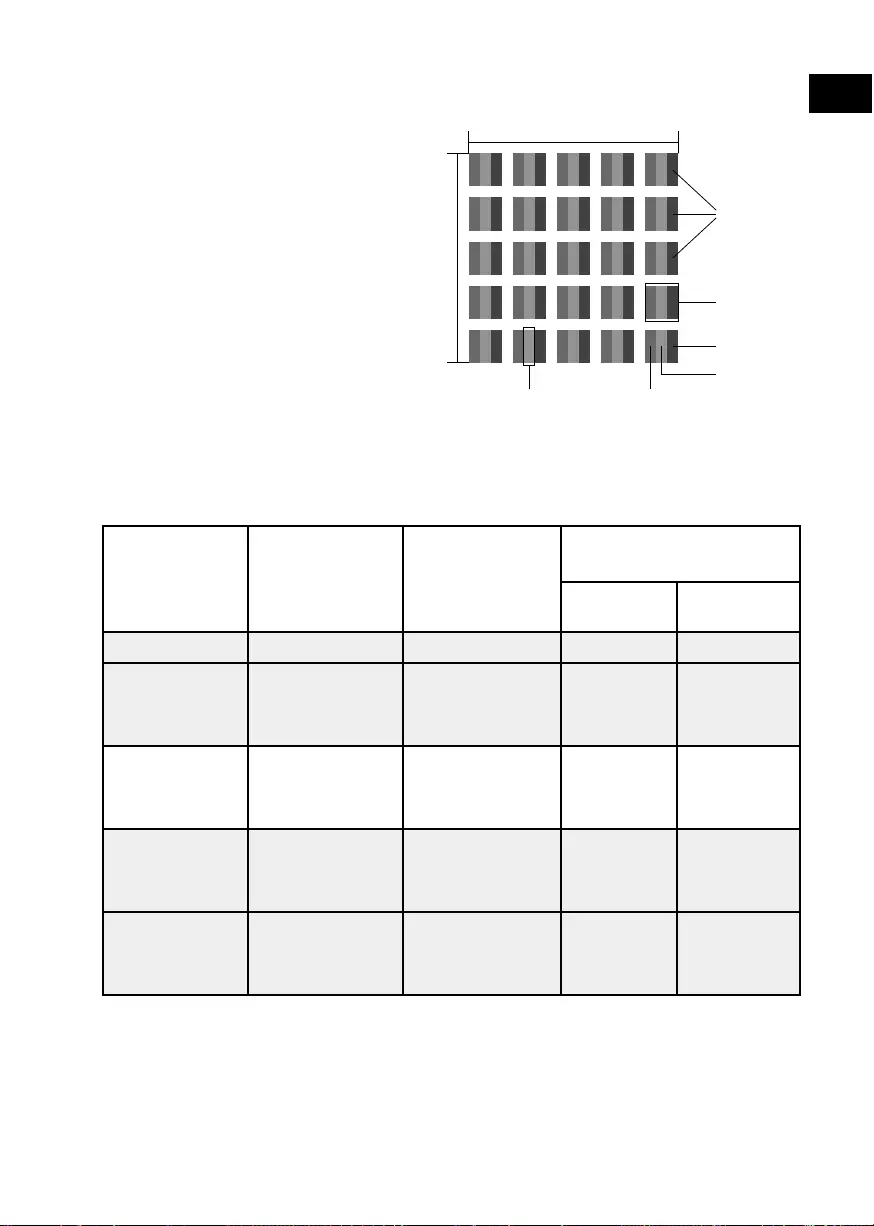
63
DE
EN
11.2. Pixelfehler bei LCD-TVs
Trotz modernster Fertigung kann
es auf Grund der hochkomplexen
Technik in seltenen Fällen zu Aus-
fällen von einzelnen oder mehreren
Leuchtpunkten kommen.
Bei Aktiv Matrix TFTs mit einer Auf-
lösung von 1920 x 1080 Pixel,
welche sich aus je drei Sub-Pixel
(Rot, Grün, Blau) zusammensetzen,
kommen insgesamt ca. 6,2 Mio.
Ansteuerelemente zum Einsatz.
Aufgrund dieser sehr hohen Anzahl
von Transistoren und des damit ver-
bundenen äußerst komplexen Fer-
tigungsprozesses kann es vereinzelt zu einem Ausfall oder zur fälschlichen Ansteue-
rung von Pixel bzw. einzelnen Sub-Pixel kommen.
Pixelfehler-
klasse
Fehlertyp 1
ständig
leuchtender
Pixel
Fehlertyp 2
ständig
schwarzer
Pixel
Fehlertyp 3
defekter Subpixel
leuchtend schwarz
00 000
I1 12
1
0
1
3
5
II 2 2 5
5-n*
0
0
2xn*
10
III 5 15 50
50-n*
0
0
2xn*
100
IV 50 150 500
500-n*
0
0
2xn*
1000
n*=1,5
Die erlaubte Anzahl von Fehlern der o. g. Typen in jeder Fehlerklasse bezieht sich
auf eine Million Pixel und muss entsprechend der physikalischen Auflösung der Dis-
plays umgerechnet werden.
Ihr Gerät entspricht der europäischen Norm ISO 9241-307 Klasse II (Pixelfehlerklas-
se).
5 Pixel
Zeilen
Sub-Pixel
Pixel
blau
grün
rot
5 Pixel
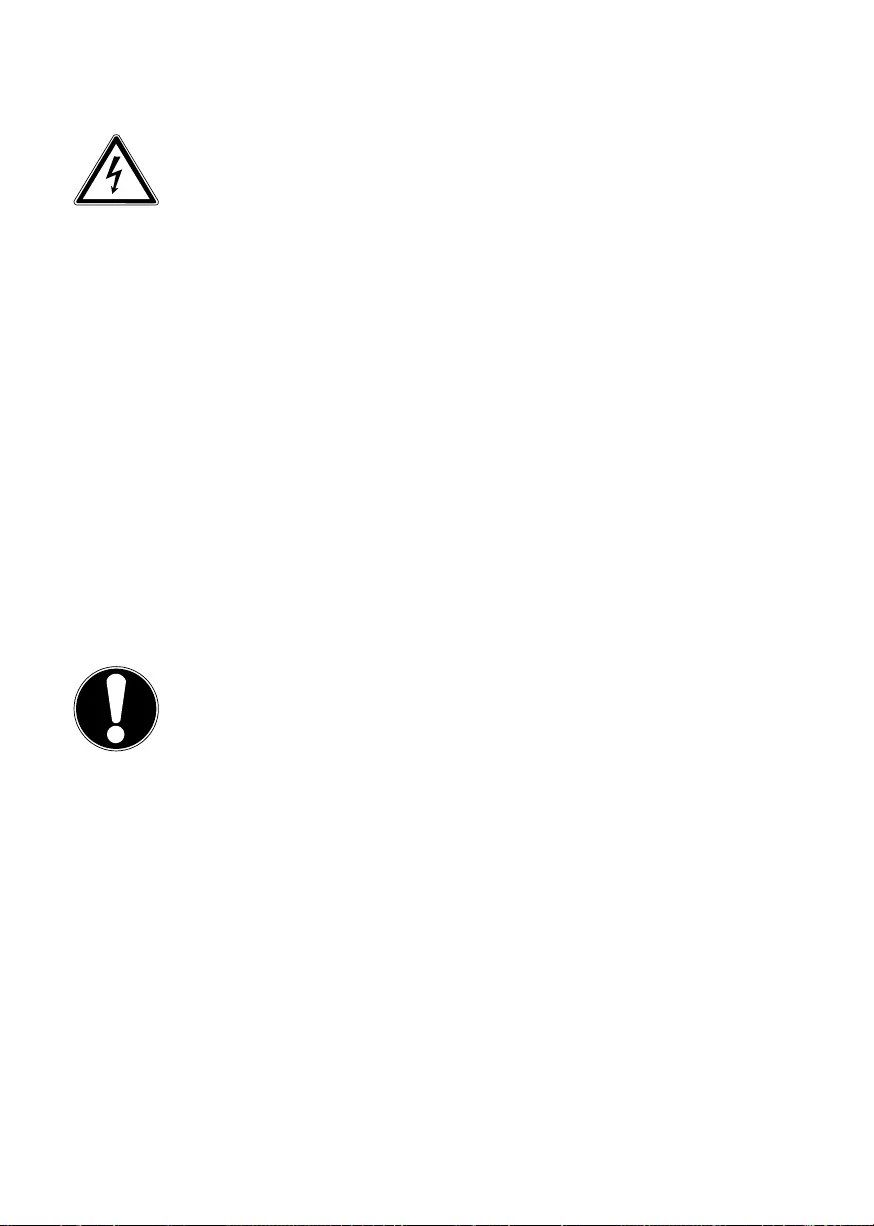
64
11.3. Reinigung
Die Lebensdauer des LCD-TVs können Sie durch folgende Maßnahmen verlängern:
WARNUNG!
Ziehen Sie vor dem Reinigen immer den Netzstecker und alle Verbin-
dungskabel.
• Auf der Hochglanzpolierung befinden sich Schutzfolien, um das Fernsehgerät
vor Kratzern zu schützen. Ziehen Sie die Folien ab, nachdem Sie das TV- Gerät
korrekt aufgestellt haben.
• Falls die Hochglanzpolierung schmutzig wird, wischen Sie zunächst den Staub
ab. Wischen Sie dann sanft mit einem Reinigungstuch nach. Wenn Sie nicht erst
den Staub abwischen, oder Sie die Hochglanzpolierung zu stark abwischen,
könnte die Hochglanzpolierung zerkratzt werden
• Verwenden Sie keine Lösungsmittel, ätzende oder gasförmige Reinigungsmittel.
• Reinigen Sie den Bildschirm mit einem weichen, fusselfreien Tuch.
• Achten Sie darauf, dass keine Wassertröpfchen auf dem LCD-TV zurückbleiben.
Wasser kann dauerhafte Verfärbungen verursachen.
• Um Schäden am Gerät zu vermeiden, darf keinesfalls Wasser ins Geräteinnere
gelangen.
• Setzen Sie den Bildschirm weder grellem Sonnenlicht noch ultravioletter Strah-
lung aus.
• Bitte bewahren Sie das Verpackungsmaterial gut auf und benutzen Sie aus-
schließlich dieses, um das LCD-TV zu transportieren.
ACHTUNG!
Es befinden sich keine zu wartenden oder zu reinigenden Teile innerhalb des
Bildschirmgehäuses.
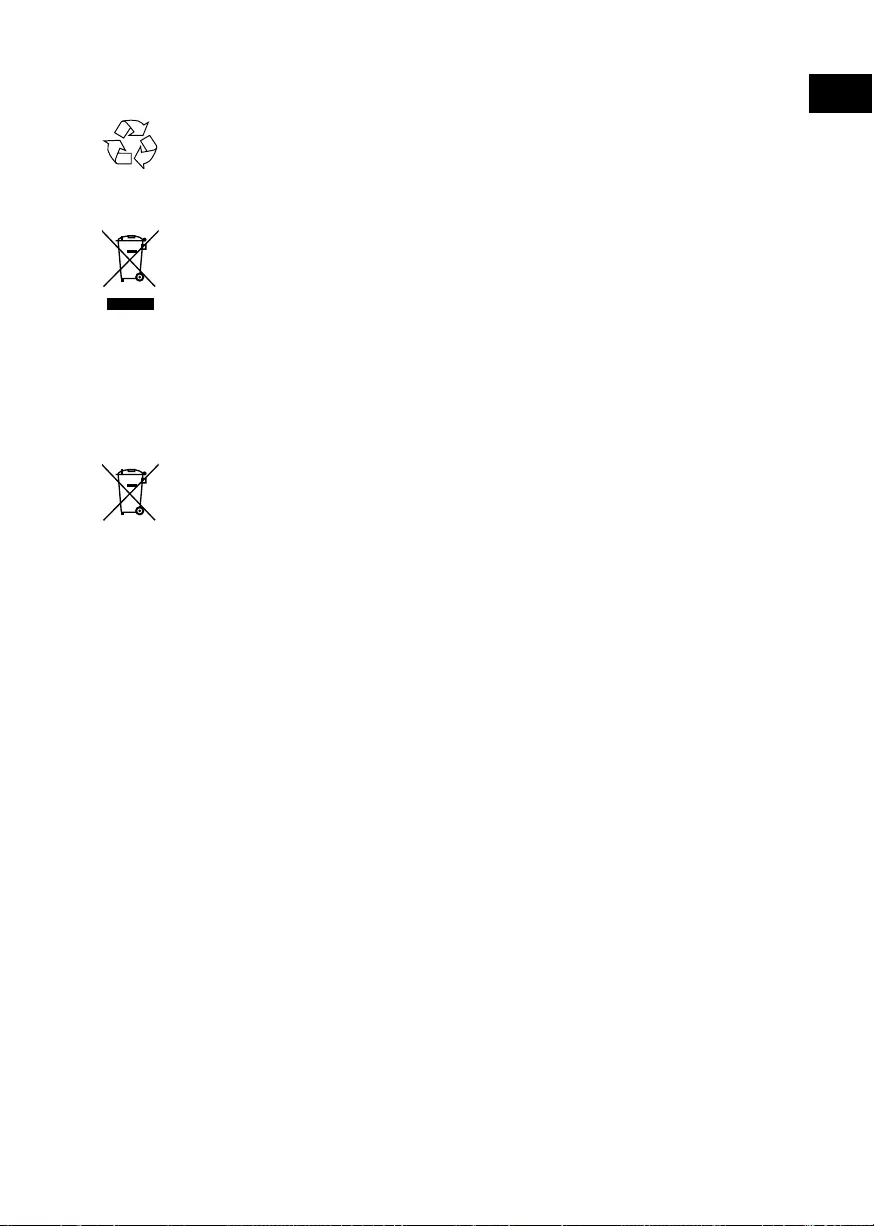
65
DE
EN
12. Entsorgung
Verpackung
Ihr Gerät befindet sich zum Schutz vor Transportschäden in einer Verpa-
ckung. Verpackungen sind aus Materialien hergestellt, die umweltschonend
entsorgt und einem fachgerechten Recycling zugeführt werden können.
Gerät
Altgeräte dürfen nicht im normalen Hausmüll entsorgt werden. Entspre-
chend Richtlinie 2012/19/EU ist das Gerät am Ende seiner Lebensdauer ei-
ner geordneten Entsorgung zuzuführen. Dabei werden im Gerät enthaltene
Wertstoffe der Wiederverwertung zugeführt und die Belastung der Umwelt
vermieden. Geben Sie das Altgerät an einer Sammelstelle für Elektroschrott
oder einem Wertstoffhof ab. Wenden Sie sich für nähere Auskünfte an Ihr
örtliches Entsorgungsunternehmen oder Ihre kommunale Verwaltung.
Batterien
Verbrauchte Batterien gehören nicht in den Hausmüll! Sie müssen bei einer
Sammelstelle für Altbatterien abgegeben werden.
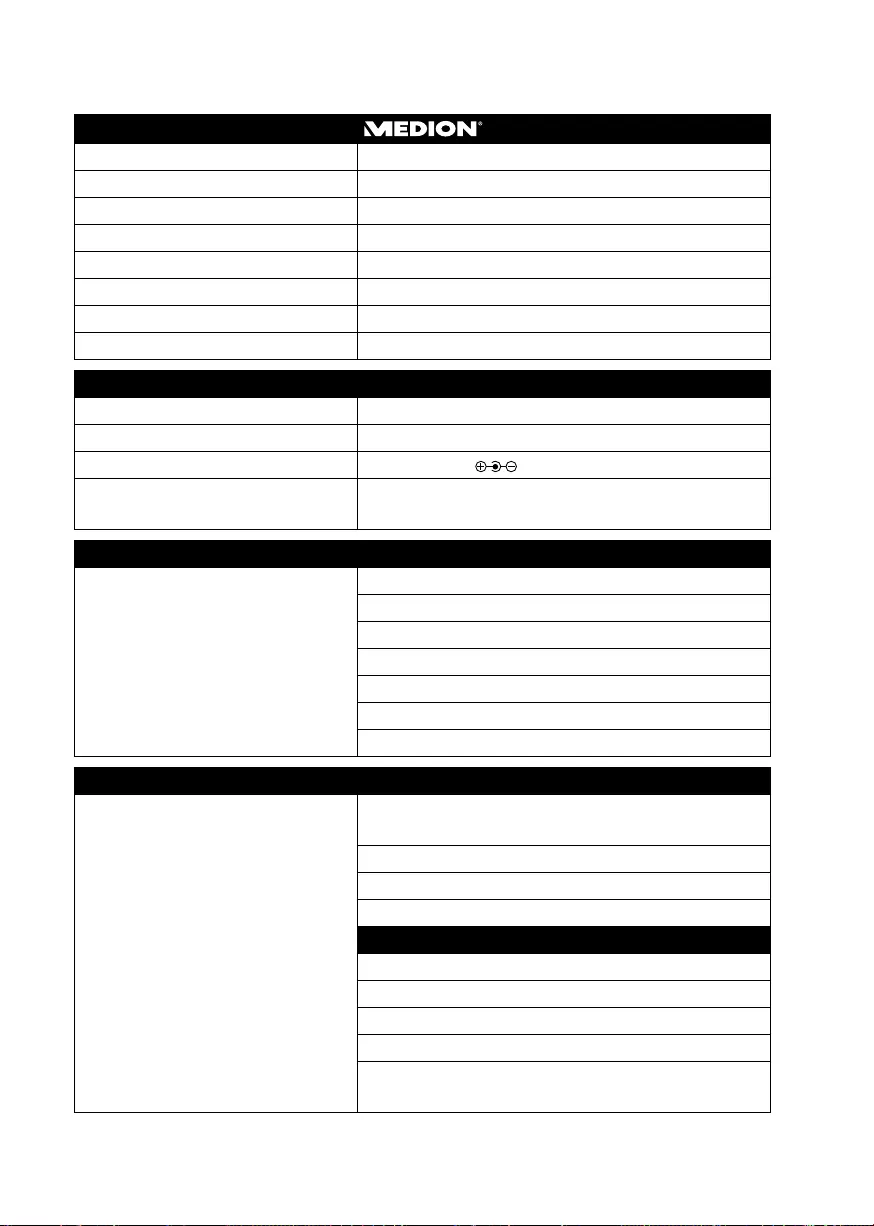
66
13. Technische Daten
LCD-TV
Gerätebezeichnung P13167 (MD 21408)
Bildschirmgröße 54,6 cm (21,5“) LCD; 16:9-Display
Leistungsaufnahme: max. 36 Watt
Leistungsaufnahme Standby < 0,50 W
Ausgangsleistung Lautsprecher 2 x 3 W RMS
Physikalische Auflösung 1920 x 1080
TV-System Pal B/G, D/K, I; Secam L,L´
Programmplätze 199 (ATV), 6.000 (DTV)
Netzadapter
Modellnummer KPH-036012, Channel Well Technology Co., Ltd.
Eingang AC 100-240V ~ 50/60Hz; 1,5 A
Ausgang 12V DC / 3A; , 36 W
Car adapter Modell JSG-59, Yuyao Jinsheng Electrics Co.,Ltd.
Eingang/Ausgang: 12V DC
Kanäle
VHF (Band I/III)
UHF (BAND U)
HYPERBAND
KABEL-TV (S1-S20) / (S21-S41)
DVB-T / DVB-T2 HD (H.265)
DVB-C
DVB-S2
Anschlüsse
Antennenanschluss
(analog TV, DVB-T oder DVB-C)
Satellitenanschluss
1 x USB Anschluss
Common Interface (CI+) Slot
Video
1 x HDMI In mit HDCP-Entschlüsselung
1 x SCART
1 x VGA (15 Pin D-Sub)
AV In (Adapter 3,5 mm Klinke auf Cinch)
YPbPr In (YUV)
(Adapter 3,5 mm Klinke auf Cinch)
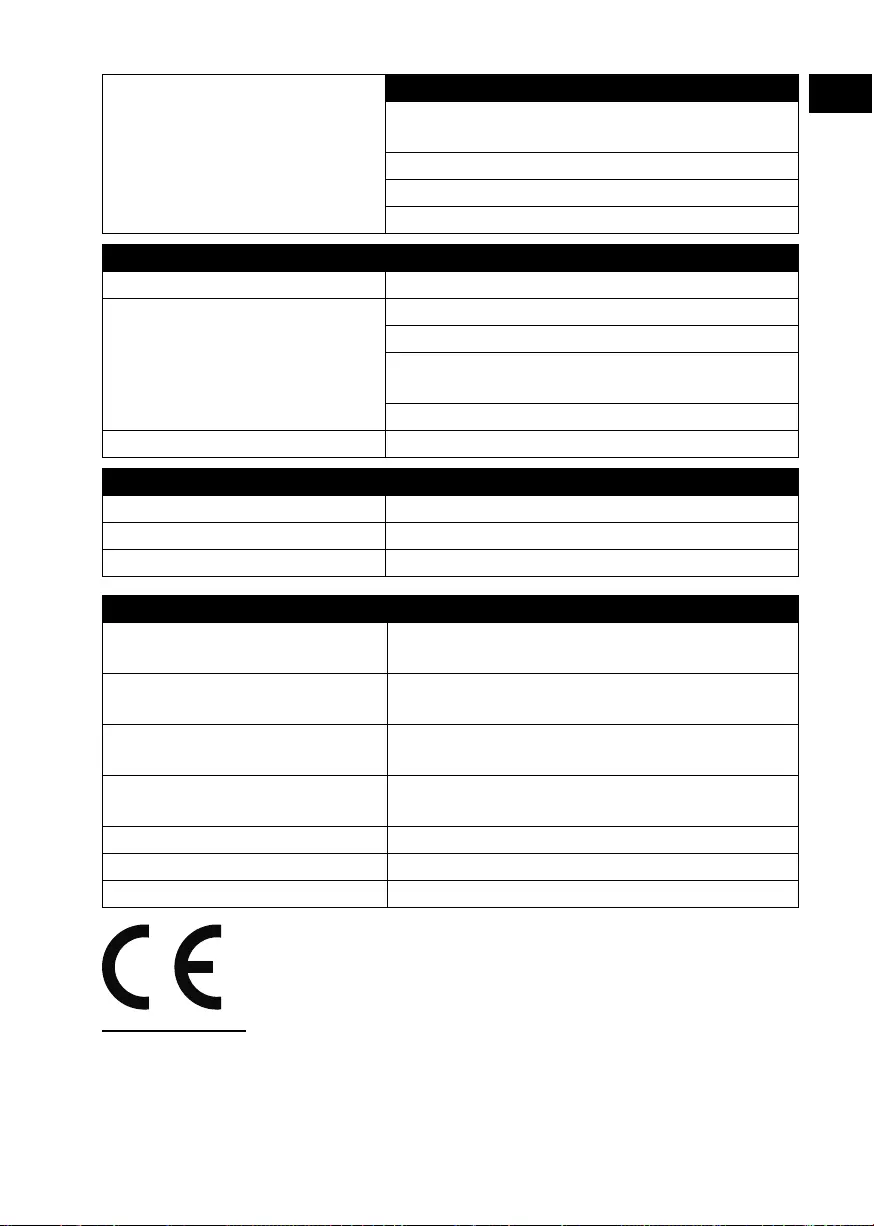
67
DE
EN
Audio
Stereo Audio In für AV, YPbPr (YUV)
(Adapter 3,5 mm Klinke auf Cinch)
PC Audio In (3,5 mm Klinke)
Kopfhörerausgang (3,5 mm Klinke)
Digital Audio Out (SPDIF) (koaxial)
Laufwerke / Speichermedien
Laufwerke USB, Common Interface
Unterstützte Formate über USB 2Foto: BMP, JPG, JPEG, PNG
Musik: MP3, FLAC, OGG
Film: AVI, MKV, MP4, MPEG 1/2/4, MOV, TS, VOB,
Xvid, 3GP
Text: TXT
Kapazitätsgrößen USB max. 1 TB
Fernbedienung
Übertragungsart Infrarot
LED-Klasse 1
Batterientyp 2 x 1,5V AAA
2
Abmessungen / Umgebungstemperaturen
Zulässige Umgebungstempe-
ratur
+5 °C - +35 °C
Zulässige relative Luftfeuchtig-
keit
20 % - 85 %
Abmessungen ohne Fuß
(B x H x T)
ca. 509 x 306 x 81 mm
Abmessungen mit Fuß
(B x H x T)
ca. 509 x 344 x 176 mm
Gewicht ohne Fuß ca. 2,2 kg
Gewicht mit Fuß ca. 2,7 kg
Wandmontage Vesa Standard, Lochabstand 100 x 100 mm3
3
2 Aufgrund der Vielzahl unterschiedlicher Codecs, kann die Wiedergabe aller For-
mate nicht gewährleistet werden.
3 Wandhalterung nicht im Lieferumfang enthalten. Achten Sie bei der Montage
darauf, dass Schrauben der Größe M4 verwendet werden. Die Länge der Schrau-
be ergibt sich aus der Dicke der Wandhalterung zuzüglich 6 mm.
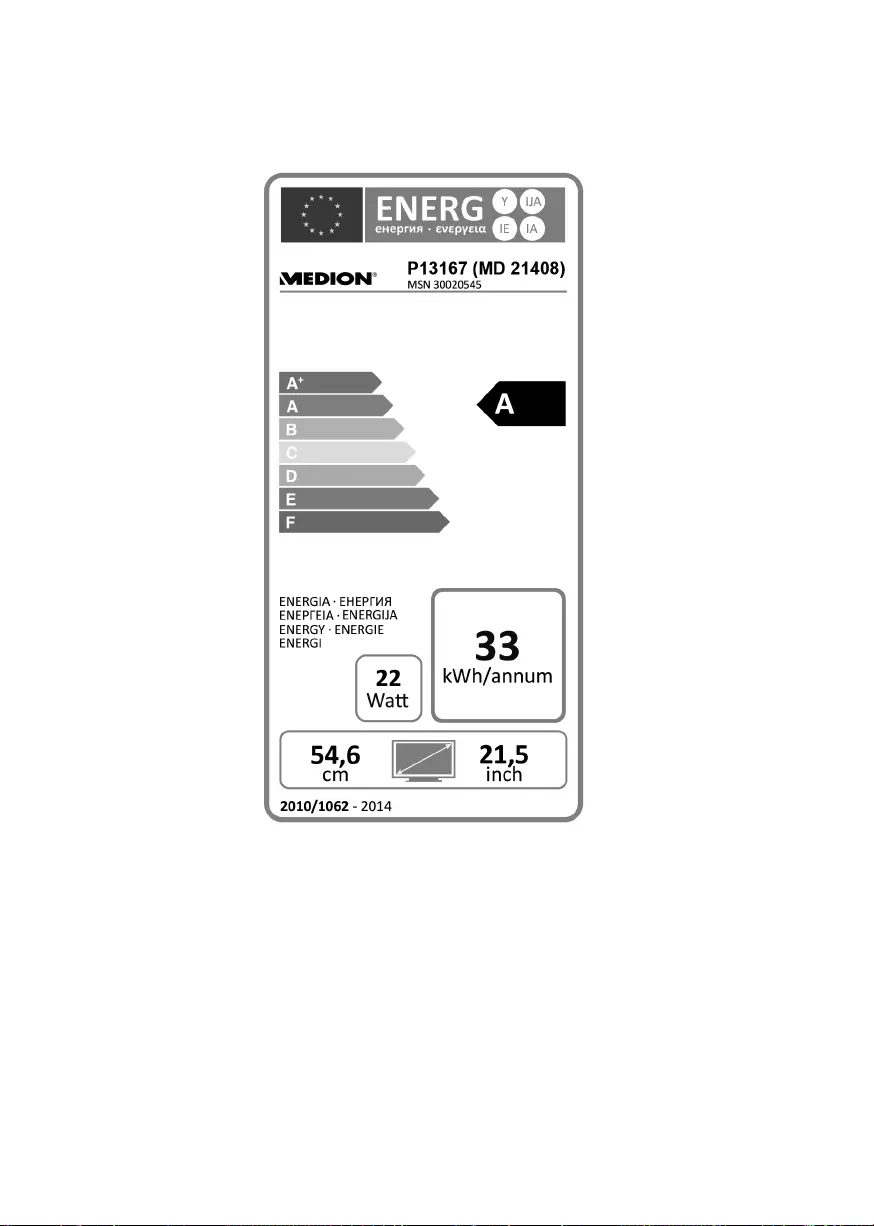
68
13.1. Produktdatenblatt
Gemäß Verordnung 1062/2010
Leistungsaufnahme Standby: 0,40 W
Leistungsaufnahme im Aus-Zustand: ---
Physikalische Auflösung: 1920 x 1080
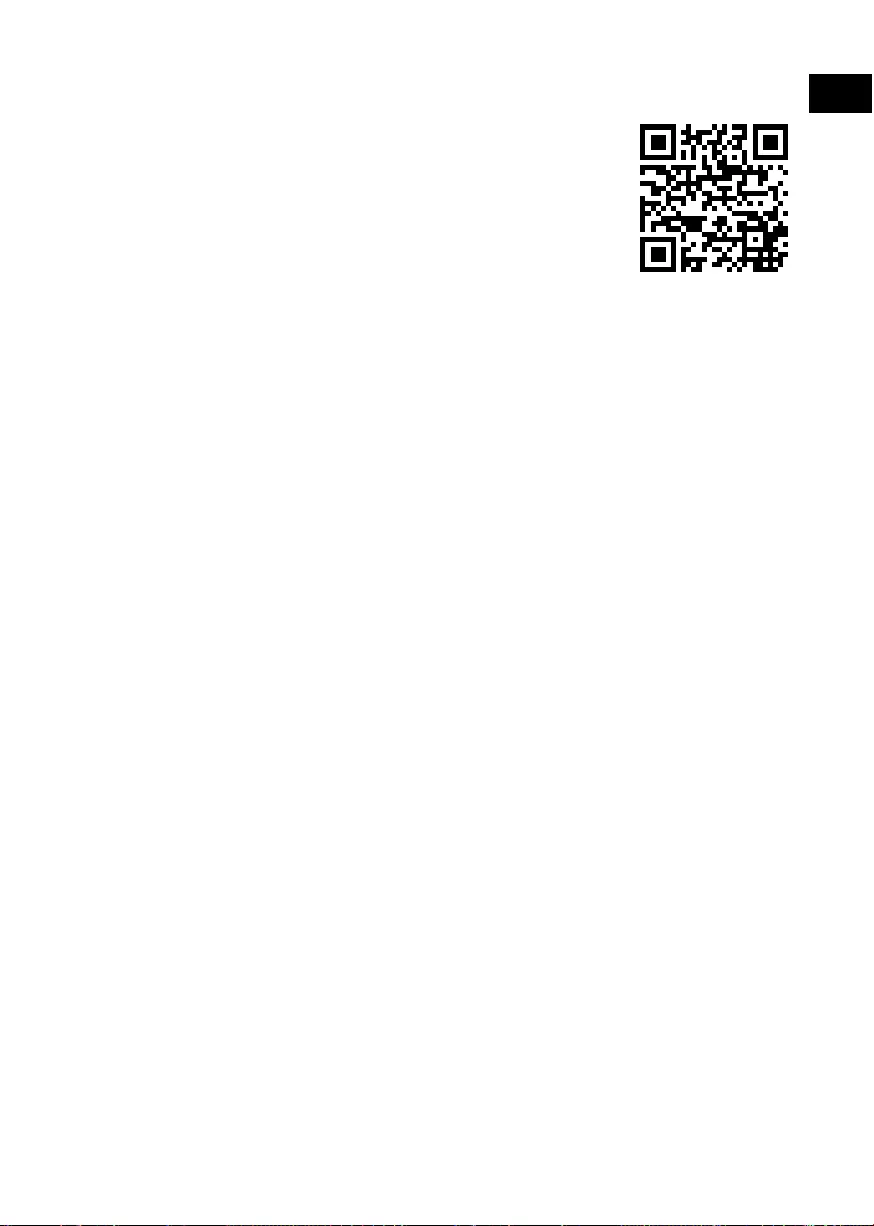
69
DE
EN
14. Impressum
Copyright © 2016
Alle Rechte vorbehalten.
Diese Bedienungsanleitung ist urheberrechtlich geschützt.
Vervielfältigung in mechanischer, elektronischer und jeder an-
deren Form ohne die schriftliche Genehmigung des Herstellers
ist verboten
Das Copyright liegt bei der Firma:
Medion AG
Am Zehnthof 77
45307 Essen
Deutschland
Die Anleitung kann über die Service Hotline nachbestellt werden und steht über
das Serviceportal www.medionservice.de zum Download zur Verfügung.
Sie können auch den oben stehenden QR Code scannen und die Anleitung über das
Serviceportal auf Ihr mobiles Endgerät laden.
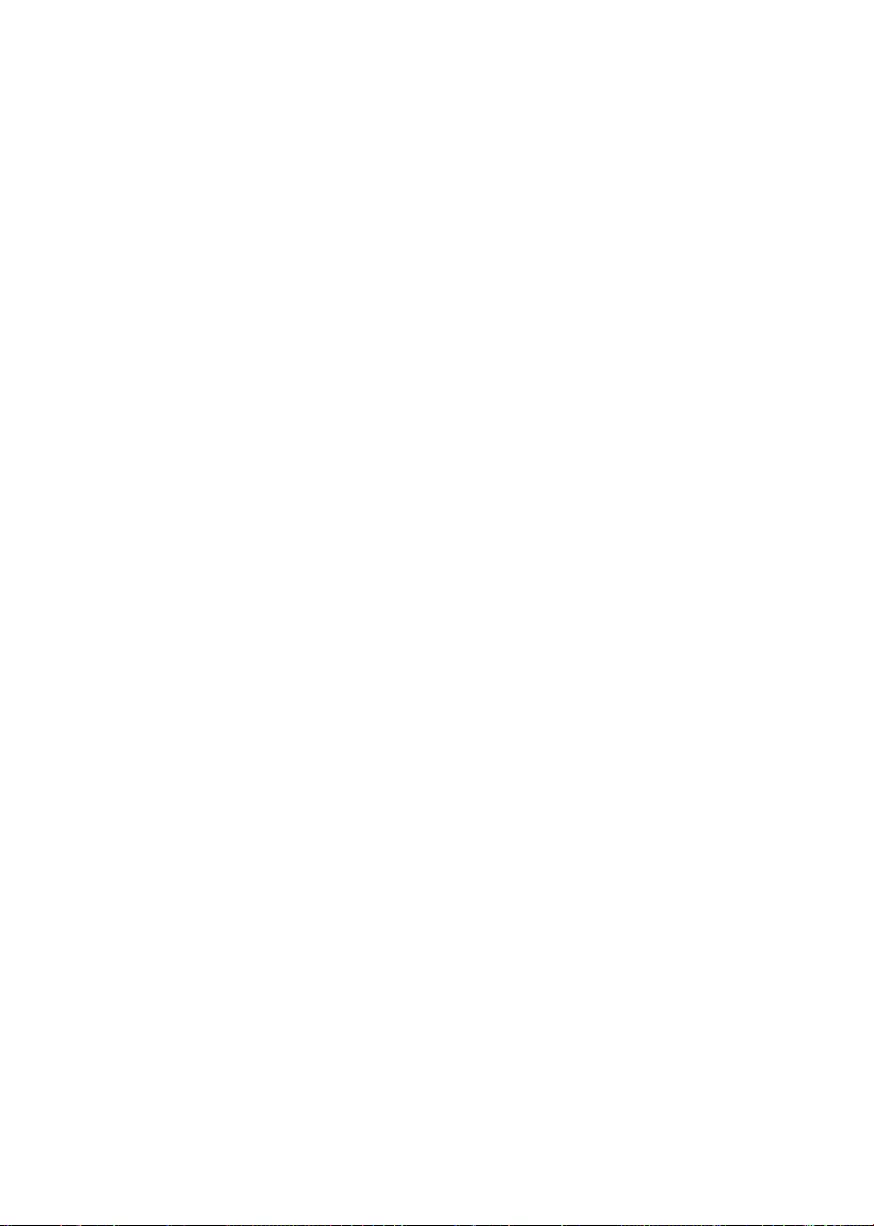
70
15. Index
A
Anschließen ................................................... 11
Antenne .....................................................23
Camcorder.................................................36
Digitaler Verstärker ................................32
DVD/Blu-Ray Player ................................33
DVD-Rekorder .......................................... 34
Gerät mit DVI ............................................37
Gerät mit HDMI .......................................36
Kopfhörer ..................................................32
PC .................................................................37
Receiver ...................................................... 34
Soundbar/Surround-Anlage ............... 32
Stromversorgung ...................................23
Videorekorder ..........................................34
Antenne ..........................................................22
Aufstellort ........................................................ 8
Aufstellungsort............................................... 8
Auspacken .....................................................21
B
Batterien ..................................................12, 21
Bedienung .....................................................27
Betriebssicherheit ......................................... 6
Bildeinstellungen ........................................27
C
Common Interface ......................................22
E
Entsorgung ....................................................65
Erstinstallation ....................................... 23, 53
F
Farbtasten ......................................................30
Favoritenliste .................................................28
Fehler ...............................................................61
Fernbedienung ............................................18
Full HD ...............................................................4
G
Geräte anschließen .....................................32
Geräteübersicht ...........................................15
Rückseite ....................................................16
Vorderseite ................................................ 15
Gerät mit HDMI ............................................36
H
Hinweise zur Konformität .........................14
I
Impressum .....................................................69
Infos anzeigen ..............................................28
L
Lieferumfang ...................................................5
M
Media Player ..................................................55
Menü
Bild ...............................................................48
Kanal............................................................39
Optionen ...................................................52
Sperren .......................................................51
Ton ...............................................................49
Zeit ...............................................................50
Montage .........................................................21
P
Pixelfehler .......................................................63
Problembehebung .....................................61
Produktdatenblatt.......................................68
Programmauswahl ......................................27
Programmführer ..........................................60
Q
Quelle wählen ...............................................29
R
Receiver...........................................................34
Reinigung ....................................................... 64
Reparatur ........................................................ 10
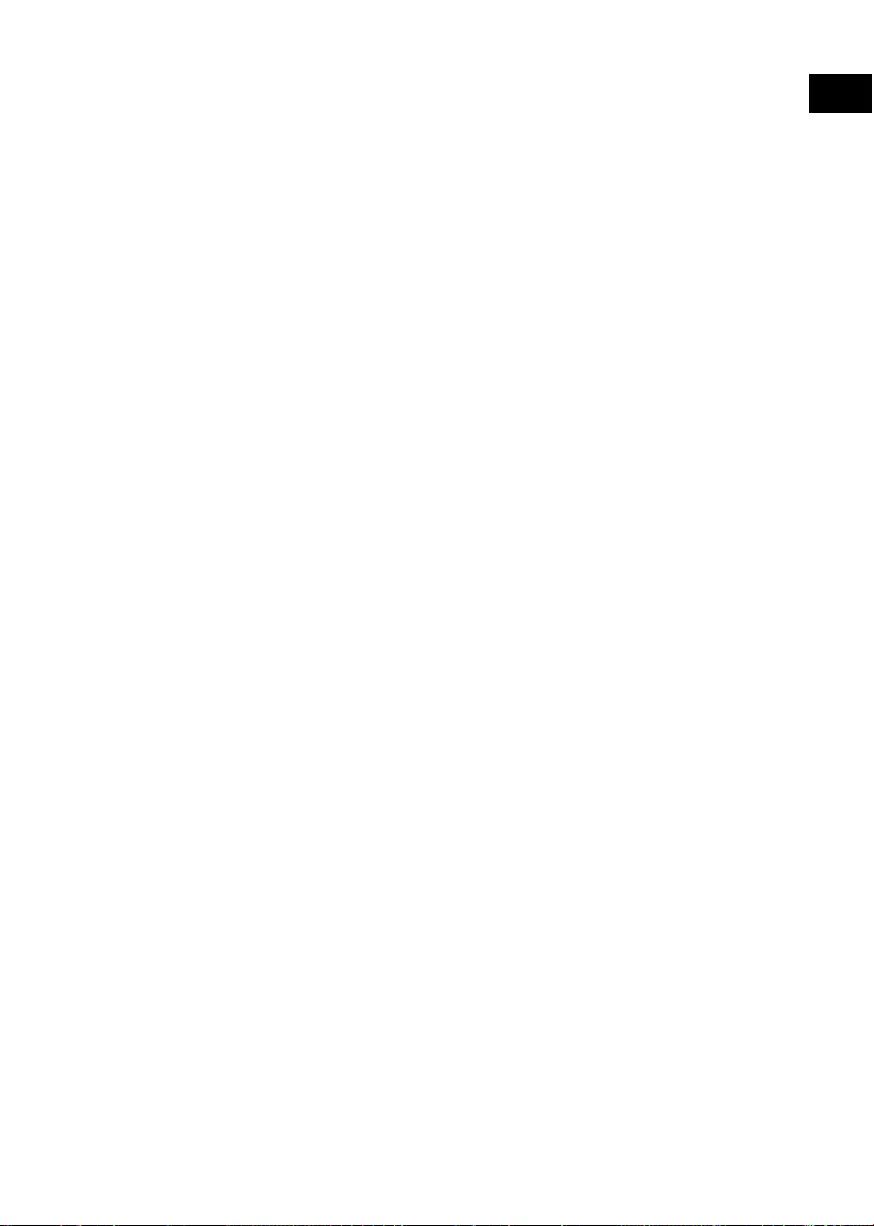
71
DE
EN
S
Satellit .............................................................. 25
Satellitensystem
Satellit .........................................................45
Transponder .............................................47
Satellit Konfiguration .................................26
Senderliste .....................................................53
Sicherheitshinweise
Anschließen ..............................................11
Aufstellungsor t .......................................... 8
Betriebssicherheit..................................... 6
Stromversorgung ...................................11
Stallit Konfiguration ...................................45
Störung ...........................................................61
Stromversorgung ........................................11
Stromversorgung anschließen ..........23
T
Technische Daten ........................................66
Toneinstellungen .........................................27
U
Umgebungstemperatur ............................ 10
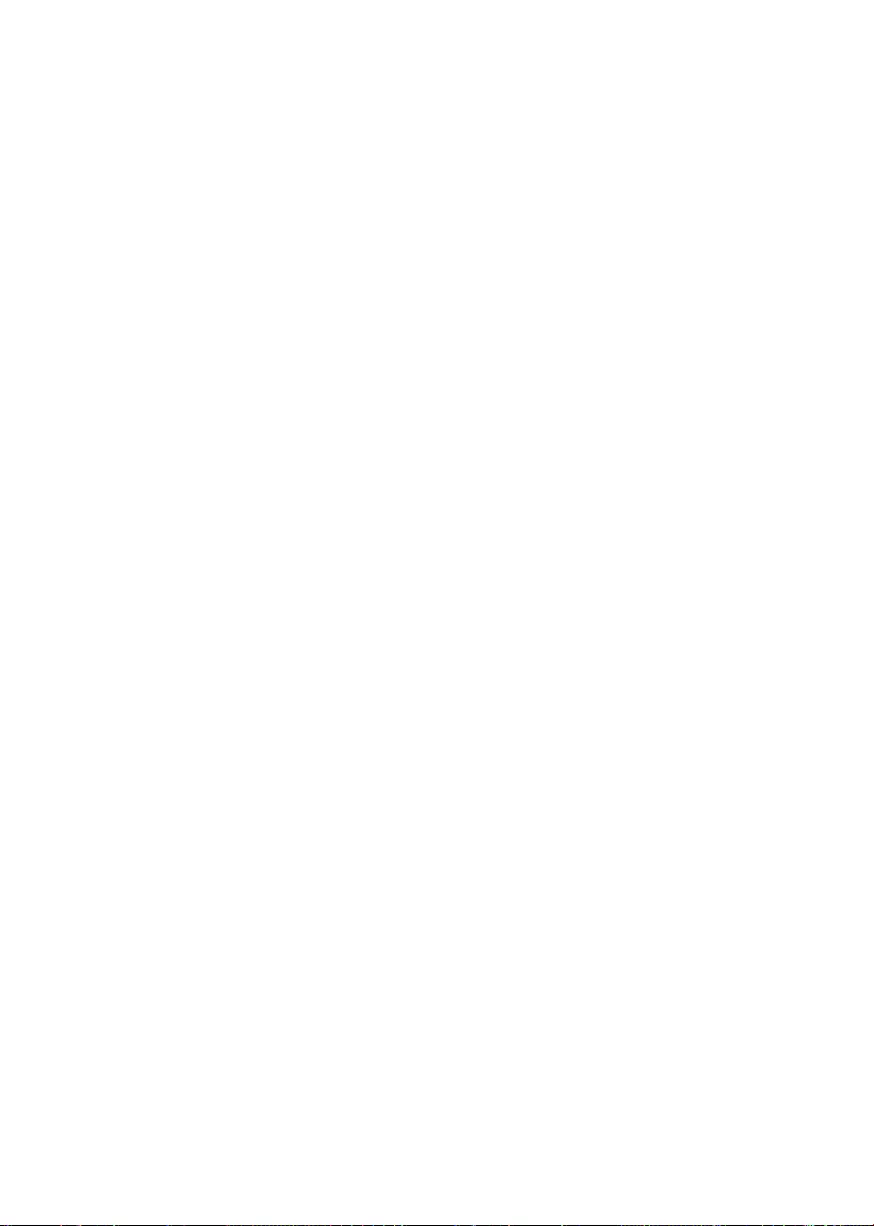
72
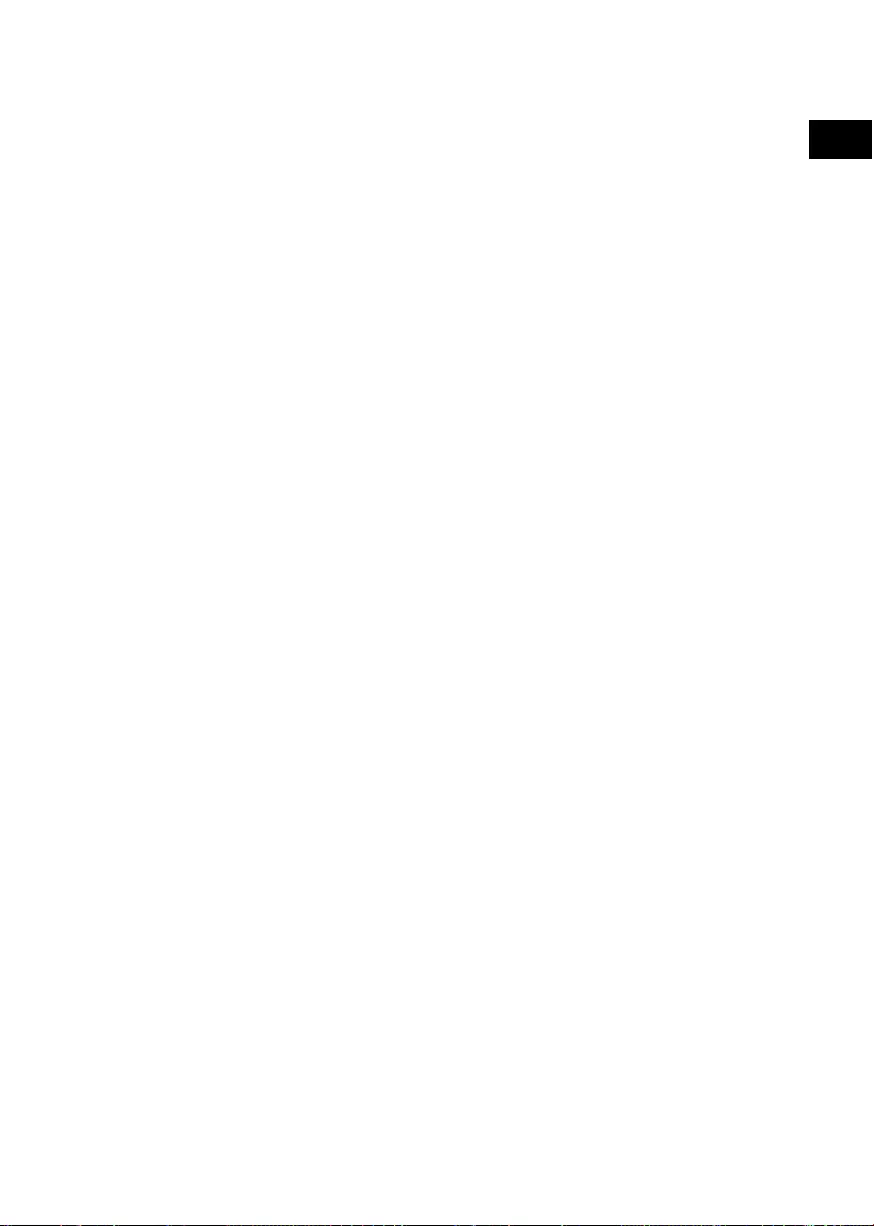
DE
EN
1
Table of contents
1. About these instructions ...................................................................................3
1.1. Symbols and key words used in these instructions ...............................................3
1.2. Proper use .............................................................................................................................. 4
1.3. Full HD ..................................................................................................................................... 4
1.4. Package contents ................................................................................................................ 5
2. Safety information .............................................................................................6
2.1. Operating safety .................................................................................................................. 6
2.2. Installation location .......................................................................................................... 8
2.3. Repairs ..................................................................................................................................10
2.4. Environmental temperature .........................................................................................10
2.5. Safety when connecting up the device ....................................................................11
2.6. Handling batteries ............................................................................................................12
2.7. Notes on conformity ........................................................................................................14
3. Overview of the device ....................................................................................15
3.1. Front ......................................................................................................................................15
3.2. Rear ........................................................................................................................................16
3.3. Remote control ..................................................................................................................18
4. Using the device for the first time ..................................................................21
4.1. Unpacking ..........................................................................................................................21
4.2. Mounting ............................................................................................................................21
4.3. Inserting the batteries in the remote control .........................................................21
4.4. Connecting the antenna ................................................................................................22
4.5. Common Interface ...........................................................................................................22
4.6. Connecting the power supply .....................................................................................23
4.7. Switching the LCD TV on and off .................................................................................23
4.8. Channel search after switching on for the first time ............................................23
5. Operation ..........................................................................................................27
5.1. Selecting channels ...........................................................................................................27
5.2. Sound settings ...................................................................................................................27
5.3. Screen settings...................................................................................................................27
5.4. Displaying channel information ..................................................................................28
5.5. Opening the favourites list ............................................................................................28
5.6. Selecting the source ........................................................................................................29
6. Teletext .............................................................................................................30
6.1. Using the videotext ..........................................................................................................30
6.2. Selecting a page ................................................................................................................30
6.3. Useful videotext functions ............................................................................................31
7. Connecting devices ..........................................................................................32
7.1. Connecting the headphones ........................................................................................32
7.2. Digital amplifier via coaxial connection ..................................................................32
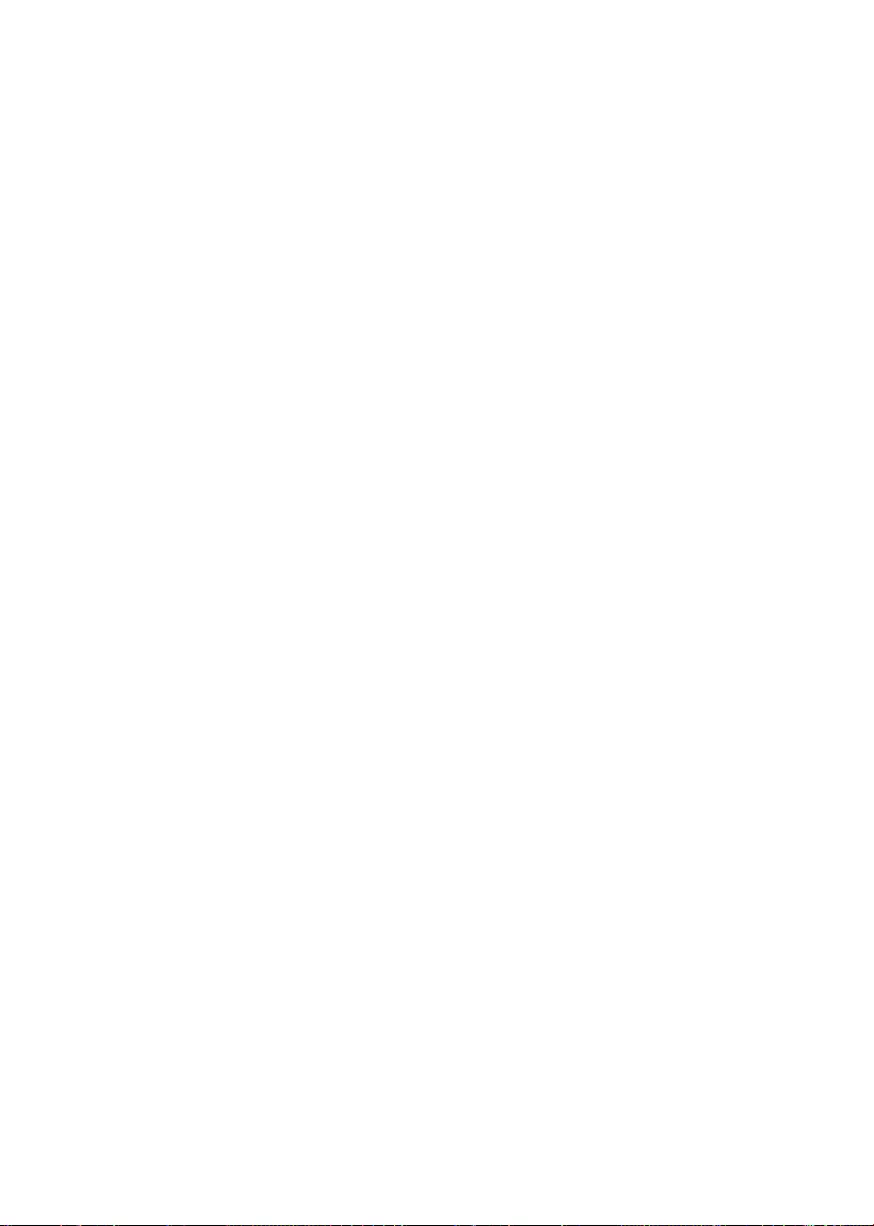
2
7.3. Connecting a soundbar/surround sound system .................................................32
7.4. Connecting a DVD/Blu-Ray player ..............................................................................33
7.5. Connecting a video recorder ........................................................................................34
7.6. Connecting a DVD recorder ..........................................................................................34
7.7. Connecting a receiver (satellite, DVB-T, decoder, etc.) ........................................34
7.8. Connecting a DVD/video recorder and satellite receiver ...................................36
7.9. Connecting a camcorder ................................................................................................36
7.10. Device with a HDMI or DVI output ............................................................................36
7.11. Connecting a PC ................................................................................................................37
8. Navigating within the Menu ...........................................................................38
8.1. Channel menu ....................................................................................................................39
8.2. Picture menu ......................................................................................................................48
8.3. Sound menu .......................................................................................................................49
8.4. Time menu ..........................................................................................................................50
8.5. Lock menu ...........................................................................................................................51
8.6. Setup menu ........................................................................................................................52
9. Media Player .....................................................................................................55
9.1. Accessing the media player ..........................................................................................55
9.2. Main menu for the media player .................................................................................55
9.3. Displaying photos .............................................................................................................56
9.4. Playing back music ...........................................................................................................57
9.5. Video playback ...................................................................................................................58
9.6. Displaying text ...................................................................................................................59
10. EPG - programme guide ..................................................................................60
11. Troubleshooting ............................................................................................... 61
11.1. Do you need more help? ................................................................................................62
11.2. LCD TV pixel faults ............................................................................................................63
11.3. Cleaning ...............................................................................................................................64
12. Disposal ............................................................................................................ 65
13. Technical data ................................................................................................... 66
13.1. Product data sheet ...........................................................................................................68
14. Legal notice ...................................................................................................... 69
15. Index ................................................................................................................. 70
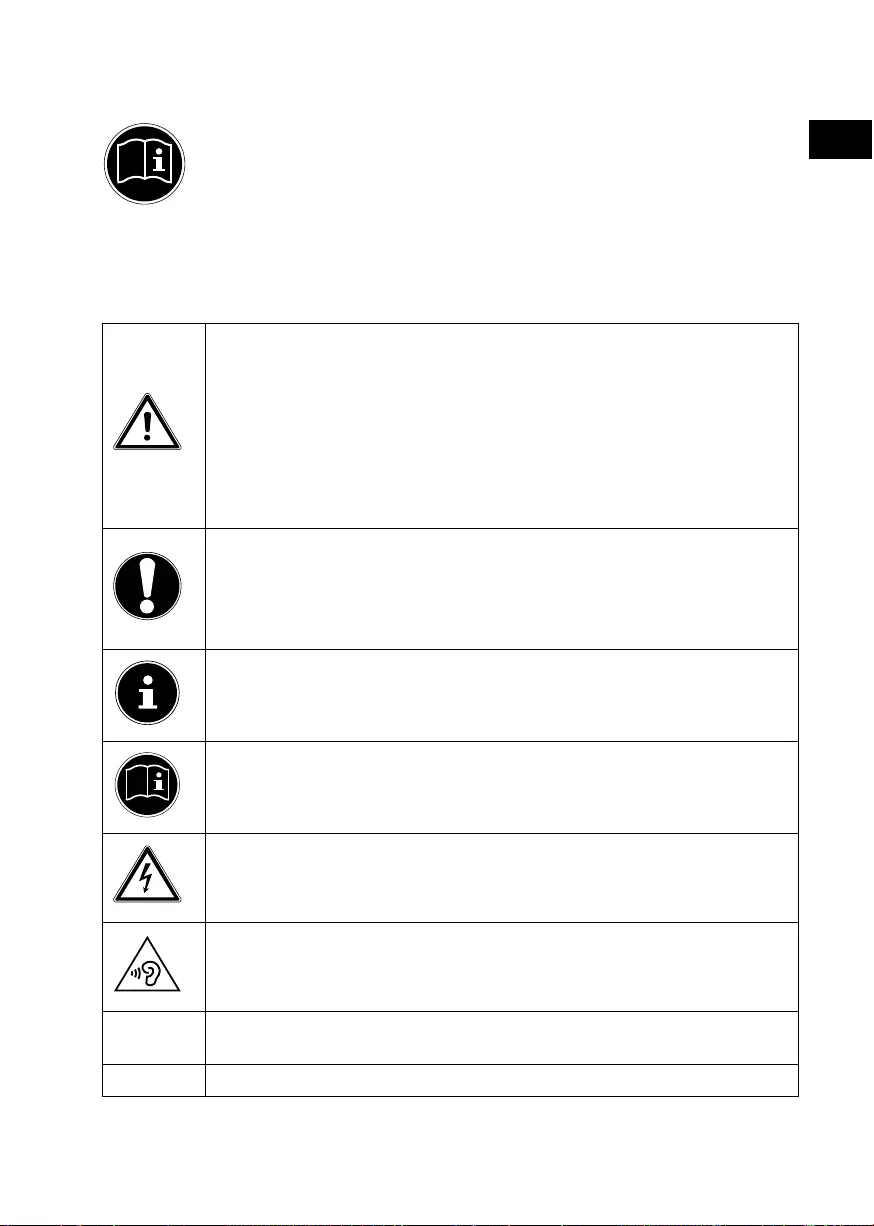
DE
EN
3
1. About these instructions
Read the safety instructions carefully before using the device for the first
time. Note the warnings on the deviceand in the operating instructions.
Always keep the operating instructions close to hand. If you sell the de-
vice or give it away, make sure you also hand over these instructions and
the warranty card.
1.1. Symbols and key words used in these
instructions
DANGER!
Warning of immediate mortal danger!
WARNING!
Warning of possible risk of fatal injury and/or serious irreversible in-
juries!
CAUTION!
Warning: possible minor or moderate injuries!
ATTENTION!
Please follow the instructions to avoid property damage!
NOTICE!
Additional information on using the device!
NOTICE!
Please follow the instructions in the operating instructions!
WARNING!
Warning of risk of electric shock!
WARNING!
Warning: danger due to loud volume!
• Bullet point/information on operating steps and results
Tasks to be performed
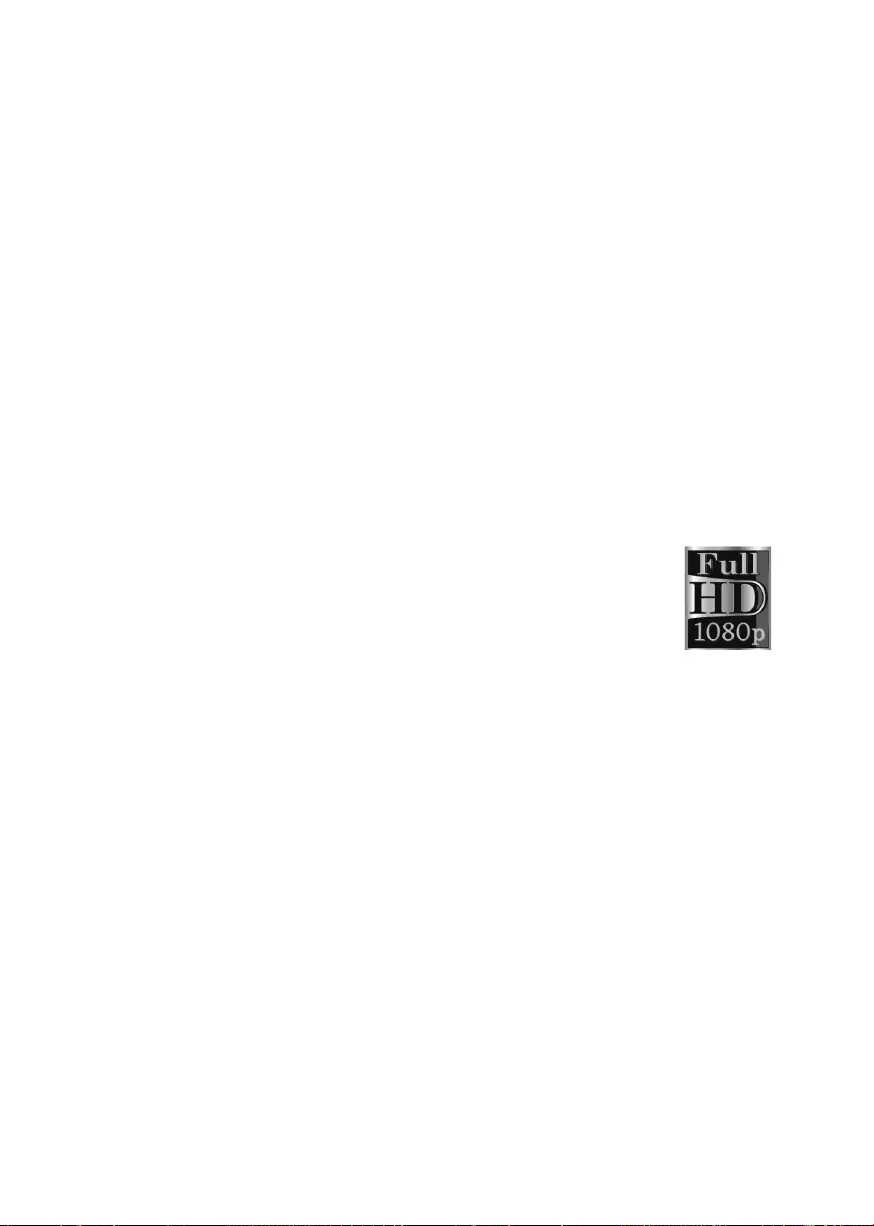
4
1.2. Proper use
• This device is used to receive and play back television programmes. The range of
different connections supplied makes it possible to expand the input and output
sources (receiver, DVD player, DVD recorder, video recorder, PC, etc.). Your device
offers a number of options for usage:
• The device is intended for private use only and not for industrial/commercial
use.
• Please note that we shall not be liable in cases of improper use:
• Do not modify the device without our consent and do not use any auxiliary
equipment that we have not approved or supplied.
• Use only spare parts and accessories that we have supplied or approved.
• Heed all the information in these operating instructions, especially the safety in-
formation. Any other use is deemed improper and can cause personal injury or
property damage.
• Do not use the device in extreme environmental conditions.
• This product is intended for use in dry, indoor areas only.
• This device is not designed to be used as a data monitor for office workplaces.
1.3. Full HD
Your LCD TV is equipped with the feature “Full HD”. This means that it is
capable of displaying high-resolution television programmes (HDTV).
The prerequisite for this is a HDTV signal.
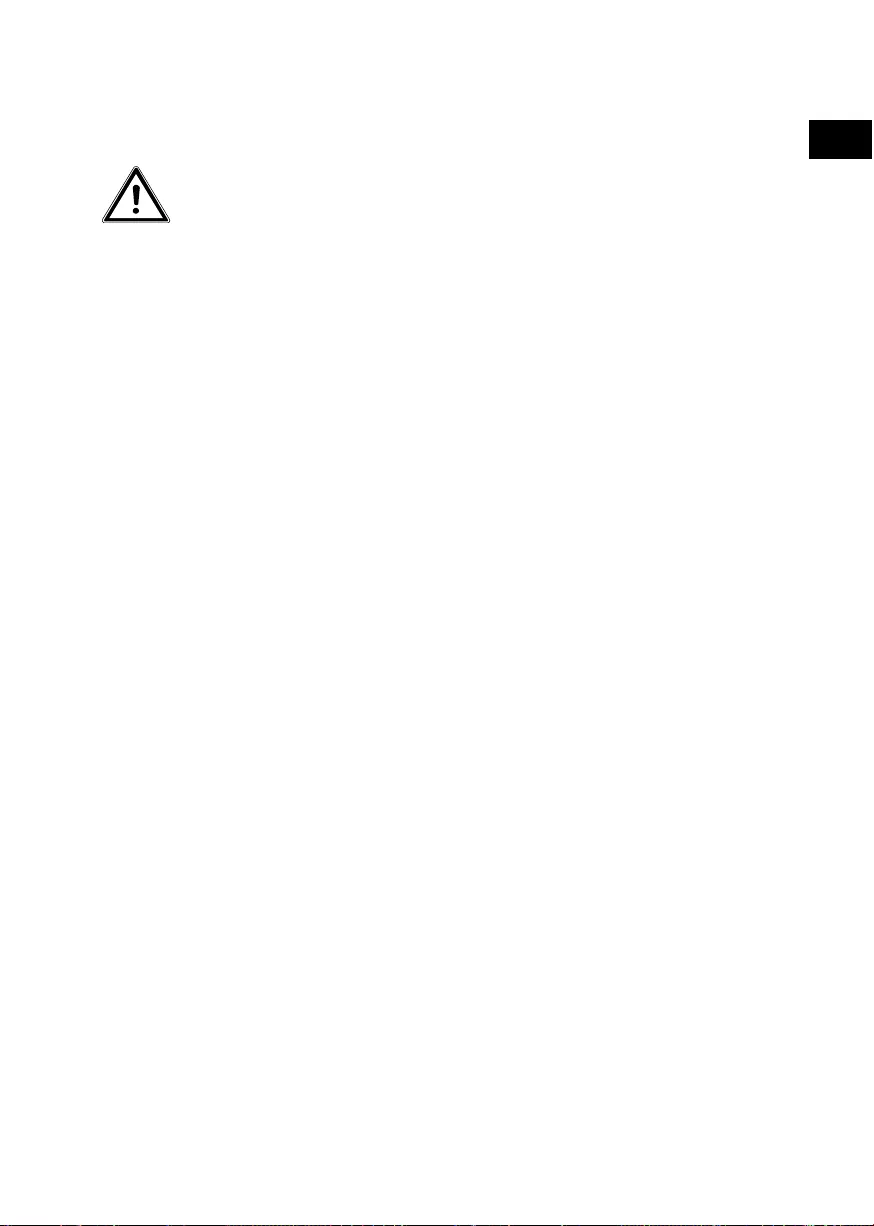
DE
EN
5
1.4. Package contents
Please check your purchase to ensure that all the items are included and contact us
within 14 days of purchase if any parts are missing.
DANGER!
Risk of suffocation!
Packaging film can be swallowed or used improperly.
Therefore, there is a risk of suffocation!
−Keep packaging material such as plastic film or plastic bags
away from children.
The following items are supplied with your product:
• LED backlight TV
• Mains adapter with lead, model KPH-036012, Channel Well Technology Co., Ltd.
• Remote control (RC1244) incl. 2 x batteries 1.5V AAA
• Stand including screws
• YUV adapter
• AV adapter
• Car adapter (model JSG-59, Yuyao Jinsheng Electrics Co.,Ltd.)
• Documentation
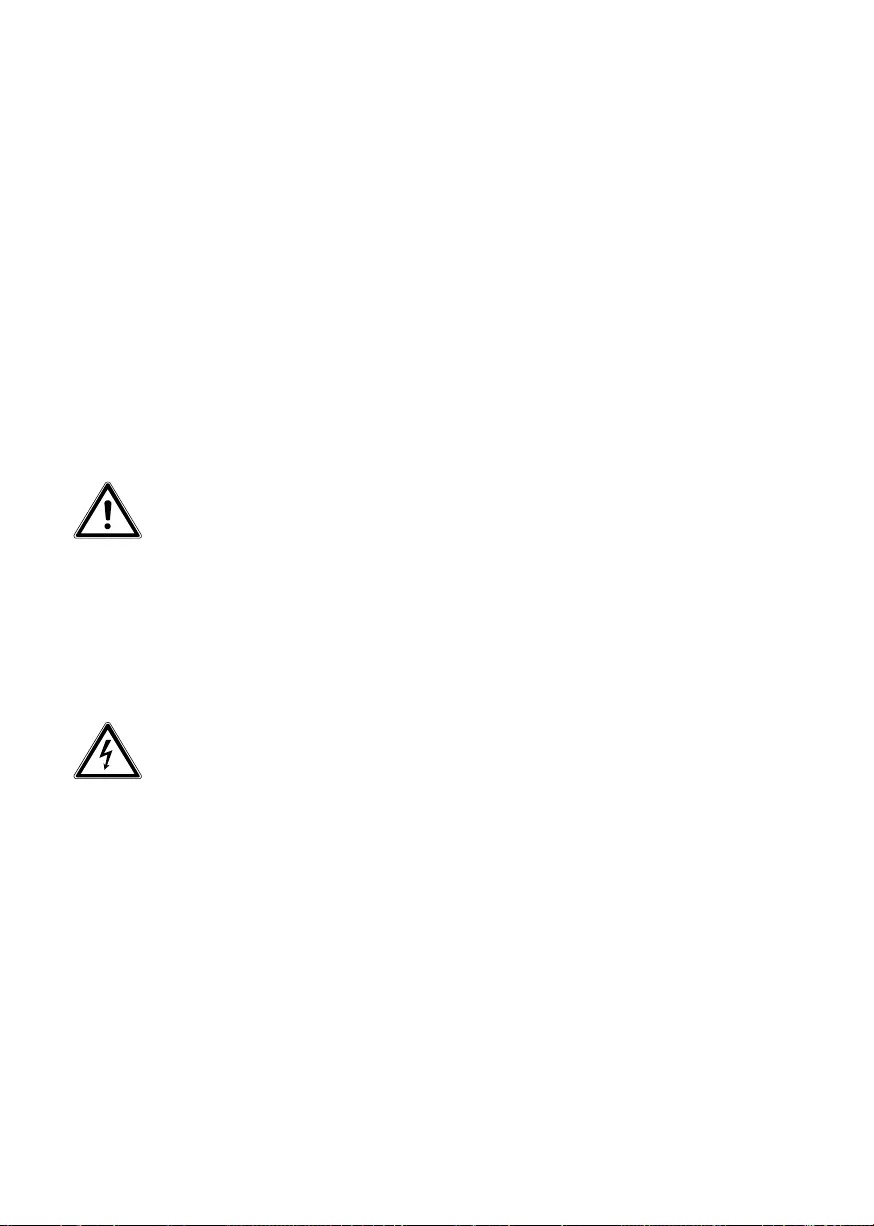
6
2. Safety information
2.1. Operating safety
−This device may be used by children over the age of 8 and
by persons with limited physical, sensory or mental abilities
or by those without experience and knowledge, if they are
supervised or have been instructed in the safe use of the
device and have understood the dangers that result from
it.
−Children must not be allowed to play with the device.
Cleaning and user maintenance must not be carried out by
children unless they are supervised.
DANGER!
Risk of suffocation!
Packaging film can be swallowed or used improperly.
Therefore, there is a risk of suffocation!
−Keep packaging material such as plastic film or plastic bags
away from children.
DANGER!
Risk of electric shock!
Risk of electric shock, short circuit and fire!
−Never open the housing of the LCD TV and never insert any
objects through the slots and openings into the LCD TV.
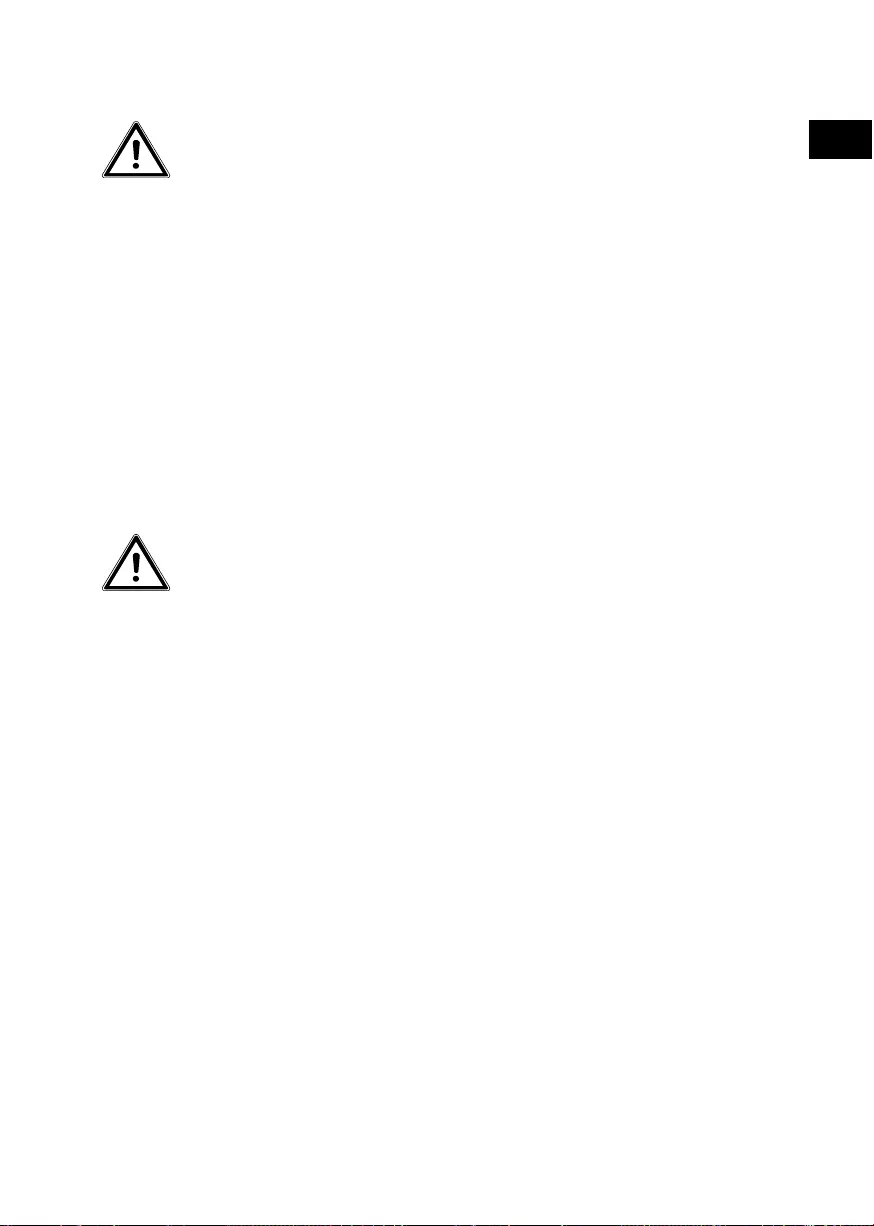
DE
EN
7
WARNING!
Overheating! Risk of fire!
Overheating can damage the LCD TV and lead to a risk of
fire!
−The slots and openings on the TV are for ventilation pur-
poses. Do not cover these openings e.g. with newspapers,
table cloths, curtains, etc.
−Do not put any pressure on the display. There is a risk that
the screen may break.
−The universal remote control has a class 1M infrared diode.
Never use optical devices to look at the LED.
CAUTION!
Risk of injury!
There is a risk of injury if the display is broken!
−Pick up the shattered pieces wearing protective gloves.
−Then wash your hands with soap because chemicals may
have leaked out.
−Send the broken parts to your Service Centre for profes-
sional disposal.
−To avoid damaging the screen, do not touch it with fingers
or sharp objects.
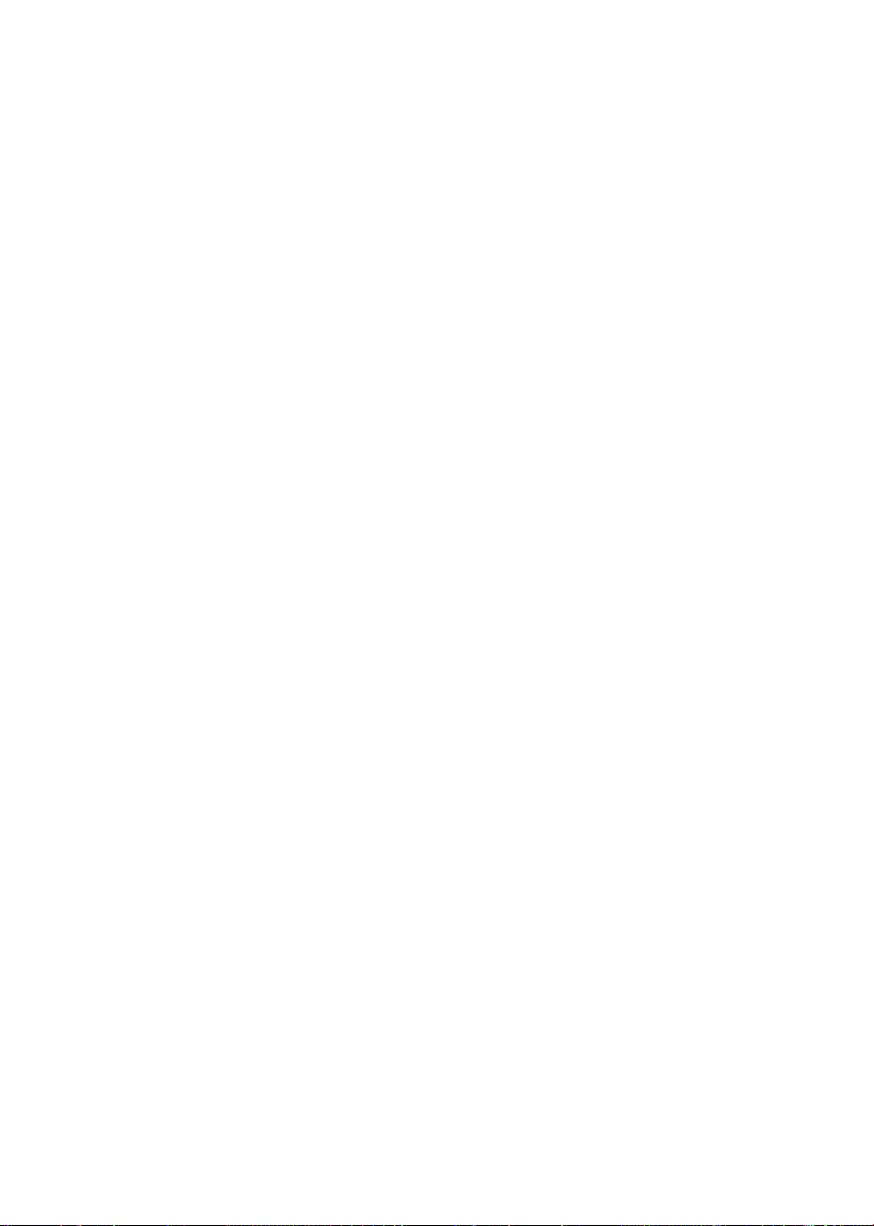
8
Contact customer services if:
−The power cable is burnt or damaged
−Liquid has penetrated the device.
−The device is not operating correctly.
−The device has fallen, or the casing is damaged
−Smoke is rising from the device
2.2. Installation location
−In the first few hours of use, new products can give off a
typical, unavoidable but totally harmless smell which wears
off with time. We recommend that you ventilate the room
at regular intervals to counteract the smell.
We have taken
appropriate measures during the development of this prod-
uct to ensure that levels
are well below legal limits.
−Keep your LCD TV and all connected appliances away
from moisture and avoid dust, heat and direct sunlight.
Non-compliance with these instructions can lead to faults
or damage to the LCD TV.
−Do not use the product outdoors as it could be damaged
by rain, snow, etc.
−The device must not be exposed to dripping or sprayed
water. Do not place vessels filled with liquid (vases or simi-
lar) on or in the vicinity of the device. The container may tip
over and the liquid may impair the electrical safety of the
product.
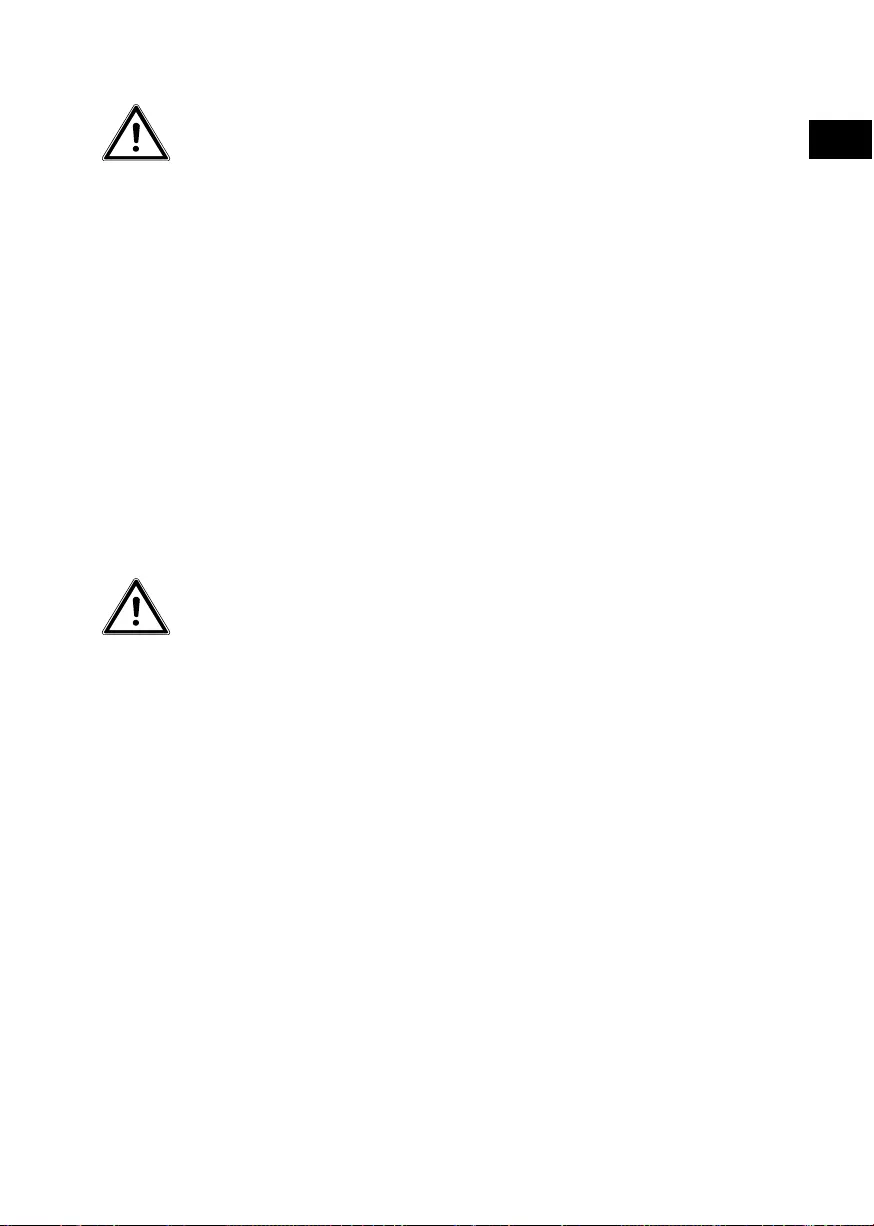
DE
EN
9
DANGER!
Risk of damage!
There is a risk of injury with candles and other open
flames.
−Keep candles and other open flames away from this device
at all times in order to prevent the spread of fire.
−Make sure that there is enough clearance from the sides of
the furniture unit. Ensure a minimum clearance of 10 cm
around the device for sufficient ventilation.
−Avoid dazzle, reflections and strong bright-dark contrast in
order to protect your eyes.
−The optimal viewing distance is 3 times the screen diago-
nal.
DANGER!
Risk of injury! Mortal danger!
TVs that are not set up in a stable position could tip over
and cause serious injuries or death. Lots of injuries, es-
pecially to children, can be avoided by observing the fol-
lowing safety precautions.
−Operate all components on a stable, level and vibra-
tion-free base, to prevent the LCD TV from falling over.
−Only use furniture that guarantees the safe use of the TV.
−Ensure that the TV does not hang over the edge of the fur-
niture.
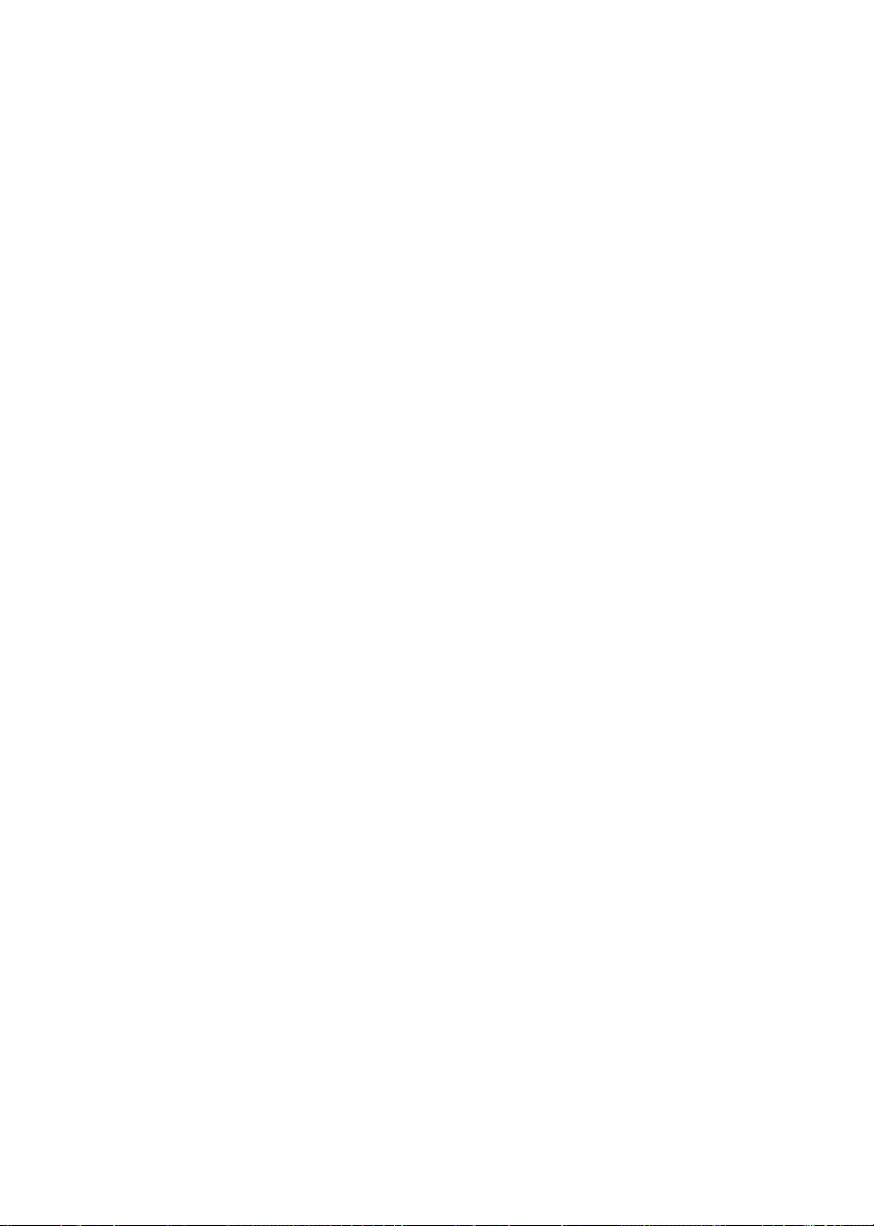
10
−Do not place the TV on higher or high furniture such as
wall cabinets or shelves without ensuring that both the fur-
niture and the TV are safely and securely held in place.
−In order to guarantee the stability of the TV, do not place
any sheets or similar under it.
−Advise children of the dangers of climbing up furniture in
order to reach the TV or its operating elements.
If you are storing or moving the TV, also observe the aforemen-
tioned safety instructions.
2.3. Repairs
−Repairs to your LCD TV should only be carried out by quali-
fied specialists.
−If a repair must be carried out, please contact only our au-
thorised service partner.
−Make sure to use only replacement parts provided by the
manufacturer. The device may sustain damage if unsuitable
replacement parts are used.
2.4. Environmental temperature
−The device can be operated at an ambient temperature
of +5°C to +35°C with a relative humidity of 20% - 85%
(non-condensing).
−When switched off, the LCD TV can be stored at tempera-
tures from -20°C to +60°C.
−Keep the product at least one metre away from sources of
high-frequency and magnetic interference (television set,
loudspeakers, mobile telephones, etc.) in order to avoid
malfunctions.
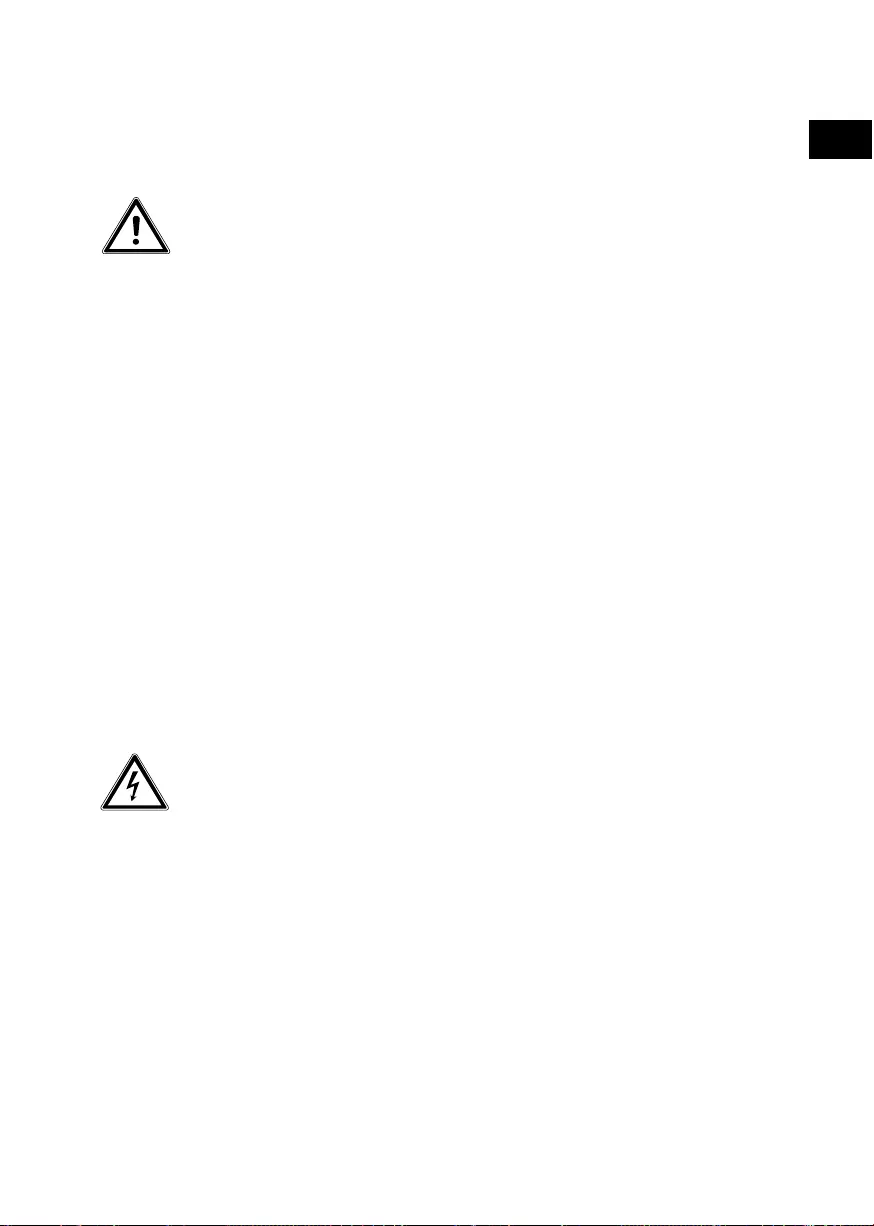
DE
EN
11
−During thunderstorms or if the device is not going to be
used for long periods, remove the plug from the mains
socket and the aerial cable from the aerial socket.
DANGER!
Risk of damage!
Large changes in temperature or fluctuations in humid-
ity can cause moisture to build up due to condensation
within the LCD TV, which can cause an electrical short cir-
cuit.
−After transporting the LCD TV wait until it has reached am-
bient temperature before switching it on.
2.5. Safety when connecting up the device
2.5.1. Power supply
−Even when the mains switch is off, some components of
the device are live. To disconnect the LCD TV from the pow-
er supply or to completely isolate the device from voltage
sources, unplug the device completely from the mains.
DANGER!
Risk of electric shock!
There is a risk of electric shock when the housing is open!
−Do not open the housing of the device. It does not contain
any parts requiring maintenance.
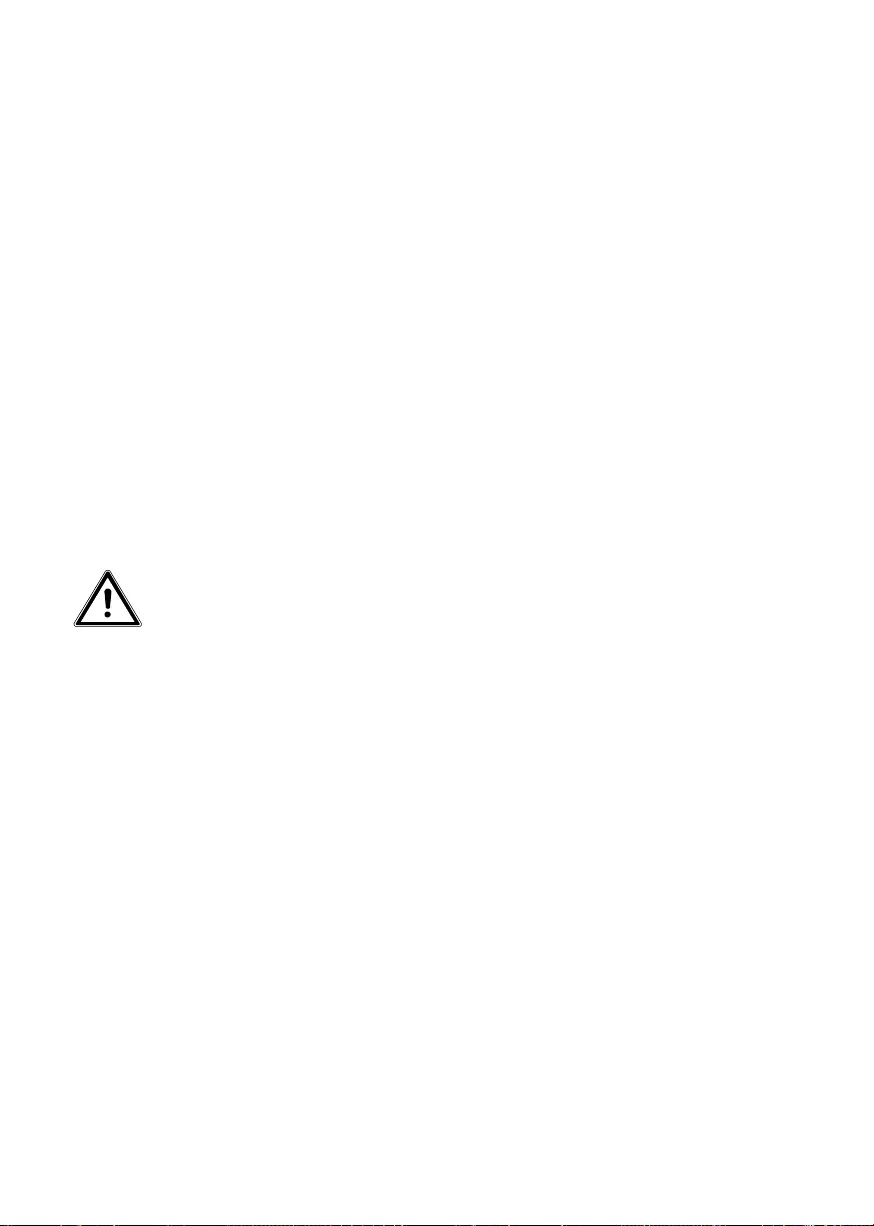
12
−Only plug the LCD TV into an earthed socket with 220 - 240
V ~ 50 Hz. Contact your electricity provider if you are not
sure if the socket is earthed or not.
−The power socket must be close to the LCD TV and easy to
access.
−To disconnect the power supply from your monitor, pull
the mains plug from the power outlet.
−For extra safety, we recommend using an over-voltage pro-
tection device to prevent your LCD TV sustaining damage
as a result of power surges or lightning strikes.
−Position the cables so that they cannot be stepped on or
tripped over.
−Do not place any objects on the cables as they may be
damaged.
2.6. Handling batteries
WARNING!
Risk of explosion!
Batteries may contain combustible materials and leak,
heat up excessively, ignite or even explode.
−Avoid improper handling of the batteries to prevent dam-
age to your device and your health.
Please follow the safety advice below closely:
−Keep batteries away from children.
If batteries are swallowed, consult a doctor immediately.
−Never charge batteries (unless they are designed to be re-
charged).
−Never empty the batteries by means of high power output.
−Never short-circuit the batteries.
−Never expose the batteries to excessive heat, such as sun-
light, fire or similar sources of heat!
−Do not dismantle or deform the batteries.
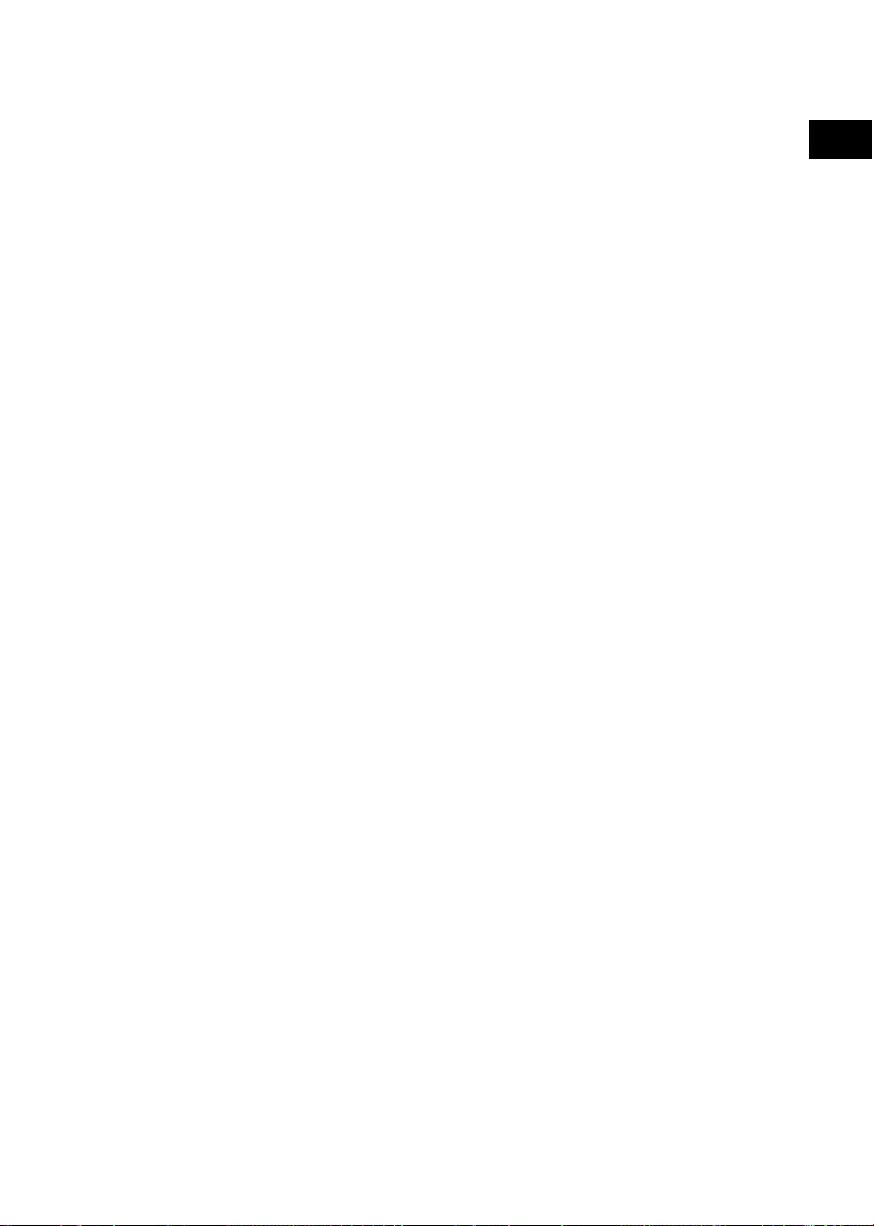
DE
EN
13
You could injure your hands or fingers, or battery fluid
could come into contact with your eyes or skin. If this hap-
pens, rinse the affected areas with plenty of clean water
and consult a doctor immediately.
−Avoid heavy impacts and vibrations.
−Always observe the correct polarity.
−Make sure that the plus (+) and minus (−) poles are correct-
ly inserted to avoid short circuits.
−Do not mix up new and old batteries or different types of
batteries.
This could cause your device to malfunction. In addition,
the weaker batteries would discharge too much.
−Remove spent batteries from the device immediately.
−Remove the batteries from the device if you do not intend
to use it for a long period of time.
−Replace all of the old batteries in a device with new batter-
ies of the same type.
−Cover the contacts of the batteries with sticky tape if you
want to store or dispose of them.
−If necessary, clean the battery and device contacts before
insertion.
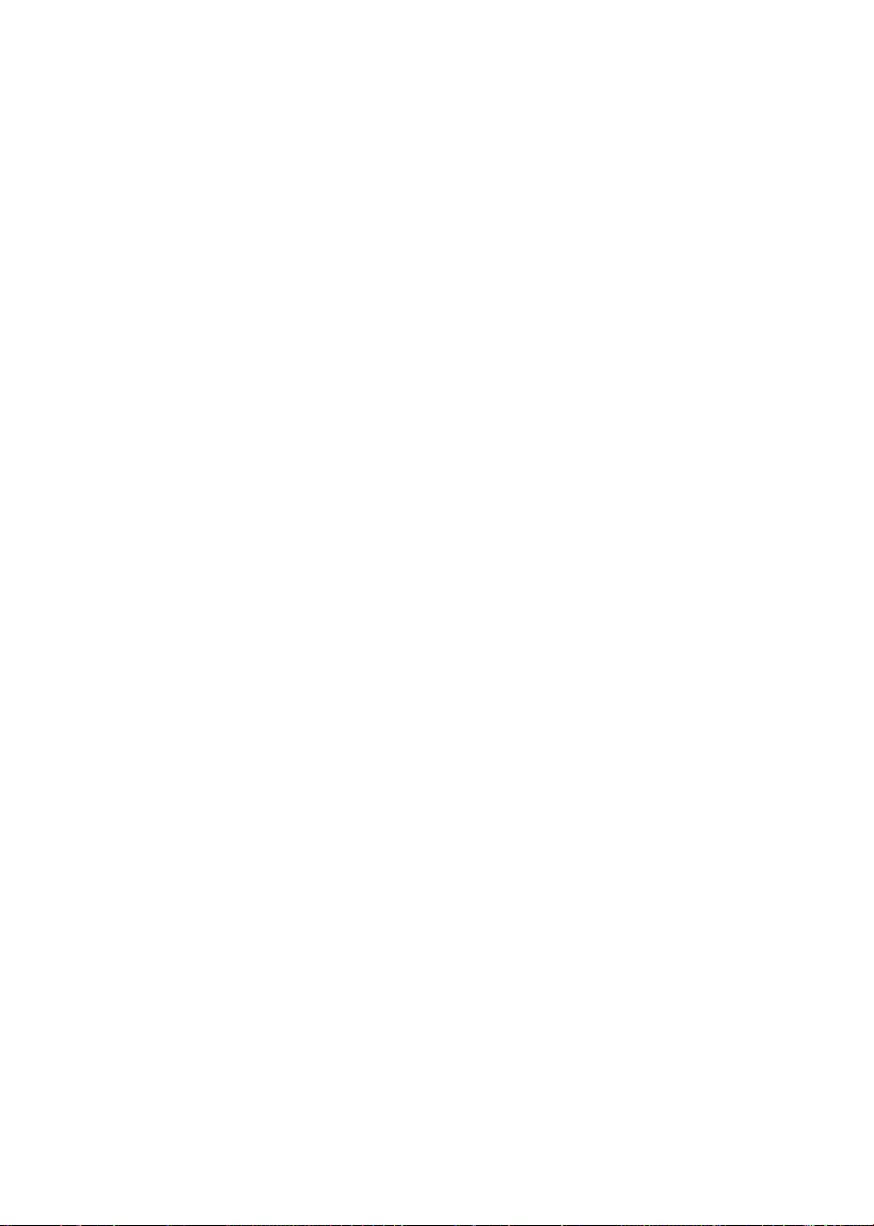
14
2.7. Notes on conformity
The LCD TV fulfils the requirements for electromagnetic compat-
ibility and electrical safety.
Your device conforms to the fundamental requirements and rel-
evant regulations of the EMC Directive 2014/30/EC, the Low
Voltage Directive 2014/35/EC and Directive 2011/65/EC (RoHS
2).
This machine satisfies the basic requirements and relevant reg-
ulations of the Ecodesign Directive 2009/125/EC (Commission
Regulation 642/2009).

DE
EN
15
3. Overview of the device
3.1. Front
2
1
3
4
5
6
CH-
CH+
MENU
INPUT
VOL-VOL+
1) VOL +/VOL : Set the volume or navigate in the menu
2) CH + /CH : Select a channel or navigate in the menu
3) INPUT: Select source
MENU: Call up the on-screen menu to make settings on your device
4) POWER: Standby button: switches the device on or into standby mode
5) Operating light: Lights up red when the device is in standby mode.
Lights up green when the device is switched on.
Infrared sensor: reception field for the infrared signals from the remote con-
trol
6) LCD screen
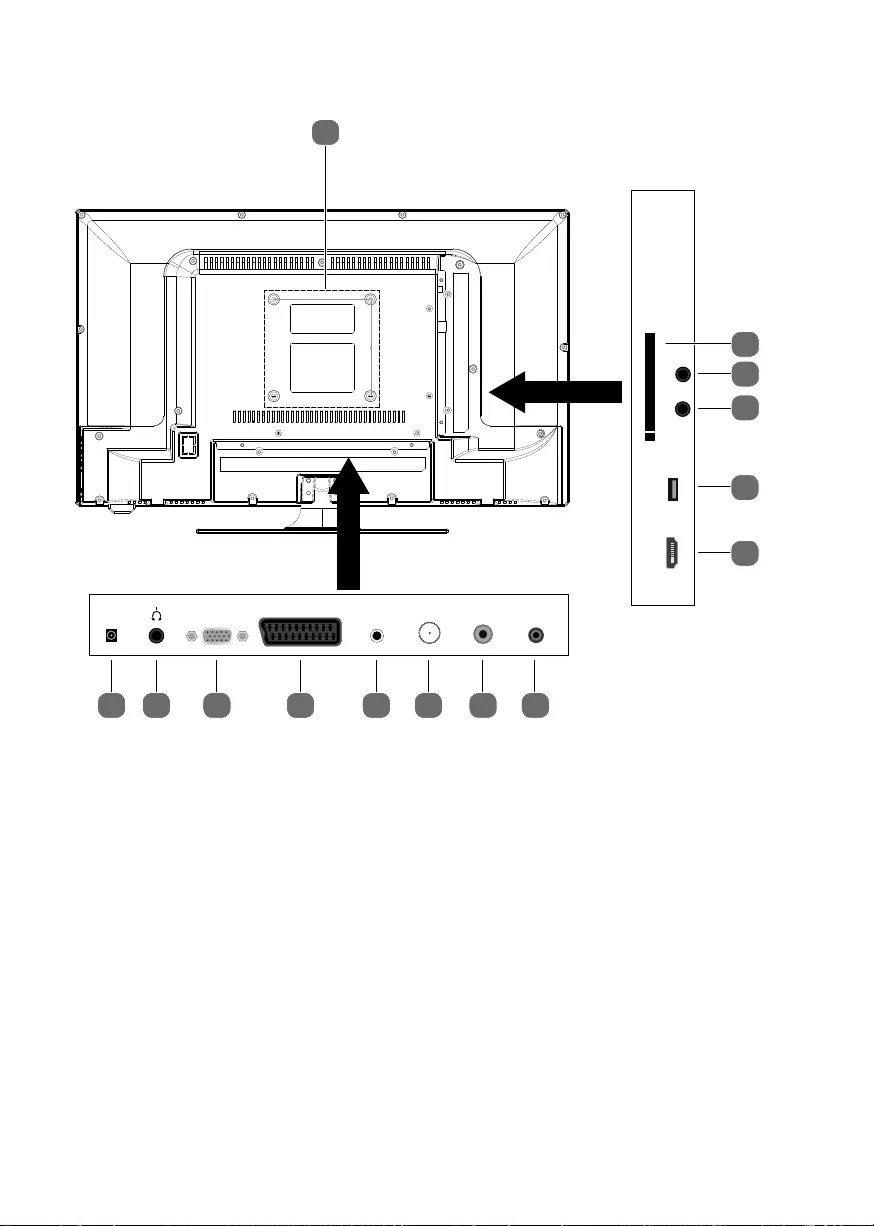
16
3.2. Rear
14
Common Interface
Mini
YPbPr
USB
9'&P$PD[ Mini
AV
HDMI
1
2
3
4
5
Headphone Out VGA
nI oiduA
VGA SPDIF
COAX OUT
TRACS RF
LNB IN
13V DC/18V DC
400mA Max
6
7810 91112
Power
12V DC / 3A
13
1) COMMON INTERFACE CI+:
Card slot for connecting pay TV cards
2) MINI YPBPR: YPbPr components input (via the supplied cinch adapter)
3) MINI AV: Audio/video input (via the supplied cinch adapter)
4) USB 5V DC,500mA max:
USB connection for connecting an external storage
medium for playing back media/PVR recording.
5) HDMI: HDMI connection for devices with HDMI output
6) SPDIF COAX OUT: Digital audio output (coaxial)
7) RF: Aerial connection (DVB-T/-C/analogue)
8) LNB IN 13V/18VDC 400mA max: For connecting the antenna (satellite)
9) VGA AUDIO IN: Audio connection for PC sound playback
10) SCART: SCART connection (input)
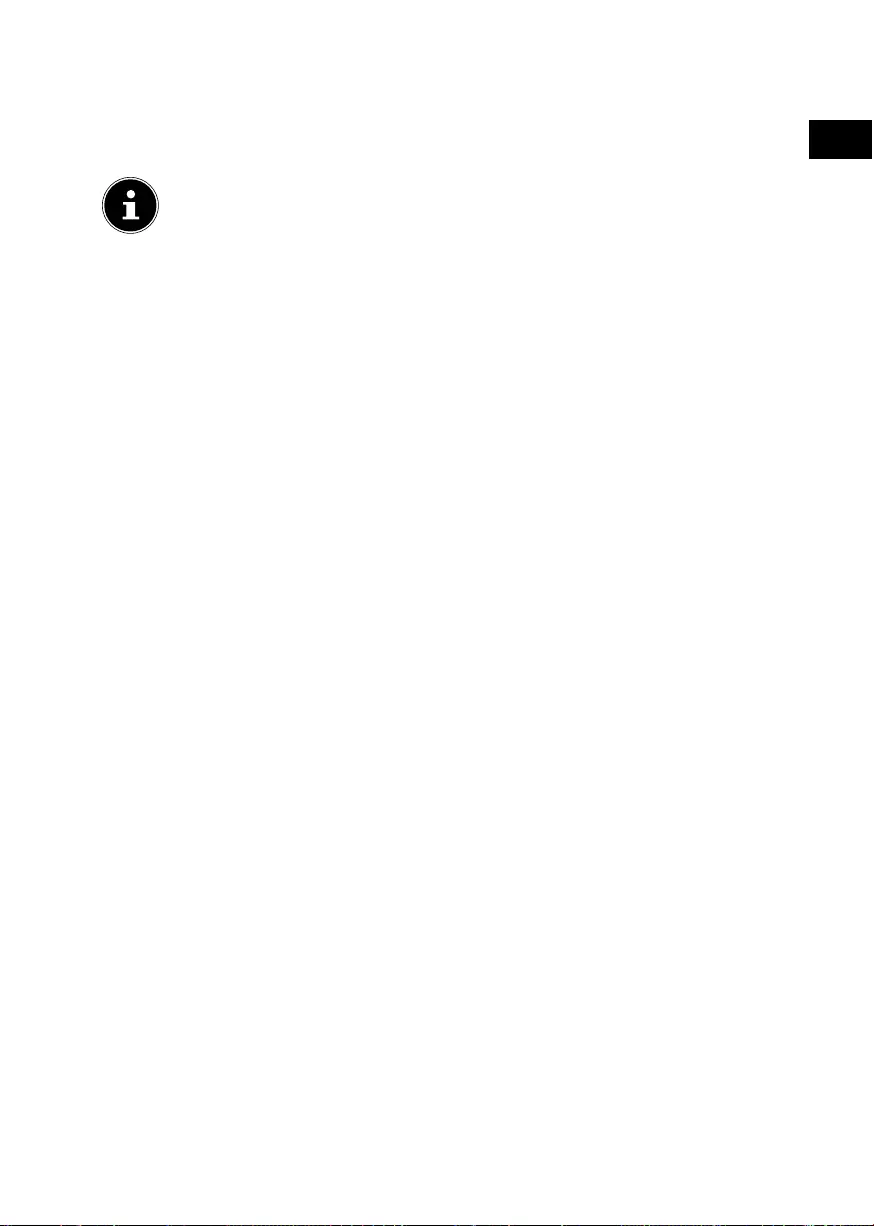
DE
EN
17
11) VGA: Connection for connecting a PC
12) HEADPHONE OUT: For connecting headphones with a 3.5 mm jack plug
13) POWER 12V DC / 3A: Connector for mains adapter
14) Fixing holes for a wall bracket (hole spacing 100 x 100 mm)
NOTICE!
When mounting the device, make sure that you use M4 screws. The length
of the screws corresponds to the thickness of the wall bracket plus a max. of
6 mm.
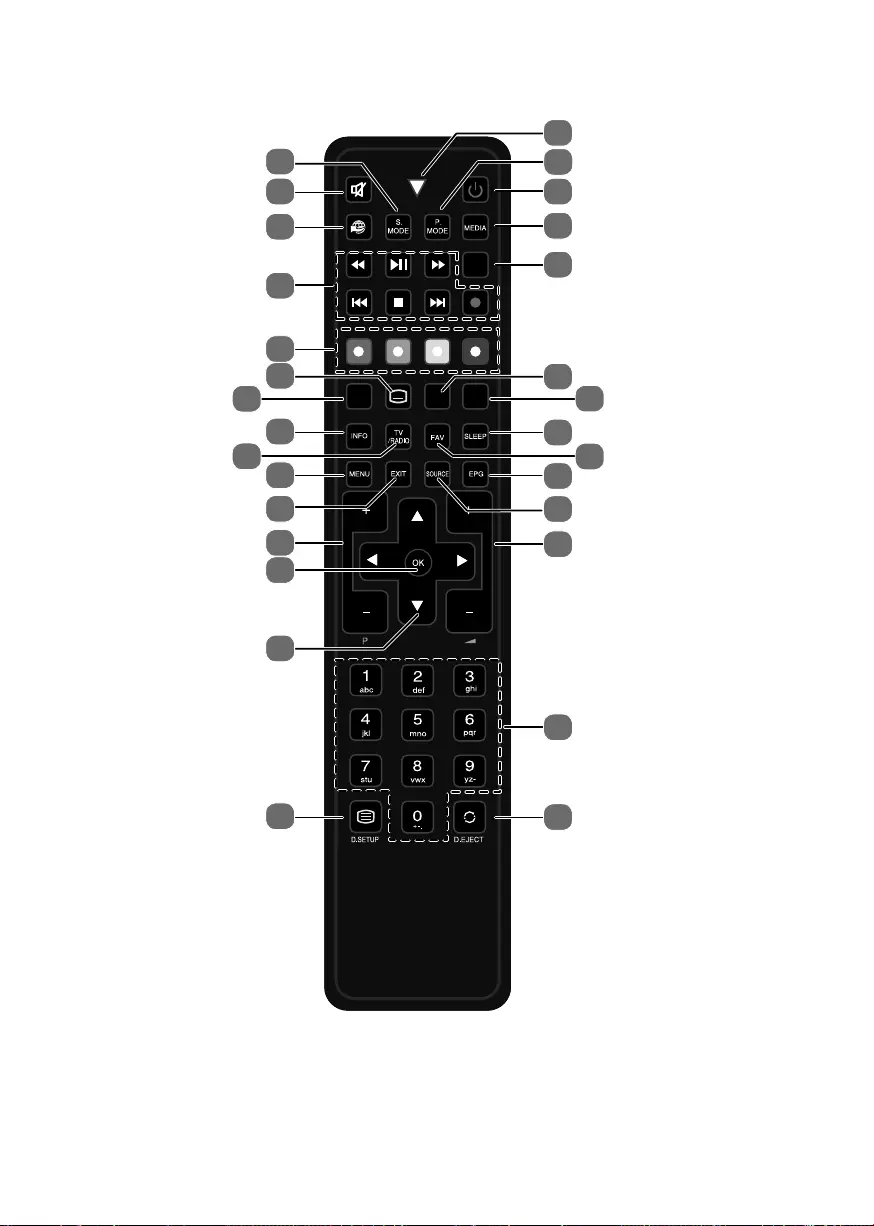
18
3.3. Remote control
2
1
3
4
7
8
9
10
11
12
13
14
15
16
17
18
19
20
21
22
23
25
26
27
28
D.MENU TITLE GOTO ANGLE
REVEAL
PROGRAM INTRO REPEAT A-B
D.DISP SUB.T LANG ZOOM
INDEX AUDIO SIZE
6
29
24
5
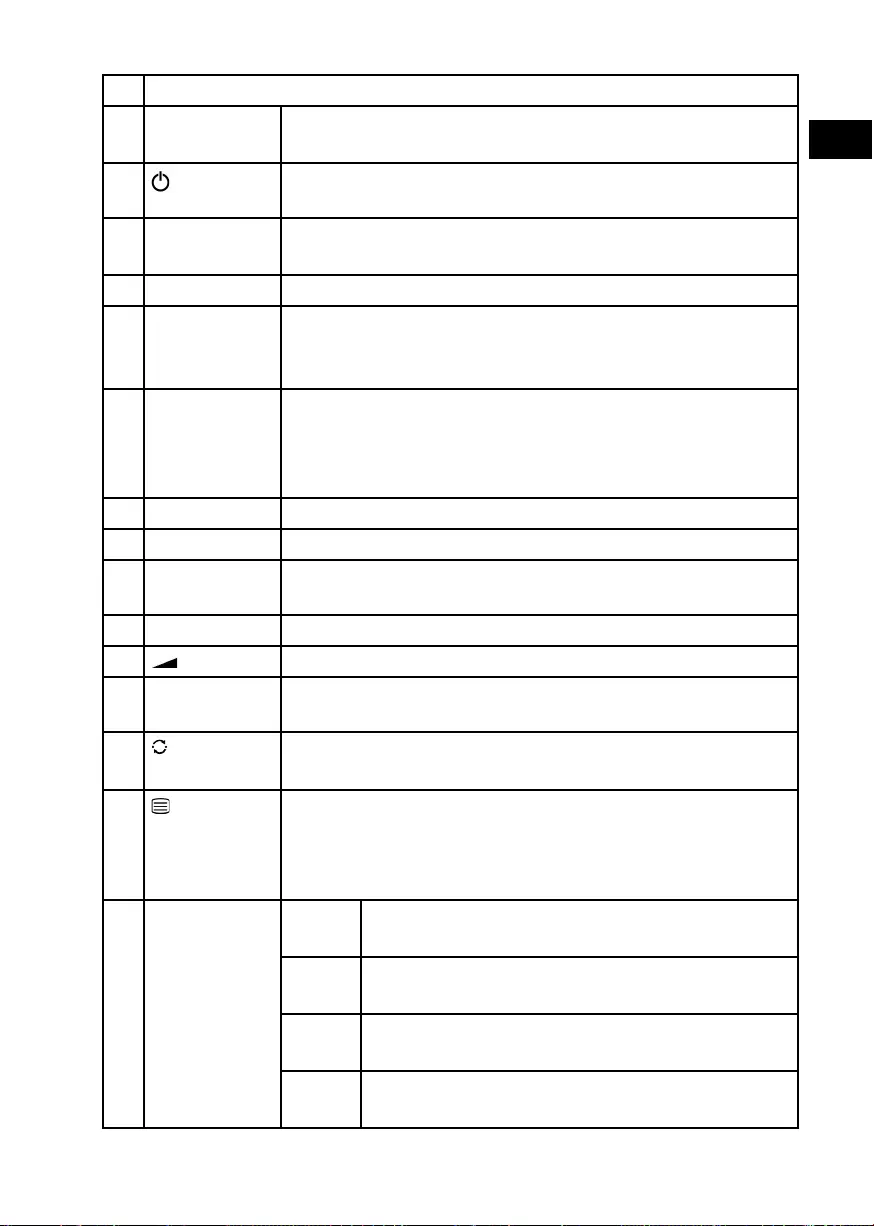
DE
EN
19
1LED display for confirming button selection
2P.MODE
GOTO
Select picture mode
No function
3 POWER: i.e. switch LCD TV on/off (switch standby mode on/
off).
4MEDIA
ANGLE
Open media browser
No function
5REVEAL Videotext: reveal hidden text
6AUDIO
LANG
ATV: Set stereo/mono sound format
DTV/Satellite: Select audio languages.
No function
7SIZE
ZOOM
Change image format
Videotext: press once to enlarge top half
press twice to enlarge bottom half
No function
8SLEEP Set automatic switch-off function
9FAV Call up favourites list.
10 EPG Digital magazine for television programmes and radio pro-
grammes (depending on broadcaster)
11 SOURCE Select input signal of connected devices
12 +/- Increase (+) or decrease (−) volume.
13 Number but-
tons
TV: select channel, Videotext: select page
14
EJECT
Set previous TV programme
No function
15
SETUP
Open videotext;
Press twice: set transparent;
Press three times: close
No function
16 Direction
buttons
Move up in menu.
Videotext: select the next page.
Move down in menu.
Videotext: select the previous page.
Move left in menu.
Videotext: call up subpages.
Move right in menu.
Videotext: call up subpages.
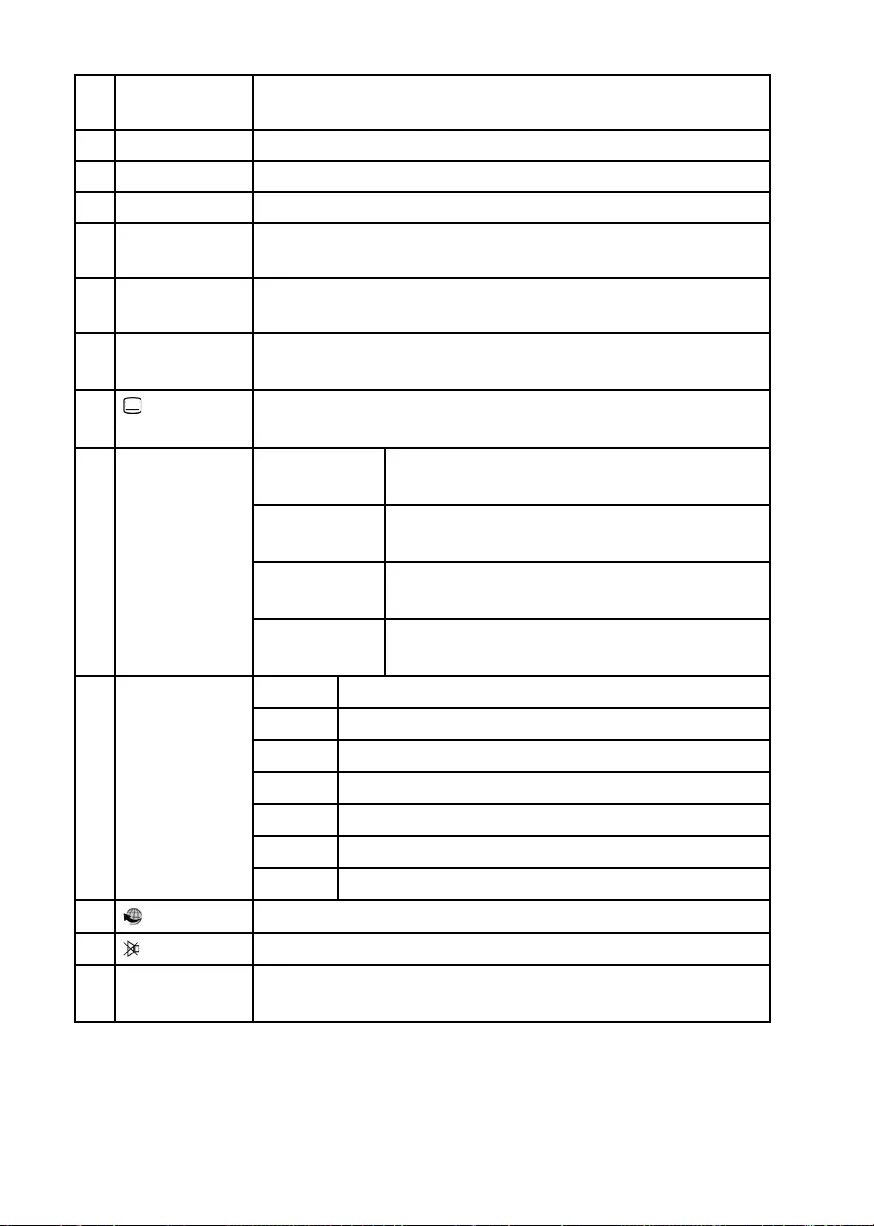
20
17 OK Confirm selection in certain menus. Also used to open the
channel list.
18 P+/- Programme selection buttons
19 EXIT Exiting the menu
20 MENU Open and close menu
21 TV/RADIO DTV/Satellite: switch between TV channels and radio sta-
tions
22 INFO For displaying information, such as current programme
number and image format
23 INDEX
D.DISP
Videotext: call up main page
No function
24
SUB.T
Videotext: open subpages
DTV/satellite/media browser: subtitle function
25 Colour but-
tons
RED
[PROGRAM]
Intended for use in certain menus
No function
GREEN
[INTRO]
Intended for use in certain menus
No function
YELLOW
[REPEAT]
Intended for use in certain menus
Media browser: repeat
BLUE
[A-B]
Intended for use in certain menus
Media browser: repeat A-B
26 Buttons for
operating the
media brows-
er
Rewind
Start playback
Fast forward
Previous title
Stop playback
Next title
No function
27 No function
28 Mute
29 S.MODE
D.MENU
Select sound mode
No function
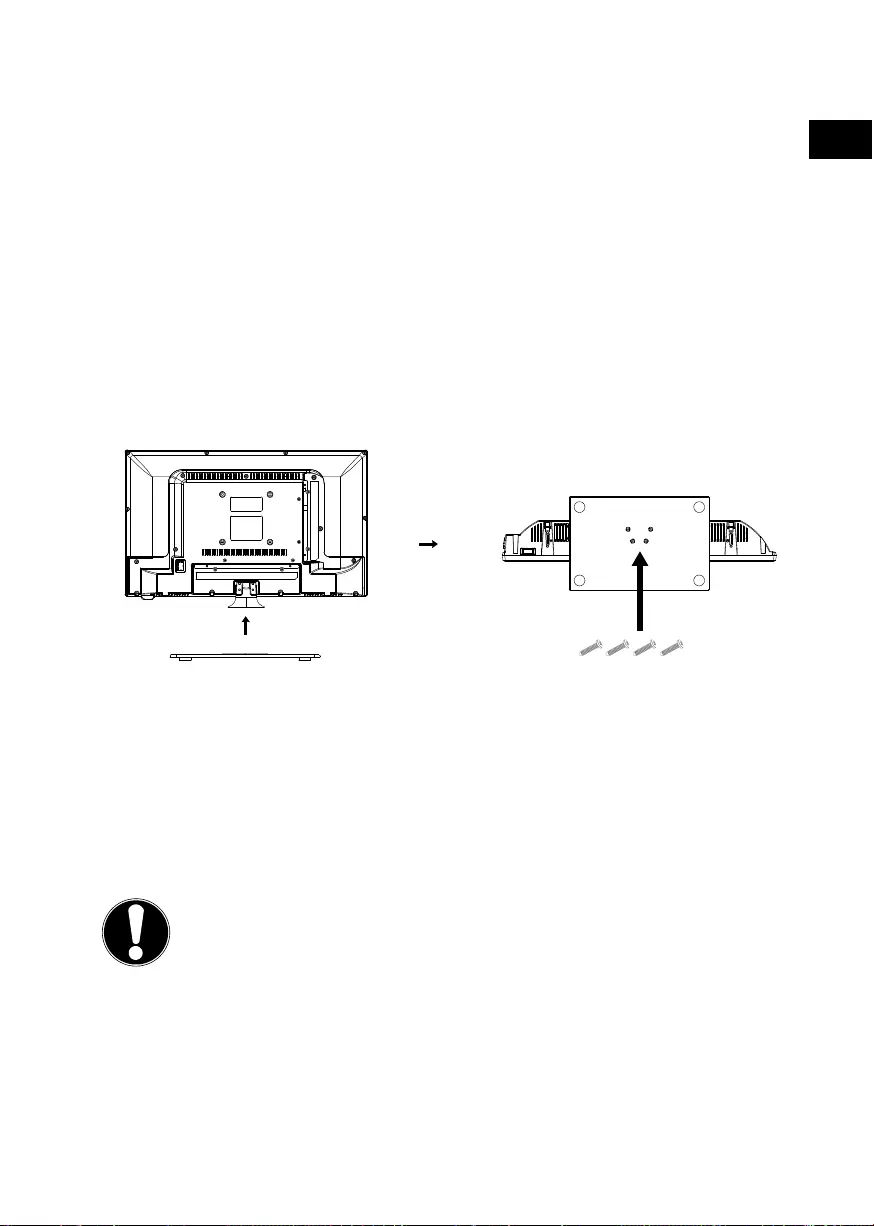
DE
EN
21
4. Using the device for the rst time
4.1. Unpacking
Select a suitable place for setting up the device.
Open the box very carefully to avoid damaging the device. The device could be
damaged if you use a knife with a long blade to open the box.
The box contains a number of small items (including batteries). Keep these out
of the reach of children as they represent a choking hazard.
Store the packaging material in a safe place; always use this box to transport the tel-
evision.
4.2. Mounting
Attach the stand as shown in the illustration. Carry out this step before connecting
up the LCD TV.
4 x Φ16/ST3 x 10C
4.3. Inserting the batteries in the remote control
Remove the battery compartment cover on the back of the remote control.
Insert two AAA 1.5 V batteries in the battery compartment of the remote con-
trol. Check the battery polarity (inscribed on the bottom of the battery compart-
ment).
Close the battery compartment.
ATTENTION!
Remove the batteries from the remote control if the device is not going to be
used for a long period. The remote control could be damaged by leaking bat-
teries.
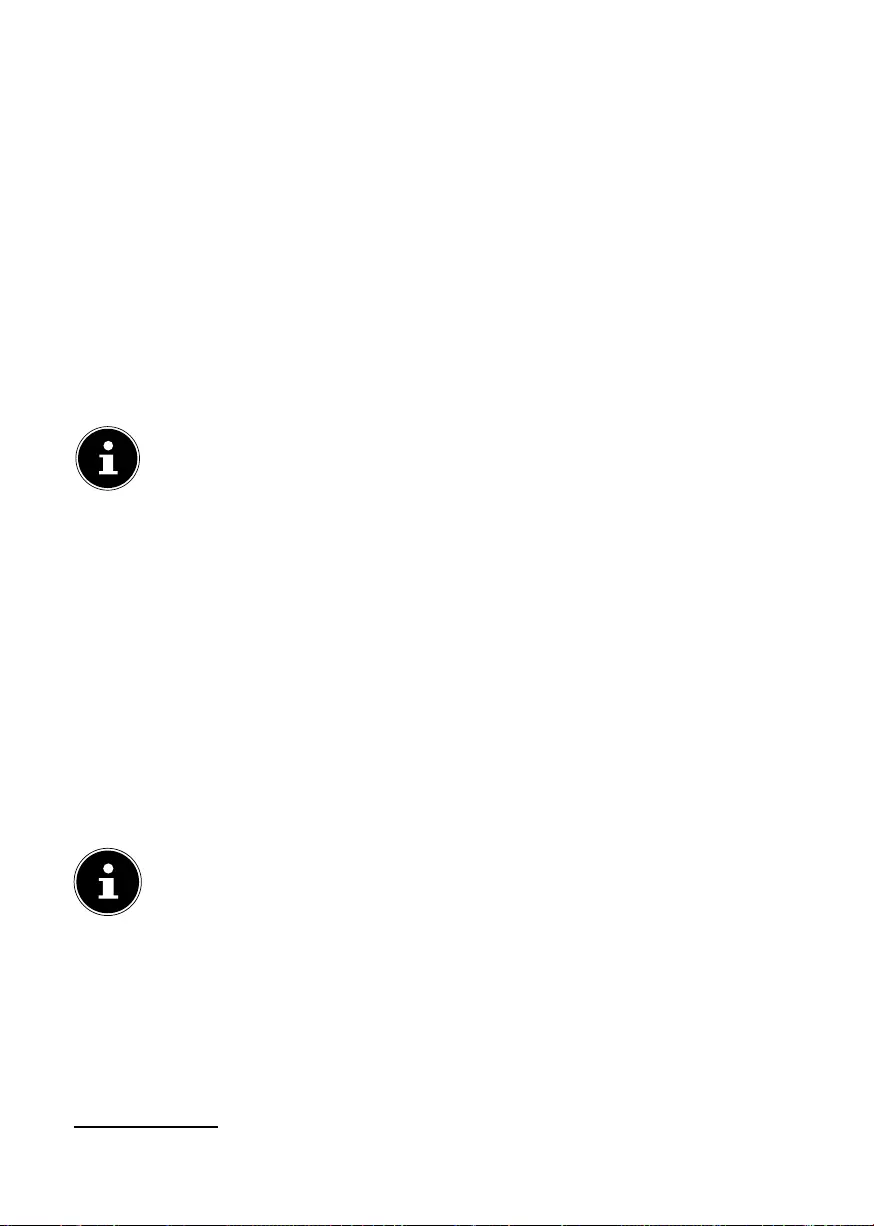
22
4.4. Connecting the antenna
Your LCD TV supports different antenna signals. You can input the following image
signals to the television through the connection labelled RF:
• via analogue cable-/-an analogue house antenna,
• via a DVB-T1 antenna or
• via a DVB-C1 connection
Insert the antenna cable either from the house antenna/analogue cable connec-
tion, a DVB-T antenna or the DVB-C connection into the antenna connection on
the LCD TV.
You also have the option of connecting a digital satellite system to the connection
labelled LNB IN.
Screw the F connector of a coaxial antenna cable onto the connection on the
LCD TV.
NOTICE!
In order to watch encrypted channels or those subject to a fee, the use of
a corresponding card is necessary. Insert a CAM module (available in spe-
cialist shops) into the slot provided for this purpose on the left-hand side
of the device (COMMON INTERFACE). You can then subsequently insert
the card from your provider into the CAM module.
4.5. Common Interface
If you want to watch channels subject to a fee, you must firstly register with the cor-
responding provider. You will receive a Conditional Access Module (CAM module)
and a special card from your provider after registration. You will find information
about the settings in the documentation supplied with the module.
Install the CI components on your television in the following way:
Firstly insert the CAM module into the slot on the side of the LCD TV. Then insert
the card.
Connect the television to the electricity supply, switch it on and wait for a mo-
ment until the card is recognised.
NOTICE!
Please note that you may only insert or remove the CI module when the
device is in STANDBY mode or has been disconnected from the mains
electricity network.
The CAM module must be inserted correctly; it cannot be inserted if
aligned incorrectly. The CAM module or the television could be damaged
if you attempt to use force to insert the CAM module.
1 This service must be available in your region

DE
EN
23
4.6. Connecting the mains adapter
Insert the jack plug on the supplied mains adapter (model KPH-036012, Channel
Well Technology Co., Ltd.) into the POWER DC IN socket on the device.
Connect the mains plug on the device to an easily accessible 100 - 240 V ~ 50 Hz
mains socket.
ATTENTION!
Only use the supplied mains adapter (model KPH-036012, Channel Well Tech-
nology Co., Ltd.). Using a different mains adapter may damage the device.
4.7. Switching the LCD TV on and o
In order to switch on the device, press
- on the remote control: the Standby/On button ;
- on the device: the POWER button.
You can switch the device back into standby mode using the Standby/On button
on the remote control (or the POWER button on the device). Although the
device has been switched off, it will continue to consume electricity.
NOTICE!
If the device is not receiving an input signal, it will automatically switch to
standby mode after five minutes. A countdown timer will appear on the
screen until this time. This function is not available for all sources.
4.8. Channel search after switching on for the rst time
You will be guided through the FIRST TIME INSTALLATION after you switch the
device on for the first time.
First Time Installation
OK Auto Tuning
Language
Country
English
UK
Menu Item Setting
LANGUAGE Use the direction buttons to select the OSD lan-
guage.
COUNTRY Use the direction buttons to select the country.
After you have made all the settings, press OK.
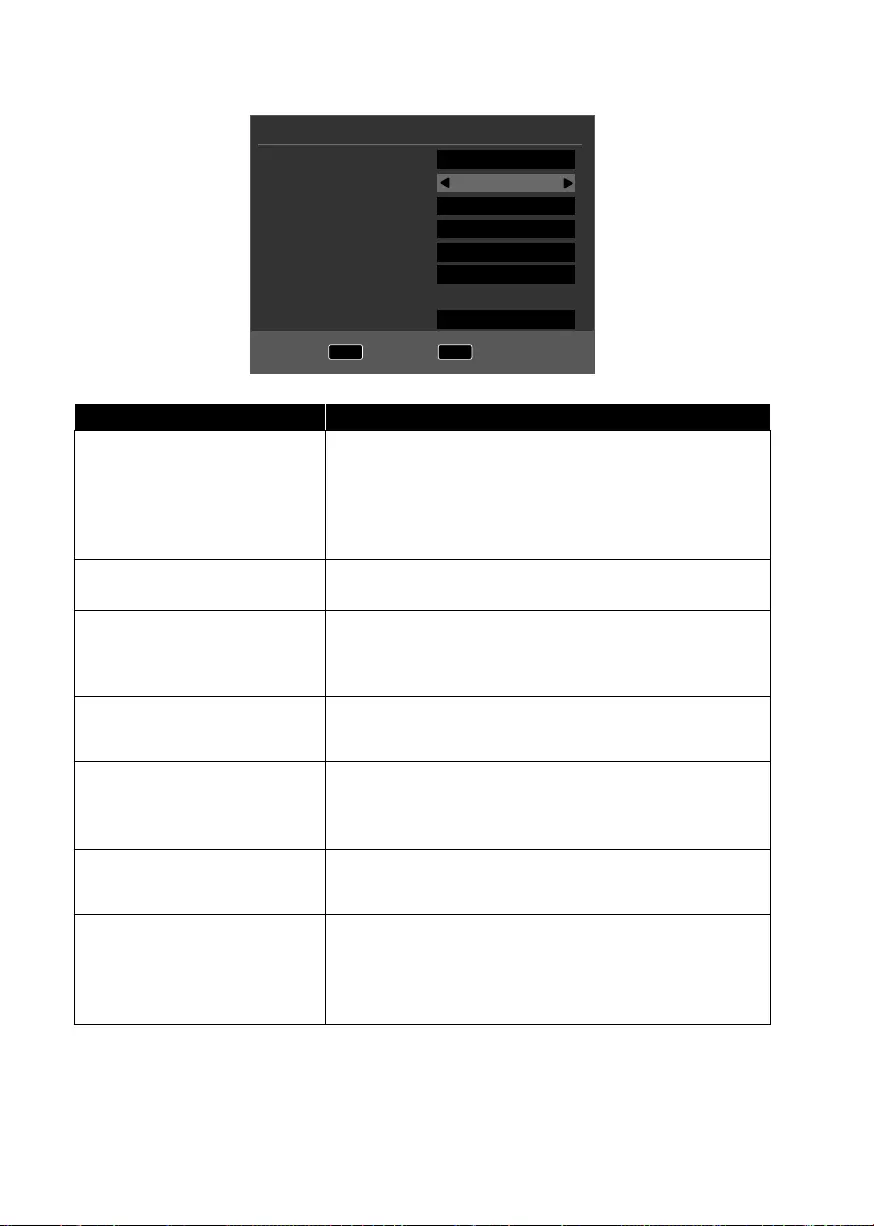
24
4.8.1. Cable and antennae
MENU Back OK Start
Tune Type
Digital Type
Scan Mode
Network ID
Frequency
Symbol Rate
Sorting by LCN
Tuning Setup
DTV
DVB-C
Full
Auto
Auto
Auto
ON
Menu Item Setting
TUNE TYPE
Use the direction buttons to select the tune type:
• ATV+DTV (search for analogue and digital TV
channels);
• ATV (search for analogue TV channels);
• DTV (search for digital TV channels)
DIGITAL TYPE Use the direction buttons to select the digital con-
nection type (DVB-T, DVB-C or SATELLITE).
SCAN TYPE Set the search mode. Leave the setting on NET-
WORK SCAN or FULL if you do not want to
make any special settings.
NETWORK ID
(only in DVB-C mode)
Set the network ID. The default setting is AUTO.
FREQUENCY
(only in DVB-C mode)
Set the frequency. The default setting is AUTO.
Only active if the option NETWORK SCAN has
been selected in search mode.
SYMBOL RATE
(only in DVB-C mode)
Set the symbol rate.
SORTING BY LCN Logical Channel Numbering: Select the setting
ON if you want to order the channels based on a
preset channel list (if available from the channel
supplier).
After you have made all the settings, press OK. The channel search will then
start.
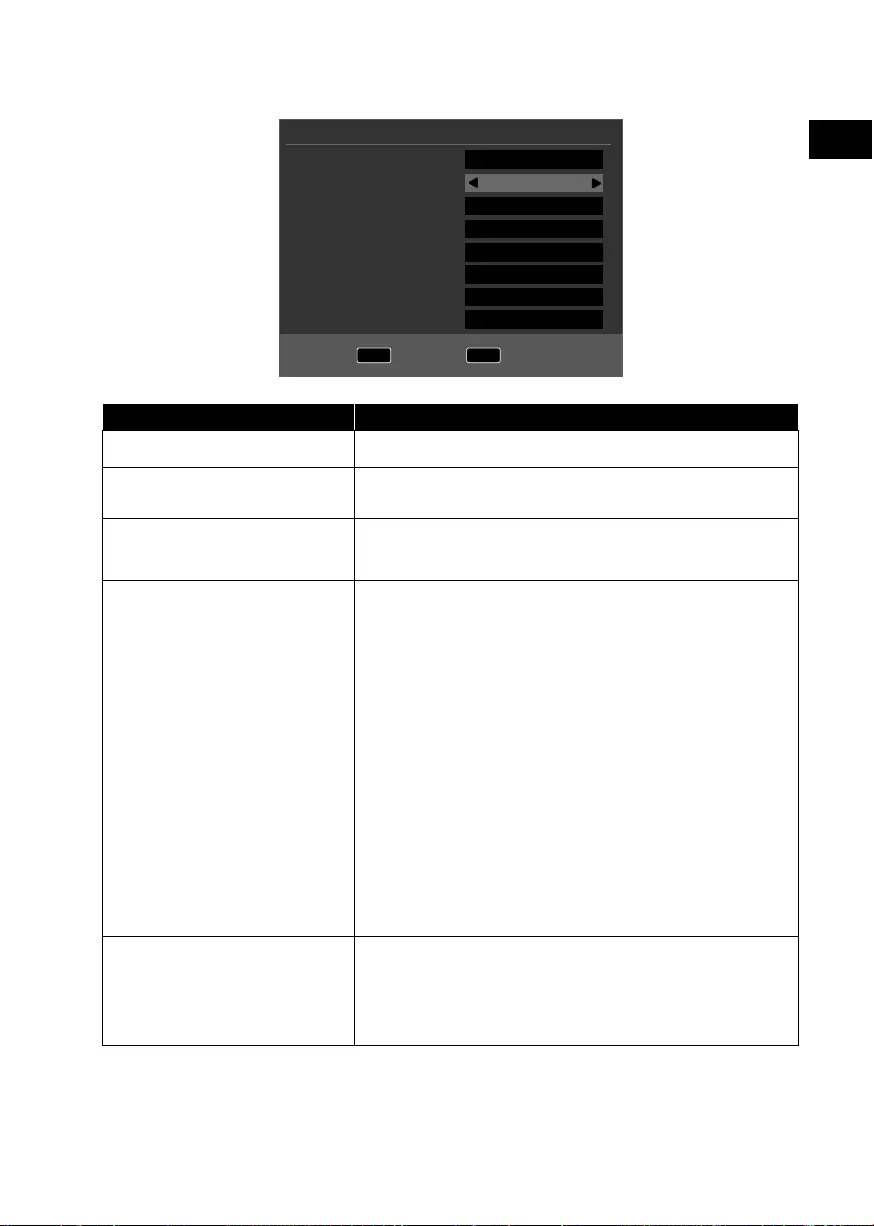
DE
EN
25
4.8.2. Satellite
MENU Back OK Start
Tune Type
Digital Type
Satellite
Scan Mode
Channel Type
Service Type
Satellite Configuration
Load Presetlist
Tuning Setup
DTV
Satellite
01 ASTRA
Default
Free+Scrambled
All
OK
OK
Menu Item Setting
TUNE TYPE No settings can be entered here in satellite mode.
DIGITAL TYPE Use the direction buttons to select the digital con-
nection type (DVB-T, DVB-C or SATELLITE).
SATELLITE Select the satellite via which the search will be
started.
SCAN MODE Set the search mode.
DEFAULT: A search on the selected satellite will
be carried out based on the transponder list saved
for this satellite. This requires a little time.
NETWORK: Activate/deactivate the network
search.
BLIND SCAN: A complete search on the select-
ed satellite will be carried out. This will also take
into account new transponders that have not been
added to the list of transponders. Two searches
are carried out with the blind scan. The first search
identifies the transponders for the satellite, while
the second search locates the channels. The blind
search requires the most time.
CHANNEL TYPE Define the type of channels for which you want to
search: FREE (free channels), SCRAMBLE (en-
crypted channels) or FREE+SCRAMBLE (free
and encrypted channels).
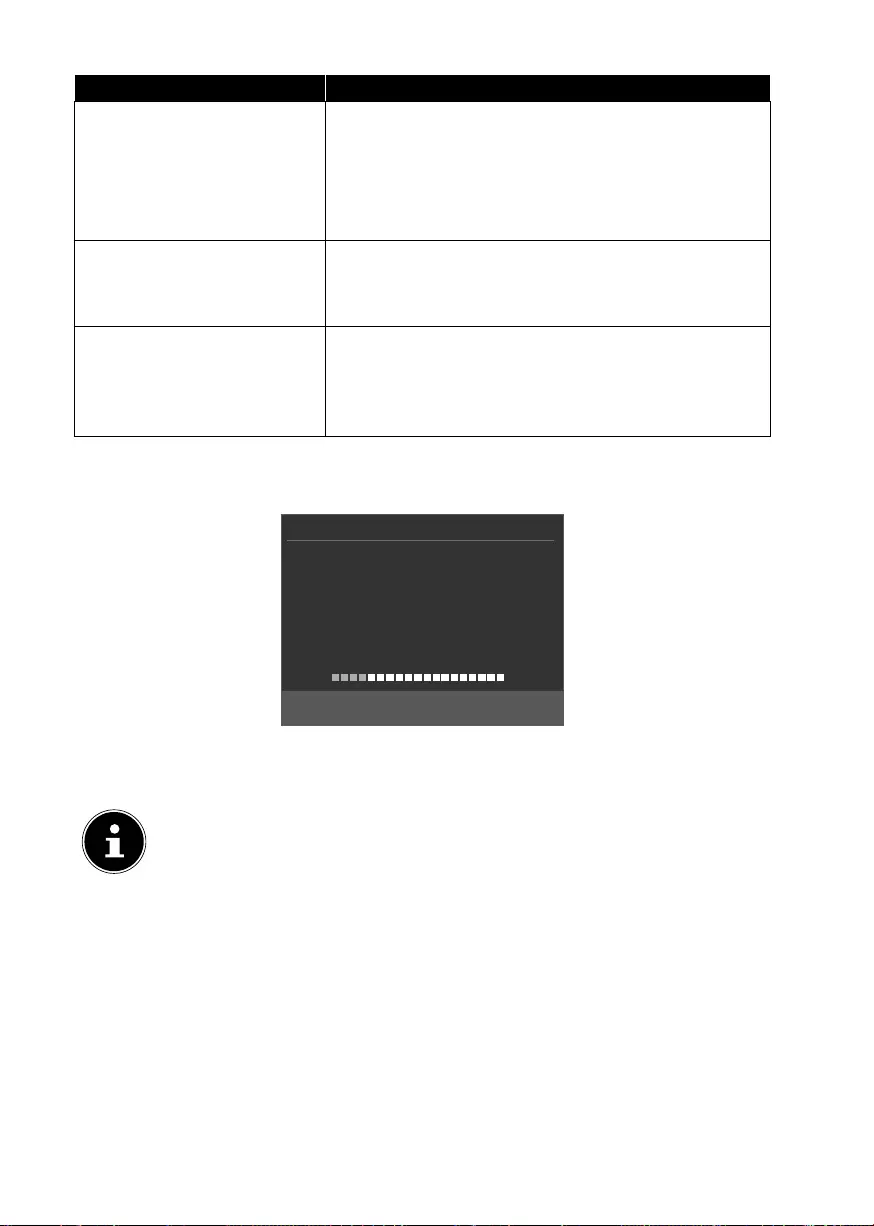
26
Menu Item Setting
SERVICE TYP Select the type of service.
DTV: Search for digital TV channels.
RADIO: Search for digital radio stations.
ALL: Search for digital TV channels and digital ra-
dio stations.
DISH SETUP You can make the same settings here as in the
CHANNEL > DISH SETUP menu on page
45.
LOAD PRESETLIST The preinstalled channel list for the satellite Ast-
ra 19.2E is loaded. This search mode requires the
least amount of time. Select YES to load the chan-
nel list. Select NO to start the channel search.
After you have made all the settings, press OK. The channel search will then
start.
Channel Tuning
TV : 0 Programme
DTV : 0 Programme
Radio : 0 Programme
Data : 0 Programme
10892 MHz ASTRA 1H,1KR,1...
Please press MENU key to exit
The device will now search for the different types of channels in sequence. Wait for
it to finish. You can quit the search process prematurely with the MENU button.
NOTICE!
The first installation described here corresponds to the option FIRST
TIME INSTALLATION in the OPTION menu.
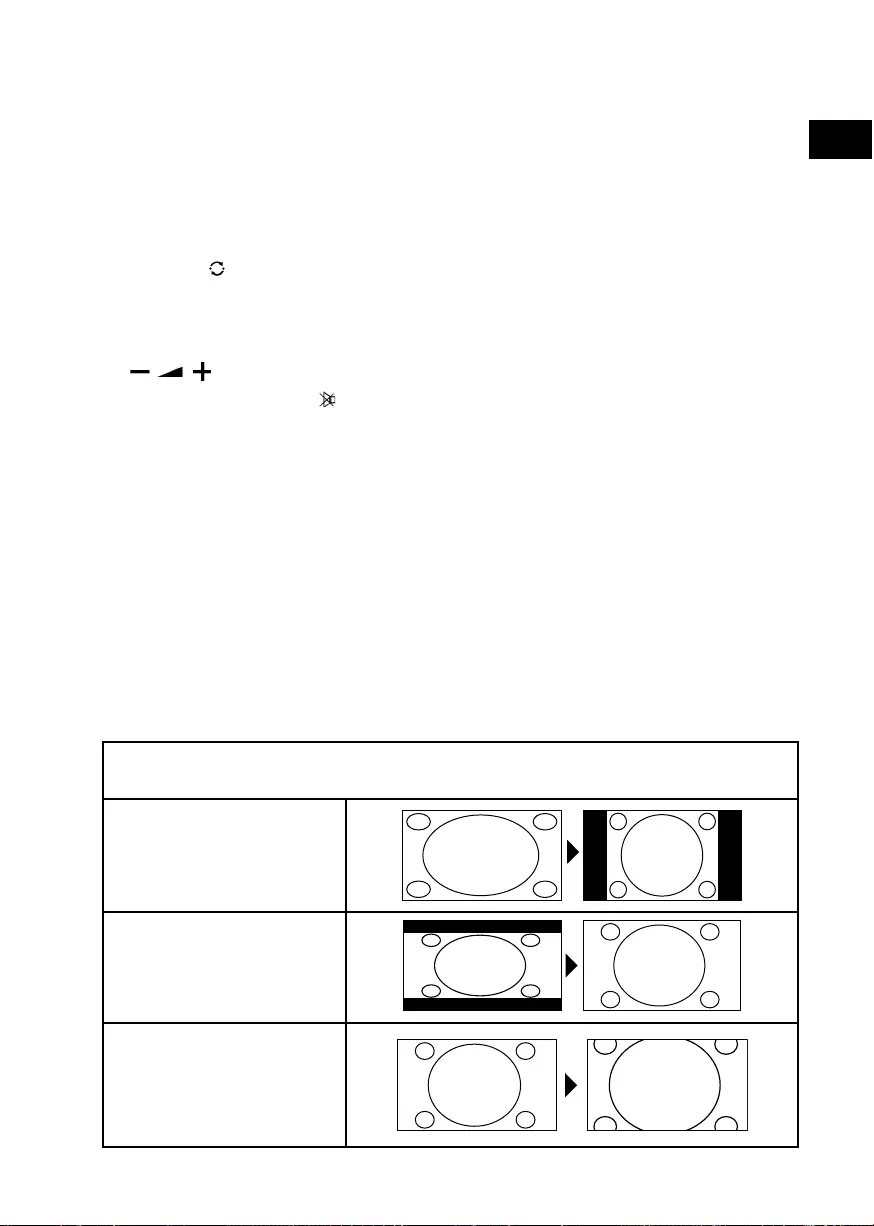
DE
EN
27
5. Operation
5.1. Selecting channels
To select a channel, either press the CH+/ buttons (on the device) or the P+/
buttons (on the remote control) or select the channel directly by pressing the
appropriate numbers.
For a two or three-figure number, press the numbers one after another.
Press the button to select the last channel played.
5.2. Sound settings
You can increase or decrease the volume by pressing the volume buttons
on the remote control or on the device.
Press the mute button to switch the volume fully off and on again.
Use the AUDIO button to select from the available audio languages (audio
channels). If the current programme supports DUAL mode (e.g. for dual lan-
guage programmes), you can select DUAL mode.
Use the S.MODE button to select from the sound modes: STANDARD, MU-
SIC, MOVIE, SPORTS, PERSONAL. The PERSONAL setting is defined in
the SOUND > SOUND MODE menu.
5.3. Screen settings
Use the P.MODE button to select from the picture modes: DYNAMIC,
STANDARD, MILD, PERSONAL. The PERSONAL setting is defined in the
PICTURE > PICTURE MODE menu.
Depending on the programme, the pictures are displayed in the formats 4:3 or
16:9. Use the SIZE button to adjust the picture format:
AUTO (not available for ATV)
The format displayed is automatically adjusted to match the input signal.
4:3
For undistorted screen dis-
play in 4:3 format.
16:9
For undistorted screen dis-
play in 16:9 format.
ZOOM 1
The image is stretched in
all directions in level 1.
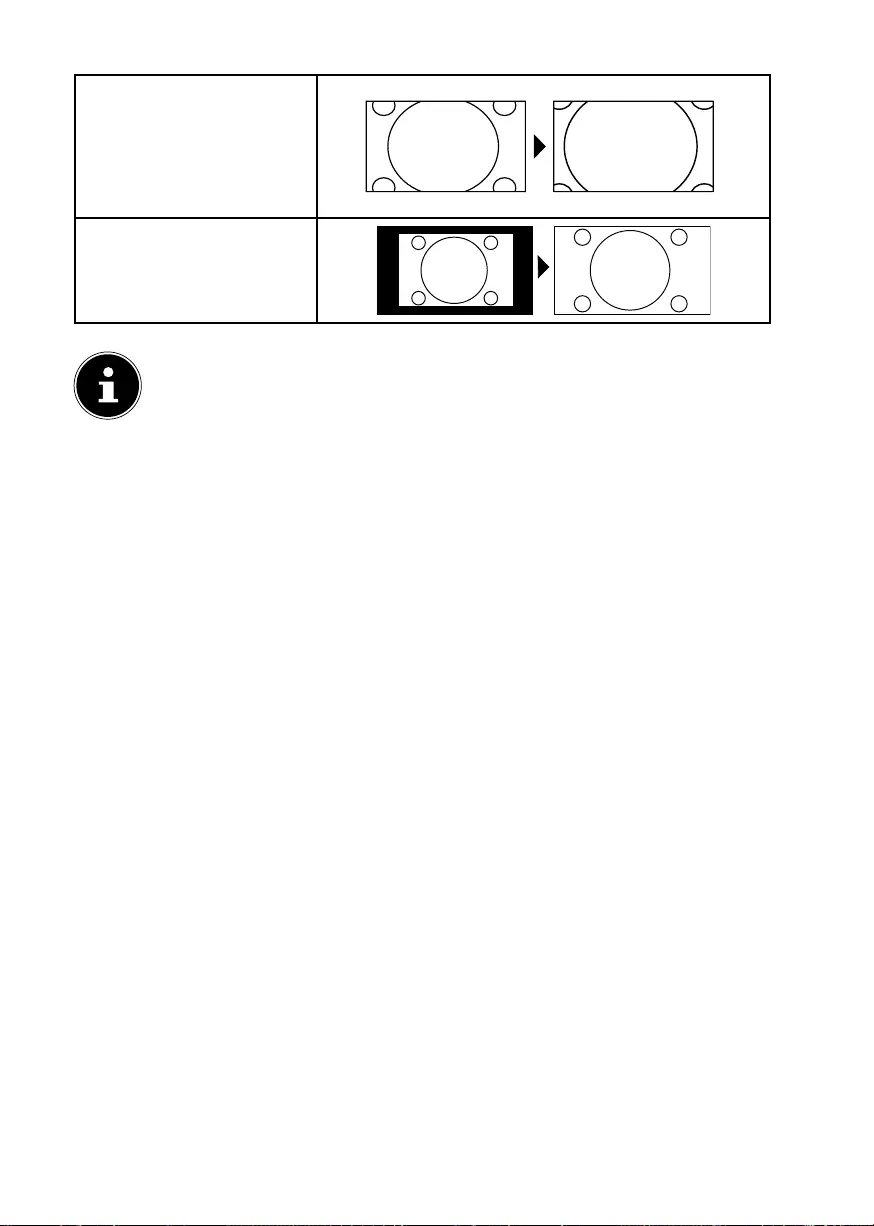
28
ZOOM 2
The image is stretched fur-
ther in level 2.
1:1 (only for component
and HDMI): The image is
shown with pixel perfect
reproduction.
You can also change the picture format in the SETUP > ASPECT RATIO menu.
NOTICE!
Please note that not all picture formats are available depending on the
chosen image source.
5.4. Displaying channel information
Press theINFObutton to show information about the current channel.
You can scroll through the channel information using the direction buttons
.
5.5. Opening the favourites list
You can enter a list of your favourite channels in the CHANNEL > PROGRAM
EDIT menu.
Open the menu by pressing the MENU button.
Under the menu option CHANNEL, select the entry PROGRAM EDIT and
confirm with OK.
Use the direction buttons to select the desired channel and press the FAV
button to add it to your favourites list.
Then press the EXIT button (or the MENU button multiple times) to exit the
menu.
If you now press the FAV button during normal operation, the favourites list will
open and the previously selected channels will be displayed.
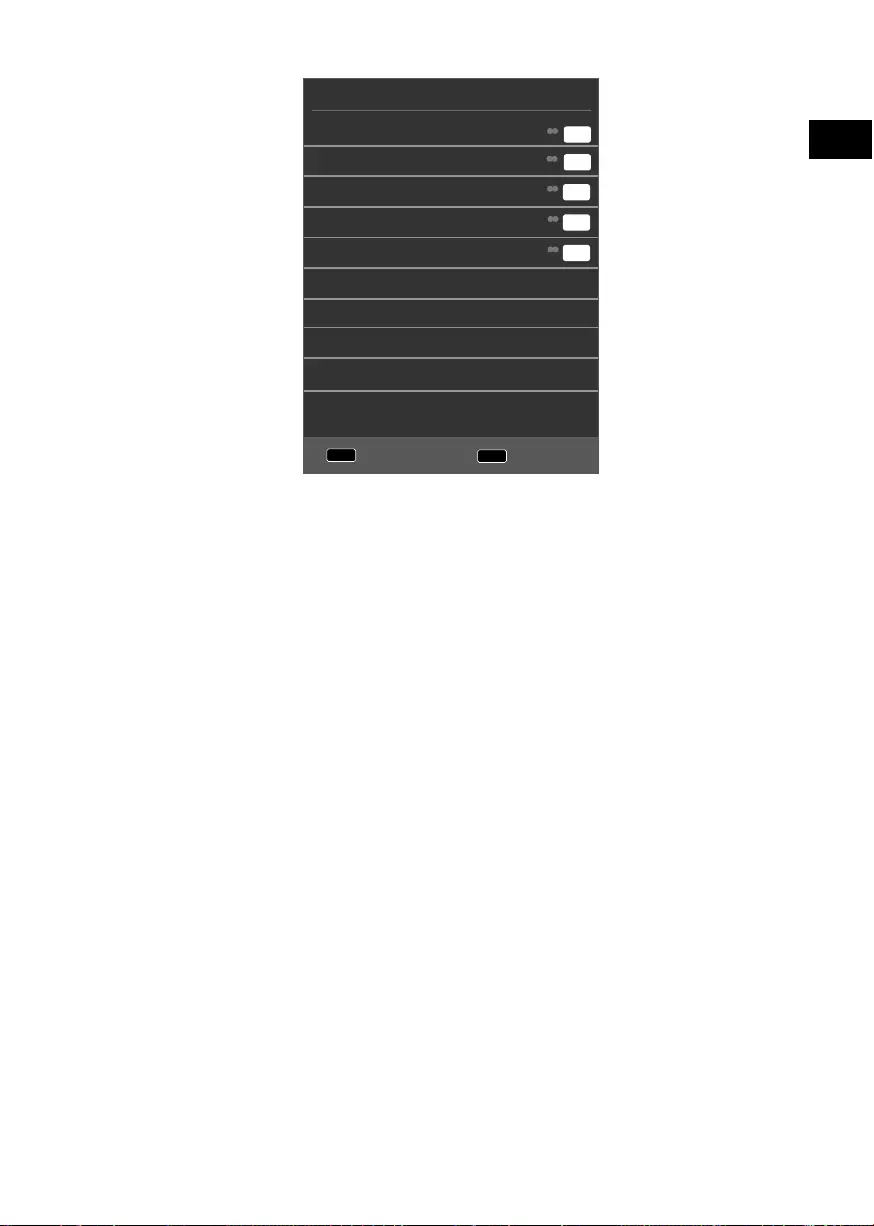
DE
EN
29
CH+/CH- OK Select
Page Up/Down
1/1
Favourite List
'79
'79
'79
'79
'79
T
T
T
T
T
Select a channel using the direction buttonsand open it withOK.
You can move within the favourites list in steps of 10 using theP+/Pbuttons.
5.6. Selecting the source
Use the SOURCE button (on the remote control) or INPUT (on the device) to call
up the list of sources.
−SATELLITE: Digital satellite signal
−DTV: Digital TV operation (digital cable connection, DVB-T)
−ATV: Analogue TV operation (analogue cable connection)
−AV: Audio/Video input on the side of the device via an adapter (AV)
−PC: Device on the PC input
−SCART: Device on the SCART input
−COMPONENT: Device on the YPBPR input via an adapter (YUV)
−HDMI: HDMI input
−MEDIA: Media player
Use the direction buttons to go to the desired source.
Confirm your selection with the OK button.
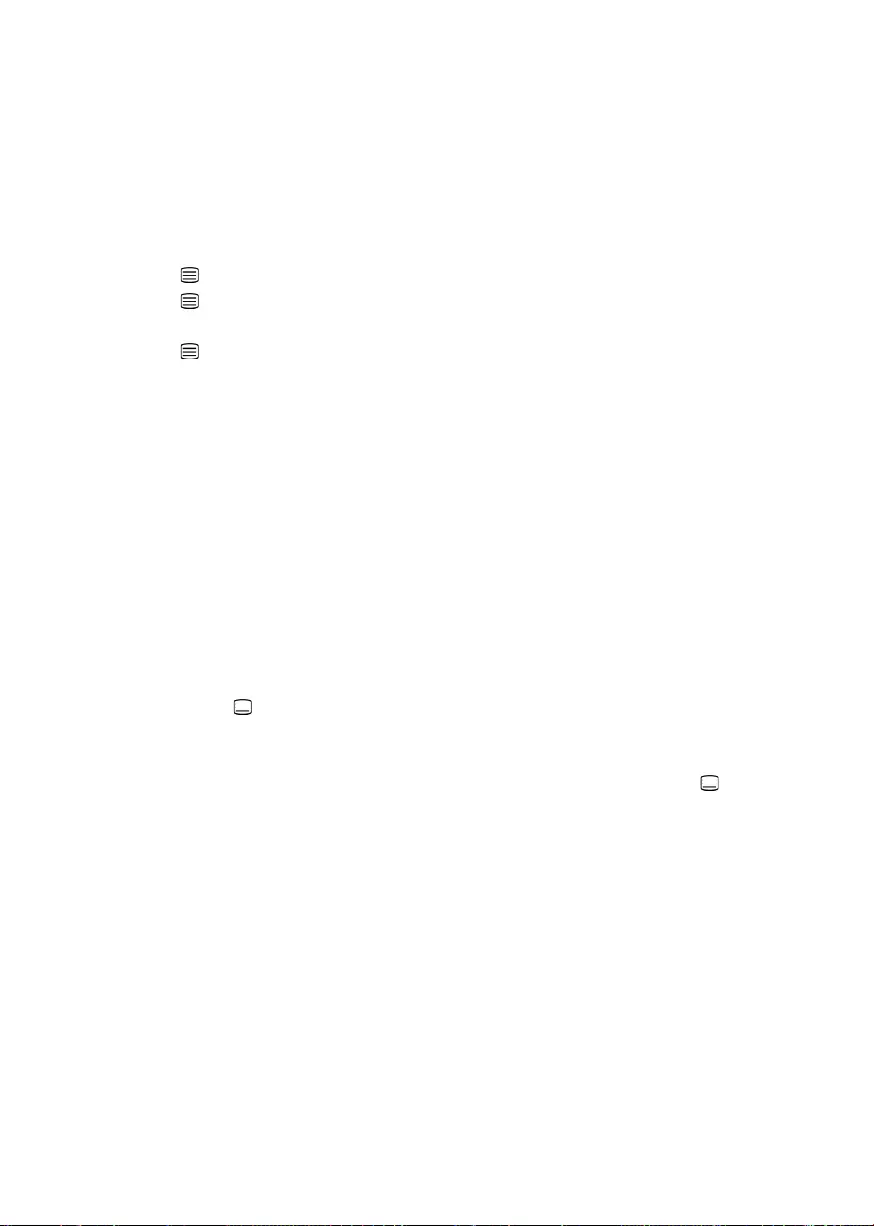
30
6. Teletext
Videotext is a free service broadcast by most channels and contains the latest news,
weather, TV programmes, share prices, sub-titles and other information.
6.1. Using the videotext
Your remote control has special buttons for operating the videotext.
Select a TV channel that broadcasts videotext.
Press the button once to display the start/index page for the videotext.
Press the button again to make the text transparent (the TV image can be
seen in the background).
Press the button again to switch back to TV mode.
6.2. Selecting a page
Enter the number of the desired videotext page as a three-digit number using
the number buttons.
The selected page number is displayed in the top left corner of the screen. The
videotext counter searches as long as it takes to find the selected page number.
The direction buttons can be used to scroll forwards or backwards through
the videotext pages.
6.2.1. Colour buttons
If coloured fields or text entries are displayed at the lower edge of the screen then
you can select the contents directly by pressing the appropriately coloured button
RED [PROGRAM], GREEN [INTRO], YELLOW [REPEAT] and BLUE [A-B].
6.2.2. SUB.T ( )
Some videotext pages have subpages. The lower edge of the screen may contain
something like 1/3, for example. The subpages are displayed one after another at an
interval of about half a minute. You can call these subpages by pressing the but-
ton. You can also scroll through the subpages using the direction buttons.
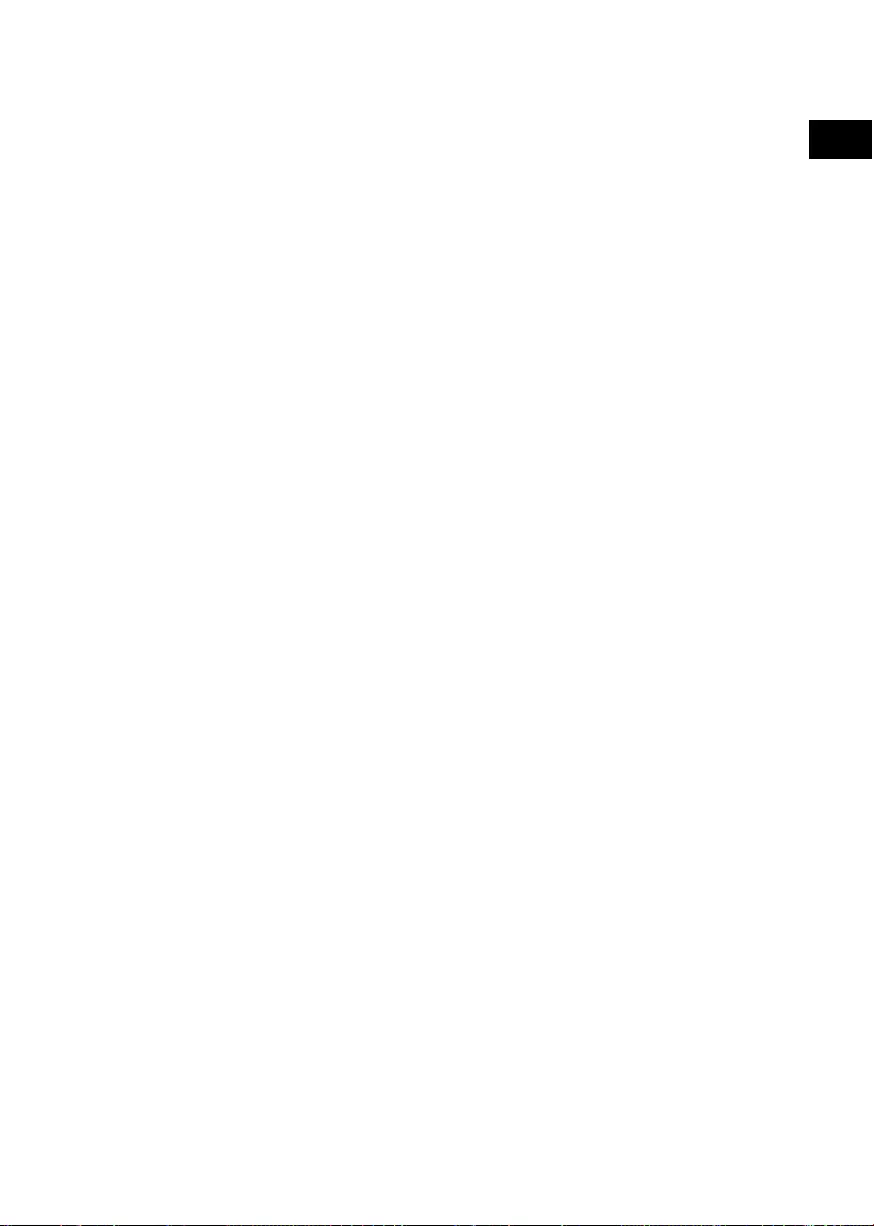
DE
EN
31
6.3. Useful videotext functions
6.3.1. INDEX
Use the INDEX button to select the main videotext page.
6.3.2. REVEAL
Press the REVEAL button once to display hidden information such as the solu-
tions to puzzles or quizzes.
Pressing the REVEAL button again hides the answers.
6.3.3. SIZE
This function displays the videotext information in double size.
Press the SIZE button to enlarge the top half of the page.
Press the SIZE button again to enlarge the bottom half of the page.
Pressing the SIZE button again displays the videotext in normal size.
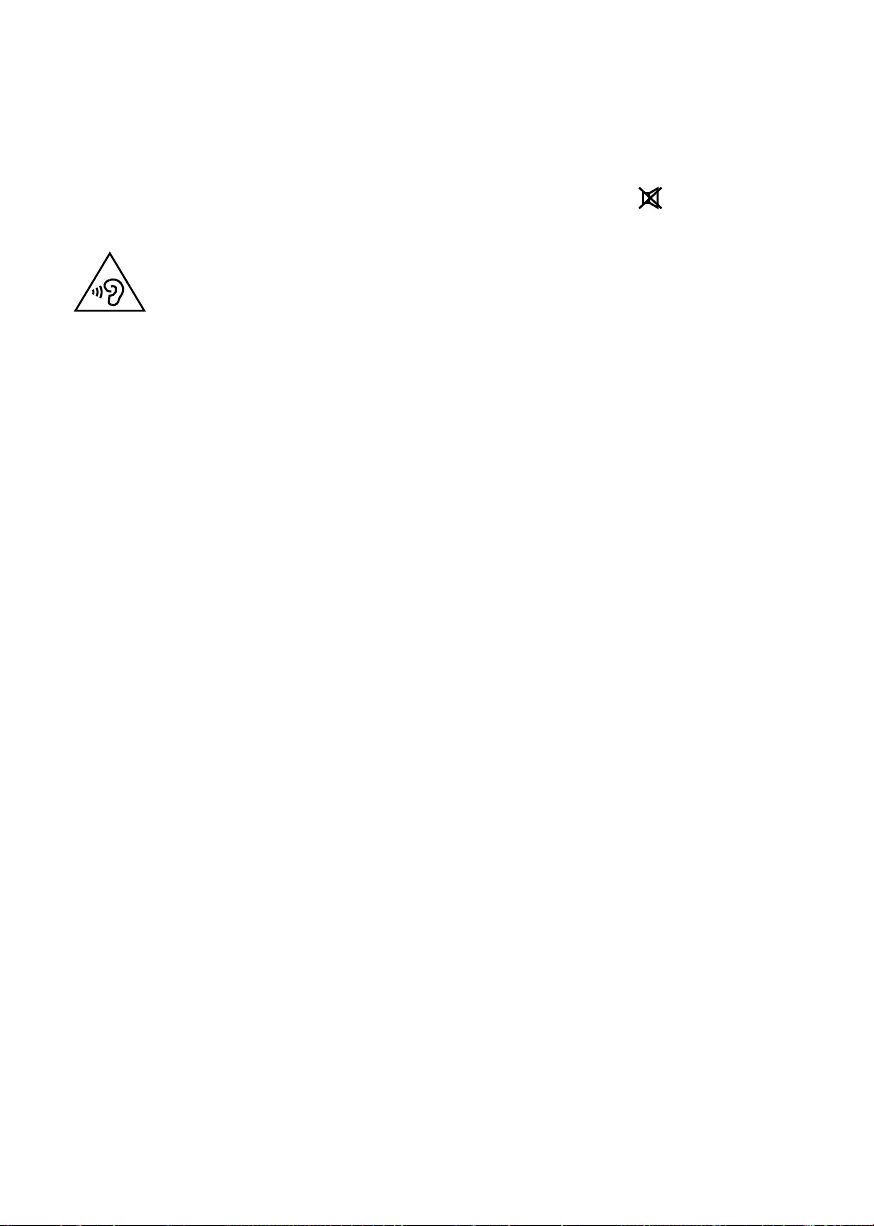
32
7. Connecting devices
7.1. Connecting the headphones
Headphones are connected to the headphone socket. This will switch the main
loudspeaker on the television to mute. The volume buttons and the button now
control the volume to the headphones.
WARNING!
DANGER OF HEARING DAMAGE!
In order to prevent any damage to your sense of hearing,
avoid listing to music at high volumes for long periods of
time.
−Before pressing play, set the volume to the lowest setting.
−Start playback and increase the volume to a comfortable
level.
7.2. Digital ampli er via coaxial connection
You have the option of outputting the audio signal from your LCD TV via a digital
amplifier using the SPDIF COAX OUT connection.
To do this, connect a coaxial cable to the SPDIF COAX OUT connection on the
LCD TV and the corresponding input on the amplifier.
7.3. Connecting a soundbar/surround sound system
If you want to connect a soundbar or a surround sound system to optimise the
sound, you can use the following connection methods:
Via the SPDIF COAX OUT connection
If your soundbar/surround sound system has a coaxial SPDIF connection, use a
cinch cable (not supplied) to connect it to the SPDIF COAX OUT connection on
the LCD TV.
If your soundbar/surround sound system has an optical SPDIF connection, use
an adapter (optical to coaxial, not supplied) to connect it to the SPDIF COAX
OUT connection on the LCD TV.
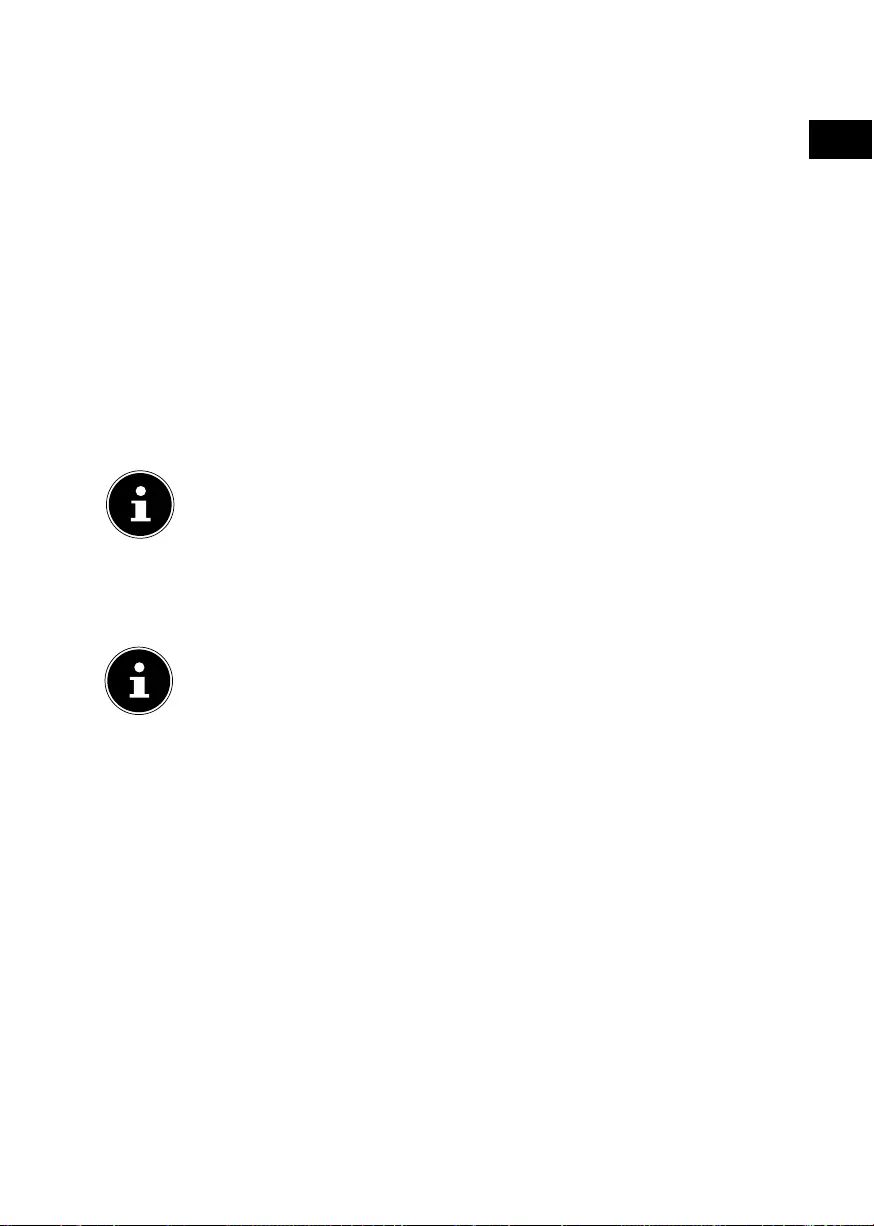
DE
EN
33
Via the SCART connection
Use a SCART to 2 x cinch adapter (not supplied) to connect the SCART connec-
tion on your LCD TV to the sound inputs on your soundbar/surround sound sys-
tem.
7.4. Connecting a DVD/Blu-Ray player
There are a number of different options for connecting a DVD/Blu-Ray player:
With a HDMI cable
If the DVD/Blu-Ray player has a HDMI output, make the connection using a
HDMI cable. No additional cable is required for sound transmission.
With a YPbPr adapter (YUV)
If the DVD/Blu-Ray player has YUV outputs (Y Pb Pr), it is recommended that you
use a cinch cable and the supplied YUV adapter cable (3 x cinch (green/blue/red)
to a 3.5 mm jack) to connect it to the YPbPr connection on the LCD TV.
NOTICE!
Use only the YUV adapter supplied.
In order to transmit the sound, connect the supplied AV adapter to the AV con-
nection and insert a stereo cinch cable (red and white plugs) into the corre-
sponding connections on the adapter and the audio outputs on the device.
NOTICE!
Use only the AV adapter supplied.
With a SCART cable
Connect a DVD/Blu-Ray player to the SCART socket using a SCART cable. No ad-
ditional cable is required for sound transmission.
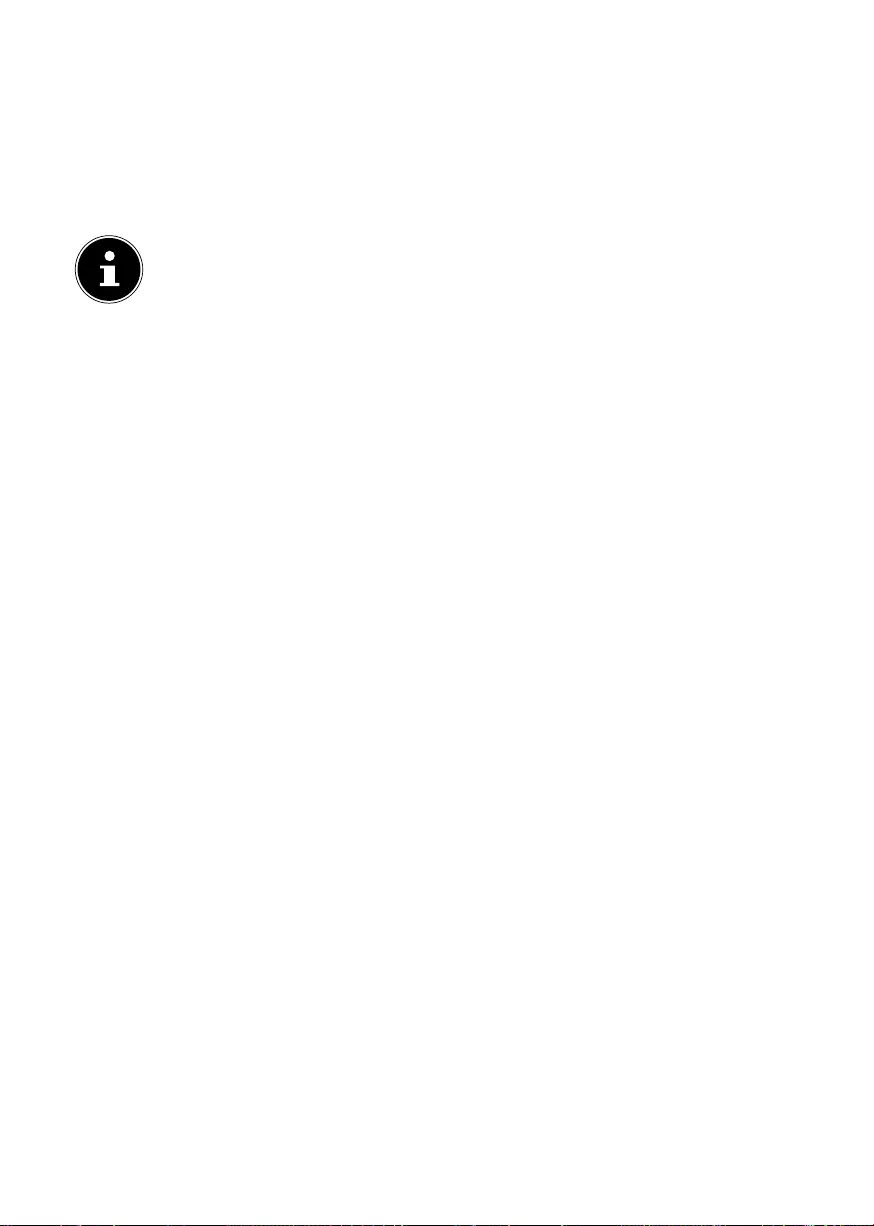
34
With an AV adapter
Connect the AV adapter with the AV socket on the LCD TV.
Connect a stereo cinch cable (red and white plugs) with the AV adapter and the
audio outputs on the external device.
Connect a video cinch cable (yellow plug) with the AV adapter and the video
output on the external device.
NOTICE!
Use only the AV adapter supplied.
7.5. Connecting a video recorder
Connect an antenna cable to the antenna socket on the LCD TV and to the an-
tenna output on the video recorder.
Connect an additional antenna cable to the antenna input on the video recorder
and to the antenna socket on the wall.
You can also use a SCART cable to connect the LCD TV and the video recorder. This
is recommended for high picture and sound quality. A SCART socket is necessary if
you wish to transfer stereo sound.
Connect the SCART cable to the SCART socket on the LCD TV.
Connect the other end of the SCART cable to the SCART OUT socket on the vid-
eo recorder.
7.6. Connecting a DVD recorder
Connect one end of the SCART cable to the SCART OUT socket on the DVD re-
corder.
Connect the other end of the SCART cable to the SCART socket on the LCD TV.
Connect an antenna cable to the antenna socket on the LCD TV and to the
antenna output on the DVD recorder.
Connect an additional antenna cable to the antenna input on the DVD recorder
and to the antenna socket on the wall.
7.7. Connecting a receiver (satellite, DVB-T, decoder,
etc.)
There are different options for connecting a receiver (e.g. satellite receiver, DVB-T re-
ceiver, decoder, set-top box) to your LCD TV.
With a HDMI cable
If the receiver has a HDMI output, make the connection using a HDMI cable. No
additional cable is required for sound transmission.
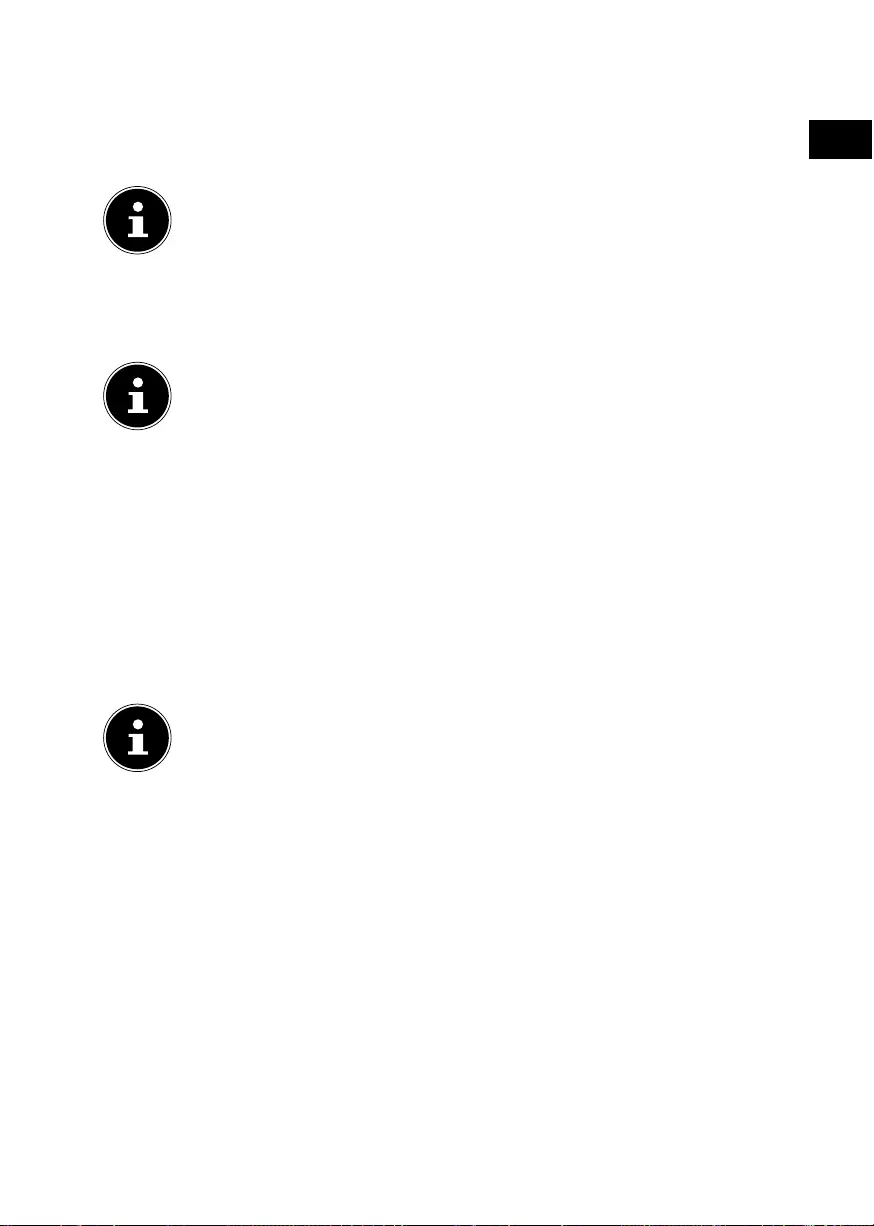
DE
EN
35
With a YPbPr adapter (YUV)
If the receiver has YUV outputs (Y Pb Pr), it is recommended that you use a cinch
cable and the supplied YUV adapter cable (3 x cinch (green/blue/red) to a 3.5
mm jack) to connect it to the YPbPr connection on the LCD TV.
NOTICE!
Use only the YUV adapter supplied.
In order to transmit the sound, connect the supplied AV adapter to the AV con-
nection and insert a stereo cinch cable (red and white plugs) into the corre-
sponding connections on the adapter and the audio outputs on the device.
NOTICE!
Use only the AV adapter supplied.
With a SCART cable
Connect a receiver to the SCART socket using a SCART cable. No additional cable
is required for sound transmission.
With an AV adapter
Connect the AV adapter with the AV socket on the LCD TV.
Connect a stereo cinch cable (red and white plugs) with the AV adapter and the
audio outputs on the external device.
Connect a video cinch cable (yellow plug) with the AV adapter and the video
output on the external device.
NOTICE!
Use only the AV adapter supplied.
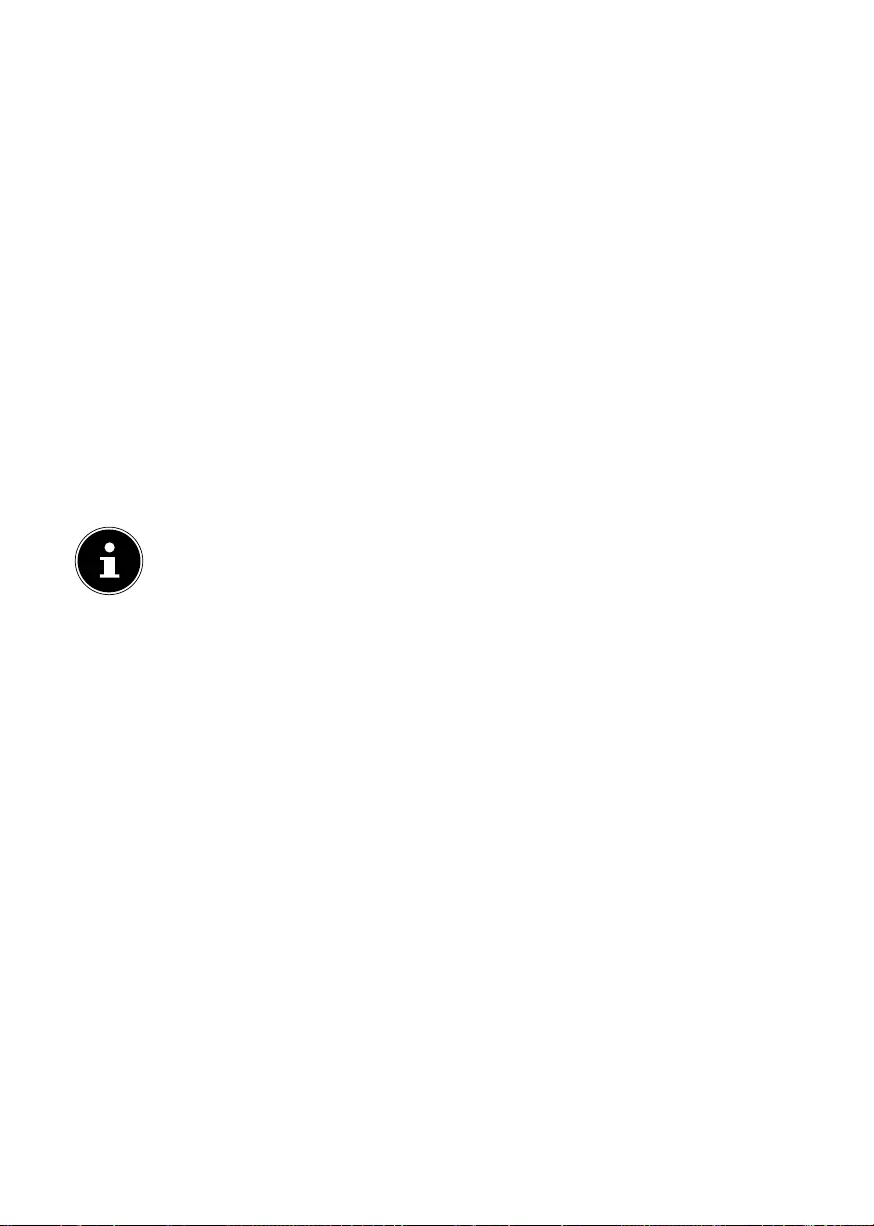
36
7.8. Connecting a DVD/video recorder and satellite
receiver
If you want to connect a DVD recorder or video recorder and a SAT receiver at the
same time, you can do so as follows:
Connect the receiver as described above.
Now connect the receiver using a SCART cable plugged into the SCART output
on the DVD recorder and the SCART input on the receiver.
Connect an antenna cable between the antenna socket on the LCD TV and the
antenna output on the recorder.
Connect the SAT receiver to the LNB on the parabolic antenna.
7.9. Connecting a camcorder
Connect the AV adapter cable with the AV socket on the LCD TV.
Connect a stereo cinch cable (red and white plugs) with the AV adapter and the
audio outputs on the external device.
Connect a video cinch cable (yellow plug) with the AV adapter and the video
output on the external device.
NOTICE!
Use only the AV adapter supplied.
7.10. Device with a HDMI or DVI output
HDMI ("High Definition Multimedia Interface") is the only interface in the consum-
er entertainment electronics sector that can digitally transmit audio and video data
simultaneously. It handles all image and sound formats currently in use, including
HDTV (High Definition TV), which means it can also display resolutions of 1080p
without any loss in quality.
Many consumer electronic devices, e.g. DVD players, are now equipped with HDMI
or DVI outputs.
7.10.1. Connecting an external device with a HDMI output
Connect an HDMI cable (not supplied) to the HDMI input of the LCD TV and to
the HDMI output of the external device.
Switch the LCD TV on when the HDMI device is connected.
Switch on the external HDMI playback device.
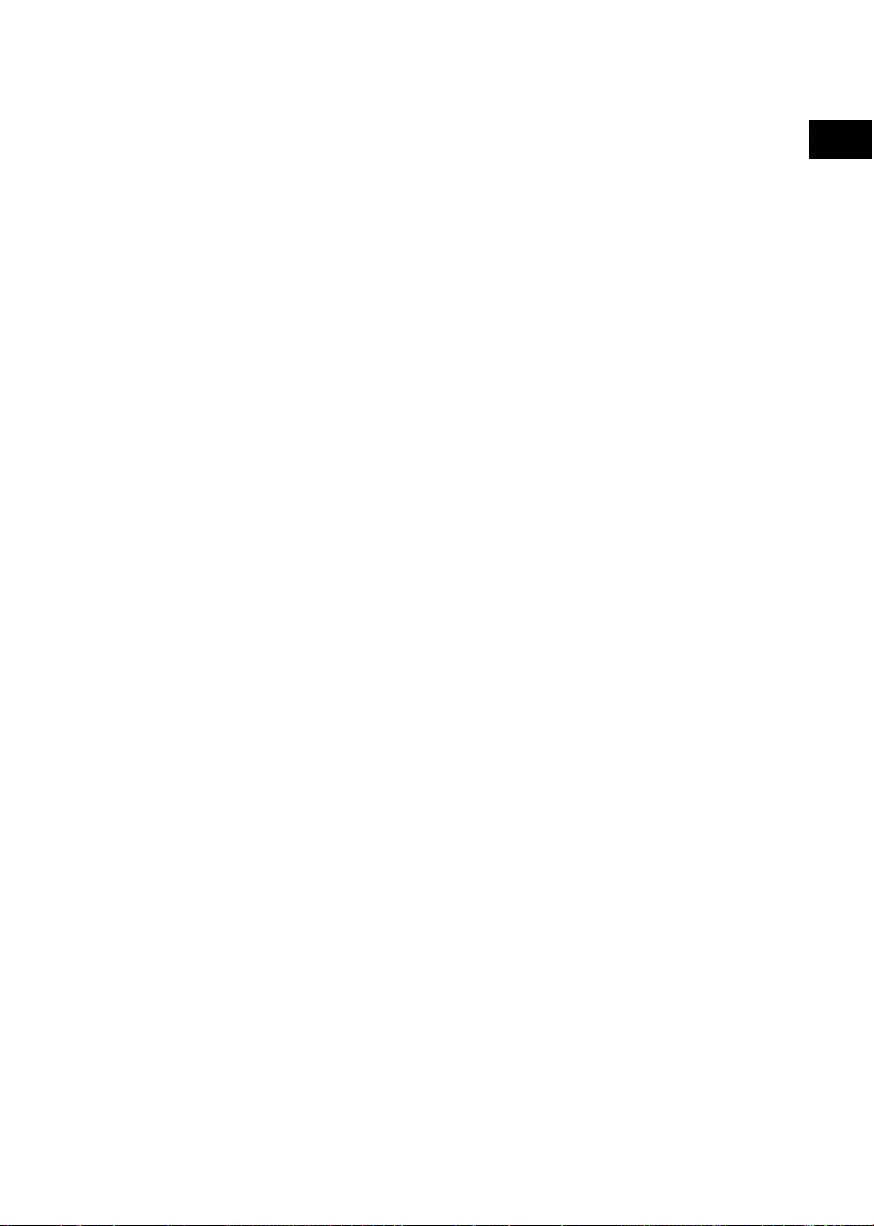
DE
EN
37
7.10.2. Connecting an external device with a DVI output
If the external device has a DVI output then you can also connect it to the HDMI in-
put (HDMI is downwards compatible to DVI - “Digital Visual Interface”). For this you
will need a HDMI-DVI adapter (not supplied).
As the DVI connection cannot transmit any sound, also connect an audio cable (3.5
mm jack) to the VGA audio input on the device to transmit the sound.
7.11. Connecting a PC
The LCD TV is connected to your PC or notebook like a monitor or additional moni-
tor. The picture on your PC/notebook is then transmitted to the LCD TV.
Connect the LCD TV to the PC as follows:
Switch off both devices.
Connect a VGA cable (not supplied) to the VGA input of the LCD TV and to the
graphic card output of the PC or notebook.
Tighten up the screws of the monitor cable with your fingers, so that the plugs
are correctly seated in the socket.
If you want to send a sound signal then connect an audio cable to the VGA audio
socket on the LCD TV.
First switch on the LCD TV.
Then switch on the PC/notebook.
Select PC mode with the SOURCE button.
The PC display appears on the LCD TV. Use the SOURCE button (on the remote
control) or INPUT (on the device) button to return to TV mode.
If you use the LCD TV as a second monitor for your PC you might have to change the
display properties of your operating system. To do this please read the operating in-
structions of your PC/notebook to find out the operational requirements if more
than one monitor is used.
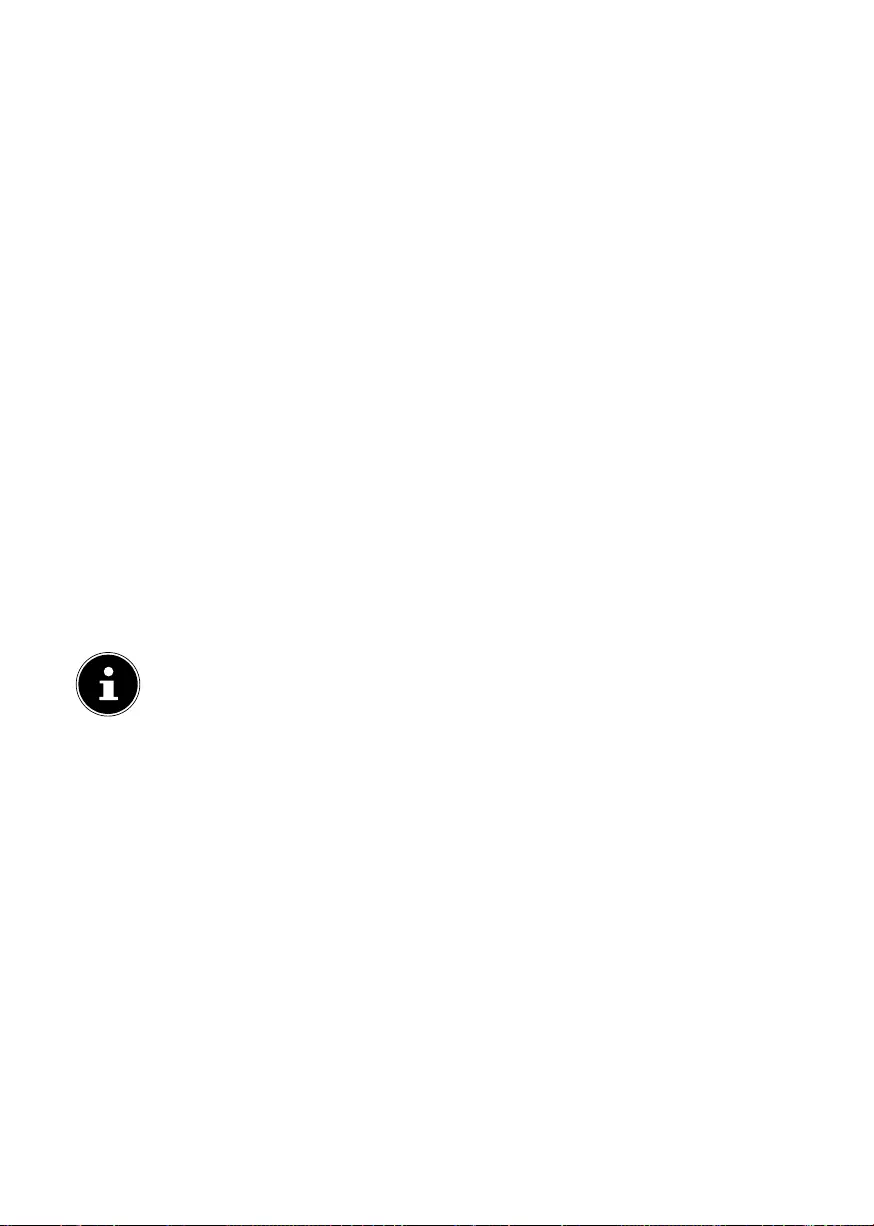
38
8. Navigating within the Menu
Press the MENU button to activate the OSD. The available options are displayed
on the lower edge of the screen.
You can use the direction buttons to select the options from the main
menu.
You can use the direction buttons to select the options from any of the
menus.
Use the direction buttons to access a submenu (not every menu has a sub-
menu option).
Use the direction buttons to enter a desired value or make another se-
lection.
The MENU button returns you to the previous menu at any time.
Close the menu with the EXIT button.
Please note that the menu will close automatically if no button is pressed.
You can select the following main menus:
• CHANNEL menu
• PICTURE menu
• SOUND menu
• TIME menu
• LOCK menu
• OPTION menu
NOTICE!
Due to technical changes, the menus described here may differ from
the menus actually displayed on the screen. Depending on the selected
source, not all menus are available.
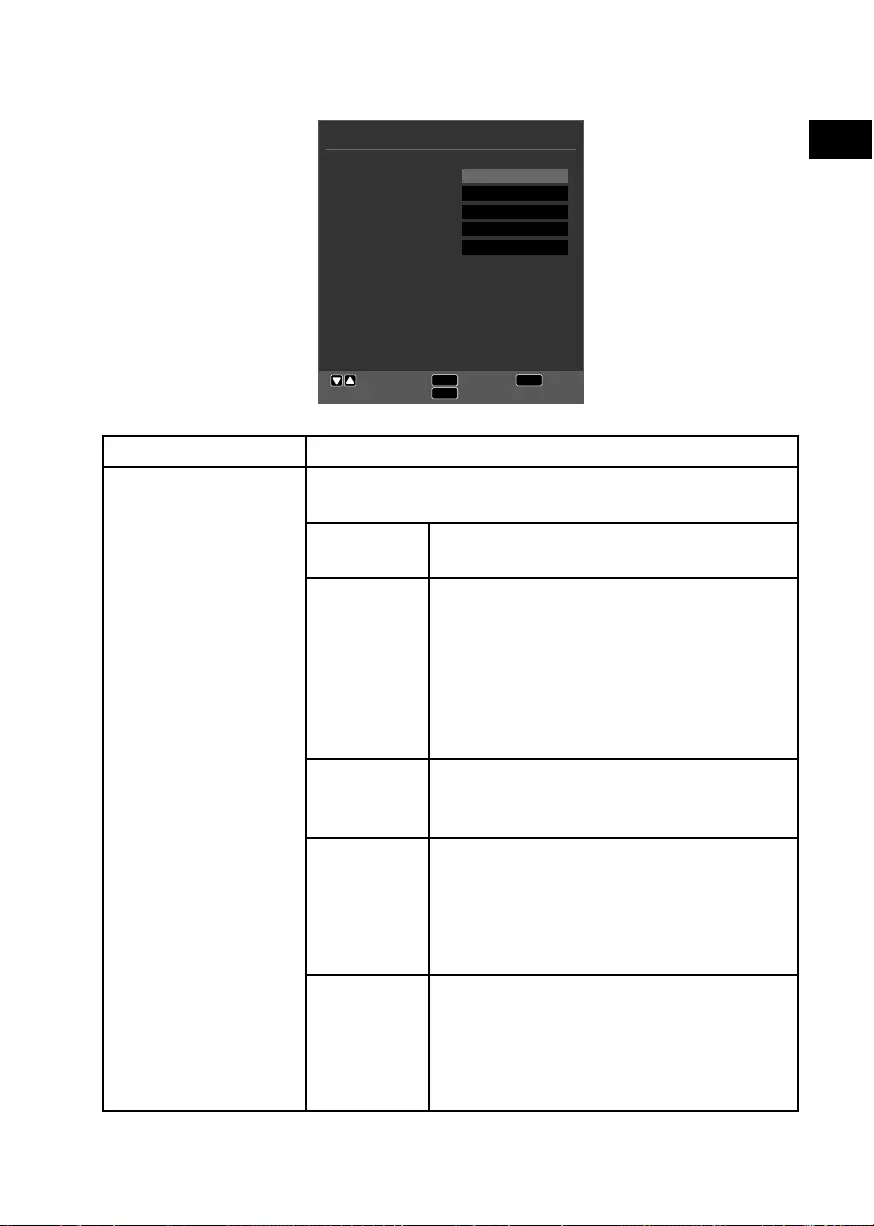
DE
EN
39
8.1. Channel menu
Auto Tuning
Program edit
Signal Information
CI Informationen
Dish Setup
CHANNEL
EXIT
MENU
Move Return
Exit
OK Select
OK
OK
OK
OK
OK
Menu Item Setting
AUTO TUNING If you have selected the source DTV (DVB-T or DVB-C),
the following setting options are available:
COUNTRY Select the desired country for the chan-
nel search.
TUNE
TYPE
Use the direction buttons to select the
tune type:
• ATV+DTV (search for analogue and
digital TV channels);
• ATV (search for analogue TV chan-
nels);
• DTV (search for digital TV channels)
DIGITAL
TYPE
Use the direction buttons to select the
digital connection type (DVB-T or
DVB-C).
SCAN
TYPE
(only in
DVB-C
mode)
Set the search mode. Leave the setting on
NETWORK SCAN or FULL if you do
not want to make any special settings.
NET-
WORK ID
(only in
DVB-C
mode)
Set the network ID. The default setting is
AUTO.
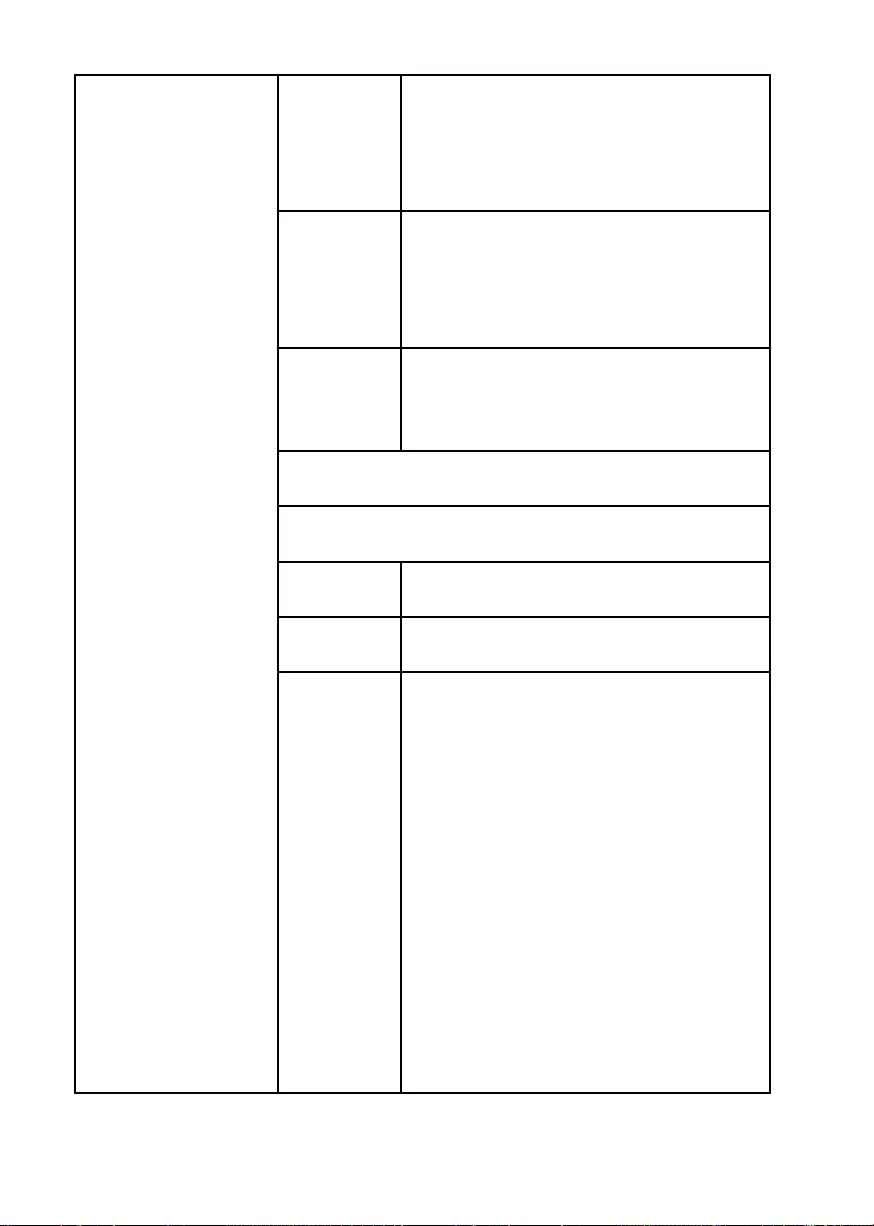
40
FRE-
QUENCY
(only in
DVB-C
mode)
Set the frequency. The default setting is
AUTO.
Only active if the option NETWORK
SCAN has been selected in search mode.
SYMBOL
RATE
(only in
DVB-C
mode)
Set the symbol rate.
SORTING
BY LCN
Logical Channel Numbering: Select the
setting ON if you want to order the chan-
nels based on a preset channel list (if
available from the channel supplier).
After you have made all the settings, press OK. The chan-
nel search will then start.
If you have selected the source SATELLITE, the following
setting options are available:
COUNTRY Select the desired country for the chan-
nel search.
SATELLITE Select the satellite via which the search
will be started.
SCAN
MODE
Set the search mode.
DEFAULT: A search on the selected satel-
lite will be carried out based on the tran-
sponder list saved for this satellite. This re-
quires a little time.
NETWORK SCAN: Activate/deactivate
the network search.
BLIND SCAN: A complete search on the
selected satellite will be carried out. This
will also take into account new transpond-
ers that have not been added to the list
of transponders. Two searches are carried
out with the blind scan. The first search
identifies the transponders for the satel-
lite, while the second search locates the
channels. The blind search requires the
most time.
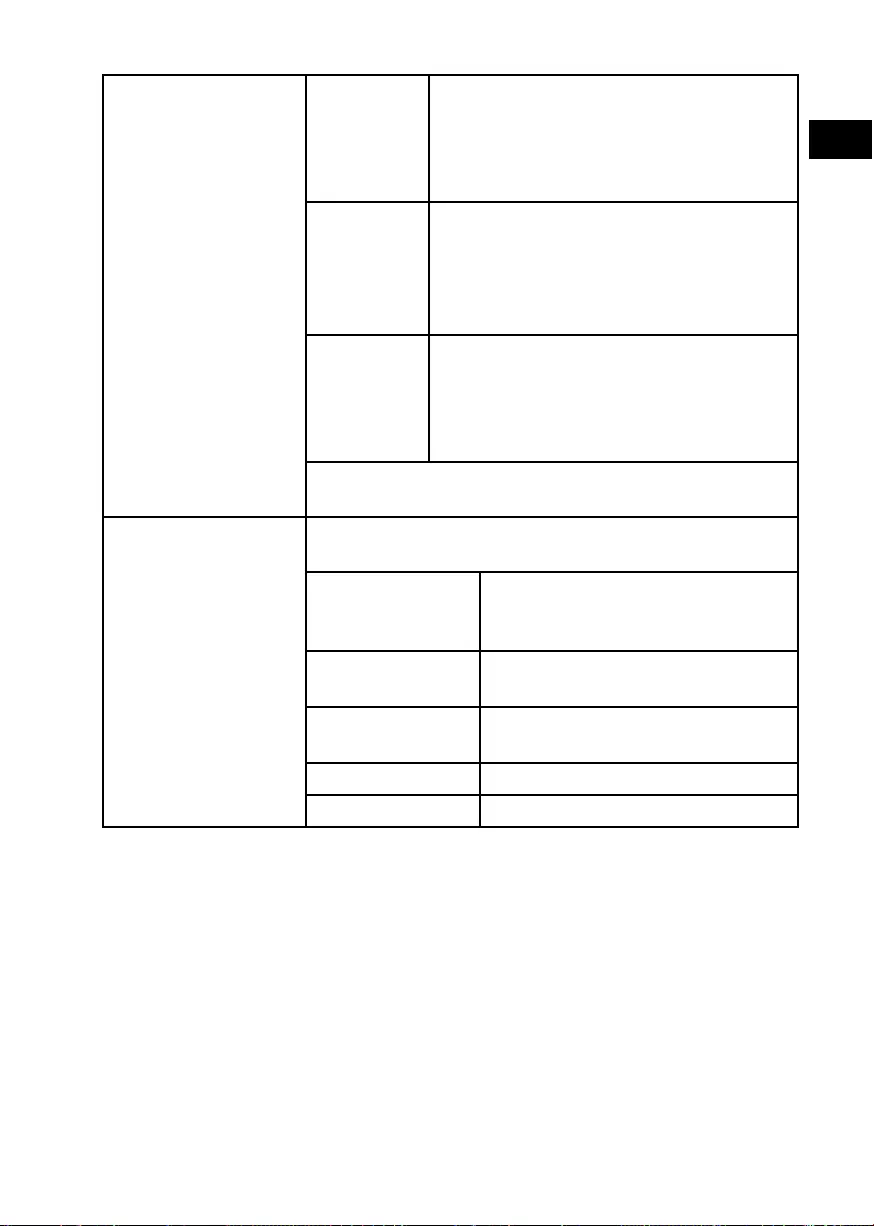
DE
EN
41
CHAN-
NEL TYPE
Define the type of channels for which
you want to search: FREE (free channels),
SCRAMBLE (encrypted channels) or
FREE+SCRAMBLE (free and encrypted
channels).
SERVICE
TYPE
Select the type of service.
DTV: Search for digital TV channels.
RADIO: Search for digital radio stations.
ALL: Search for digital TV channels and
digital radio stations
LOAD
PRE-
SETLIST
The preinstalled channel list for the satelli-
te Astra 19.2E is loaded. This search mode
requires the least amount of time. Select
YES to load the channel list. Select NO to
start the channel search.
After you have made all the settings, press OK. The chan-
nel search will then start.
ATV MANUAL
TUNING
(only in ATV and DTV
modes)
You can programme individual analogue channels man-
ually here.
CURRENT Select the channel number for
which you want to carry out a
search.
COLOR
SYSTEM PAL, SECAM, AUTO.
SOUND
SYSTEM BG, I, DK, L. The sound system
for Germany is BG.
FINE-TUNE Carry out the fine tuning with
SEARCH Start the channel search with
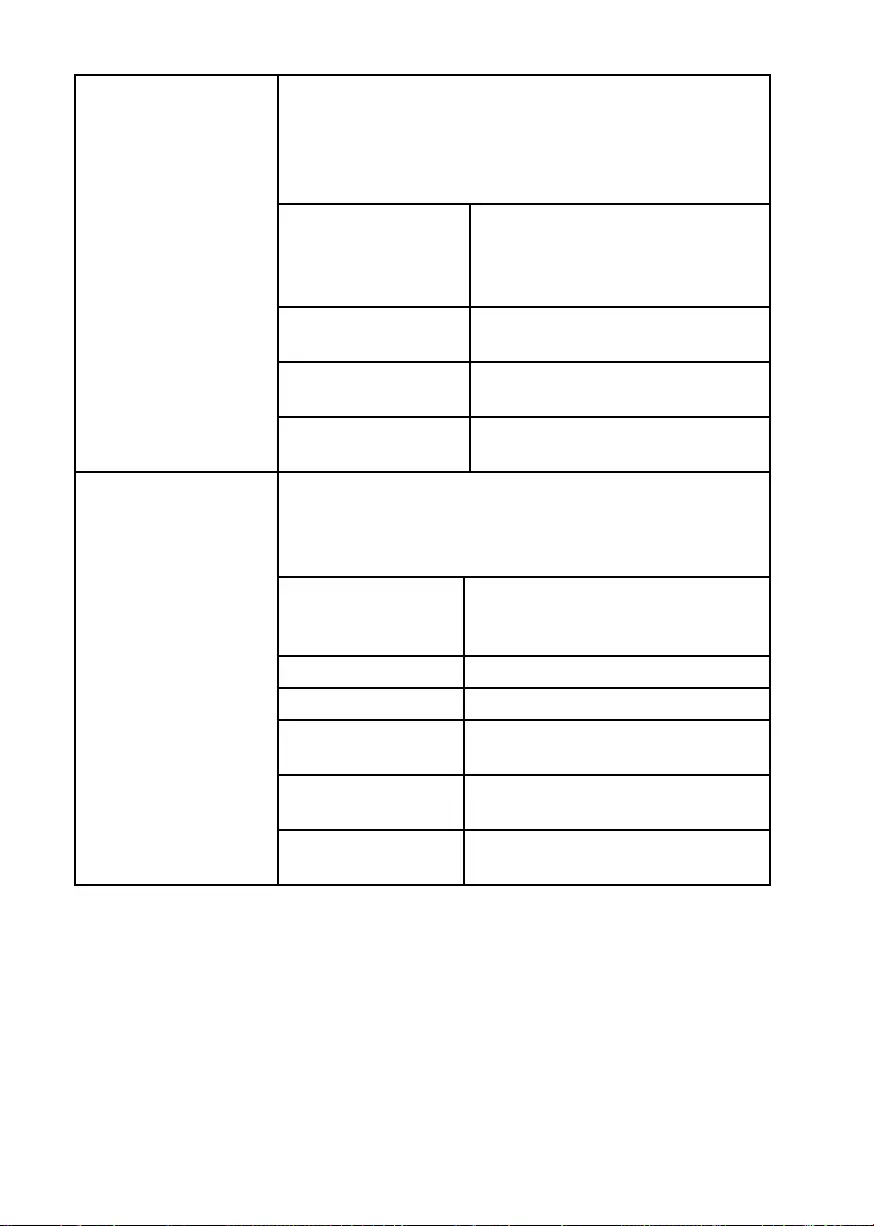
42
DTV MANUAL
TUNING
(only for DVB-T)
You can program individual channels in DVB-T mode
manually here if the input signal is received via the an-
tenna.
This option is only available if you have previously select-
ed DTV as the input source.
VHF / UHF Select the channel to be searched.
Press OK to start the search. The
signal quality will be shown on
the bar underneath.
DTV The number of digital TV channels
found is displayed.
RADIO The number of digital radio sta-
tions found is displayed.
DATA The number of data channels
found is displayed.
DTV MANUAL
TUNING
(only for DVB-C)
You can program individual channels in DVB-C mode
manually here if the input signal is received via cable.
This option is only available if you have previously select-
ed DTV as the input source.
FREQUENCY Set the search frequency with
or the number buttons on
the remote control.
SR Set the symbol rate.
QAM TYPE Set the modulation.
DTV The number of digital TV channels
found is displayed.
RADIO The number of digital radio sta-
tions found is displayed.
DATA The number of data channels
found is displayed.
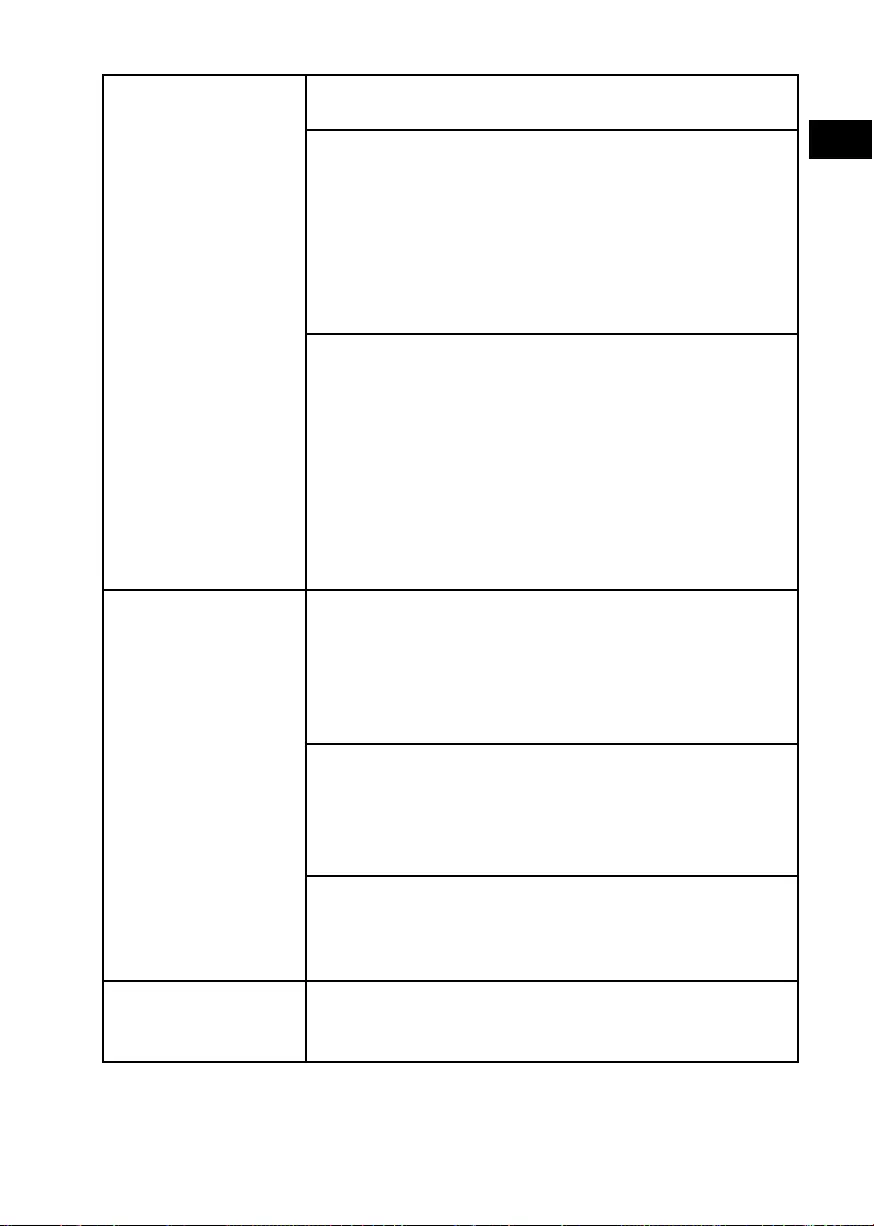
DE
EN
43
PROGRAM EDIT You will see the currently saved channels here. You can
change the following settings for each channel.
DELETE
Select the channel that you want to delete and press the
red button [PROGRAM]. The marked channel is then de-
leted.
DVB-T/C: If the SORTING BY LCN function has been
activated, the channel number will also be deleted when
the channel is deleted. In order to avoid this happening,
deactivate this function under AUTO TUNING.
RENAME (only for ATV)
Select the channel that you want to rename and press
the green button [INTRO].
You can now change the first letter: scroll up and down
through the set of characters using the direction buttons
.
Move to the next and subsequent letters using the direc-
tion button .
When finished, press the green button [INTRO] again to
save the name.
MOVE
Select the channel and press the yellow button[RE
PEAT]. Use the buttons to move the channel
to the desired position and press the yellow but-
ton[REPEAT]again. The other channels will be rear-
ranged accordingly.
SKIP
Select the channel that you want to skip when scrolling
through the channels using the P+/-buttons and then
press the blue button [AB].
You can still select this channel via the number buttons.
FAV
In order to save a channel to the favourites list, mark it
and press the FAV button. You can call up the favourites
list via the buttons on the remote control.
SIGNAL
INFORMATION
The signal information about the currently set channel
will be displayed here.
This option is only available in DTV mode.
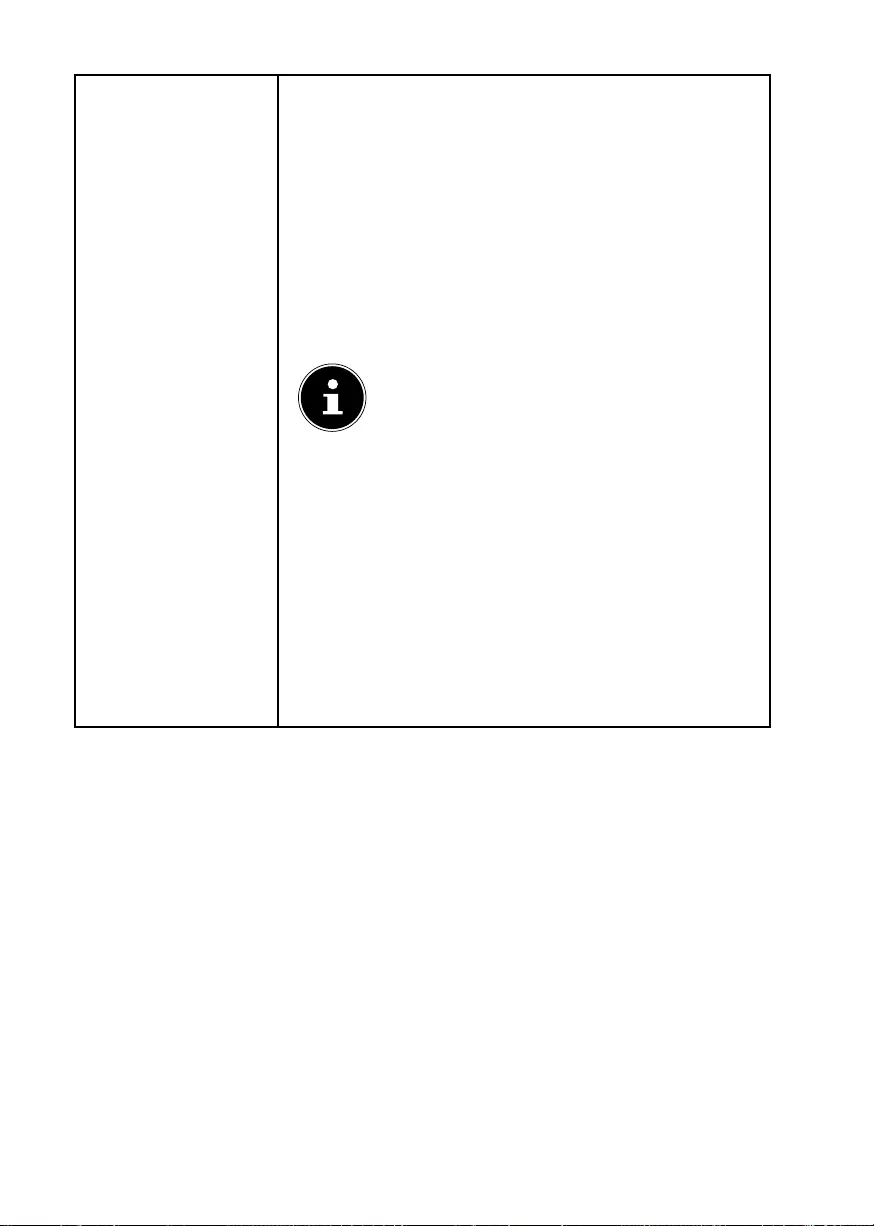
44
CI INFORMATION
(CI+)
If you want to watch channels subject to a fee, you must
firstly register with the corresponding provider. You will
receive a Conditional Access Module (CA module) and a
special card from your provider after registration. You will
find information about the settings in the documenta-
tion supplied with the module.
Install the CI components on your television in the fol-
lowing way:
Switch the television off and pull out the mains plug.
Firstly insert the CI module into the slot on the side of
the LCD TV. Then insert the card.
NOTICE!
Please note that you may only insert or re-
move the CI module when the device has
been disconnected from the mains electrici-
ty network.
The CI module must be inserted correctly; it can-
not be inserted if aligned incorrectly. The CI
module or the television could be damaged if
you attempt to use force to insert the CI module.
Connect the television to the electricity supply, switch
it on and wait for a moment until the card is recog-
nised.
Additional set up steps may be required for some
CAM modules, which you can complete in the CI IN-
FORMATIONEN menu.
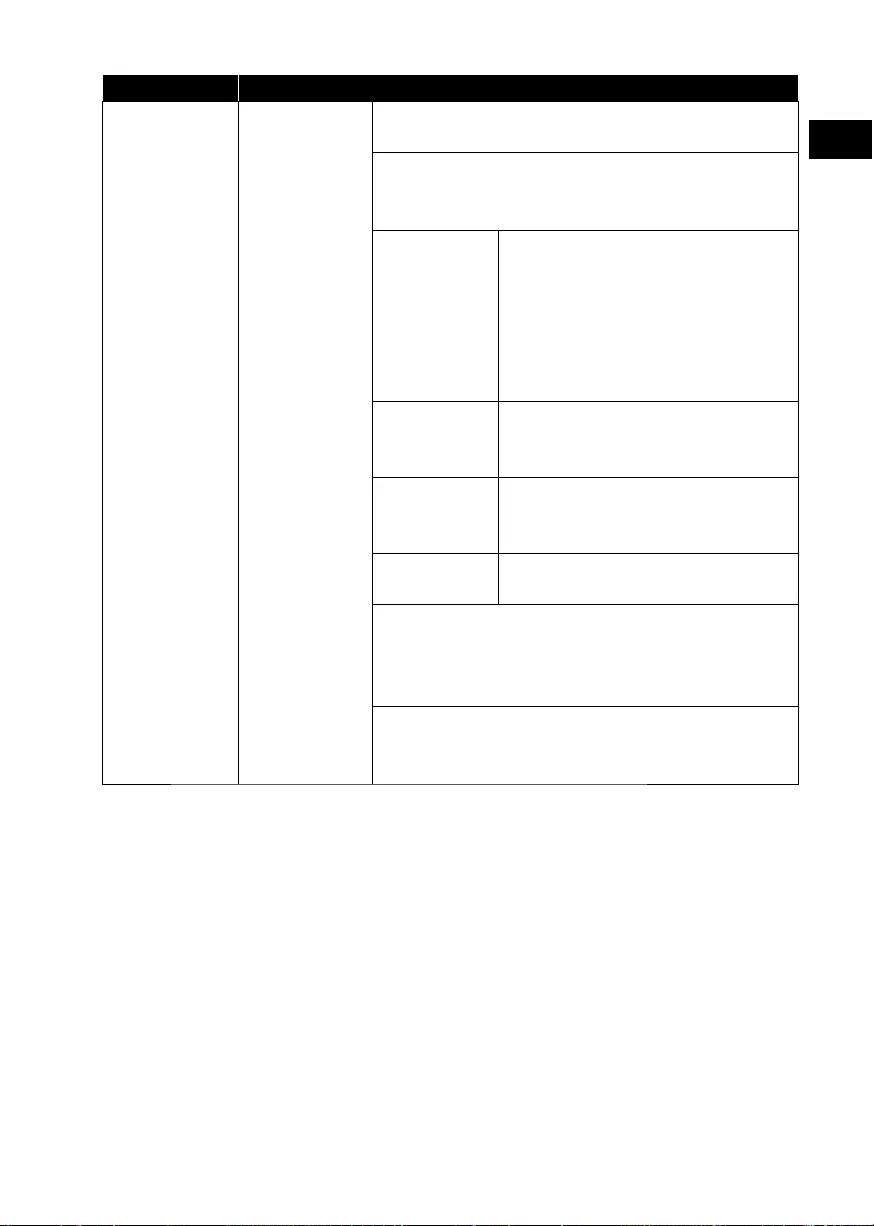
DE
EN
45
Menu Item Setting
DISH SETUP
(only DVB-S) SATELLITE
Select the satellite for which you want to change
the settings or carry out a search.
EDIT
Press the green button to edit the selected satel-
lite.
SATELLITE
NAME
You can change the name of the
satellite with the help of the dis-
played keyboard. Use the arrow
buttons to select the desired char-
acters and confirm them with the
OK button. Save the new name
with the blue button.
LONGI-
TUDE DI-
RECTION
Use the direction buttons to
select the orbit position WESTor
EAST.
LONGI-
TUDE AN-
GLE
The number buttons can be used
to enter the angle.
BAND Select the desired frequency band
KU or C.
ADD
Press the yellow button to add a new satellite.
The setting options are the same here as under
EDIT.
SCAN
Press the blue button to amend the settings for
the search.
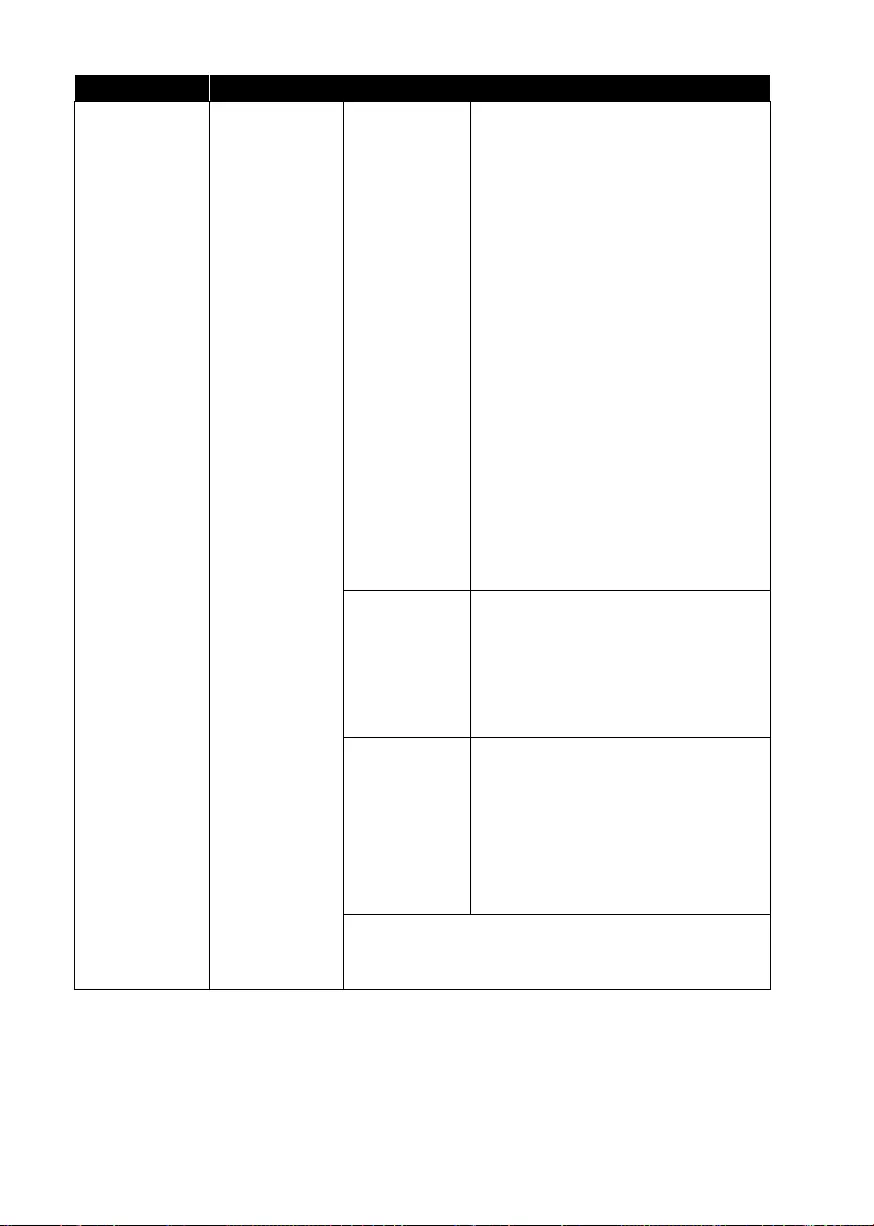
46
Menu Item Setting
SCAN
MODE
Set the search mode.
DEFAULT: A search on the se-
lected satellite will be carried out
based on the transponder list
saved for this satellite. This re-
quires a little time.
NETWORK SCAN: Activate/de-
activate the network search.
BLIND SCAN: A complete
search on the selected satellite will
be carried out. This will also take
into account new transponders
that have not been added to the
list of transponders. Two search-
es are carried out with the blind
scan. The first search identifies
the transponders for the satellite,
while the second search locates
the channels. The blind search re-
quires the most time.
CHANNEL
TYPE
Define the type of channels
for which you want to search:
FREE (free channels), SCRAM-
BLE (encrypted channels) or
FREE+SCRAMBLE (free and en-
crypted channels).
SERVICE
TYPE
Select the type of service.
DTV: Search for digital TV chan-
nels.
RADIO: Search for digital radio
stations.
ALL: Search for digital TV channels
and digital radio stations
When you have finished entering all your settings,
press the OK button. The search for the desired
satellite will now start.
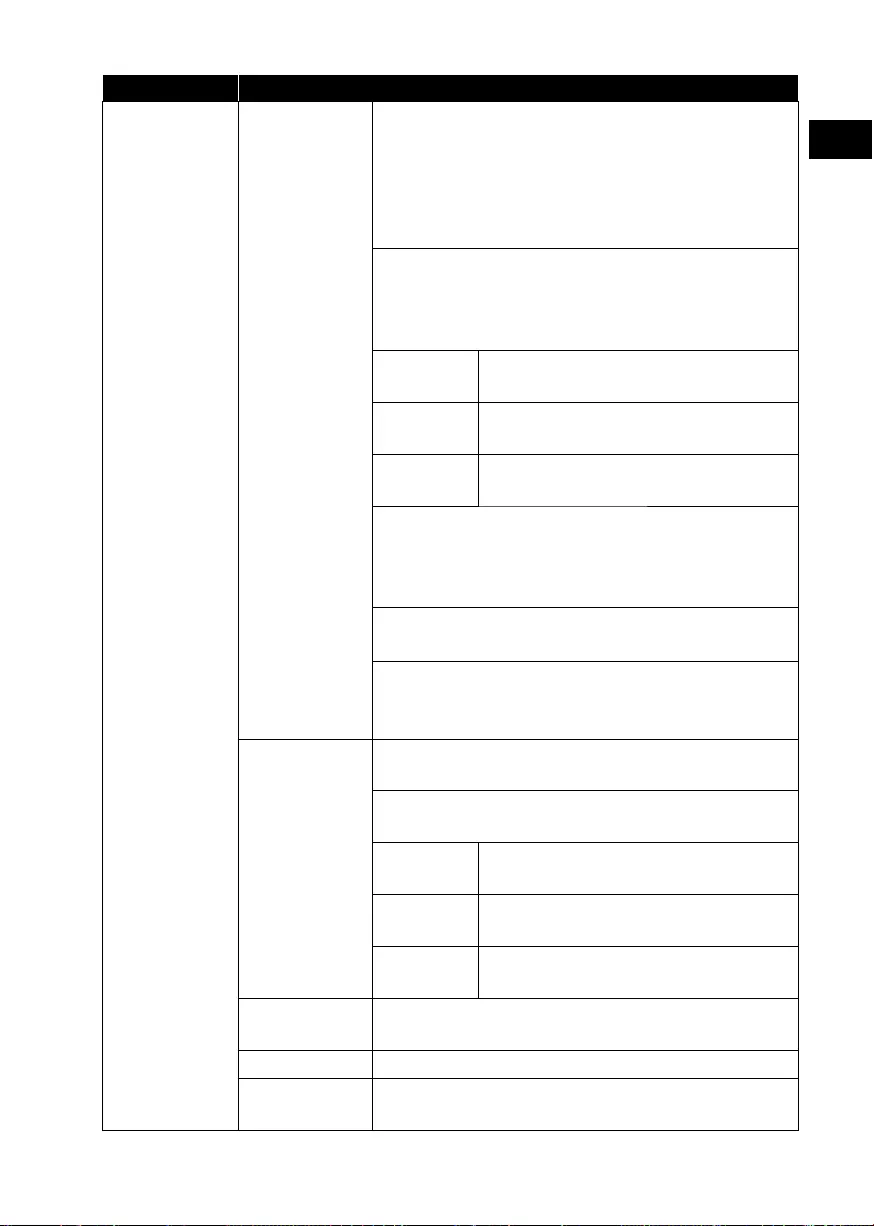
DE
EN
47
Menu Item Setting
TRAN-
SPONDER
Use the arrow button EPG to switch to the
TRANSPONDER column and use the arrow
buttons to select the transponder for which
you want to start the search. Now press the OK
button to mark the relevant transponder with a
red tick.
ADD
Press the yellow button to add a new transpond-
er. Enter the required value and confirm with OK
or press EXIT to cancel the process.
FRE-
QUENCY Enter the frequency using the num-
ber buttons.
SYMBOL
(KS/S) Enter the symbol rate using the
number buttons.
POLAR-
ITY Select the polarity with .
DELETE
Select the transponder that you want to delete as
described above and press the red button. Con-
firm the query with YES.
EDIT
The setting options correspond to those for ADD.
SCAN
The setting options correspond to those for
SCAN under satellite.
LNB TYPE
Enter the oscillator frequency for your LNB type
here. The default setting is 09750/10600.
The following UNICABLE SETTINGS can be
made here.
IF CHAN-
NEL You can set the IF channel here.
CENTRE
FREQ You can set the centre frequency
here.
SAT PO-
SITION You can set the satellite position
here.
LNB
POWER Set the LNB power here.
22KHZ Set the sound here, the default setting is AUTO.
TONE-
BURST If your satellite system requires a tone burst, you
can set it to BURST A or B here.
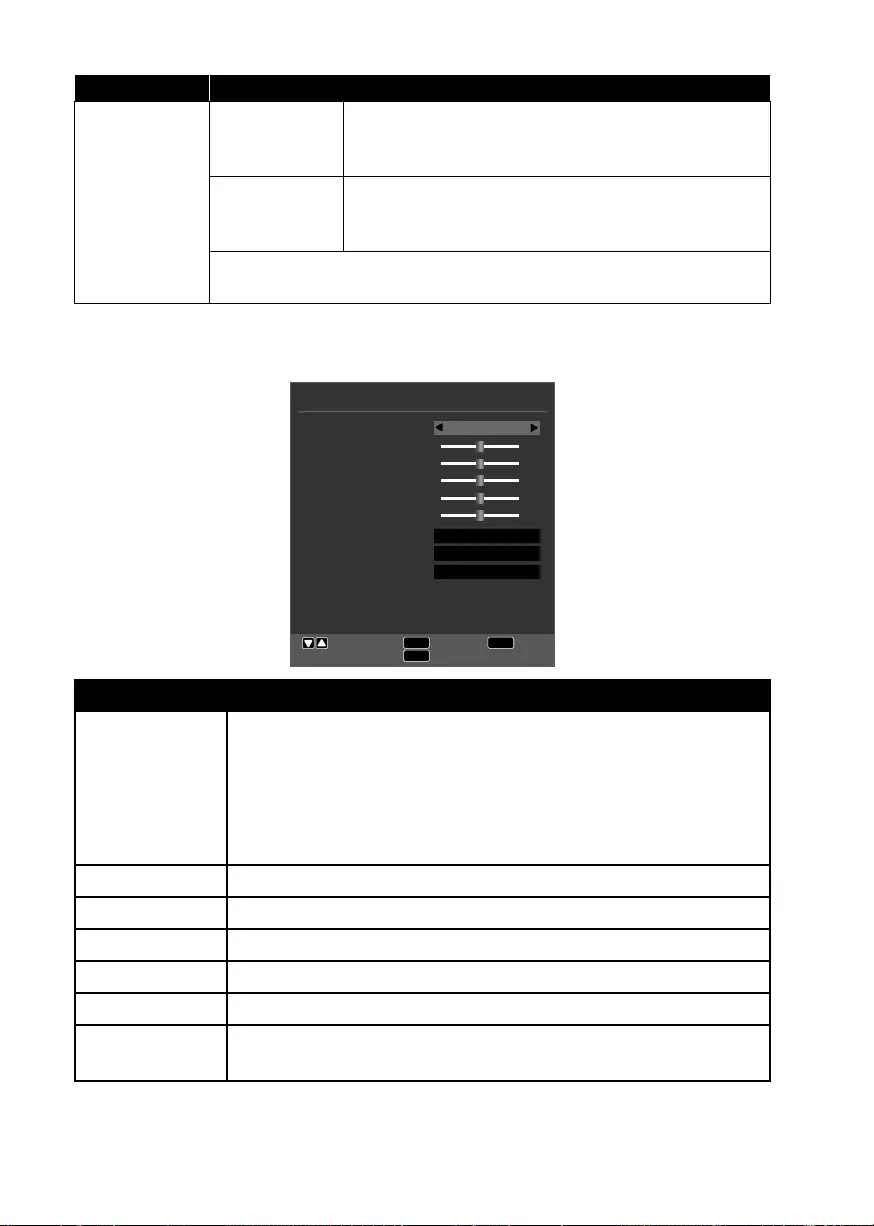
48
Menu Item Setting
DISEQC
1.0/1.1
If you have connected multiple LNBs or a DiSEqC
switch to your satellite aerial, set the desired LNB
here.
MOTOR If you satellite is controlled by a motor, select the
desired DiSEqC version with . Press the OK
button to define the position of the aerial.
In order to start the search, press the blue button (SCAN) and
conform with OK.
8.2. Picture menu
PICTURE
EXIT
MENU
Move Return
Exit
OK Select
Picture Mode
Contrast
Brightness
Colour
Tint
Sharpness
Colour Temp
Noise Reduction
HDMI Mode
Normal
Middle
Auto
Standard
50
50
50
50
50
Menu Item Setting
PICTURE
MODE Select the picture mode: STANDARD, DYNAMIC, MILD,
PERSONAL. This function corresponds to the P.MODE but-
ton.
In the PERSONAL setting, you can set the CONTRAST,
BRIGHTNESS, COLOUR, TINT and SHARPNESS your-
self. The other parameters are defined.
CONTRAST Increase or decrease contrast (on a scale of 0 – 100).
BRIGHTNESS Increase or decrease brightness (on a scale of 0 – 100).
COLOUR Increase or decrease the colour (on a scale of 0 – 100).
TINT Hue settings only available for NTSC reception.
SHARPNESS Increase or decrease sharpness (on a scale of 0 – 100).
COLOUR
TEMP Select the colour temperature: COLD, NORMAL and
WARM.
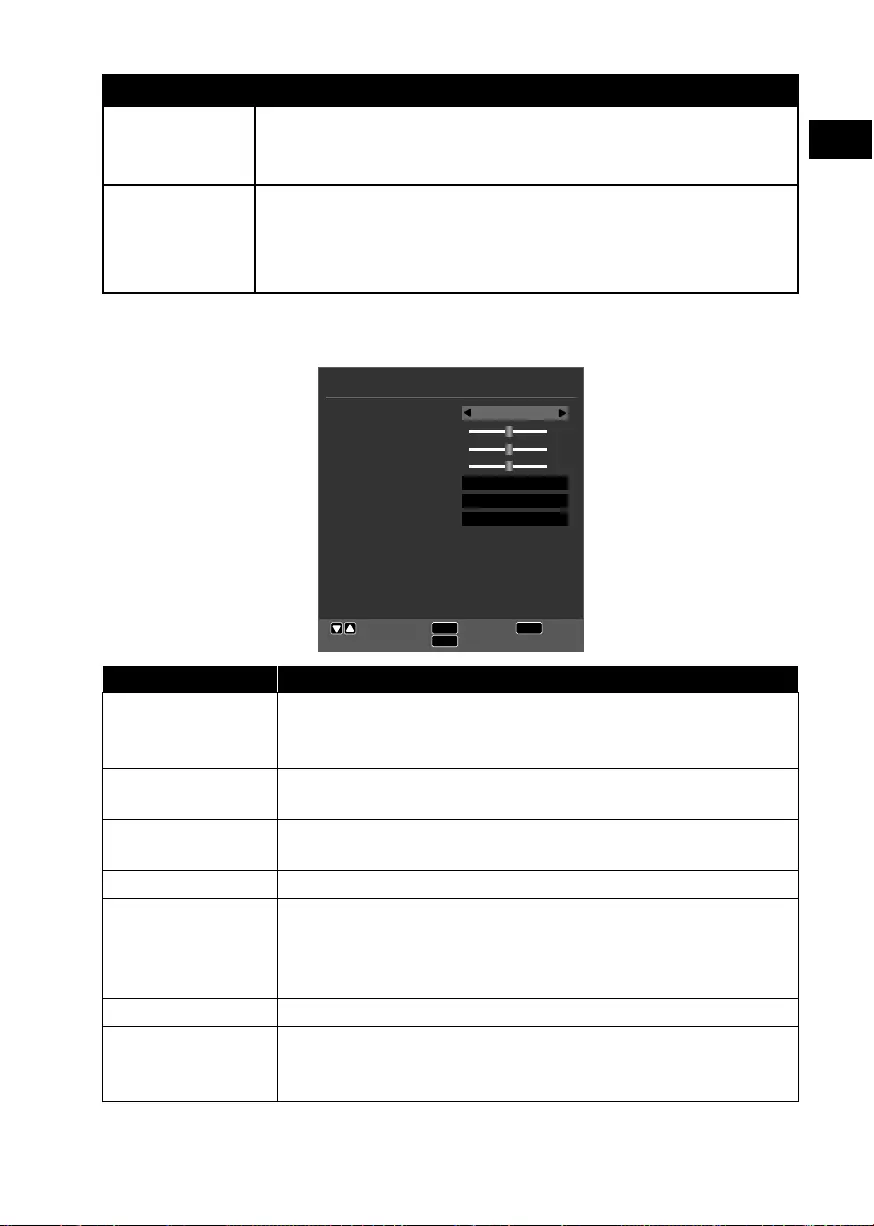
DE
EN
49
Menu Item Setting
NOISE RE-
DUCTION
This function reduces picture noise and improves picture quali-
ty when the signal is weak. Select from OFF, LOW, MIDDLE,
HIGH and DEFAULT.
HDMI
MODE AUTO: Automated adjustment of the picture format to the in-
put signal
VIDEO: Format for playing back videos (Overscan)
PC: Format for playing back PC signals (1:1 reproduction).
8.3. Sound menu
SOUND
EXIT
MENU
Move Return
Exit
OK Select
Sound Mode
Treble
Bass
Balance
Auto Volume Level
SPDIF Mode
AD Switch
Off
PCM
Off
Standard
50
50
50
Menu Item Setting
SOUND MODE Select the audio mode: STANDARD, MOVIE, MUSIC,
PERSONAL. This function corresponds to the SOUND but-
ton.
TREBLE Increase or decrease the low frequencies
(on a scale of 0 – 100).
BASS Increase or decrease the high frequencies
(on a scale of 0 – 100).
BALANCE Set the balance between the left and right speakers.
AUTO VOLUME
LEVEL
The AVL (Automatic Volume Limiting) function compensates
for the various volumes of the different channels. If you set
it to OFF, you will hear the original volumes. If you set it to
ON, you will hear a uniform volume.
SPDIF MODE Set the SPDIF mode.
AD SWITCH Activate/deactivate audio description and set the volume.
Only available in DTV mode. Support for this function is de-
pendent on the programme.
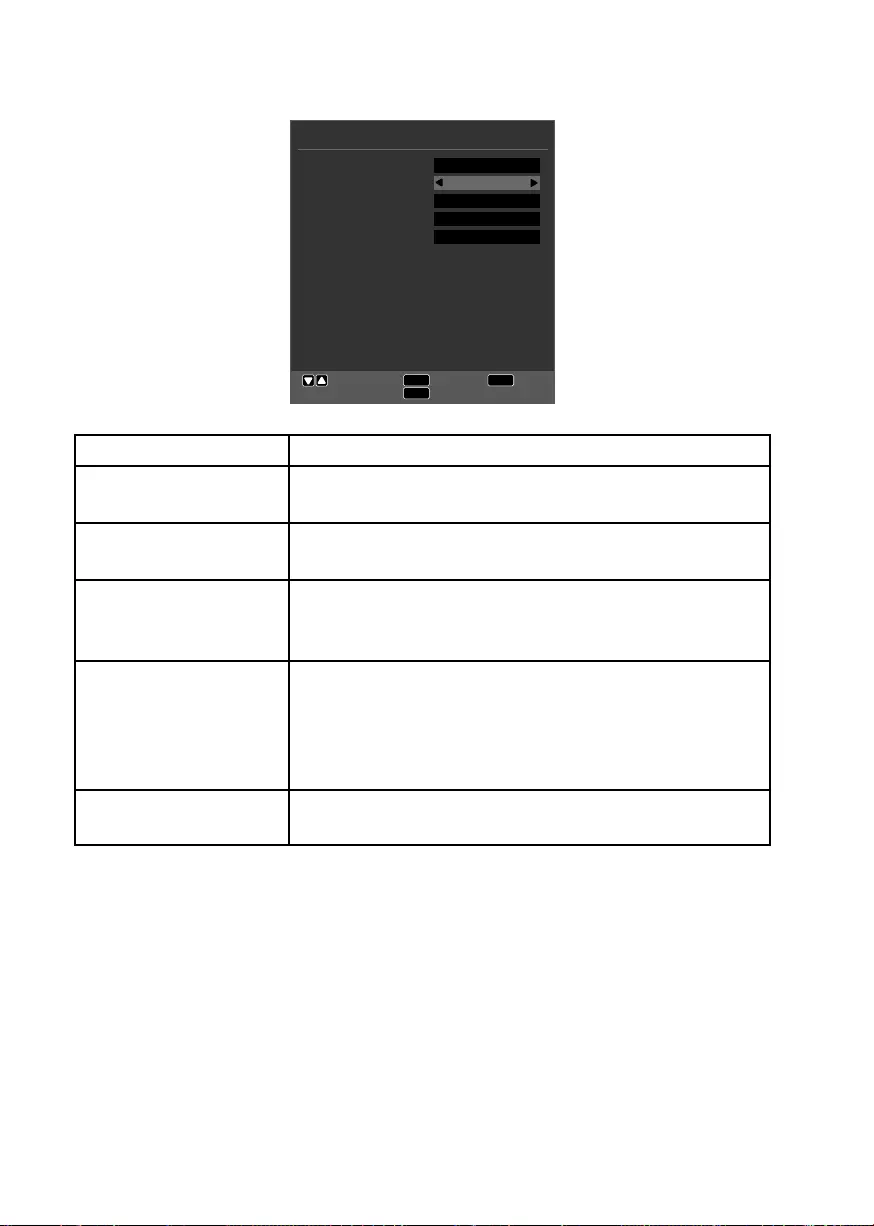
50
8.4. Time menu
TIME
EXIT
MENU
Move Return
Exit
OK Select
Clock
Time Zone
Sleep Timer
Auto Standby
OSD Timer
21/Jan 10:11
GMT+1
Off
4H
30 s
Menu Item Setting
CLOCK Time display. It is not possible to set the time.
This option is only available in DTV mode.
TIME ZONE You can set the time zone here.
This option is only available in DTV mode.
SLEEP TIMER Select a time after which the device will switch off auto-
matically.
Select OFF to deactivate this function.
AUTO STANDBY Set a time here after which the LCD TV will switch off
automatically if no operations are carried out on the op-
erating panel or the remote control within the defined
period of time.
This function serves to protect the environment.
OSD TIMER You can set the time here after which the OSD menu
will close automatically.
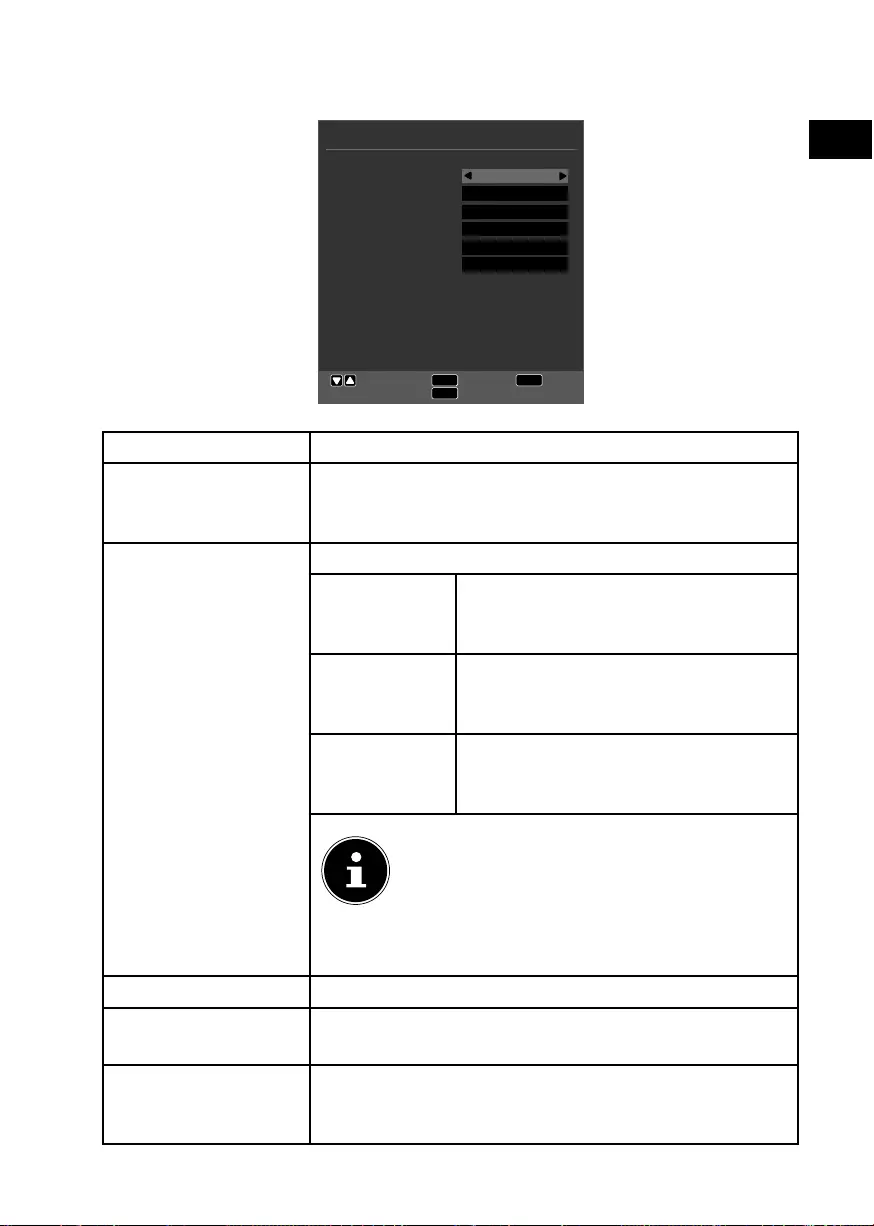
DE
EN
51
8.5. Lock menu
System lock
Set Password
Channel Lock
Parental Guidance
Key Lock
Hotel Mode
LOCK
EXIT
MENU
Move Return
Exit
OK Select
Off
OK
OK
Off
Off
OK
Menu Item Setting
SYSTEM LOCK You can release the CHANNEL LOCK, PARENTAL
GUIDANCE and HOTEL MODE locks here. Enter a
password for this purpose. In the factory settings: 0000.
SET PASSWORD An input field for entering the passwords will appear.
PLEASE EN-
TER OLD
PASSWORD
Use the number buttons to enter the
existing password. In the factory set-
tings: 0000.
PLEASE EN-
TER NEW
PASSWORD
Enter the new four-digit password.
CONFIRM
NEW PASS-
WORD
Enter the new password again. The
new password is saved.
NOTICE!
Note down the new password. It is not reset
when you restore the factory settings.
If you forget the password, enter the master
password "4711".
CHANNEL LOCK Define here which channels should be locked.
PARENTAL GUID-
ANCE
Here you can select the age.
This option is only available in DTV mode.
KEY LOCK You can switch the key lock for the operating elements
on the LCD TV on or off here. The LCD TV can then only
be operated via the remote control.
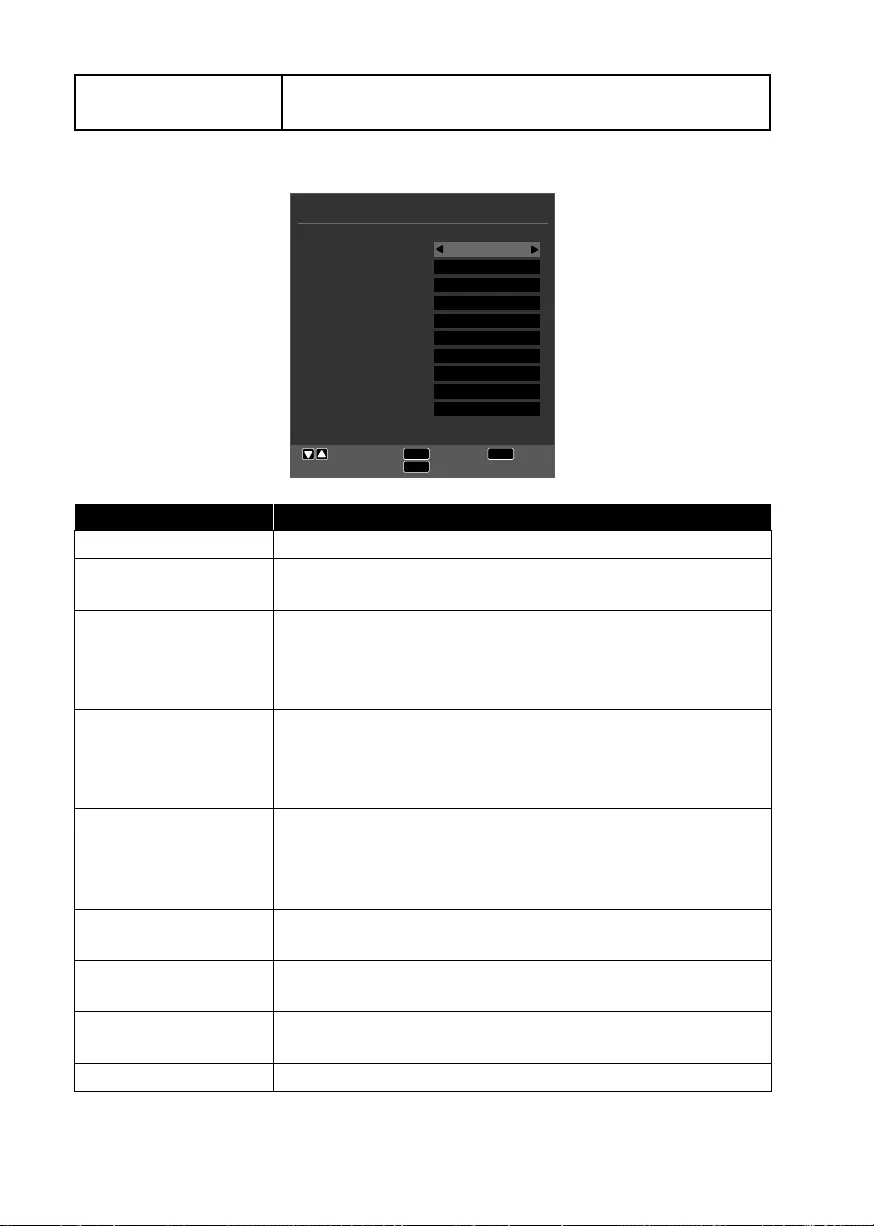
52
HOTEL MODE In hotel mode, you can make various settings which re-
strict the functionality and operation of the device.
8.6. Setup menu
SETUP
EXIT
MENU
Move Return
Exit
OK Select
Language
TT Language
Audio Languages
Subtitle Language
Hearing Impaired
Aspect Ratio
Blue Screen
First Time Installation
Reset
Software Update (USB)
English
West
English
English
Off
Auto
Off
OK
OK
OK
Menu Item Setting
LANGUAGE Select the OSD menu language. It changes immediately.
TT LANGUAGE Select the set of characters here for the videotext: WEST,
EAST, RUSSIAN, ARABIC or FARSI.
AUDIO
LANGUAGES
If the current programme is transmitted in multiple lan-
guages, you can set your preferred language here. This
language will then be played back. You can enter settings
for two languages (PRIMARY, SECONDARY).
SUBTITLE
LANGUAGE
If the current programme is transmitted with subtitle lan-
guages, you can set your preferred language here. This
language will then be displayed. You can enter settings for
two languages (PRIMARY, SECONDARY).
HEARING
IMPAIRED
If the channel transmits special audio signals for the hear-
ing impaired, you can change the setting to OFF to re-
ceive these signals.
This option is only available in DTV mode.
ASPECT RATIO Set the picture format here.
This function corresponds to the SIZE button.
BLUE SCREEN If the LCD TV is not receiving a signal the screen will turn
blue rather than show “snow” or a black background.
FIRST TIME IN-
STALLATION You can access the menu for the initial installation.
RESET Here you can reset the device to the factory settings.
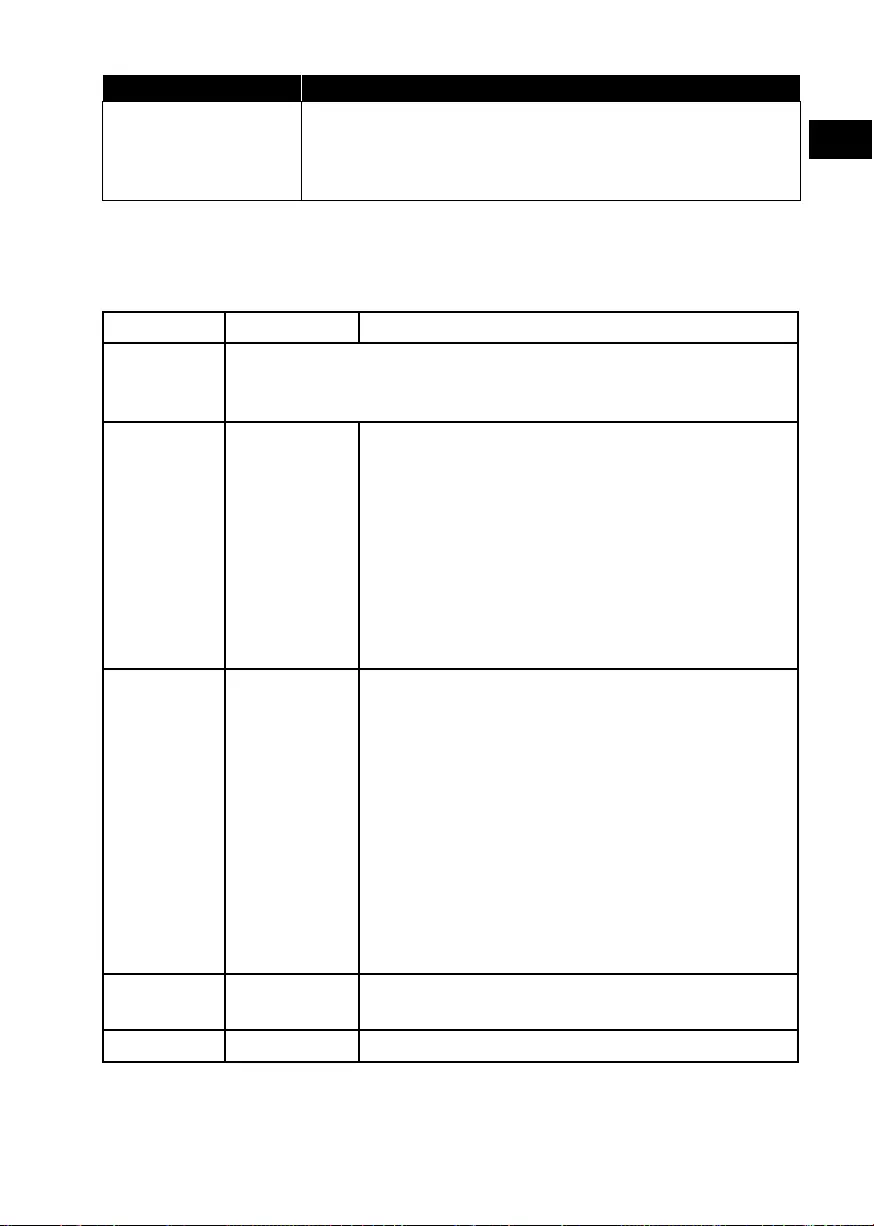
DE
EN
53
Menu Item Setting
SOFTWARE UP-
DATE (USB)
You can search for the latest software for the television
here and update it. The update takes a few minutes. Do
not interrupt the update process in order to avoid irrepa-
rable damage to the device.
8.6.1. Channel List
Press the OK button during operation to call up the CHANNEL LIST. The follow-
ing options are available here:
Button Item Function
You can use these buttons to move up/down through the channel
list. Press the OK button to switch to the currently selected chan-
nel.
Yellow but-
ton
[REPEAT]
(only if ALL
channels are
displayed)
FIND This option enables a channel to be searched for
via the keypad. Enter the name of the desired
channel by selecting the required characters with
the direction buttons and confirming in each case
with the OK button. As soon as a character is en-
tered, all channels that start with this character will
be automatically displayed. Then choose the op-
tion OK and confirm with the OK button. The de-
vice now switches to the first channel in the selec-
tion found.
Green but-
ton
[INTRO]
(only if ALL
channels are
displayed
(Only availa-
ble for satel-
lite))
SORT You can use this option to define how the channel
list is sorted:
BY DEFAULT: The channels are sorted according
to the default settings.
BY FREQ: The channels are sorted according to
their frequency.
BY SERVICE NAME: The channels are sorted ac-
cording to their name.
BY SATELLITE NAME: The channels are sorted
according to their satellite name.
BY ENCRYPT: Encrypted and free channels are
sorted separately from one another.
CH+/CH PAGE UP/
DOWN
You can move through the individual pages of the
channel list in steps of 10 with these buttons.
OK SELECT Confirm your selection with this button.
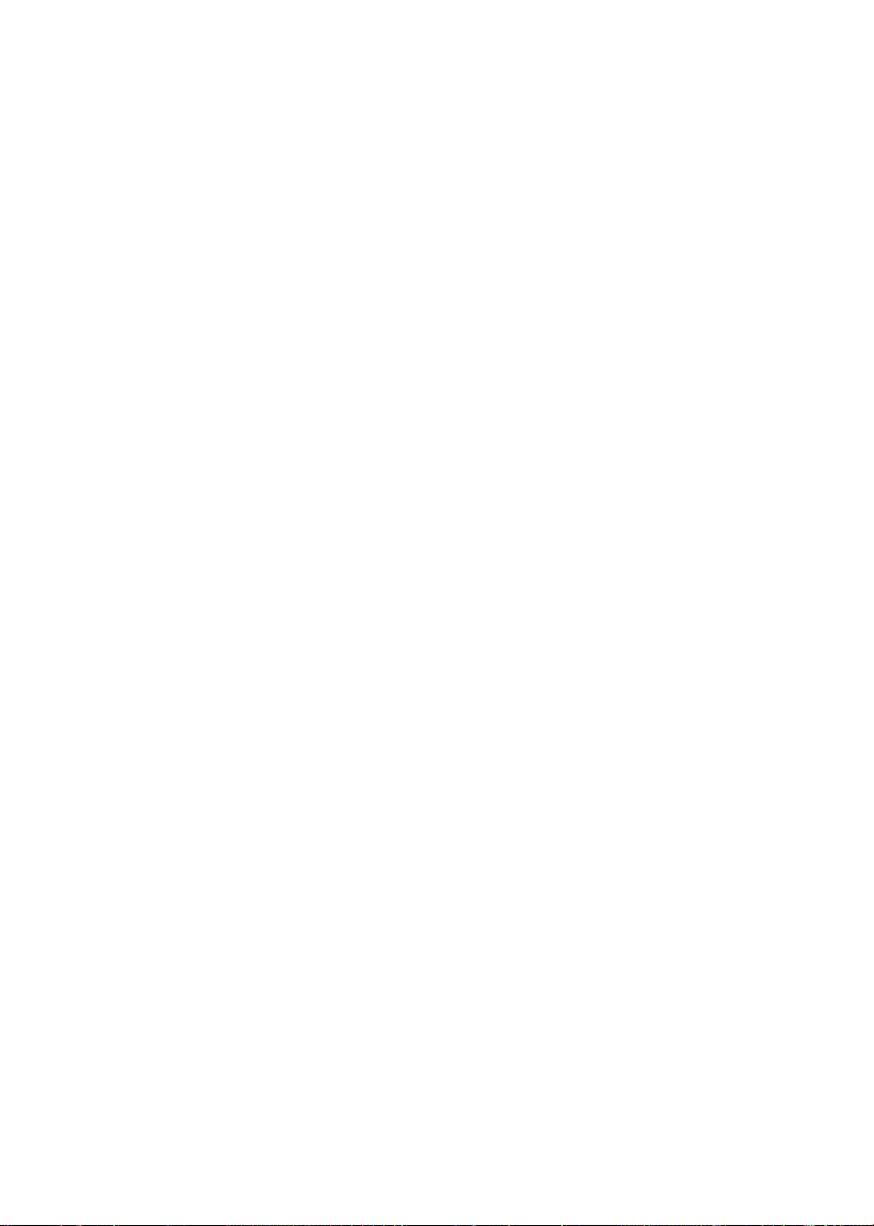
54
Options for DVB-S. Also available for DVB-T/DVB-C.
−ALL: all channels will be shown;
−DTV: only the digital TV channels will be shown;
−RADIO: only the radio stations will be shown.
−HD: only the HD channels will be shown.
−FREE: only the freely available channels will be shown;
−SCRAMBLED: only the encrypted channels will be shown;
−Satellite selection: All channels that are transmitted by the selected satellite
are listed.
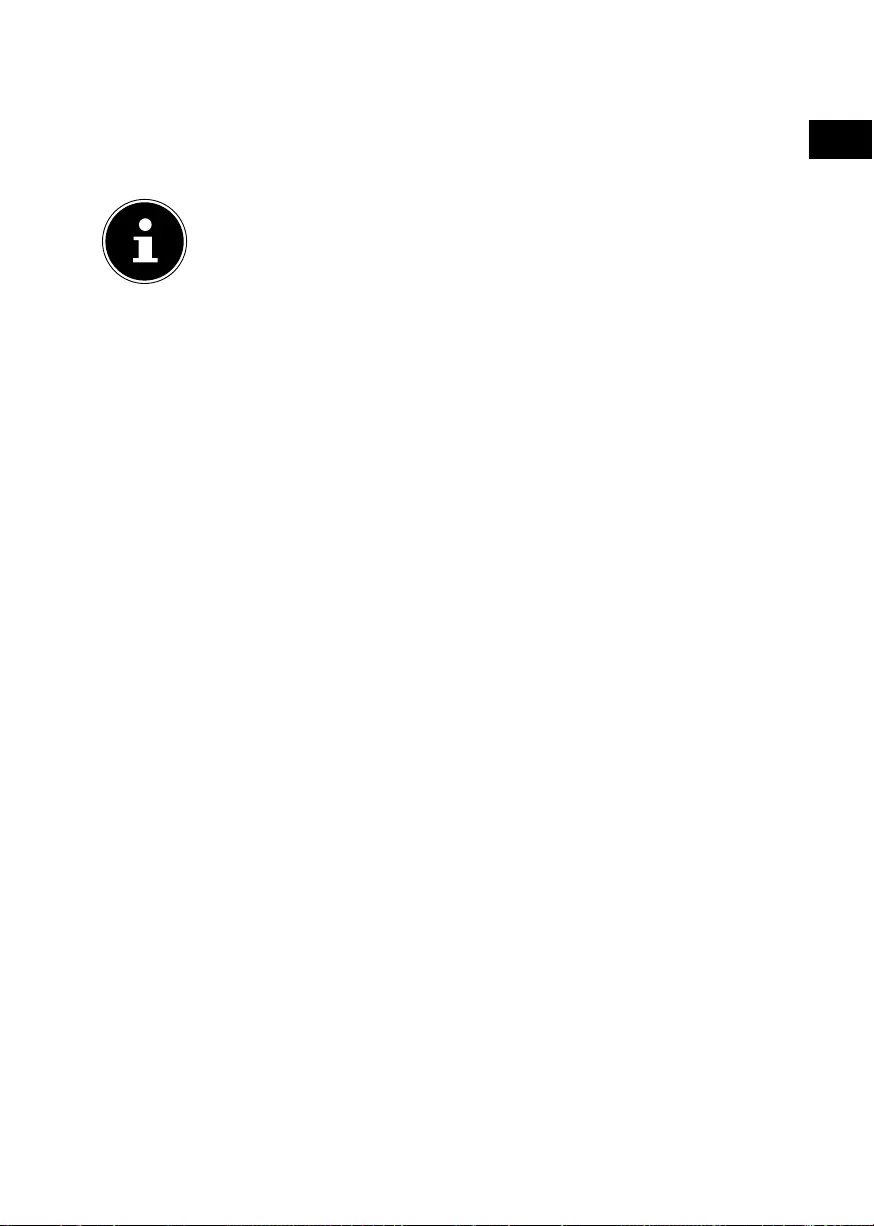
DE
EN
55
9. Media Player
If you attach a USB storage medium to the LCD TV, you can play back photos, music,
videos or text. The supported formats can be found in the technical data at the end
of these instructions.
NOTICE!
Certain types of USB devices may not be compatible with this LCD TV.
Connect the USB device directly. Do not use a separate cable as compat-
ibility problems may arise.
Never remove the USB device while a file is being played. In particular,
you should not plug in and unplug the USB device several times in quick
succession.
9.1. Accessing the media player
Connect the USB data medium to the USB port on the side of the device.
Press the SOURCE button (on the remote control) or INPUT (on the device) and
then use the buttons to select the source OGFKC.
Press QM to confirm.
Alternatively, press the MEDIA button on the remote control to open the media
player.
9.2. Main menu for the media player
After accessing the media player via USB as described above, you are taken to the
main menu.
The following selection options are available:
−PHOTO - for playing back photos
−MUSIC - for playing back music files
−MOVIE - for playing back video files
−TEXT - for playing back text files
Use the buttons to select the corresponding menu and confirm with OK.
Now select the source from which you want to play the file (e.g. USB stick or hard
drive).
In the menu for the respective media PHOTO, MUSIC, MOVIE, TEXT , you can
delete an object using the red button.
In order to exit the media player, press the SOURCE button (on the remote control)
or INPUT (on the device) and select a different source or press the EXIT button to
return to the previously used source.
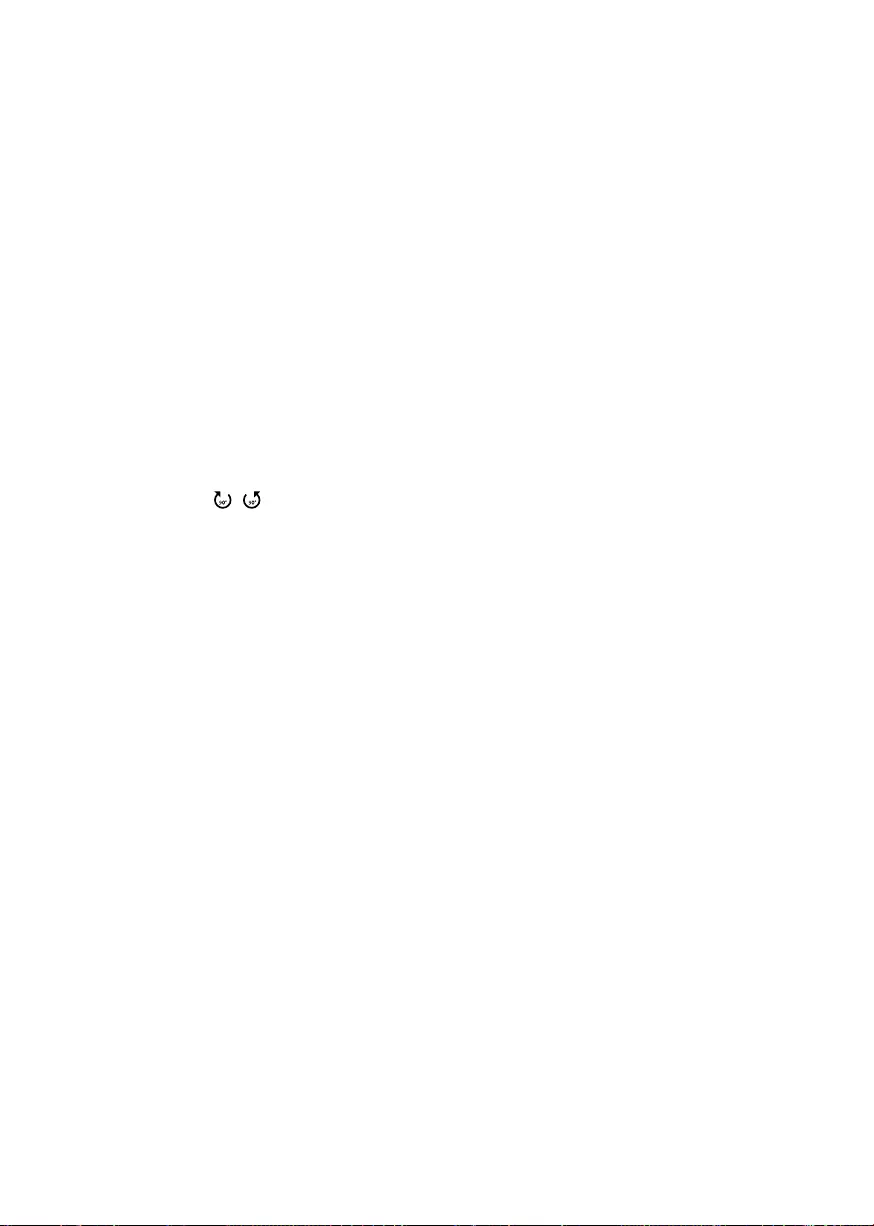
56
9.3. Displaying photos
If you select PHOTO from the main menu, the available image files are filtered and
displayed on the screen.
If there are several folders on the storage medium, use the buttons to
firstly select the folder and open it with OK.
Use the buttons to select the photo you want to display. Press OK to
display the photo.
You can select from further options with the OK button. Confirm each option by
pressing OK.
−PLAY/PAUSE: Start/pause the slideshow for all photos.
−PREV./NEXT: Display previous/next photo.
−STOP: Stop the slideshow.
−REPEAT ALL: Repeat the slideshow
−MUSIC: Switch the background music on/off
−PLAYLIST: Displays the playlist for the photos
−INFO.: Shows information on the displayed photo
−ROTATE /: Rotates the selected image by 90 degrees anticlockwise/
clockwise
−ZOOM IN/OUT: Enlarges/reduces the size of the displayed photo
−MOVE VIEW: If you have previously used the zoom function to enlarge the
display, you can now use the direction buttons to move to the sec-
tions that are not visible.
The media buttons on the remote control can also be used for displaying the
files.
Press the EXIT button to return to the previous menu.
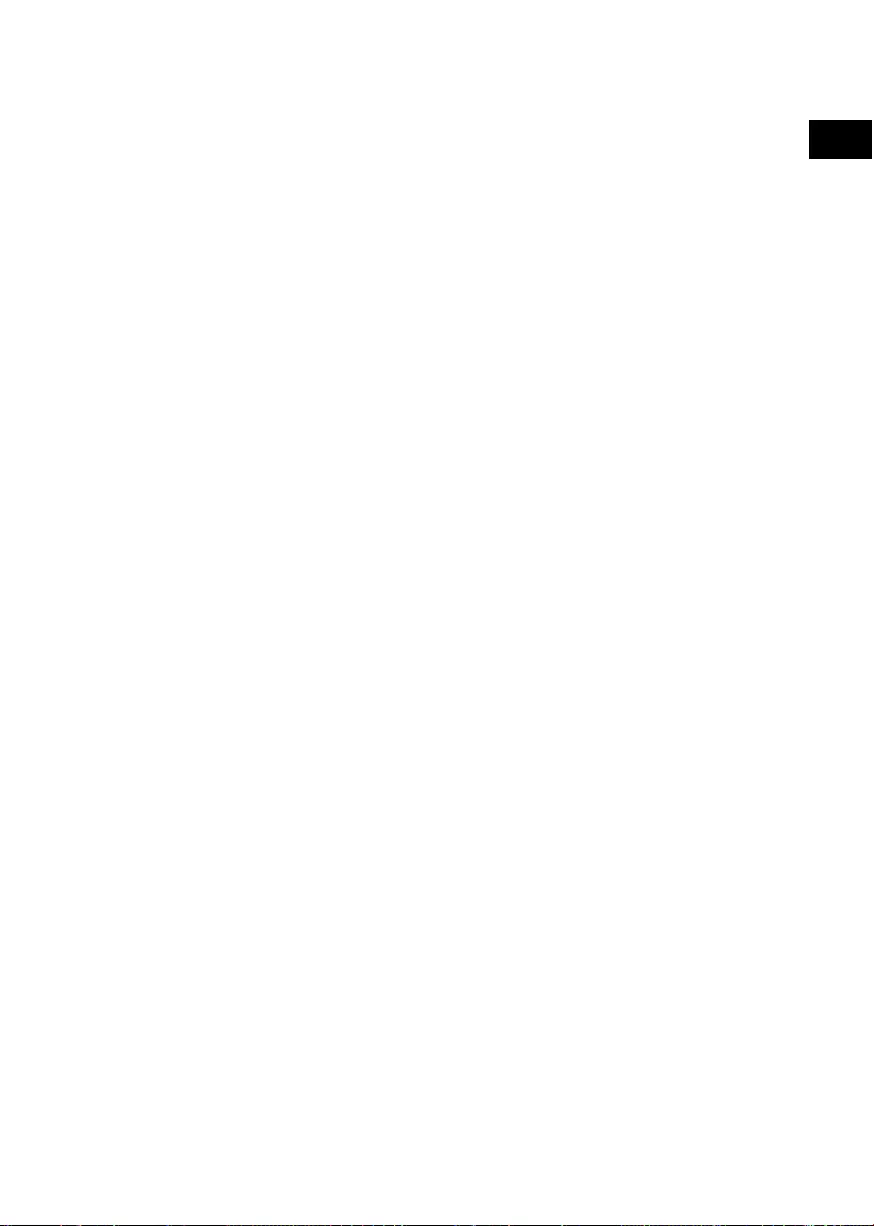
DE
EN
57
9.4. Playing back music
If you select MUSIC from the main menu, the available music files are filtered and
displayed on the screen.
If there are several folders on the storage medium, use the buttons to
firstly select the folder and open it with OK.
Use the buttons to select the music track you want to play. Press OK to
start the track.
You can select from further options with the OK button. Confirm each option by
pressing OK.
−PLAY/PAUSE: Start/pause playback of the music track
−FB/FF: Fast rewind/forward
−PREV./NEXT: Play previous/next track
−STOP: Stop playback of the music track
−REPEAT ALL: Repeat the tracks
−MUTE: Mute the playback
−PLAYLIST: Displays the playlist for the music tracks
−INFO.: Shows information on the displayed track
−GOTO TIME: Start the track at a particular time
The media buttons on the remote control can also be used for playing back the
files.
Press the EXIT button to return to the previous menu.
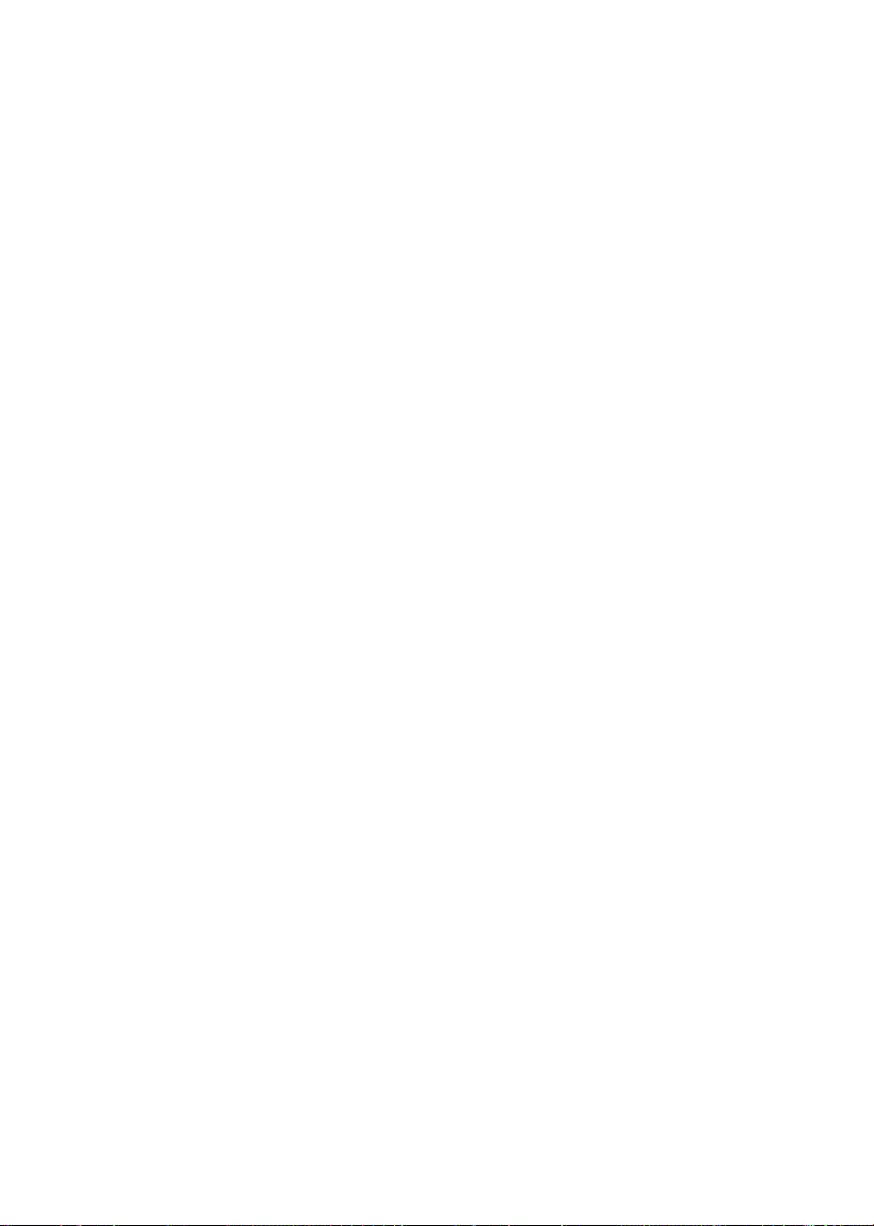
58
9.5. Video playback
If you select MOVIE from the main menu, the available video files are filtered and
displayed on the screen.
If there are several folders on the storage medium, use the buttons to
firstly select the folder and open it with OK.
Use the buttons to select the video you want to play. Press OK to start
the video.
You can select from further options with the OK button. Confirm each option by
pressing OK.
−PLAY/PAUSE: Start/pause playback of the video
−FB/FF: Fast rewind/forward
−PREV./NEXT: Display previous/next video
−STOP: Stop playback of the video
−CHARSET: Set text format for subtitles
−REPEAT ALL: Repeat the video
−SET A: Repeats a particular section of the video
−PLAYLIST: Displays the playlist for the videos
−INFO.: Shows information on the displayed video file
−SLOW: Slow motion function
−STEP: Frame-advance playback
−GOTO TIME: Start the video at a particular time
−ZOOM IN/OUT: Enlarges/reduces the size of the displayed image
−ASPECT RATIO: Change picture format
−MOVE VIEW: If you have previously used the zoom function to enlarge the
display, you can now use the direction buttons to move to the sec-
tions that are not visible.
The media buttons on the remote control can also be used for playing back the
files.
Press the EXIT button to return to the previous menu.
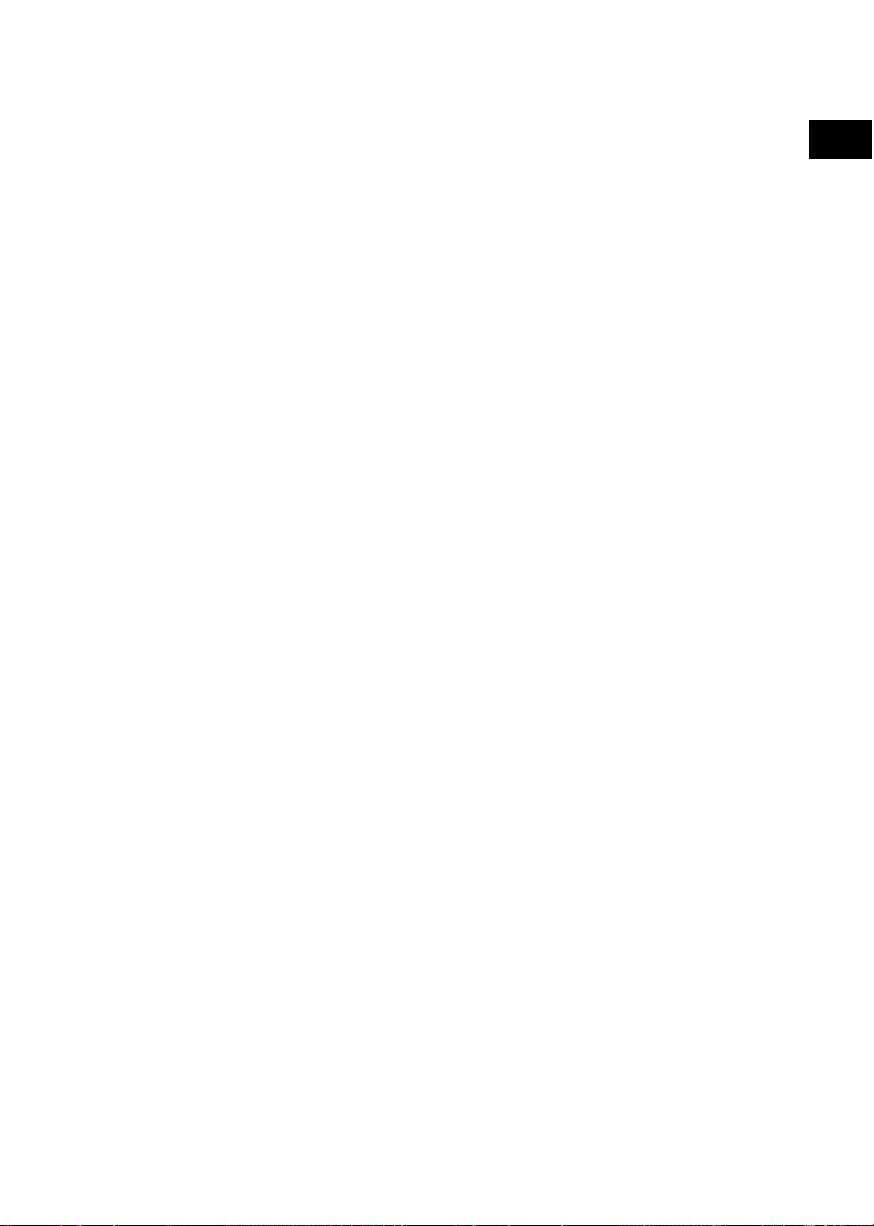
DE
EN
59
9.6. Displaying text
If you select TEXT from the main menu, the available text files are filtered and dis-
played on the screen.
If there are several folders on the storage medium, use the buttons to
firstly select the folder and open it with OK.
Use the buttons to select the text you want to display. Press OK to dis-
play the text.
You can scroll forwards or backwards through the document using the but-
tons.
Press the EXIT button to return to the previous menu.
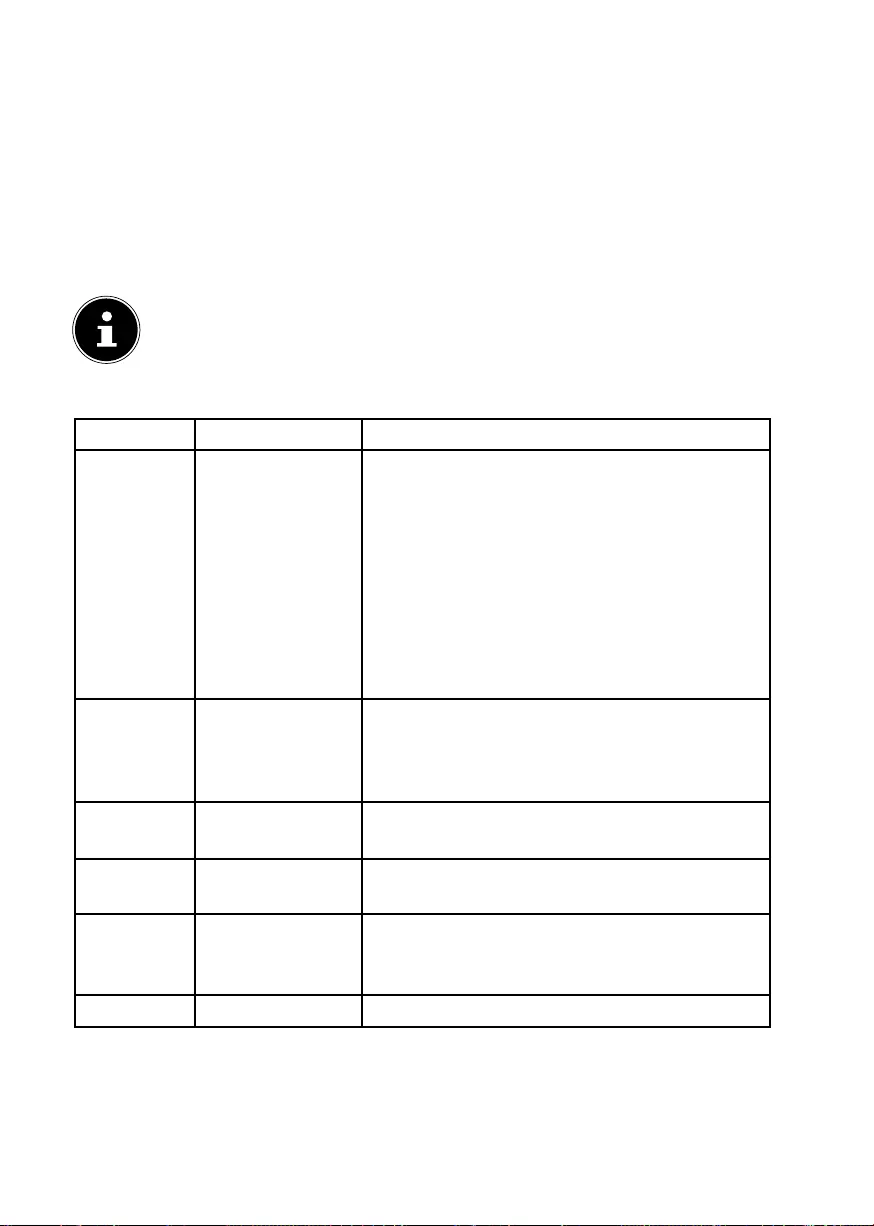
60
10. EPG - programme guide
Open the "electronic programme guide" with the EPG button.
You will see the current and the next programme for the available channels in the
table.
Press the EPG button to open the programme guide.
Use the buttons to select a channel.
Use the buttons to select a tag.
Scroll through the programmes with or .
NOTICE!
The programme information displayed is created by the broadcaster. If no
programme information is displayed, this does not indicate a fault with
your LCD TV.
The following table shows the options for the PROGRAMMFÜHRER:
Button Item Function
Green but-
ton
[INTRO]
REMIND dd the selected programme to the sched-
ule. As soon as the programmed time has been
reached, the device will automatically switch to
the relevant programme.
It is not possible to add a reminder for the cur-
rent programme. Select here whether the re-
minder should be: once (A), daily (D) or weekly
(W). In the setting, a reminder will be dis-
played at the programmed time without auto-
matically switching the channel.
Yellow but-
ton
[REPEAT]
PREV DAY The programme guide for the previous day is
displayed. This is only possible up to the cur-
rent day. Programmes from the past are not
displayed.
Blue button
[AB]
NEXT DAY The programme guide for the next day is dis-
played.
MOVE VIEW You move through the programme guide us-
ing the direction buttons.
INFO DETAILS Displays a detailed description of the marked
programme (if available).
Press the button again to hide the description.
OK OK Confirm the selection or setting.
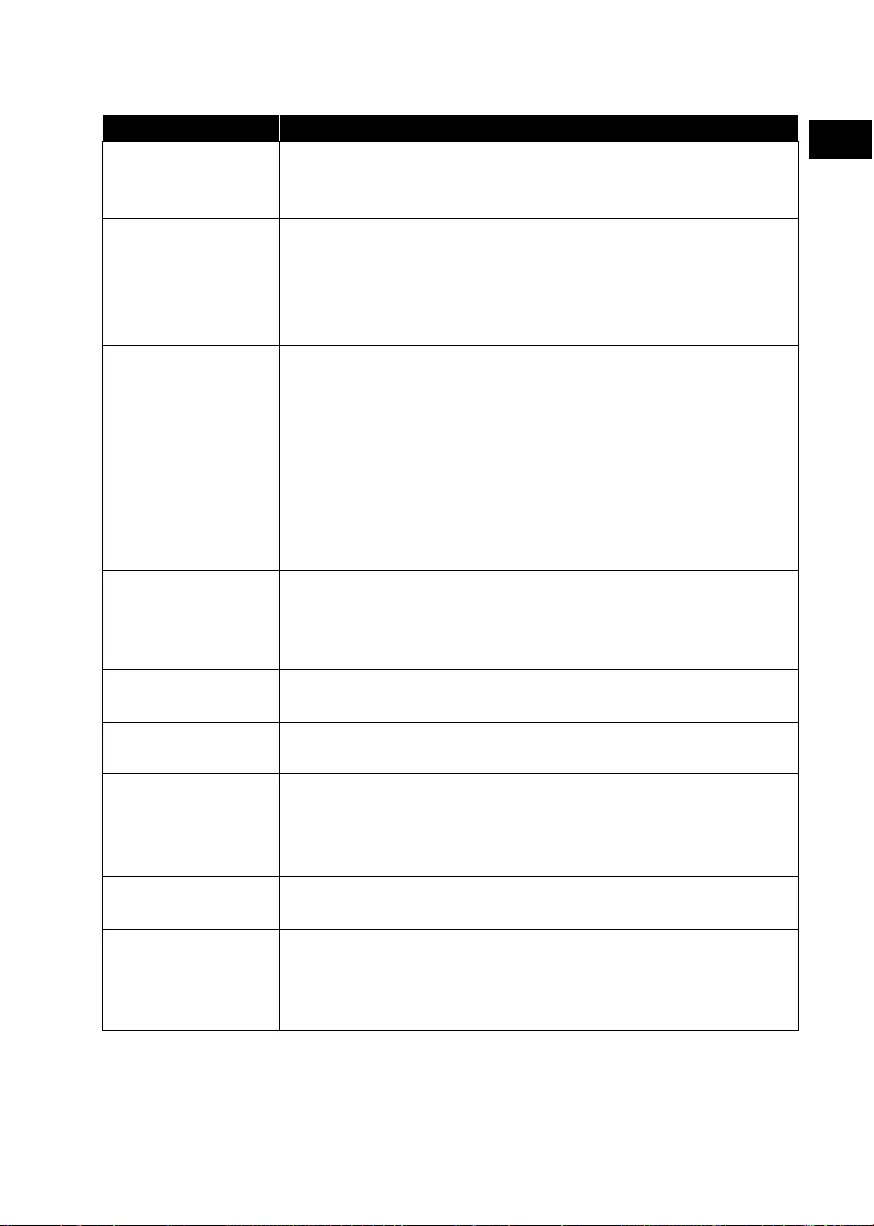
DE
EN
61
11. Troubleshooting
Error Action
There is no picture
and no sound.
• Check if the power cable is inserted properly into the
socket.
• Check if the signal receiver is set to TV.
There is no AV pic-
ture.
• Check to ensure the contrast and brightness settings are
correct.
• Check if all external devices have been connected prop-
erly.
• Check to ensure you have selected the correct AV source.
There is no sound.
• Ensure that the volume has not been set to the minimum
level.
• Ensure the mute setting is not active. Do this by pressing
the button in the top left of the remote control with the
crossed out loudspeaker symbol.
• Check whether headphones are connected.
• If you have connected a satellite receiver or DVD player
via a SCART cable to the television, check whether the ca-
ble has been connected properly to the SCART socket.
There is no picture
and no sound. I
can hear noise,
though.
• The reception might be poor. Check if the antenna is con-
nected properly.
The picture is not
clear.
• The reception might be poor.
• Check if the antenna is connected properly.
The picture is too
bright or too dark. • Check the settings for contrast and brightness.
The picture is not
sharp.
• The reception might be poor.
• Check if the antenna is connected properly.
• Check the settings for sharpness and noise reduction in
the PICTURE menu.
There is a double/
triple picture.
• Check if the antenna is aligned properly.
• Waves might be reflected off buildings or mountains.
The picture is pix-
ellated.
• There might be interference from cars, trains, power lines,
neon lights, etc.
• There might be interference between the antenna and
power cables. Position the cables further apart.
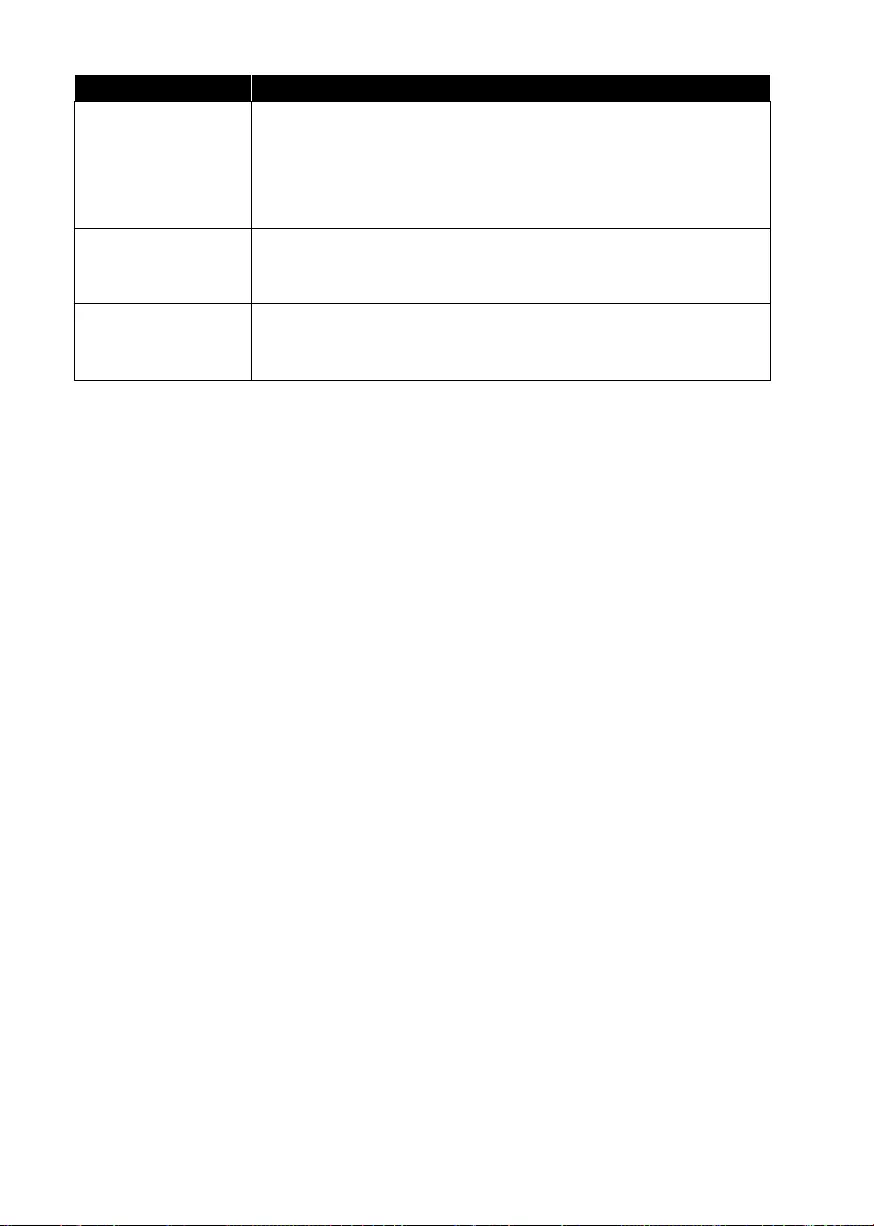
62
Error Action
There are stripes
on the display or
the colours are
faded.
• Is there interference from another device?
• Transmission antennae on radio stations, ham radios and
portable phones can also cause interference.
• Operate the device as far away as possible from the de-
vice that might be causing the interference.
The buttons on
the device are not
working properly.
• The child lock might be on.
The remote con-
trol is not work-
ing.
• Check if the batteries are fully charged and have been in-
serted in the right direction.
• Ensure the sensor field is not exposed to strong light.
11.1. Do you need more help?
If the suggestions in the previous section did not solve your problem, please con-
tact us. To make it easier for us to help you, please have the following information to
hand:
• What external devices are connected?
• What messages appear on the screen?
• When operating the product, at which step did the problem occur?
• What steps have you already taken to try and rectify the problem?
Please provide your customer number if you have one.
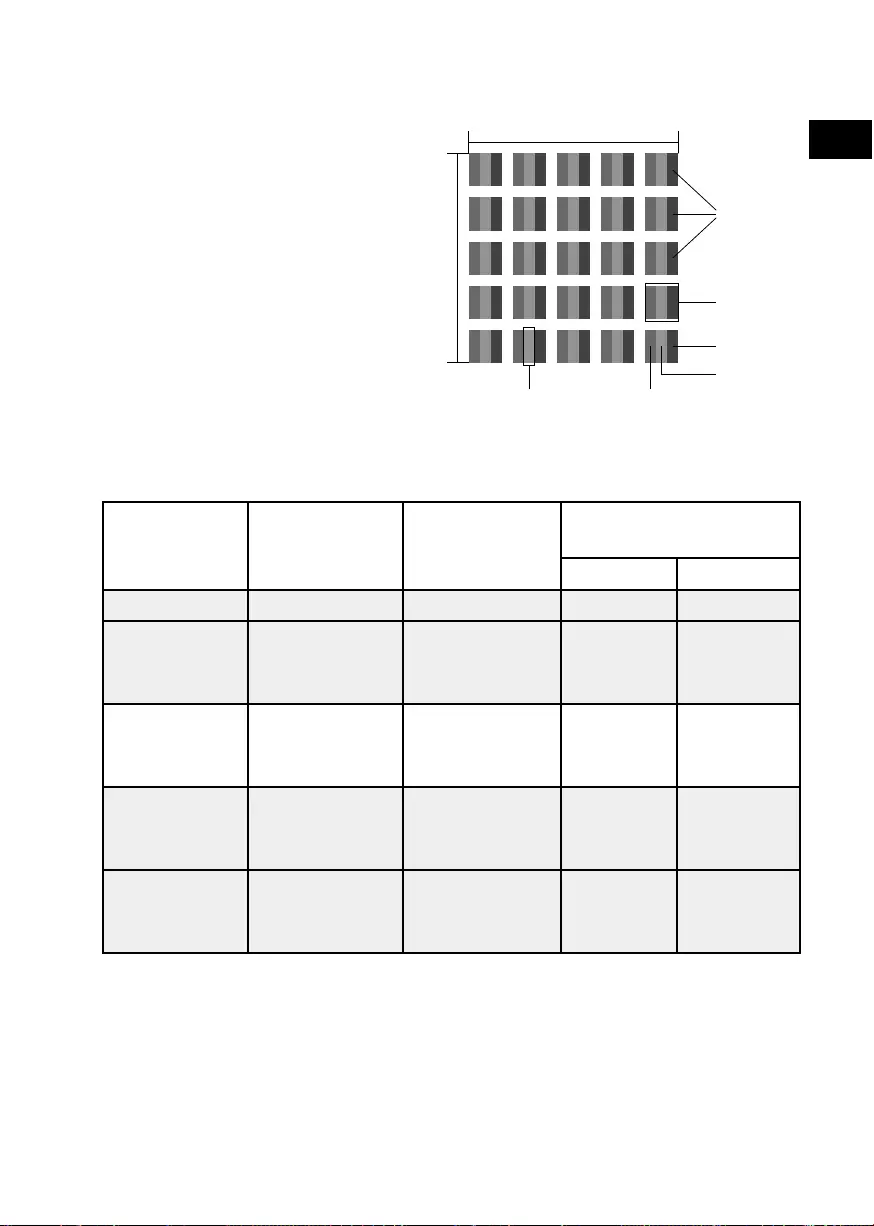
DE
EN
63
11.2. LCD TV pixel faults
Despite the most modern produc-
tion methods, in rare cases there
may be individual or multiple pixel
drop-outs (dead pixels) due to the
highly complex technology.
For active matrix TFTs with a resolu-
tion of 1920 x 1080 pixels, which
are each made up of three sub-pix-
els (red, green, blue), there are a to-
tal of approx. 6.2 million control
elements in use. Occasionally one
or more pixels can fail or become
incorrectly controlled because of
this very high number of transistors
and the associated extremely complex manufacturing processes used.
Pixel fault
class
Defect type 1
Continuously
lit pixel
Defect type 2
Continuously
black pixel
Defect type 3
Defective sub-pixel
lit black
00 000
I1 12
1
0
1
3
5
II 2 2 5
5-n*
0
0
2xn*
10
III 5 15 50
50-n*
0
0
2xn*
100
IV 50 150 500
500-n*
0
0
2xn*
1000
n*=1.5
The permitted number of defects for every type named above in each class of pixel
defect refers to one million pixels and must be converted accordingly to match the
physical resolution of the display.
Your device complies with the European ISO 9241-307 Class II standard (class of pix-
el defect).
5 Pixel
Zeilen
Sub-Pixel
Pixel
blau
grün
rot
5 Pixel
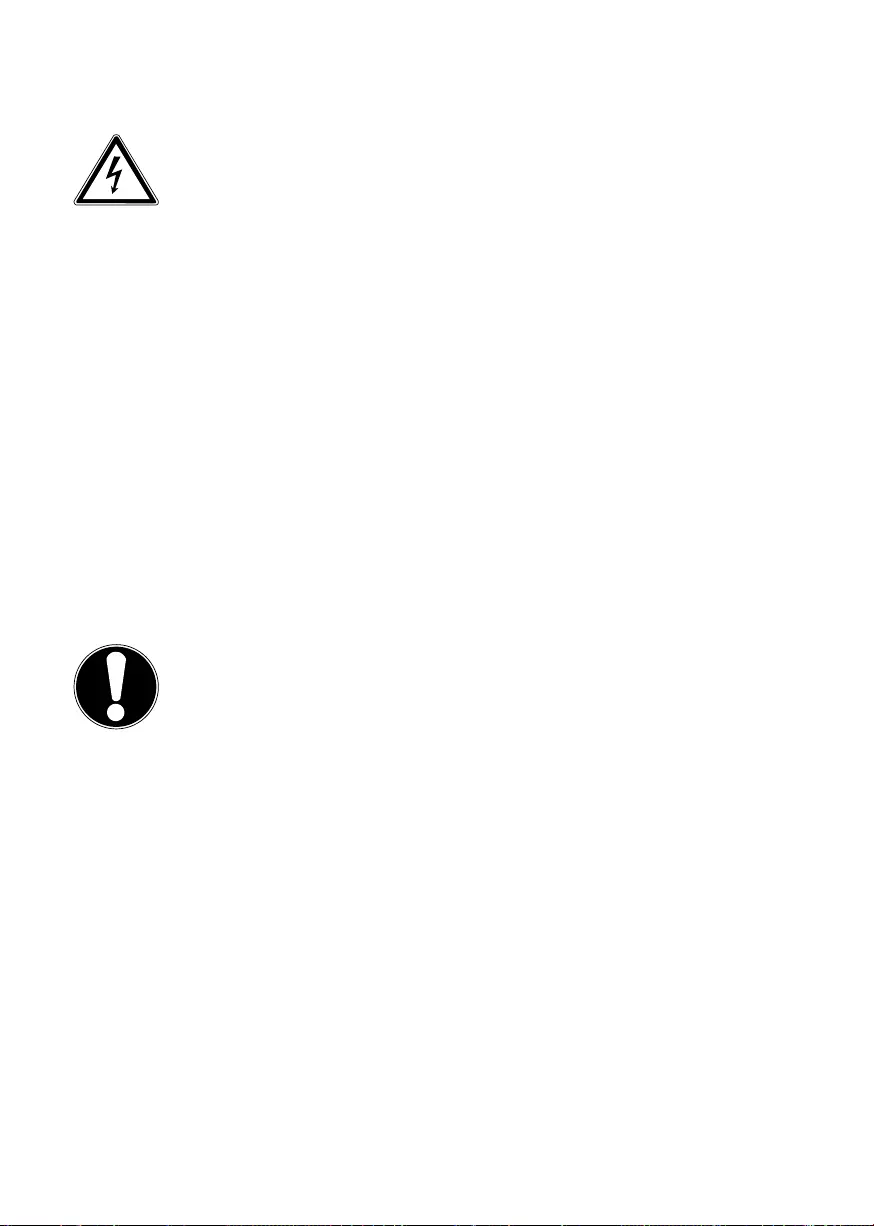
64
11.3. Cleaning
You can increase the lifespan of your LCD TV as follows:
WARNING!
Always unplug the device and disconnect all cables before cleaning.
• In order to protect the television from scratches, protective film has been ap-
plied to the high-gloss finish. Remove the film after you have set up the TV cor-
rectly.
• If the high-gloss finish becomes dirty, wipe off the dust first. Then wipe down
gently with a cleaning cloth. If you do not wipe off the dust first or if you apply
too much pressure when wiping down the high-gloss finish, you could scratch
the high-gloss finish.
• Do not use solvents, corrosive or gaseous cleaning agents.
• Clean the screen with a soft, lint-free cloth.
• Ensure that no water droplets remain on the LCD TV. Water can cause permanent
discolouration.
• In order to avoid damage to the device, water must not penetrate into the interi-
or of the device under any circumstances.
• Do not place the screen in strong sunlight or near ultraviolet light.
• Store the packaging material in a safe place; only use this box to transport the
LCD TV.
ATTENTION!
None of the parts inside the monitor housing require cleaning or mainte-
nance.
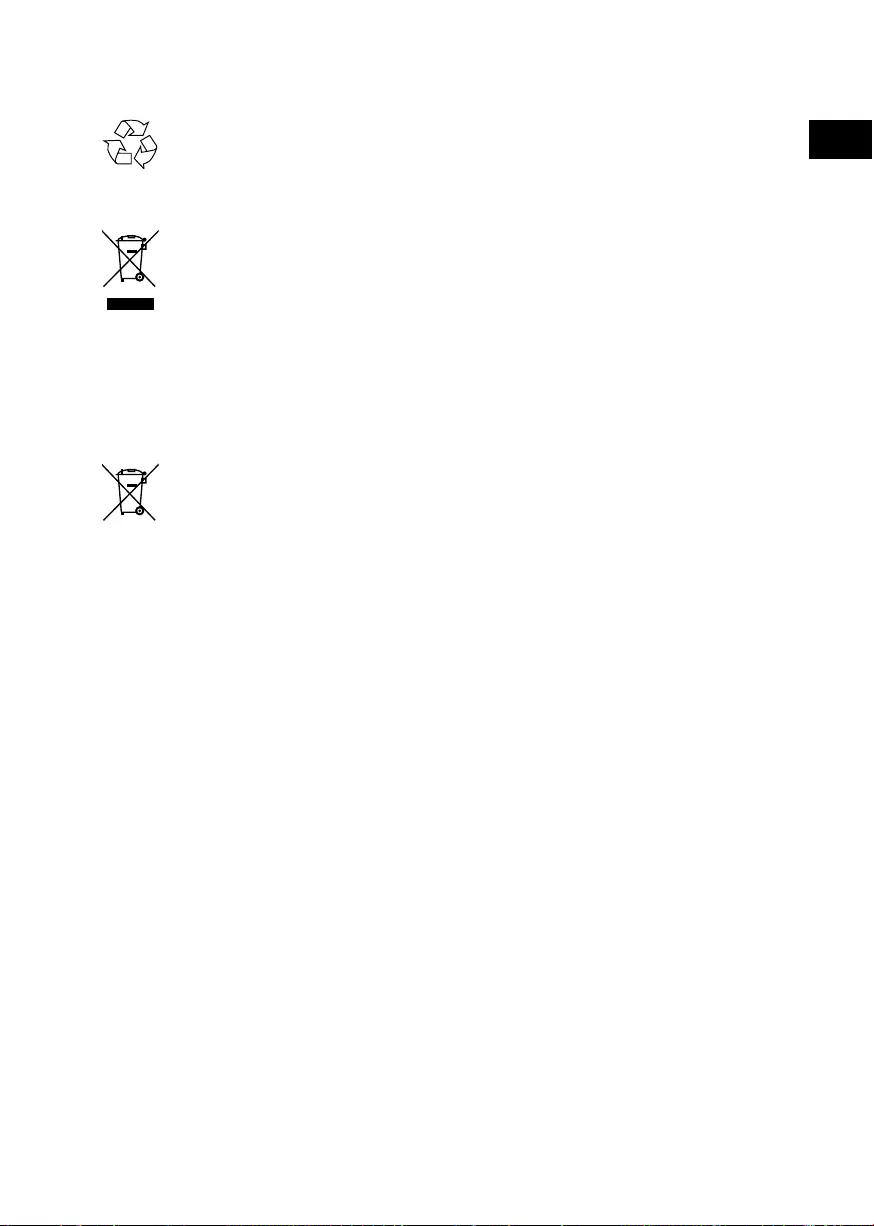
DE
EN
65
12. Disposal
Packaging
The product has been packaged to protect it from damage in transit. The
packaging is made of materials that can be recycled in an environmentally
friendly manner.
Device
Old devices should not be disposed of with the normal household rubbish.
In accordance with Directive 2012/19/EU, the device must be properly dis-
posed of at the end of its service life. This involves separating the materials
in the device for the purpose of recycling and preventing any impact on the
environment. Take old devices to a collection point for electrical scrap or a
recycling centre. Contact your local waste disposal company or your local
authority for more information on this subject.
Batteries
Do not dispose of used batteries in the household rubbish! They should be
taken to a collection point for used batteries.
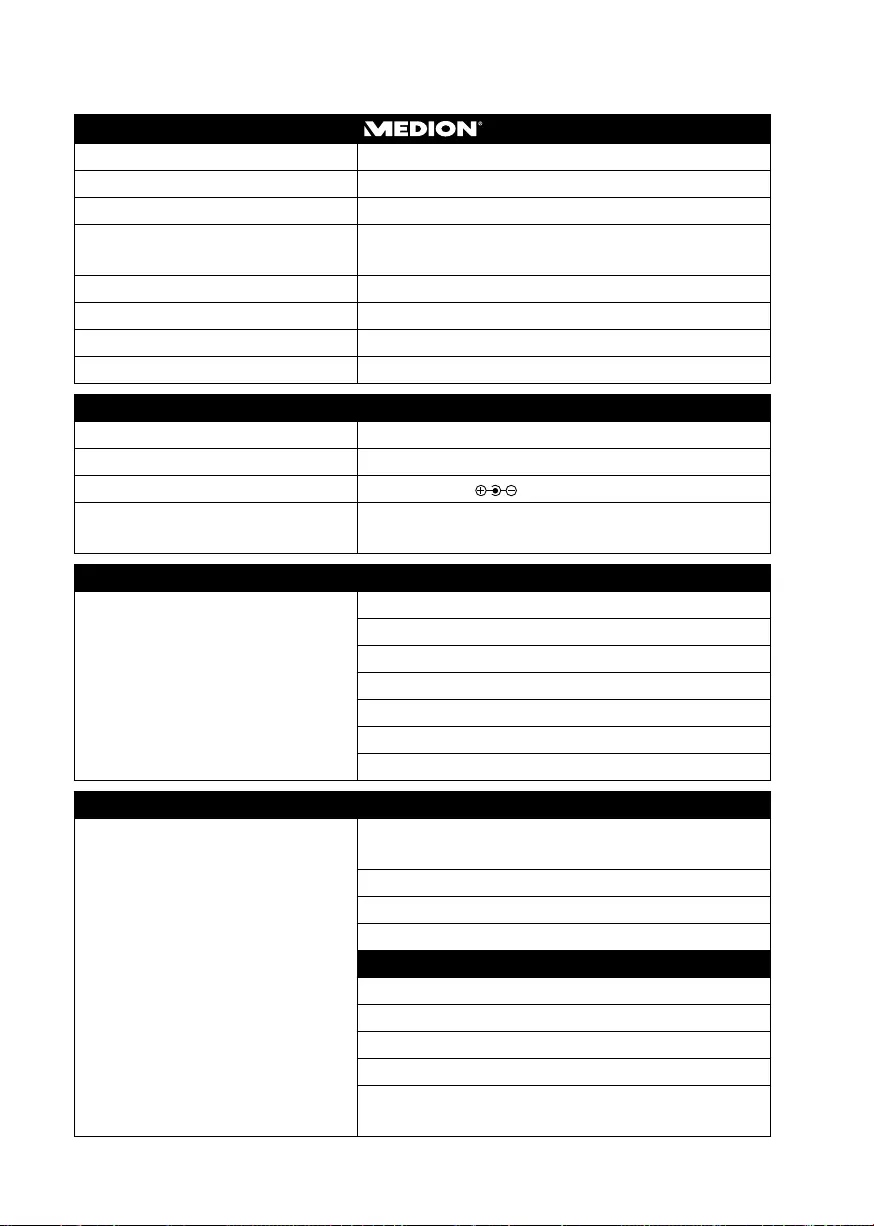
66
13. Technical data
LCD TV
Device name P13167 (MD 21408)
Screen size 54,6 cm (21,5") LCD; 16:9 display
Power consumption: Max. 36 Watt
Power consumption in stand-
by mode
< 0.50 W
Speaker output 2 x 3 W RMS
Physical resolution 1920 x 1080
TV system Pal B/G, D/K, I; Secam L,L´
Channel positions 199 (ATV), 6,000 (DTV)
Mains adapter
Model number KPH-036012, Channel Well Technology Co., Ltd.
Input AC 100-240V ~ 50/60Hz; 1.5 A
Output 12V DC / 3A; , 36 W
Car adapter model JSG-59, Yuyao Jinsheng Electrics Co.,Ltd.
Input/Output: 12V DC
Channels
VHF (channels I/III)
UHF (BAND U)
HYPERBAND
CABLE TV (S1-S20) / (S21-S41)
DVB-T / DVB-T2 HD (H.265)
DVB-C
DVB-S2
Connections
Antenna connection
(analogue TV, DVB-T or DVB-C)
Satellite port
1 x USB connection
Common Interface (CI+) slot
Video
1 x HDMI In with HDCP decoding
1 x SCART
1 x VGA (15 pin D-Sub)
AV In (adapter for 3.5 mm jack to cinch)
YPbPr In (YUV)
(adapter for 3.5 mm jack to cinch)
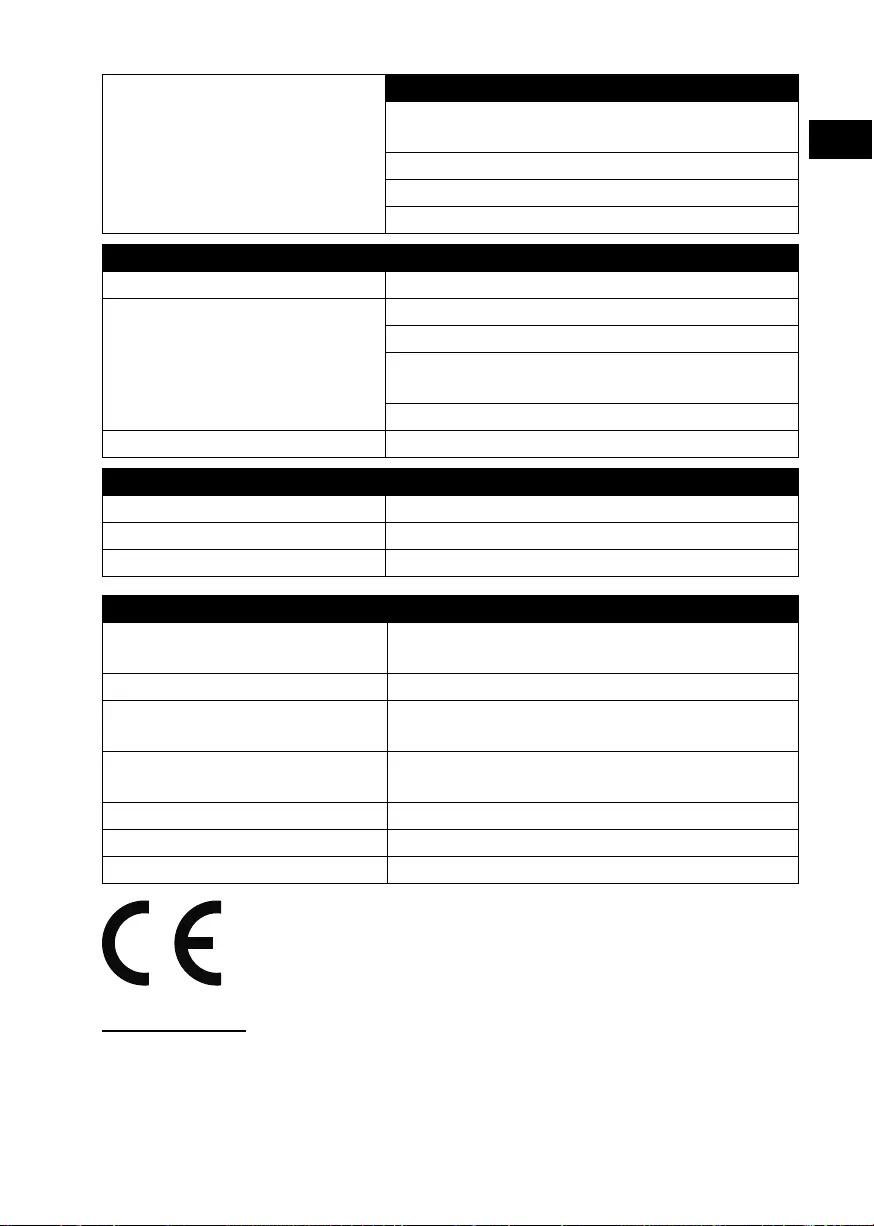
DE
EN
67
Audio
Stereo Audio In for AV, YPbPr (YUV)
(adapter for 3.5 mm jack to cinch)
PC audio in (3.5 mm jack)
Headphone output (3.5 mm jack)
Digital audio output (SPDIF) (coax.)
Drives/storage media
Drives USB, Common Interface
Supported formats via USB 2Photo: BMP, JPG, JPEG, PNG
Music: MP3, FLAC, OGG
Film: AVI, MKV, MP4, MPEG 1/2/4, MOV, TS, VOB,
Xvid, 3GP
Text: TXT
Capacities USB max. 1 TB
Remote control
Transmission type Infrared
LED classification 1
Battery type 2 x 1.5V AAA
2
Dimensions/ambient temperatures
Permissible ambient tempera-
ture
+5°C to +35°C
Permissible relative humidity 20% - 85%
Dimensions without stand
(W x H x D):
approx. 509 x 306 x 81 mm
Dimensions with stand
(W x H x D):
approx. 509 x 344 x 176 mm
Weight without stand approx. 2,2 kg
Weight with stand approx. 2,7 kg
Wall mounting Vesa standard, hole spacing 100 x 100 mm3
3
2 The playback of all formats cannot be guaranteed due to the large number of
different codecs.
3 Wall mount not supplied. When mounting the device, make sure that you use
M4 screws. The length of the screws corresponds to the thickness of the wall
bracket plus 6 mm.
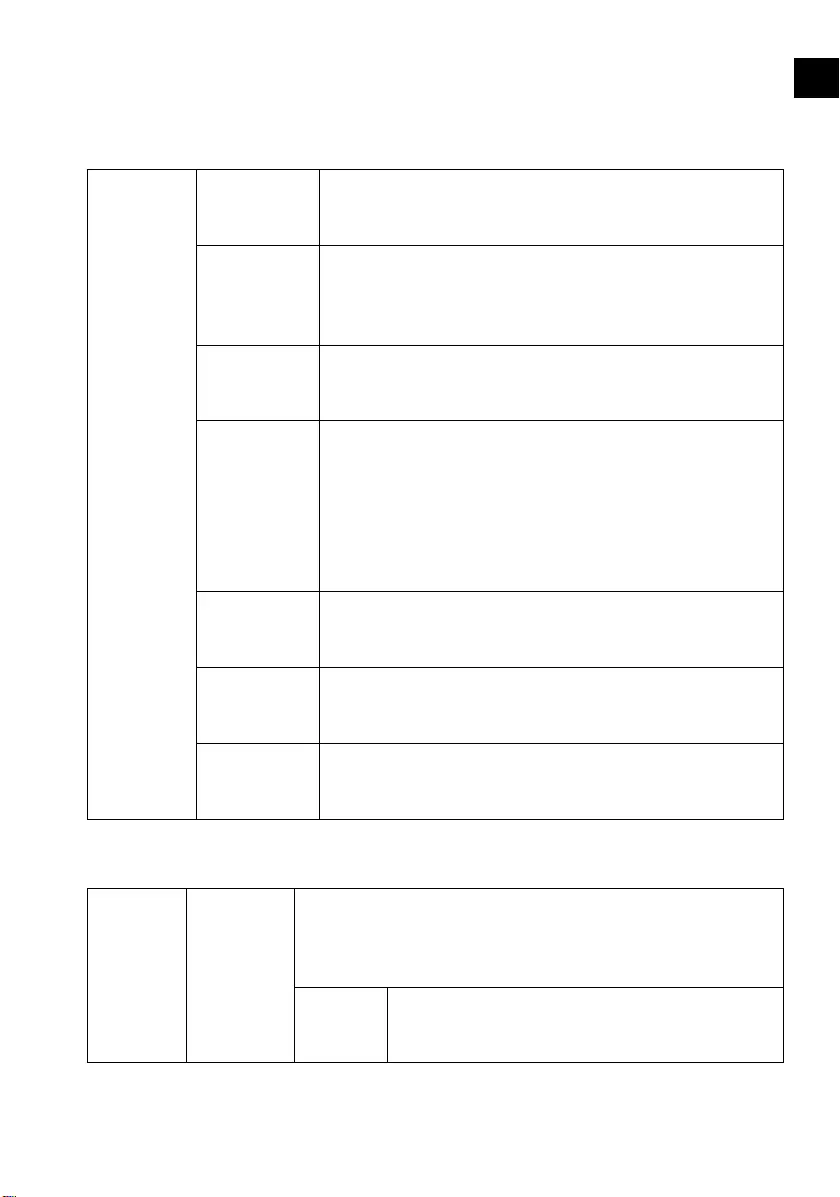
1
DE
EN
Zusatzinformation zur PVR-Aufnahmefunktion des Modells
MEDION® LIFE® P13167 (MD 21408)
Im Menu OPTIONEN > PVR DATEISYSTEM finden Sie folgende Optionen
für die PVR-Aufnahmefunktion:
PVR
DATEI-
SYSTEM
DISK
AUS-
WÄHLEN
Aufrufen der Liste aller angeschlossenen USB-Spei-
chermedien. Wählen Sie hier das gewünschte USB-
Speichermedium aus.
PRÜ-
FE PVR
DATEI-
SYSTEM
Drücken Sie die Taste OK, um das ausgewählte USB-
Speichermedium auf Kompatibilität zu prüfen. Wenn
die Prüfung erfolgreich war, erscheint hier der Eintrag
ERFOLG.
USB DISK
Nachdem die PVR Dateisystem-Prüfung durchgeführt
wurde, wird hier das Ergebnis der Prüfung für ange-
schlossene USB-Speichermedium angezeigt.
FORMAT
Hier kann das ausgewählte USB-Speichermedium for-
matiert werden. Drücken Sie die Taste OK, um die
Formatierung zu starten. Beantworten Sie die an-
schließende Sicherheitsabfrage mit JA, um die For-
matierung durchzuführen, und mit NEIN, um sie
abzubrechen. Zusätzlich wird hier die maximale Auf-
nahmezeit für SD- und HD-Aufnahmen angezeigt.
TIME
SHIFT
GRÖSSE
Hier wird die Time Shift-Größe angezeigt, nachdem
die PVR Dateisystem-Prüfung durchgeführt wurde.
GE-
SCHWIN-
DIGKEIT
Hier wird die Übertragungsgeschwindigkeit ange-
zeigt, nachdem die PVR Dateisystem-Prüfung durch-
geführt wurde.
REST
AUFNAH-
MEZEIT
Stellen Sie hier die maximale Aufnahmezeit ein.
(1 - 6 Stunden).
Im Menu ZEIT > TIMERLISTE finden Sie folgende Optionen für die PVR-Auf-
nahmefunktion:
ZEIT TIMER-
LISTE
In der Timer-Liste werden alle programierten Timer auf-
geführt. Drücken Sie die gelbe Taste (NEU), um einen
Timer hinzuzufügen. Folgende Optionen stehen anschlie-
ßend zur Verfügung:
TYP
Wählen Sie hier den Timer-Typ RECORDER
(Aufnahme-Timer) oder ERINNERUNG (Er-
innerungs-Timer).
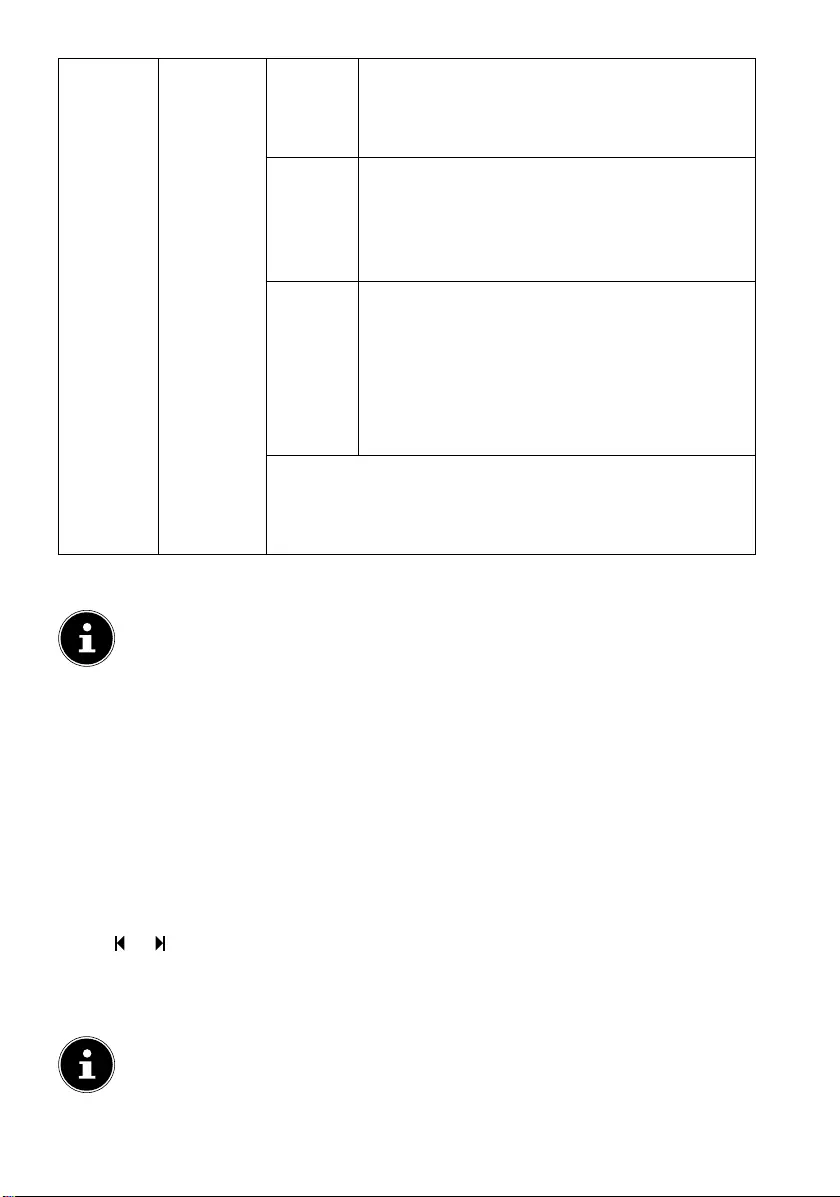
2
MO-
DUS
Hier können Sie die Programmierung aktivie-
ren. Bestimmen Sie, ob die Aufnahme EIN-
MAL, TÄGLICH oder WÖCHENTLICH
ausgeführt werden soll.
START-
ZEIT
Mit den Richtungstasten wählen sie die
Zeit, das Datum und den Monat an. Mit den
Richtungstasten können sie die Anga-
ben verändern. Bestätigen sie die Eingaben
mit OK.
END-
ZEIT
Mit den Richtungstasten wählen sie die
Zeit, das Datum und den Monat an. Mit den
Richtungstasten können sie die Anga-
ben verändern. Bestätigen sie die Eingaben
mit OK.
Speichern Sie die Timer-Eingabe durch erneu-
tes Drücken der Taste OK.
In der Liste der geplanten Aufnahmen wird diese Aufnah-
me nun aufgeführt. Die gespeicherten geplanten Aufnah-
men und Erinnerungen können in der TIMERLISTE ge-
ändert (blaue Taste) oder gelöscht (rote Taste) werden.
PVR-Aufnahme
HINWEIS!
Bevor Sie eine PVR-Aufnahme starten, stellen Sie sicher, dass Sie ein USB-
Speichermedium an einem der USB-Anschlüsse angeschlossen haben,
und dass alle notwendigen Einstellungen unter OPTIONEN > PVR
DATEISYSTEM vorgenommen wurden.
Drücken Sie während des TV-Betriebs die Taste . Die Aufnahme des aktuell ge-
wählten Programms startet automatisch und es erscheinen folgende Optionen:
−: Starten der PVR-Aufnahme.
−: Abspielen der aktuellen Aufnahme.
−: Stoppen der Aufnahme/Wiedergabe
Die folgenden Optionen sind erst bei der Wiedergabe einer Aufnahme anwählbar:
−: Unterbrechen der Wiedergabe.
−/: Schneller Rücklauf/Vorlauf
− / : Vorige/nächste Aufnahme anzeigen
Um die laufende Aufnahme zu stoppen, drücken Sie . Bestätigen Sie die an-
schließende Abfrage mit JA. Die Aufnahme wird nun in der Liste aller Aufnah-
men aufgeführt.
HINWEIS!
Die PVR-Aufnahmeliste können Sie mit der Taste INDEX aufrufen. Hier
können Sie mit der Taste OK die Wiedergabe von Aufnahmen starten oder
bestehende Aufnahmen mit der roten Taste löschen.
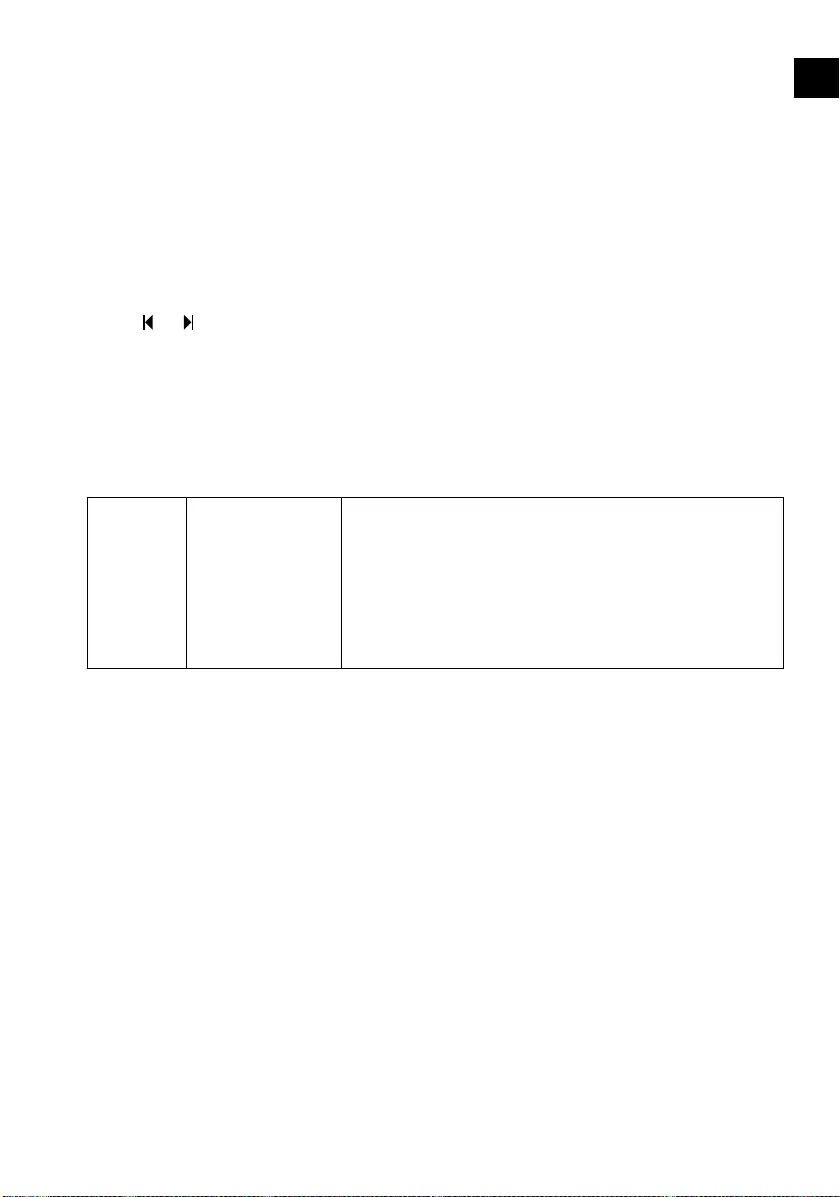
3
DE
EN
Timeshift-Aufnahmefunktion
Sie haben die Möglichkeit, das aktuell ausgestrahlte Programm anzuhalten und an-
schließend zeitversetzt weiterlaufen zu lassen.
Drücken Sie während des TV-Betriebs die Taste . Das aktuelle Programm
wird daraufhin unterbrochen. Im Hintergrund läuft nun die Timeshift-Aufnahme.
Wenn Sie die Taste erneut drücken, wird das aktuelle Programm entspre-
chend zeitversetzt fortgeführt, indem die Timeshift-Aufnahme abgespielt wird.
Die folgenden Optionen sind daraufhin anwählbar:
−: Unterbrechen der Wiedergabe.
−/: Schneller Rücklauf/Vorlauf
− / : schrittweise zurück/vor
Um den Timeshift-Modus zu beenden, drücken Sie . Bestätigen Sie die an-
schließende Abfrage mit JA. Das aktuelle Programm wird nun wieder in Echtzeit
angezeigt.
Aufnahmeprogrammierung im EPG Programmführer
Wenn Sie mit der Taste EPG den Programmführer öffnen, finden Sie folgende
Funktion:
ROTE
TASTE
AUFNAHME Hier können Sie die Programmierung aktivieren.
Wählen Sie mit den Pfeiltasten die ge-
wünschte Sendung aus und bestimmen Sie mit der
roten Taste, ob die Aufnahme einmal (R), täglich
(D) oder wöchentlich (W) ausgeführt werden soll.
Bei der Einstellung A ist die Programmierung deak-
tiviert.
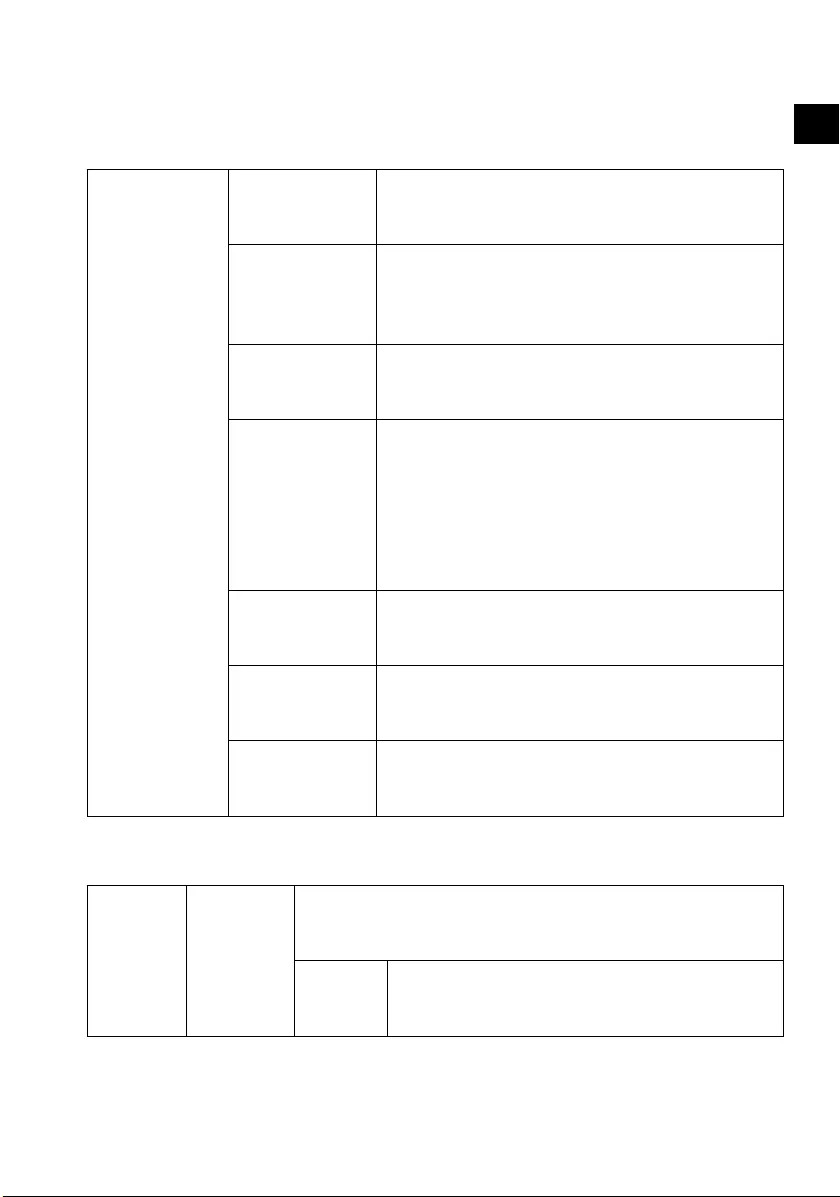
1
DE
EN
Additional information about the PVR recording function of
the model MEDION® LIFE® P13167 (MD 21408)
Under the menu OPTION > PVR FILE SYSTEM you will find the following
options for the PVR recording function:
PVR FILE
SYSTEM
SELECT
DISK
Open the list of all connected USB storage me-
dia. Select the required USB storage medium
here.
CHECK PVR
FILE SYS-
TEM
Press the OK button to check that the selected
USB storage medium is compatible. If the check
was successful, the entry SUCCESS will ap-
pear here.
USB DISK
After the PVR file system check has been per-
formed, the result of the check for the connect-
ed USB storage medium is displayed here.
FORMAT
The selected USB storage medium can be for-
matted here. Press the OK button to start for-
matting. Answer the subsequent security ques-
tion with YES to continue formatting and NO
to cancel formatting. The maximum recording
time for SD and HD recordings is also shown
here.
TIME SHIFT
SIZE
The timeshift size, according to which the PVR
file system check was performed, is displayed
here.
SPEED
The transfer rate, according to which the PVR
file system check was performed, is displayed
here.
FREE
RECORD LI-
MIT
Set the maximum recording time here.
(1 - 6 hours).
In the TIME > SCHEDULE LIST menu, you will find the following options for
the PVR recording function:
TIME SCHE-
DULE
LIST
The timer list displays all of the programmed timers. Press
the yellow button (ADD) to add a timer. The following
options are then available here:
TYPE
Select here the type of timer: RECORDER
(recording timer) or REMINDER (reminder
timer).
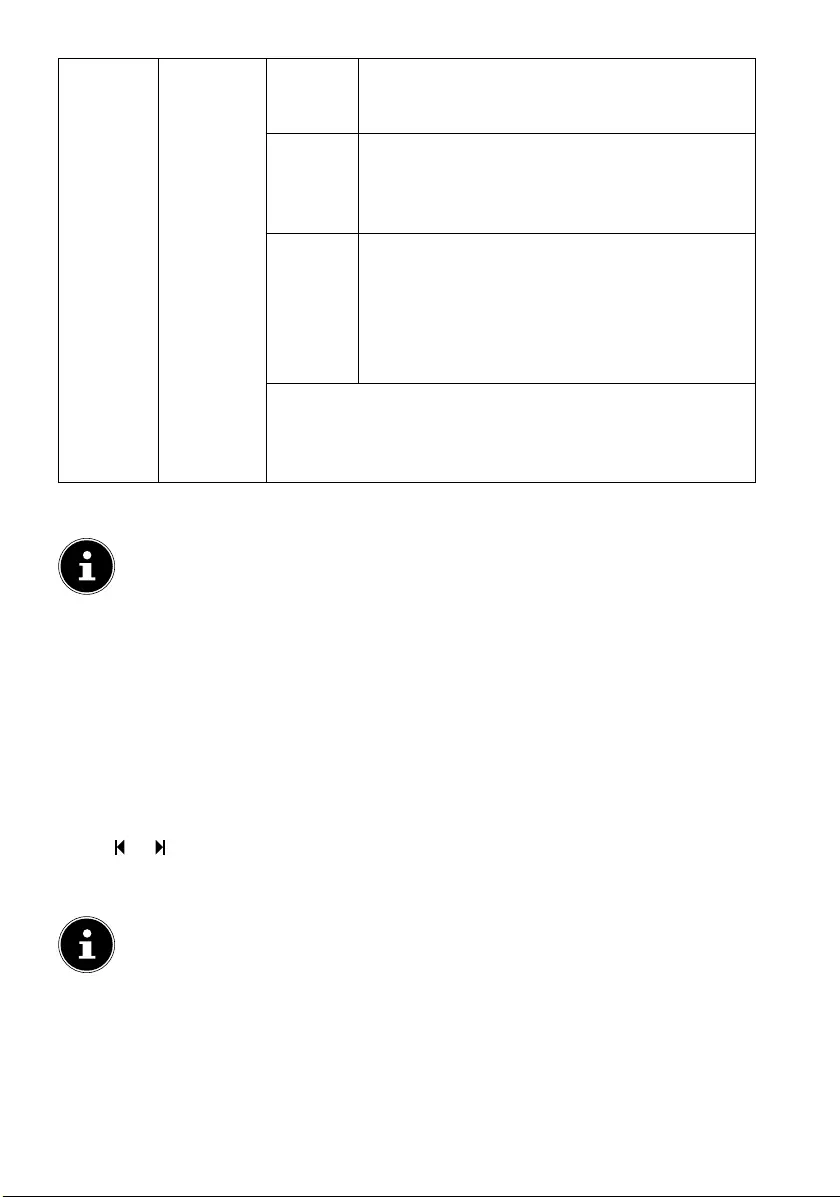
2
MODE
You can activate the programming here. De-
cide whether the timer should be carried out
ONCE, EVERYDAY or WEEKLY.
START
TIME
Use the direction buttons to select the
time, date and month. Use the direction but-
tons to change your settings. Confirm
your settings with OK.
END
TIME
Use the direction buttons to select the
time, date and month. Use the direction but-
tons to change your settings. Confirm
your settings with
OK
.
Save your timer settings by pressing the
OK
button again.
The recording will now be added to the list of planned re-
cordings. The planned recordings and reminders that you
have saved can be changed (blue button) or deleted (red
button) in the schedule list.
PVR recording
PLEASE NOTE!
Before starting a PVR recording, make sure that you have connected a USB
storage medium to one of the USB sockets and that you have made all of
the required settings under OPTION > PVR FILE SYSTEM.
In TV mode, press the button . Recording of the programme currently se-
lected starts automatically and the following options appear:
: Start PVR recording.
: Play current recording.
: Stop recording/playback
The following options can only be selected when playing a recording:
−: Pause playback.
−/: Fast forward/rewind
− / : Show previous/next recording
To stop recording, press . Confirm the subsequent question by pressing YES.
The recording will now be shown in the list of all recordings.
PLEASE NOTE!
You can open the PVR recordings list by pressing the INDEX button. Press
OK to play recordings or rote Taste to delete existing recordings.
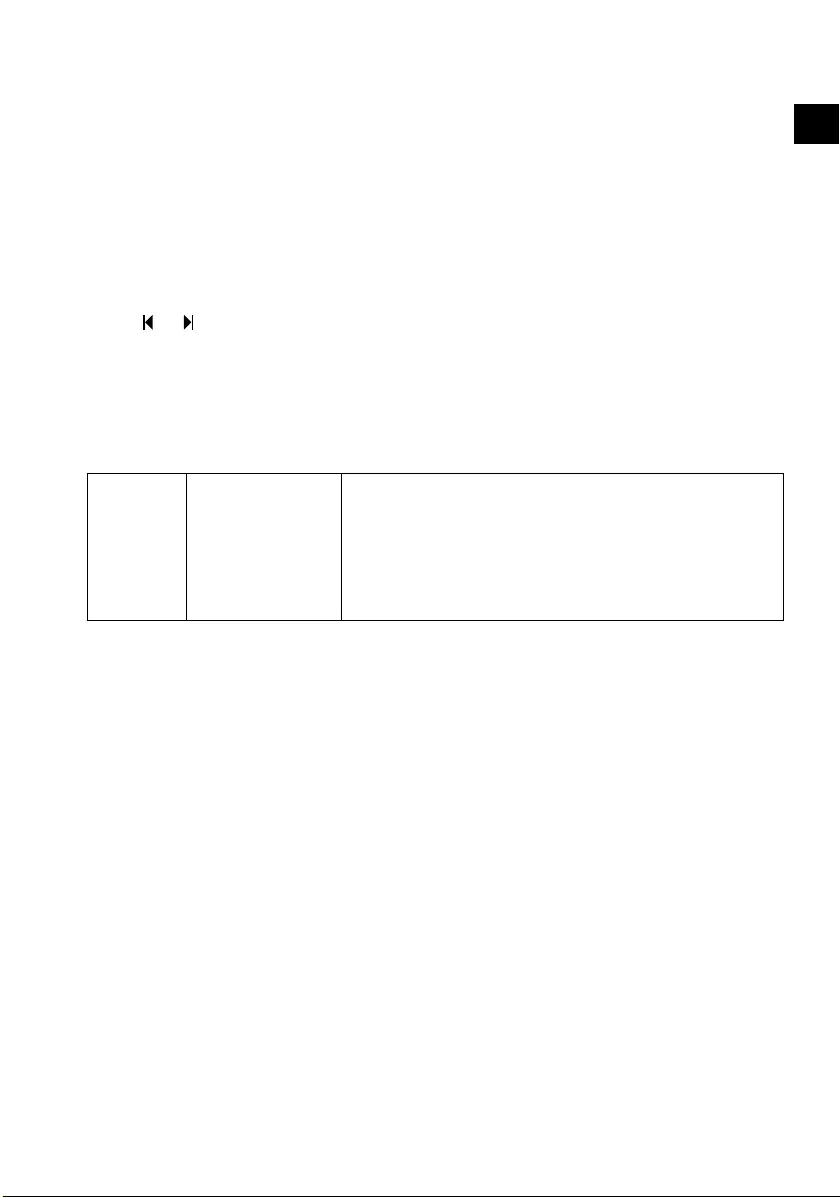
3
DE
EN
Timeshift recording function
You have the opportunity to pause the programme currently being broadcast and
then restart it at a later time.
In TV mode, press the button . This pauses the current programme.
Timeshift recording is now running in the background.
If you press the button again, the current programme continues at the
corresponding later time because the timeshift recording is being played. You
can then select the following options:
−: Pause playback.
−/: Fast forward/rewind
− / : Skip backwards/forwards
To exit timeshift mode, press . Confirm the subsequent question by pressing
YES. The current programme is then shown in real time again.
Programming recordings in the EPG programme guide
If you open the programme guide by pressing the button EPG, you will find the fol-
lowing function:
RED
BUT-
TON
RECORD You can activate programming here. Use the ar-
row buttons to select the required
programme and use the red button to select
whether the programme should be recorded
once (R), daily (D) or weekly (W). The setting A
deactivates programming.
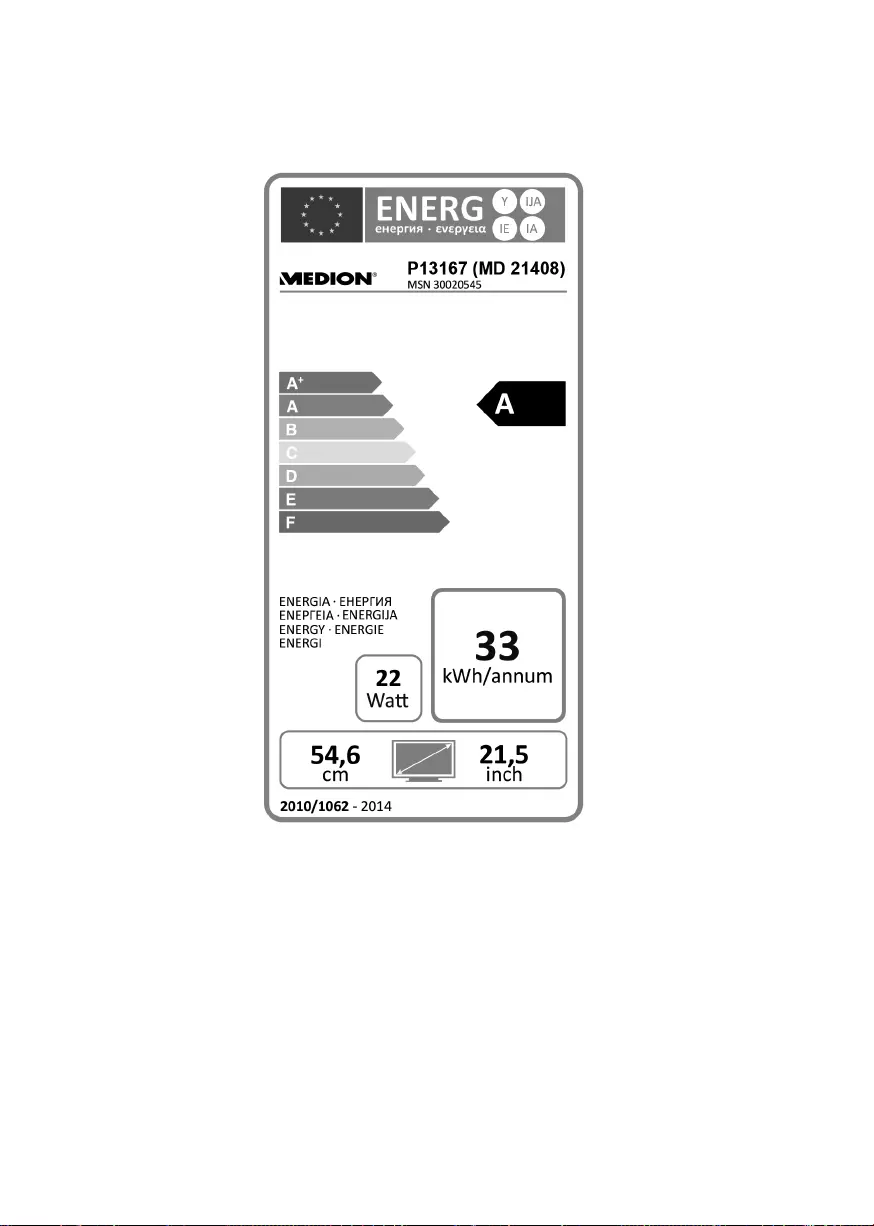
68
13.1. Product data sheet
According to Directive 1062/2010
Power consumption in standby mode: 0.40 W
Power consumption in off state: ---
Physical resolution: 1920 x 1080
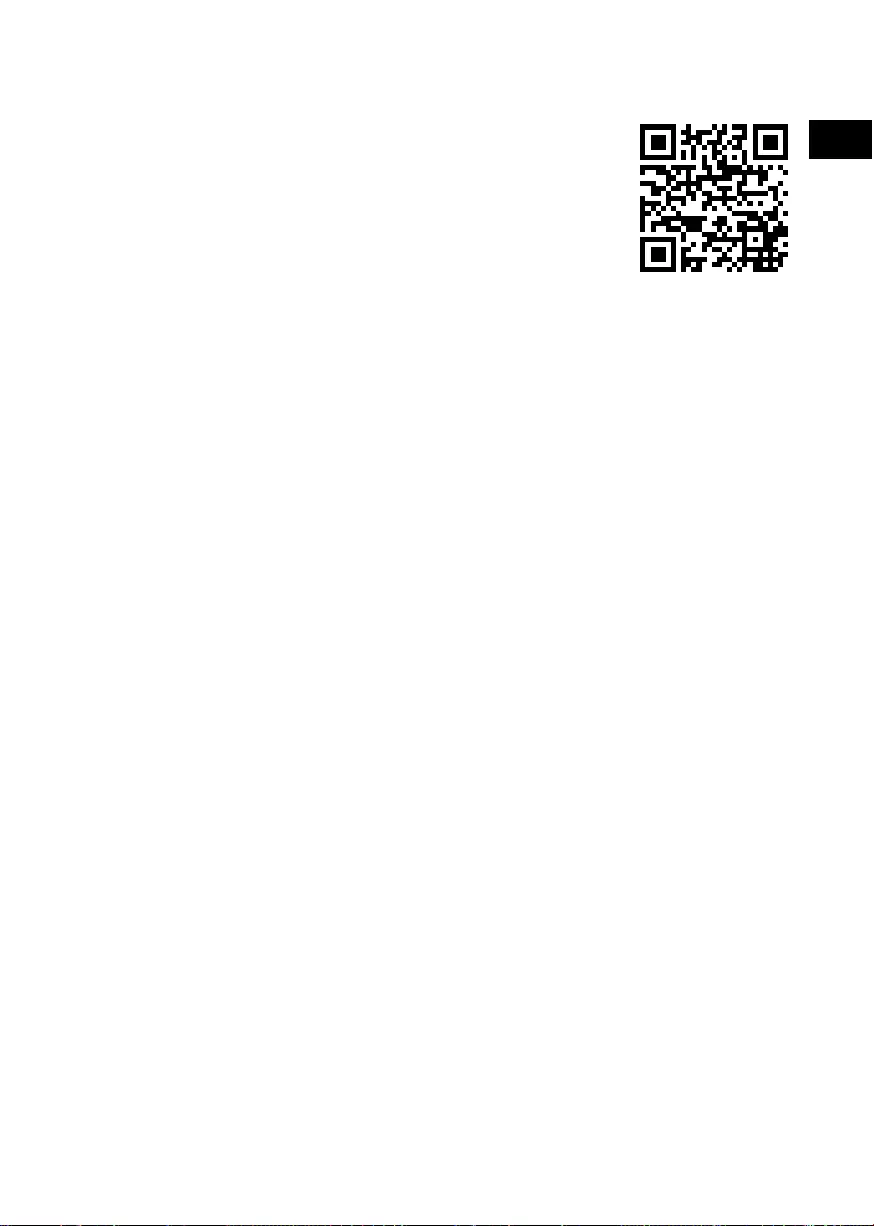
DE
EN
69
14. Legal notice
Copyright © 2016
All rights reserved.
These operating instructions are protected by copyright.
Mechanical, electronic and any other form of reproduction is
prohibited without the written permission of the manufacturer.
Copyright is owned by the company:
Medion AG
Am Zehnthof 77
45307 Essen
Germany
These instructions can be ordered again from the Service Hotline and are available
for download via the service portal at
www.medionservice.de.
You can also scan the QR code above to download the instructions onto your mo-
bile device from the Service website.
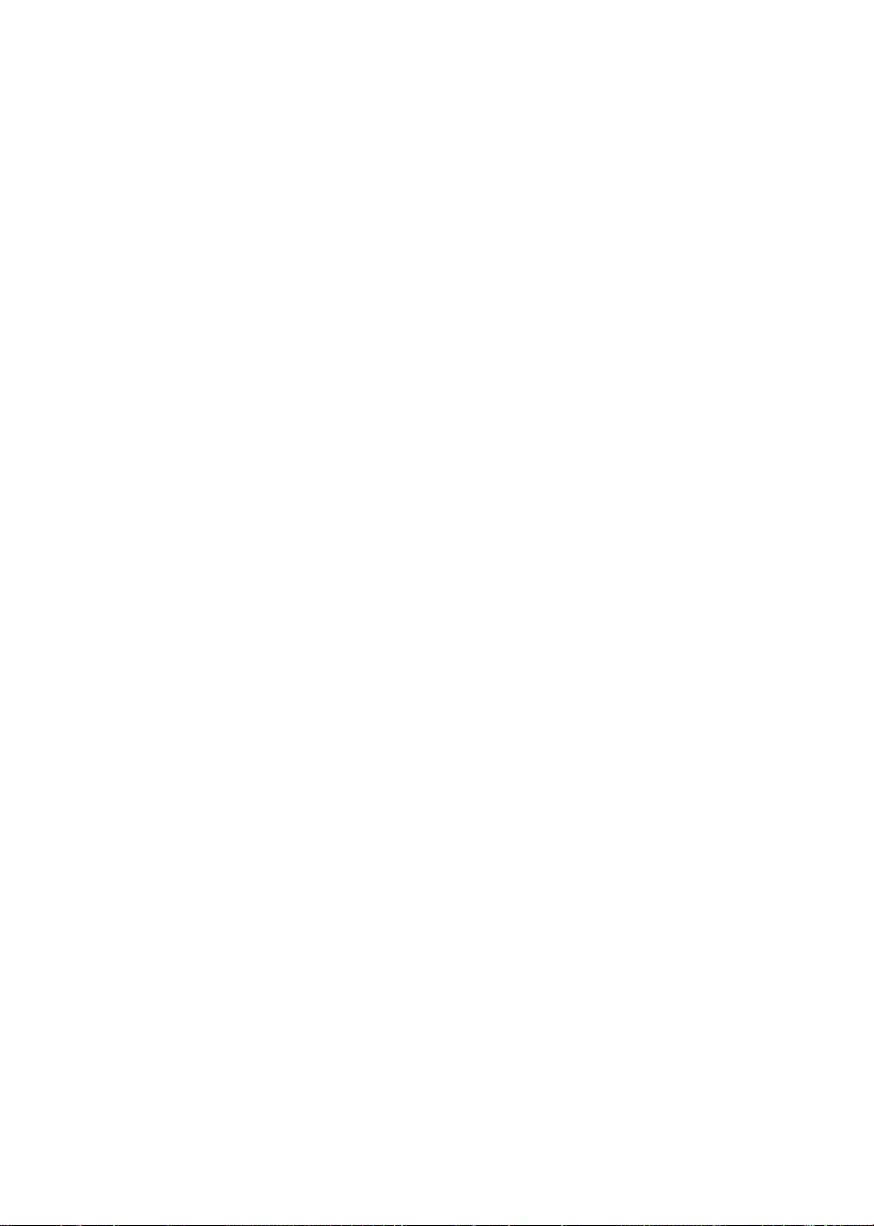
70
15. Index
A
Aerial ................................................................22
B
Batteries ...................................................12, 21
C
Channel selection ........................................27
Cleaning .......................................................... 64
Colour buttons .............................................30
Common Interface ......................................22
Connecting devices ....................................32
Connection ....................................................11
Aerial ...........................................................23
Camcorder.................................................36
Device with DVI .......................................37
Device with HDMI ...................................36
Digital amplifier .......................................32
DVD/Blu-Ray player ...............................33
DVD recorder ............................................34
Headphones .............................................32
PC .................................................................37
Power supply ............................................23
Receiver ...................................................... 34
Soundbar/surround sound system ..32
video recorder .........................................34
D
Device with HDMI .......................................36
display info ....................................................28
Disposal...........................................................65
E
Environmental temperature ....................10
Error .................................................................. 61
F
Favourites list ................................................28
First installation ............................................52
First time installation ..................................23
Full HD ...............................................................4
I
Installation location ......................................8
L
Legal notice ...................................................69
M
Malfunction ...................................................61
Media Player ..................................................55
Menu
Channel search ........................................39
Configuration ........................................... 52
Protection .................................................. 51
Sound ..........................................................49
Time ............................................................. 50
Mounting........................................................21
N
Notes on conformity ..................................14
O
Operating safety ............................................6
Operation .......................................................27
Overview of the appliance .......................15
Front ............................................................15
Rear .............................................................. 16
P
Package contents .......................................... 5
Pixel faults ......................................................63
Power supply ................................................11
Connecting power supply ...................23
Product data sheet ......................................68
Programme guide .......................................60
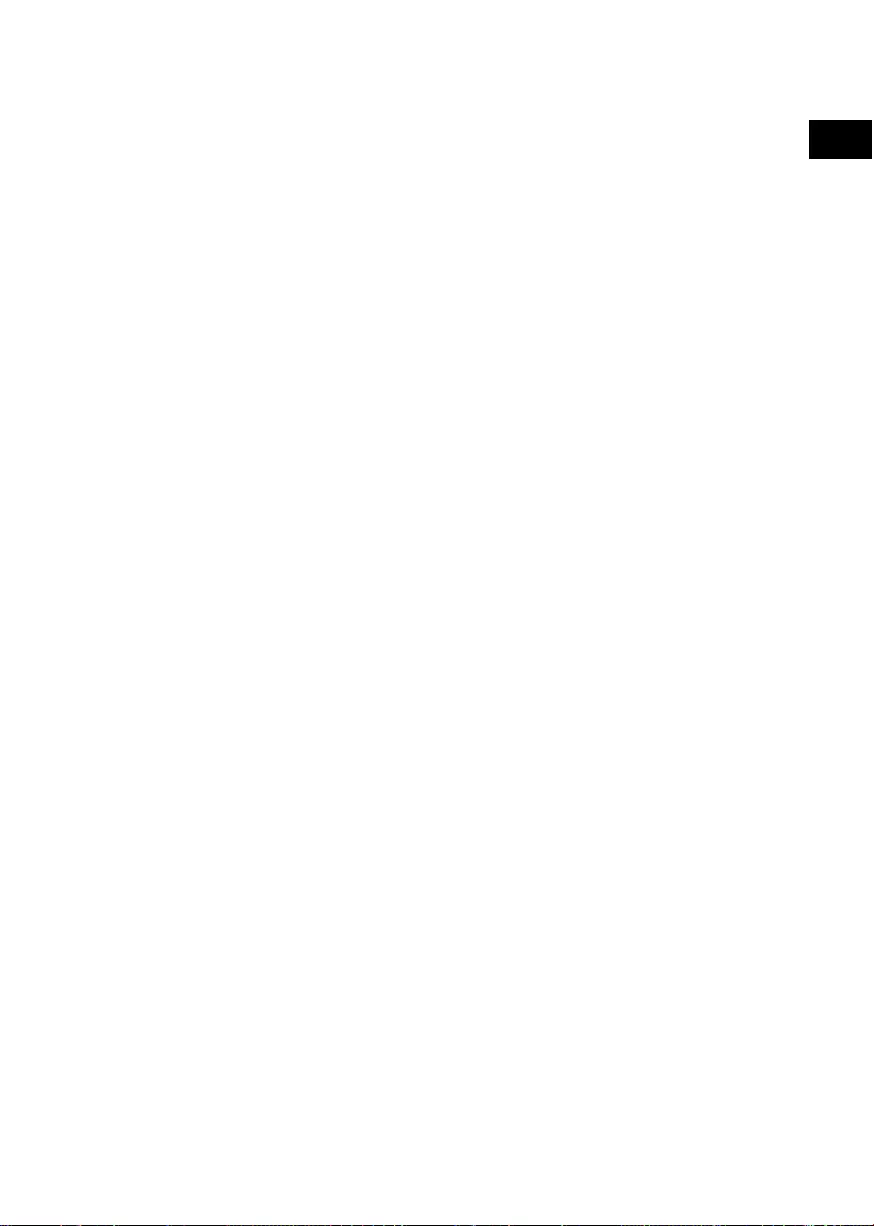
71
DE
EN
R
Receiver...........................................................34
Remedy ...........................................................61
Remote control ............................................18
Repairs ............................................................. 10
S
Safety information
Connection ...............................................11
Installation location ................................. 8
Operating safety ....................................... 6
Power supply ............................................11
Satellite ...........................................................25
Satellite system
Satellite ....................................................... 45
Transponder .............................................47
Screen settings .............................................27
Selecting the source ...................................29
Setting the volume .....................................27
Set-up location ............................................... 8
Station list ......................................................53
T
Technical data ...............................................66
U
Unpacking ......................................................21
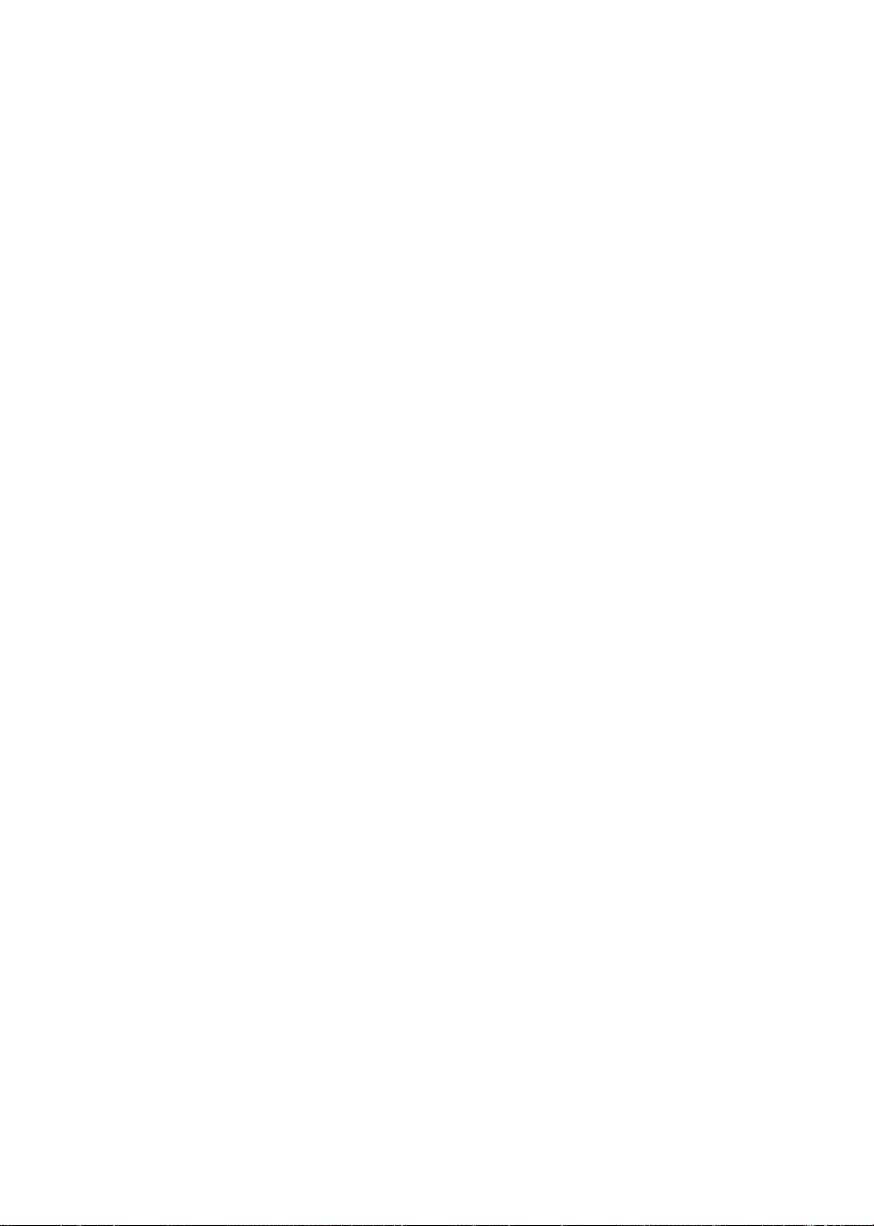
72
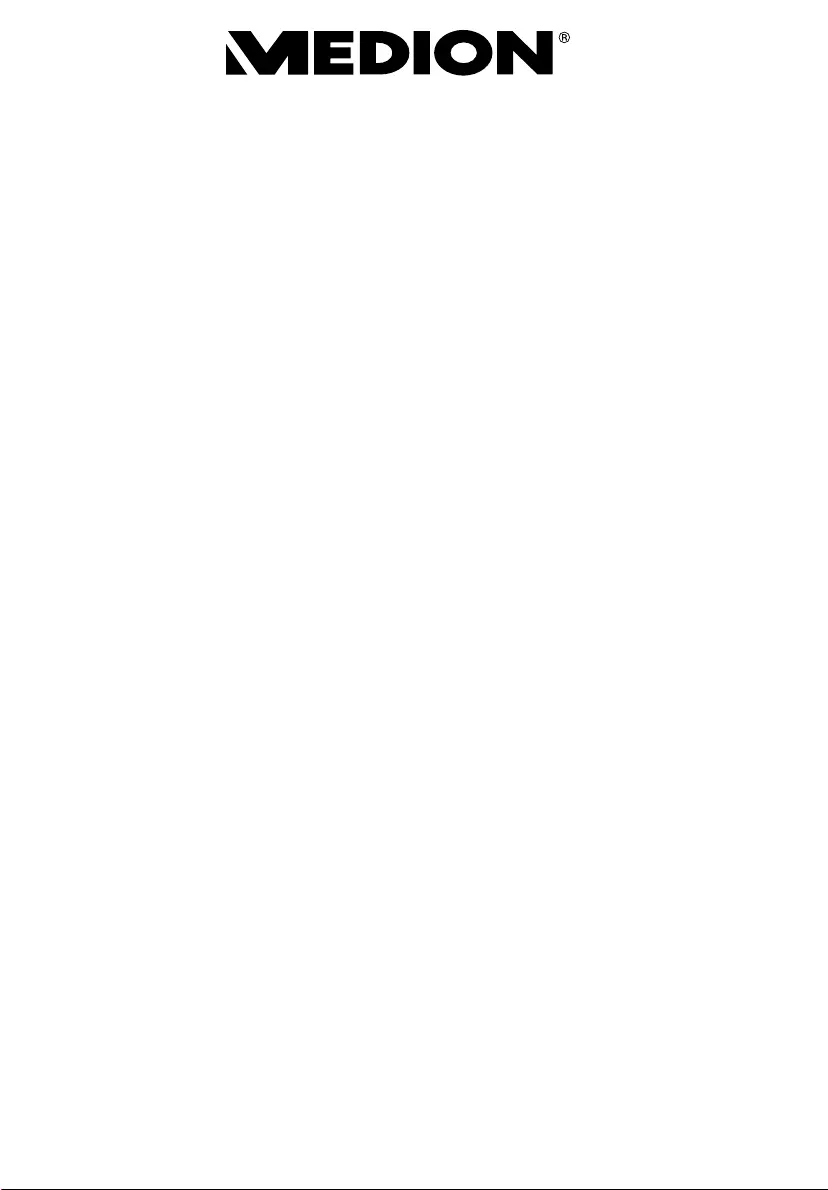
54,6 cm (21,5“) LCD LED-Backlight TV
MEDION® LIFE® P13167 (MD 21408)
Bedienungsanleitung
Instruction Manual
21408 DE EN eCom RC1 Cover.indd Alle Seiten21408 DE EN eCom RC1 Cover.indd Alle Seiten 11.03.2016 11:31:3111.03.2016 11:31:31